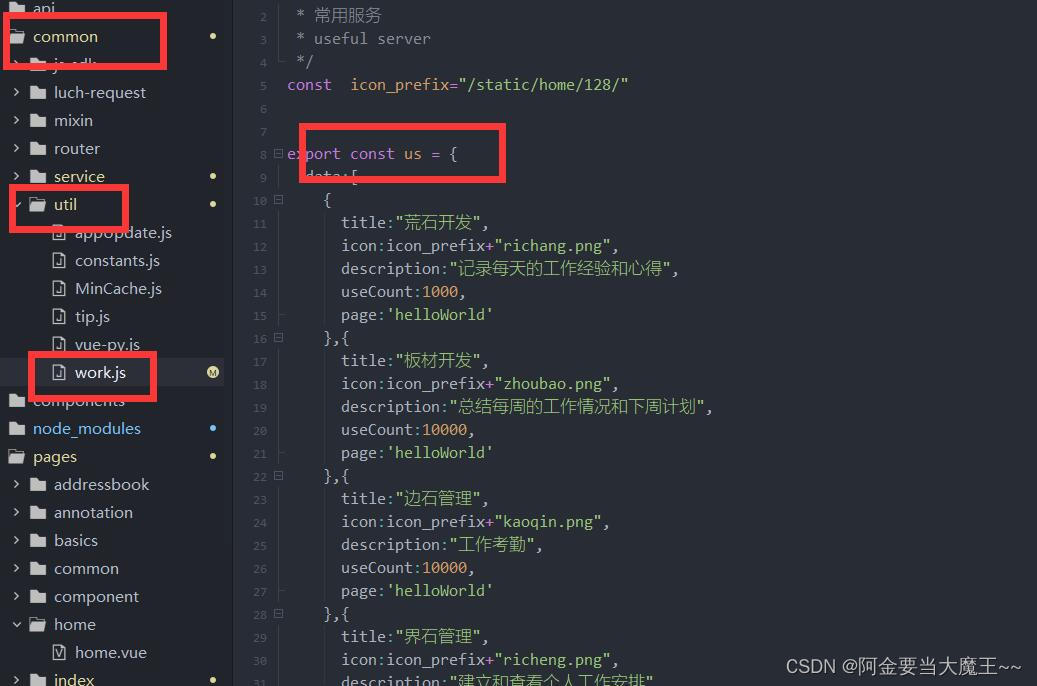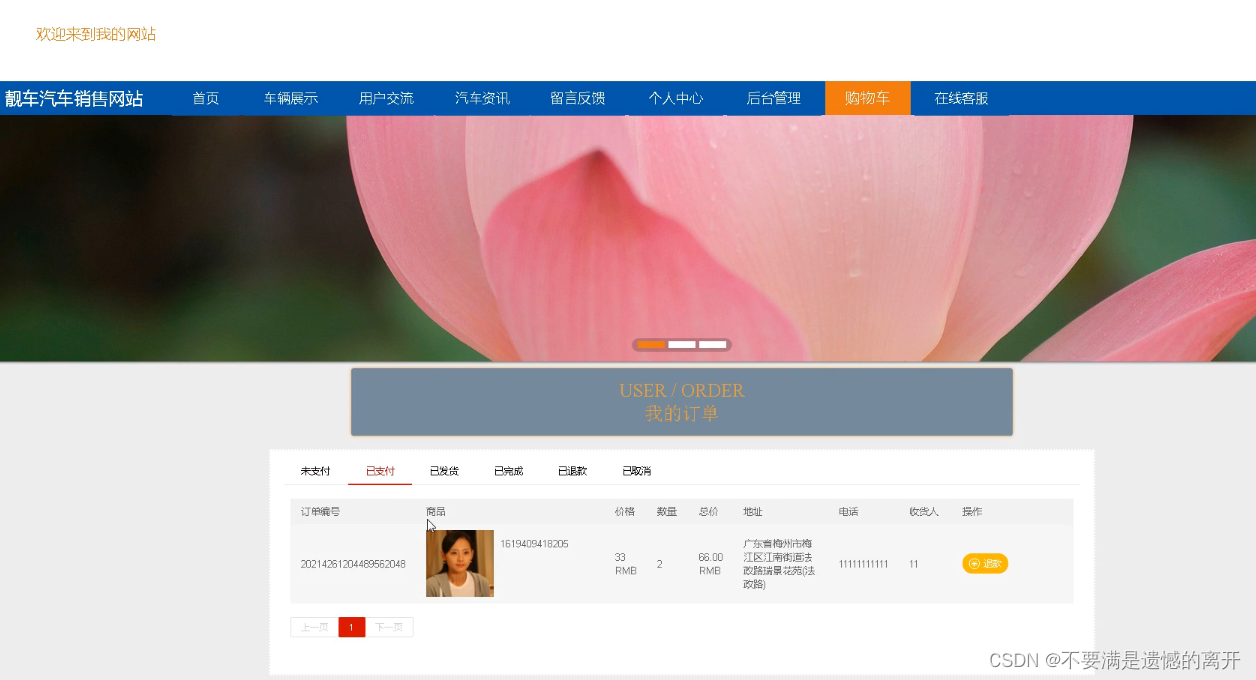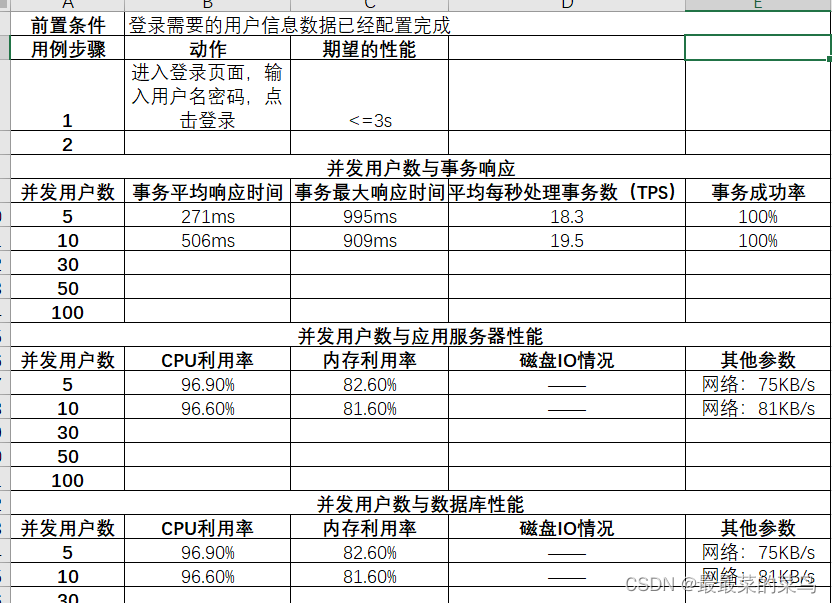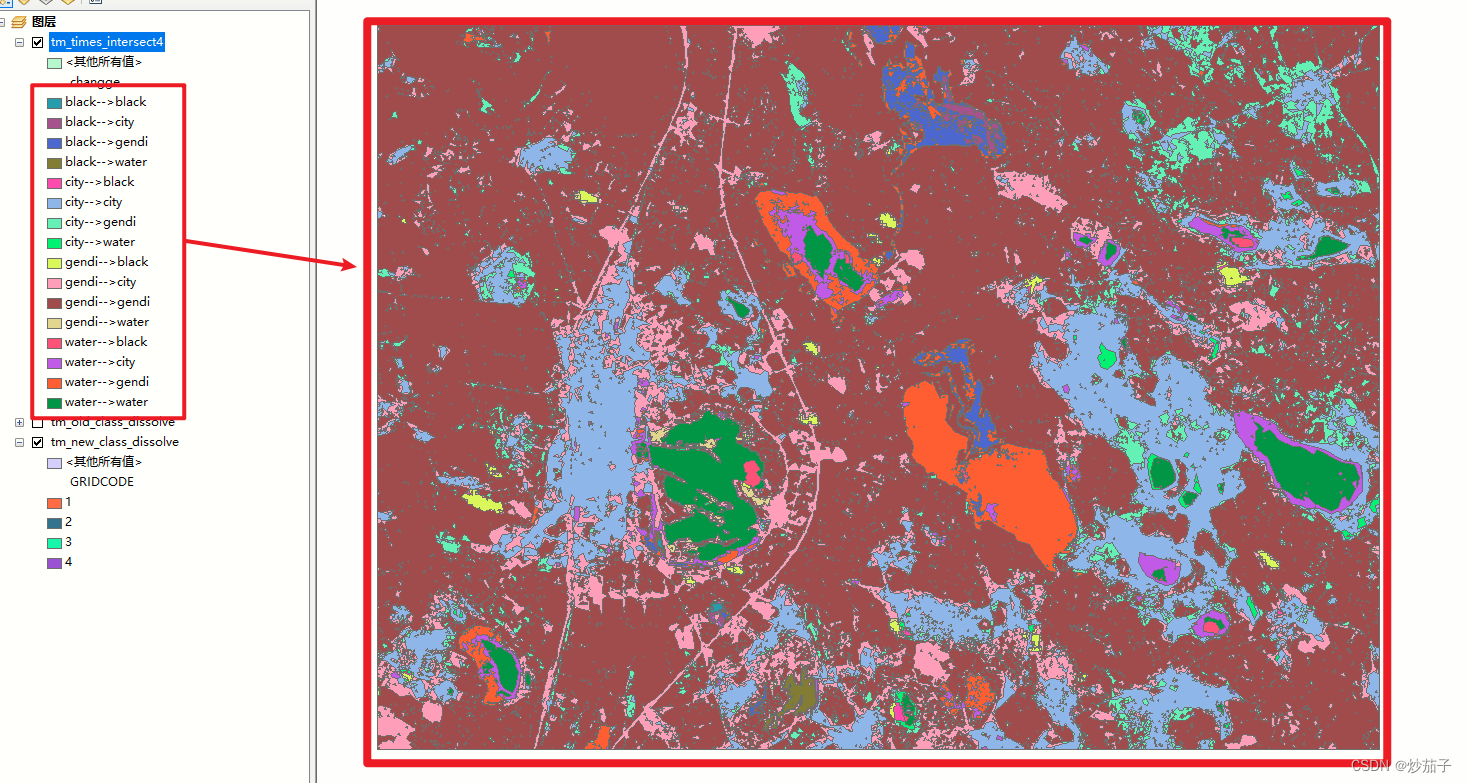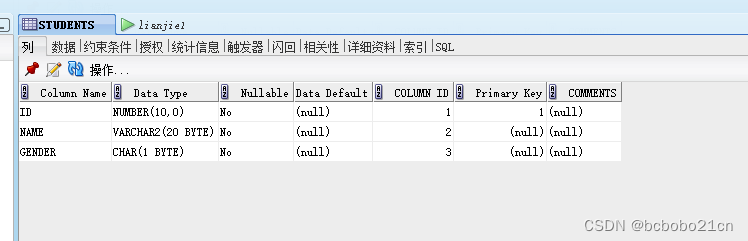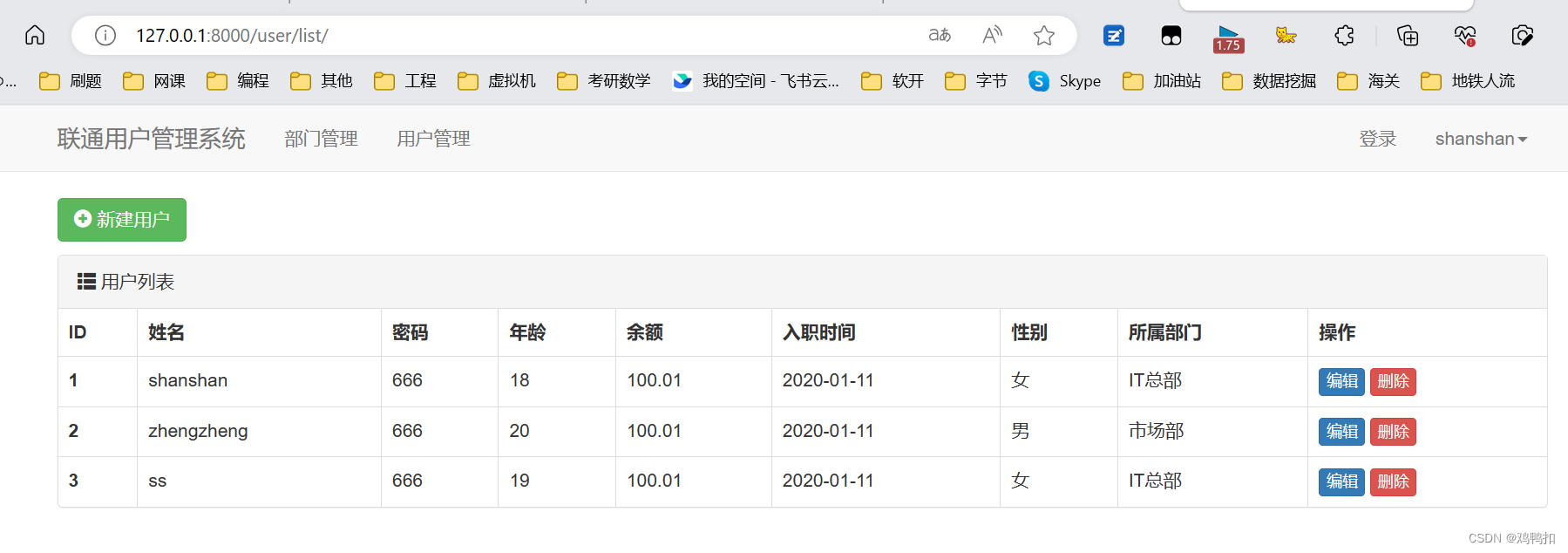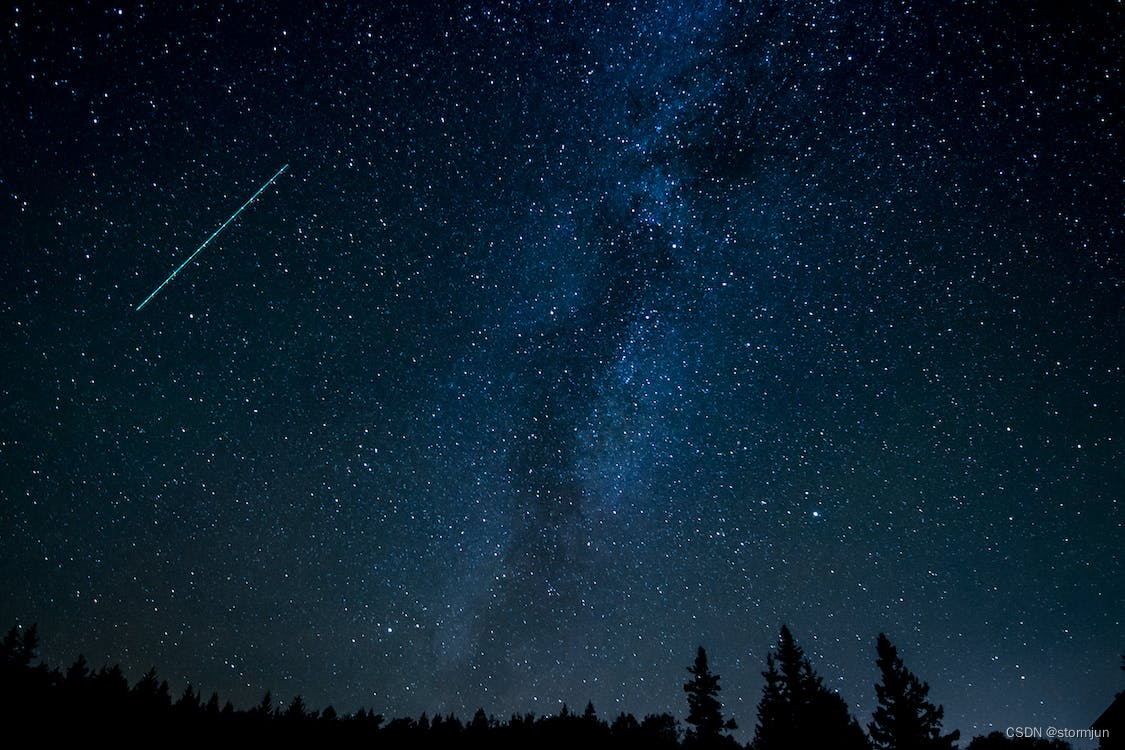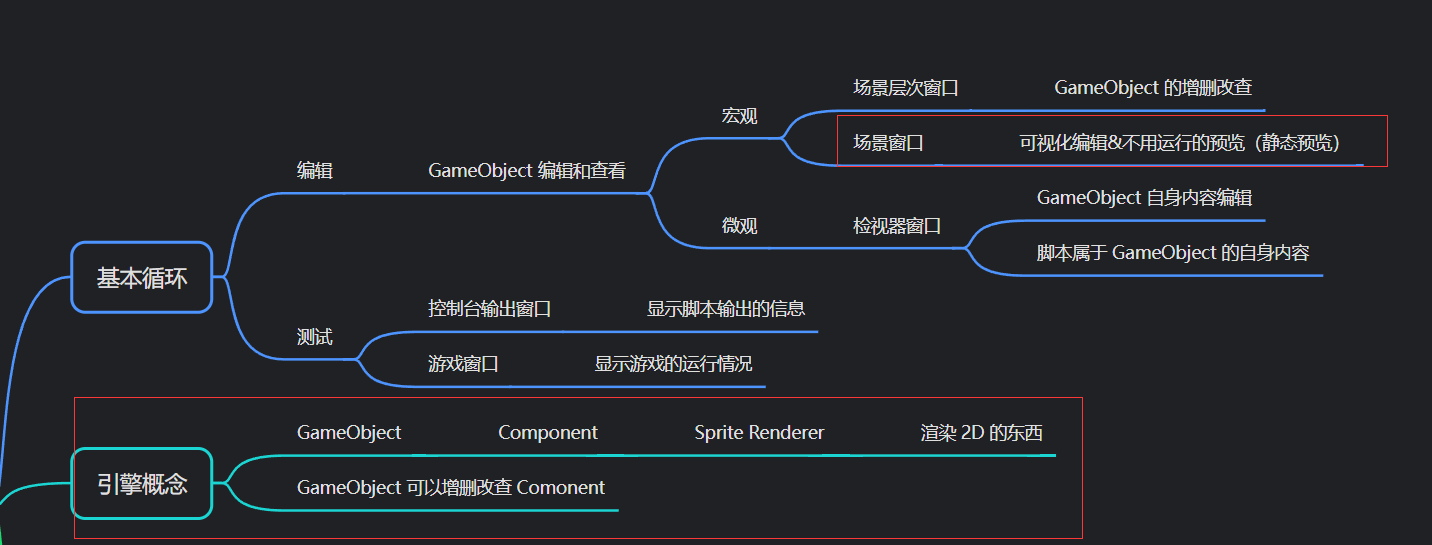基于MFC和OpenCV实现人脸识别
文章目录
- 基于MFC和OpenCV实现人脸识别
- 0. 项目说明
- 1. 创建项目
- 2. 启动窗口
- 3. 登录窗口-添加窗口、从启动窗口跳转
- 4. 启动窗口-美化按钮
- 5. 登录窗口-美化按钮、雪花视频
- 6. 注册窗口-美化按钮、雪花视频、从启动窗口跳转
- 7. 注册窗口-开启摄像头
- 8. 注册窗口-3秒倒计时拍摄
- 9. 注册窗口-用户注册
- 11. 欢迎窗口
- 12. 登录窗口-用户刷脸登录
- 13. HOME窗口
- 14. 注册窗口、登录窗口-添加人脸识别方框
- 后记1 修改背景图片
- 笔记主要参考B站视频“【C语言项目】软件开发:人脸识别”。
- 项目原理速览查看B站视频“【学习笔记】基于OpenCV实现人脸识别的原理讲解”。
- 可能会用到的资料有如下所示,下载链接见文末:
- 《奇牛编程-人脸识别资料》1,但是其中有一些命名错误可能会导致程序调用失败:
- 雷军图片“neijun.jpg”–应为–>“leijun.jpg”
- 音频文件“zhuche.mp3”–应为–>“zhuce.mp3”
- 《我的人脸识别素材》1
注:“工程文件”及“源代码”文件会放在本人的Github仓库。
0. 项目说明
实现效果
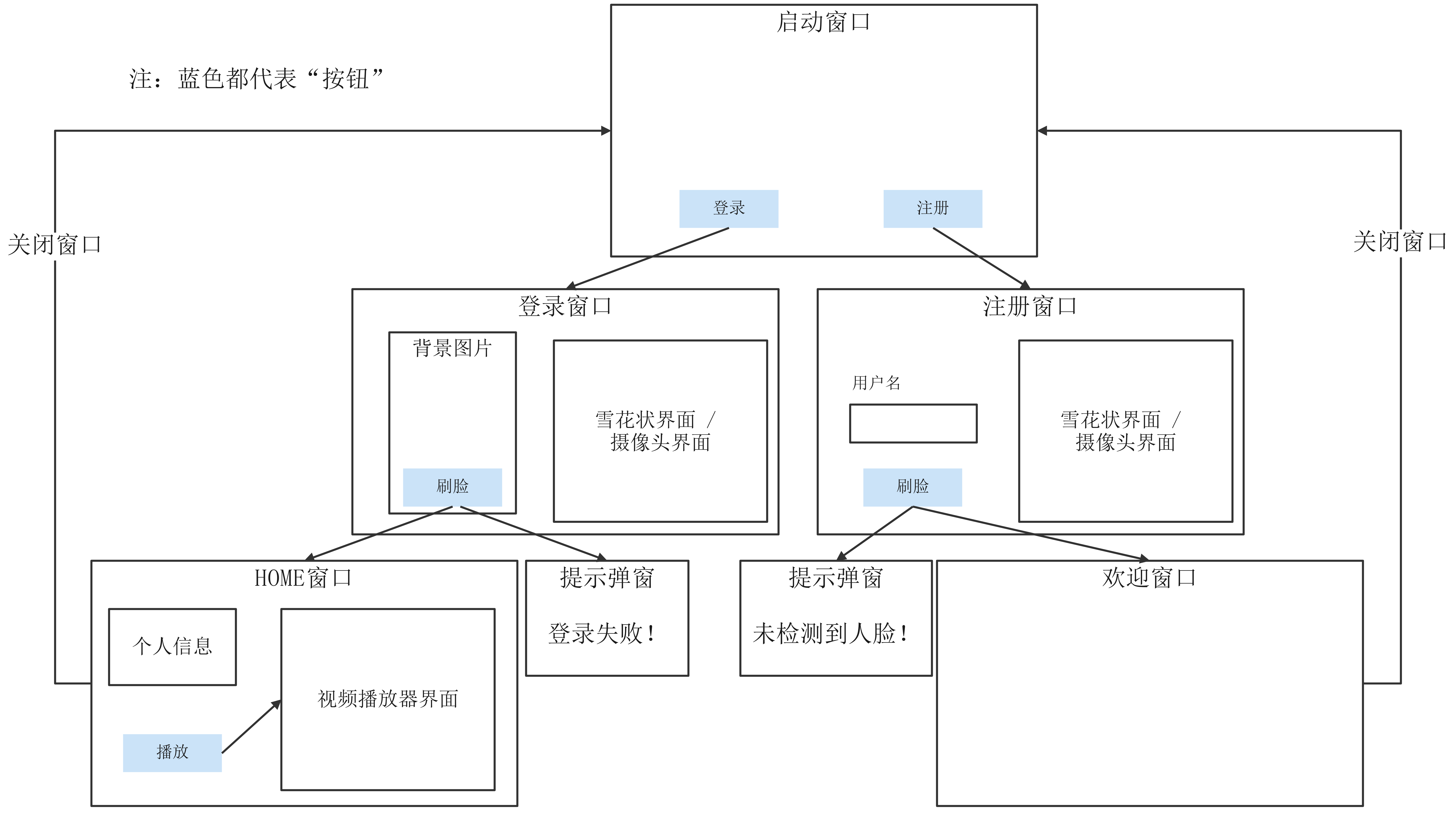
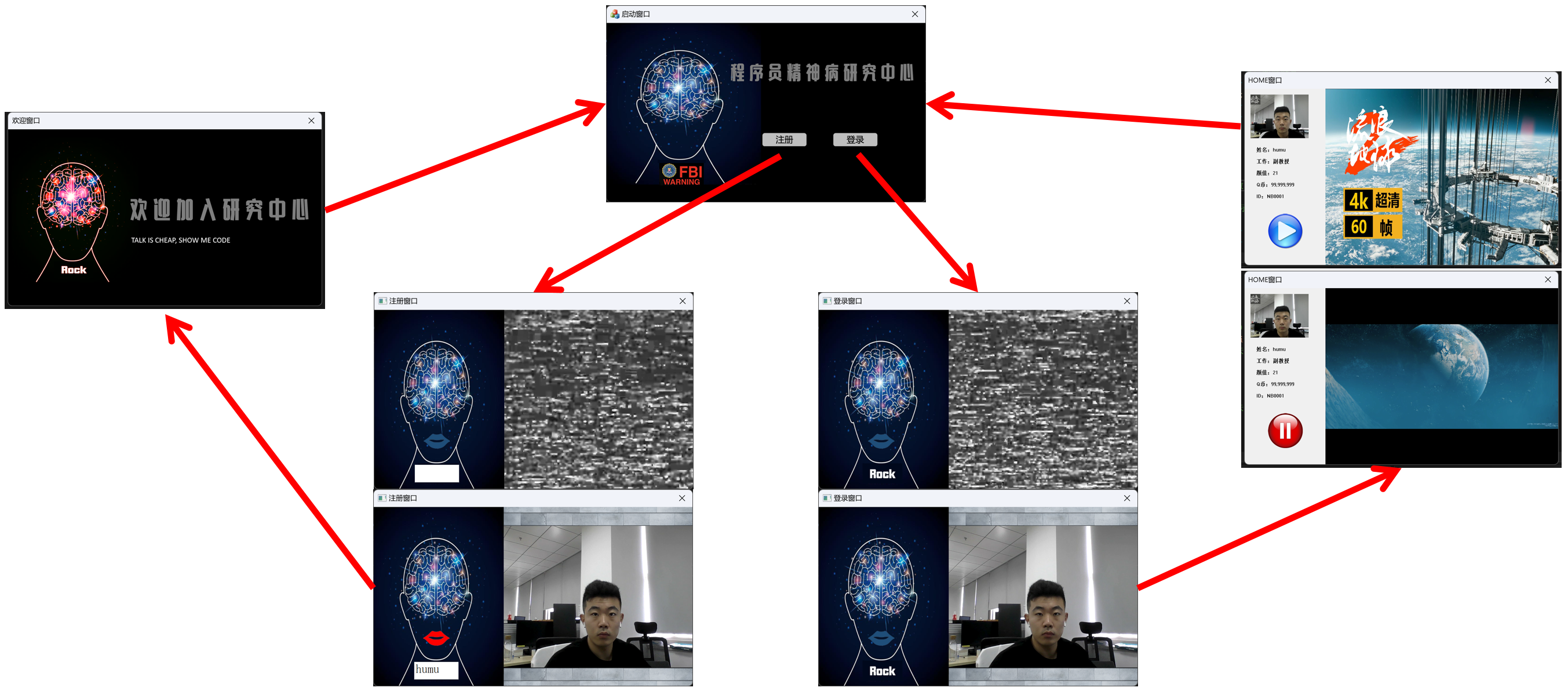
- 如上图所示,本项目运行后首先出现“启动窗口”,其包括“登录”和“注册”两个按钮。点击“登录”按钮就跳转到“登录窗口”,点击“注册”按钮就跳转到“注册窗口”。
- 跳转到“登录窗口”后,右侧暂时显示雪花状视频(16张图片轮换显示)。点击“刷脸”按钮后,右侧变成摄像头画面,3秒后自动拍摄人脸照片,若匹配到库中的人脸则跳转到“HOME窗口”;若未匹配到或库中还没有人脸信息,则给出相应的弹窗提示,关闭弹窗返回“登录窗口”。
- 跳转到“HOME”窗口,左侧显示用户的注册照和基本信息,右侧是视频播放窗口,窗口左下角的按钮可以控制视频的播放和暂停。关闭窗口后回退到“启动窗口”。
- 跳转到“注册窗口”后,右侧仍然是显示雪花状视频。先填写用户名,若直接点击“刷脸”按钮会给出“请填写用户名”的弹窗。填写用户名并点击“刷脸”按钮后,右侧开启摄像头捕捉人脸,成功检测到人脸后跳转到“欢迎窗口”,否则给出“未检测到人脸!”弹窗提示,关闭弹窗后返回“注册窗口”。
- 跳转到“欢迎窗口”后,就显示一张欢迎图片,关闭窗口后回退到“启动窗口”。
所需工具
只需要有简单的C语言或者cpp基础,即可完成本项目。工具如下:
老师使用:VisualStudio2019 + OpenCV2.4.9 + 虹软SDKv3.0 + vlc3.0.12
我的使用:VisualStudio2022 + OpenCV4.8.0 + 虹软SDKv3.0 + vlc3.0.18
我的亮点:课程使用OpenCV2.x时代的老代码,我使用当前(2023年9月)最新的OpenCV4.8.0完成功能。
- Visual Studio:使用里面的MFC框架完成窗口的制作。
- OpenCV:完成摄像头获取图片等基本的图片操作。
- 虹软SDK:根据OpenCV获取的图片数据,完成 离线人脸识别 (仅初次使用需联网激活)。
- vlc:多媒体播放器,完成最后的视频播放等功能。
比较老的游戏或国企项目还在使用MFC进行开发,而现如今更火的是Qt,但本项目还是先采用MFC框架。另外,整个项目开发过程中,我尽量按照课程所述进行,但是有很多素材实在是太抽象了,所以小部分素材我会自行替换。另外,代码这玩意越学越熟,所以一开始的几节笔记都写的很详细,一个窗口能唠好几节,后面可能一个窗口就用一节写完了。
代码说明
本笔记中会给出一些代码,但要注意的是代码具有迭代性,随着功能的增多会不断加入新的代码,所以想看全部的源代码建议直接到本人的Github仓库下载。下面所提及的每一个代码都包括.h/.cpp两个文件:
外部添加代码
- ButtonPNG:用于美化按钮的显示。
- faceTool:使用虹软人脸识别SDK完成人脸识别功能。
- VideoPlayer:使用vlc的SDK完成视频的播放、暂停、退出等。
剩下的都是窗口的“添加类”:
- face_recognition:整个项目的主函数,自动生成。
- face_recognitionDlg:“启动窗口”的函数,自动生成。
- WinLogin:“登录窗口”的函数,“添加类”生成主体。
- WinRegister:“注册窗口”的函数,“添加类”生成主体。
- WinWelcome:“欢迎窗口”的函数,“添加类”生成主体。
- WinHome:“HOME窗口的函数”,“添加类”生成主体。
其余的代码文件暂时不需要了解太多。
1. 创建项目
本节创建基本的MFC项目,属于是先搭建一个基本的“舞台”:
本节步骤:
- 给Visual Studio安装MFC框架(默认不安装)。
- 创建MFC项目。
参考文章
- “【Visual Studio 2019】创建 MFC 桌面程序”
- “VS新建项目时,名称与解决方案名称的区别”
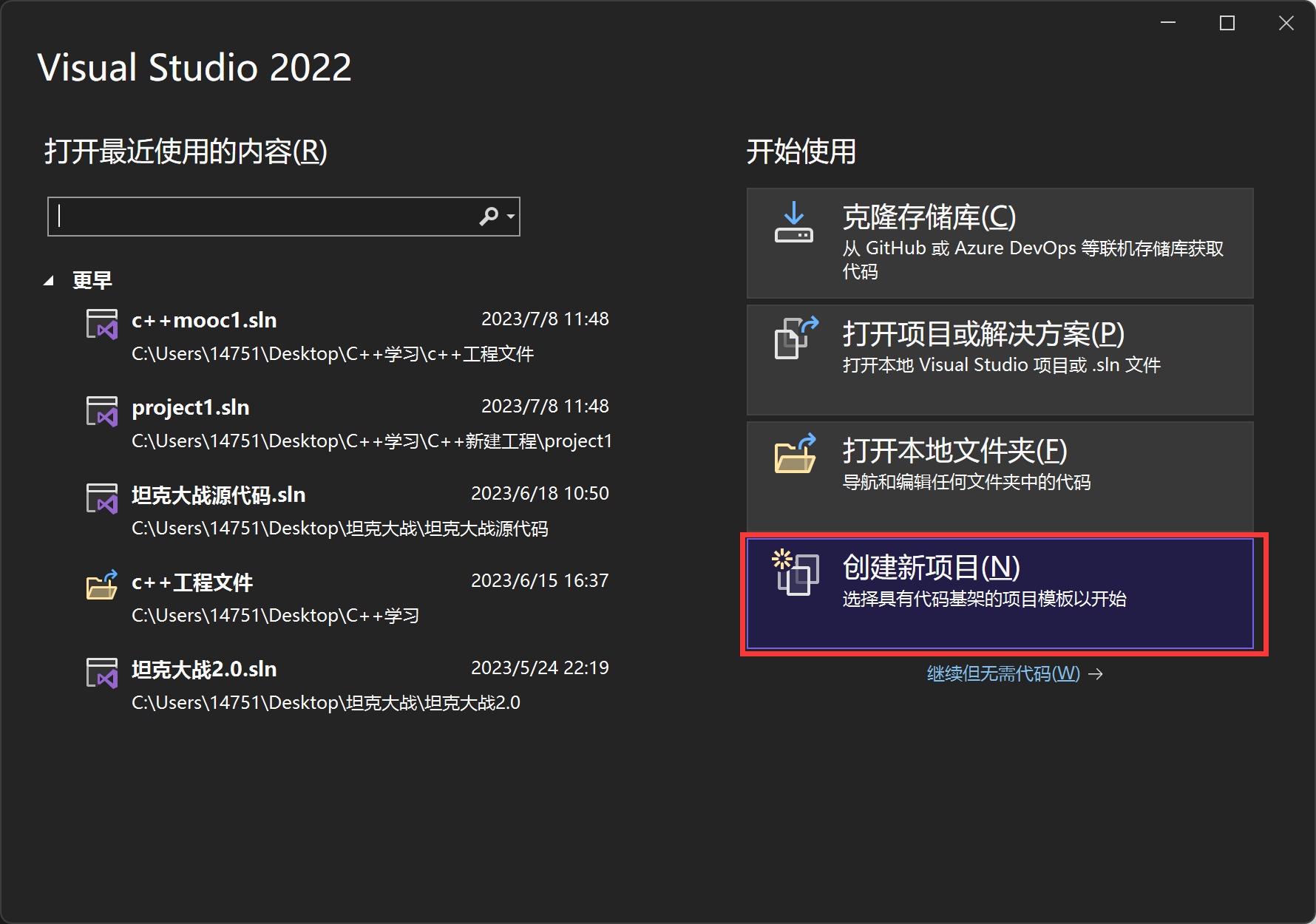
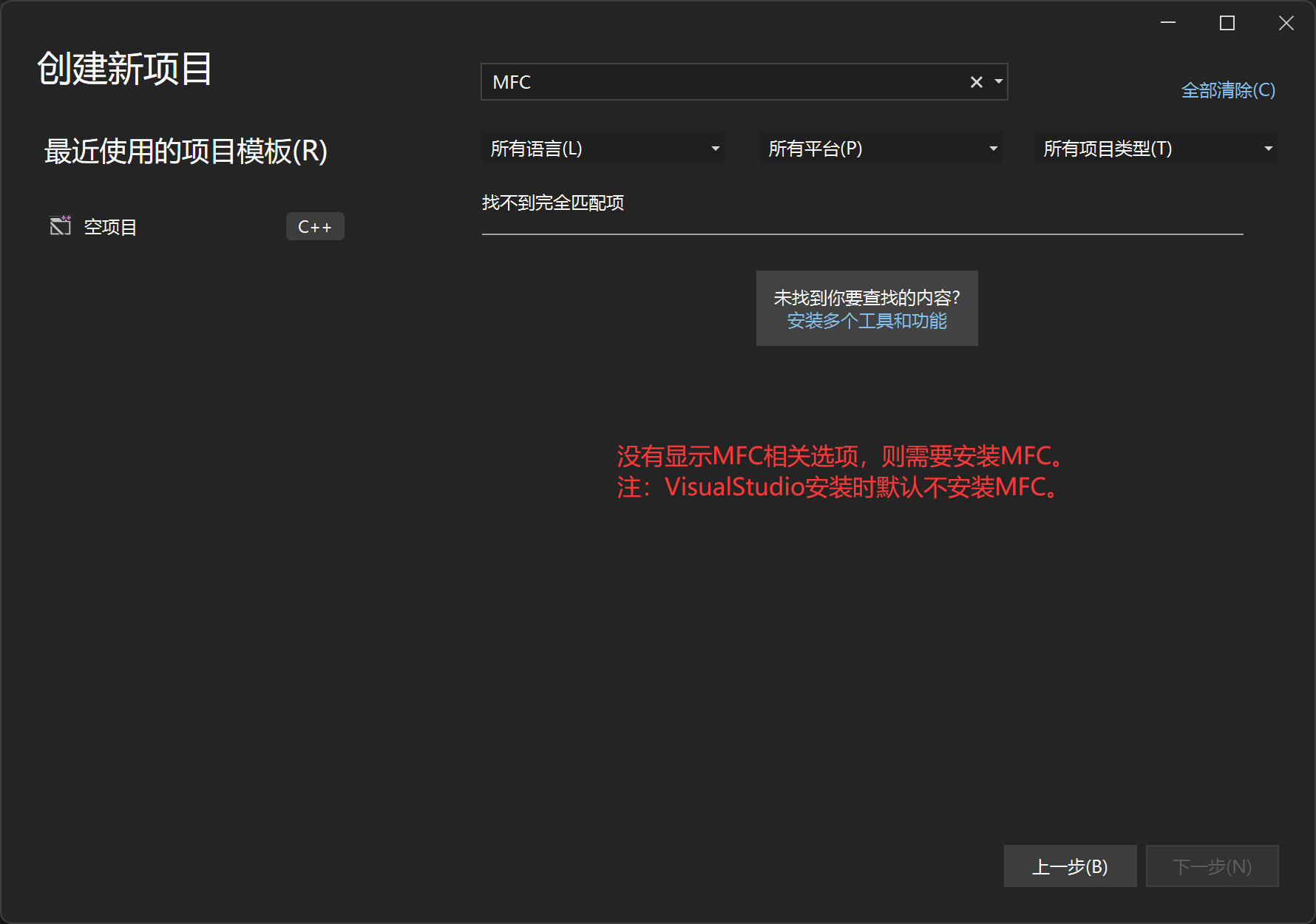
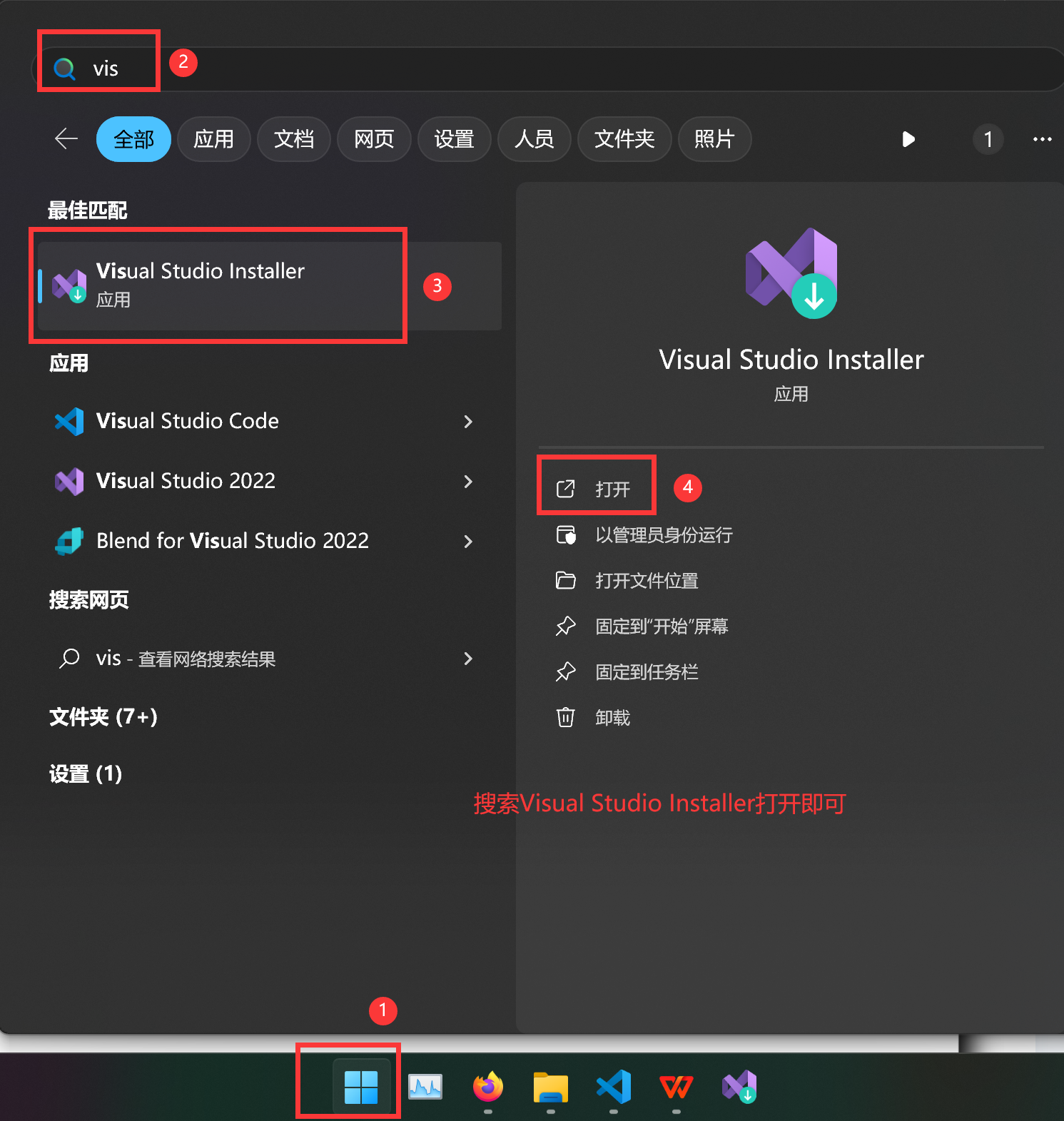
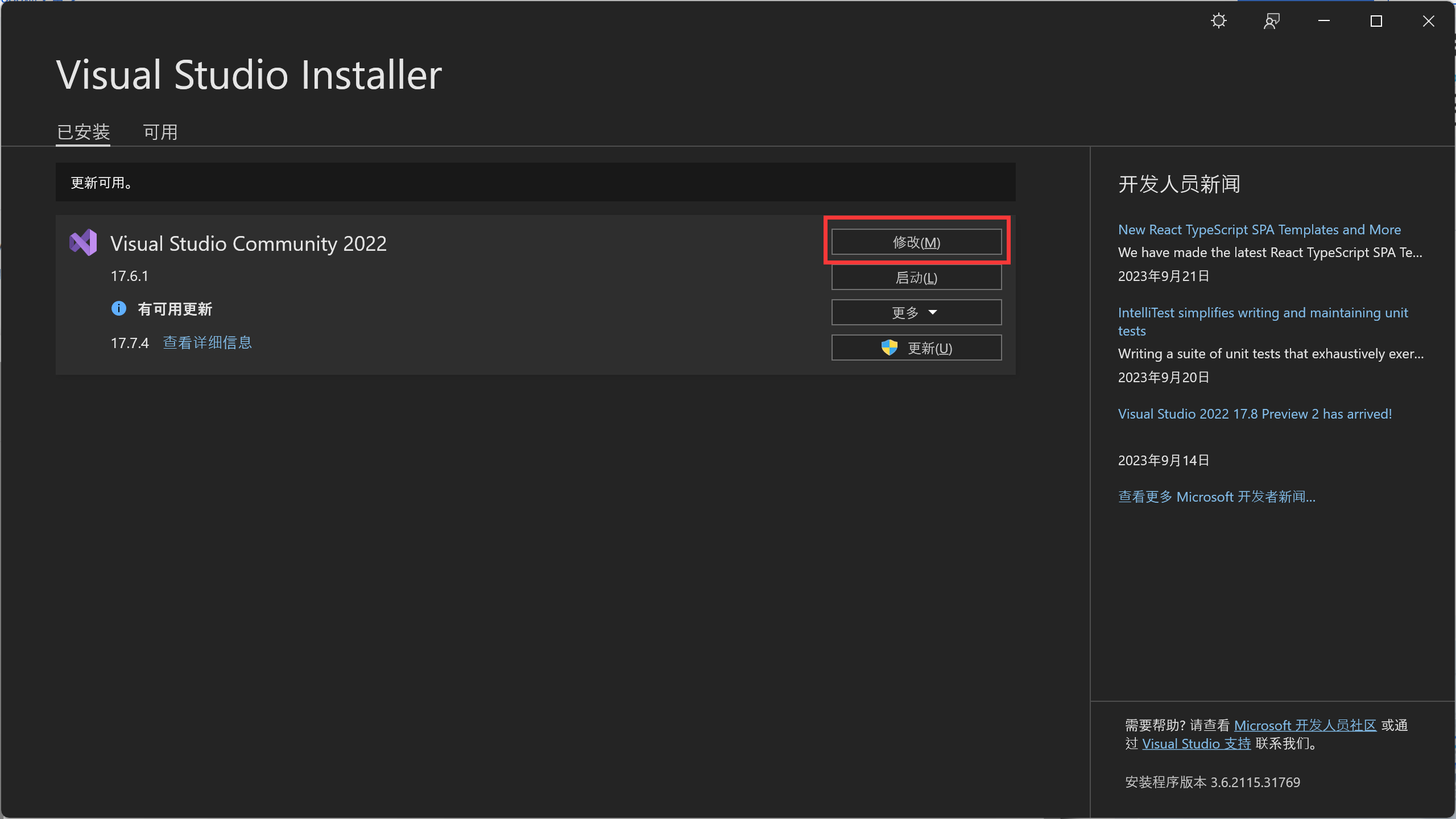
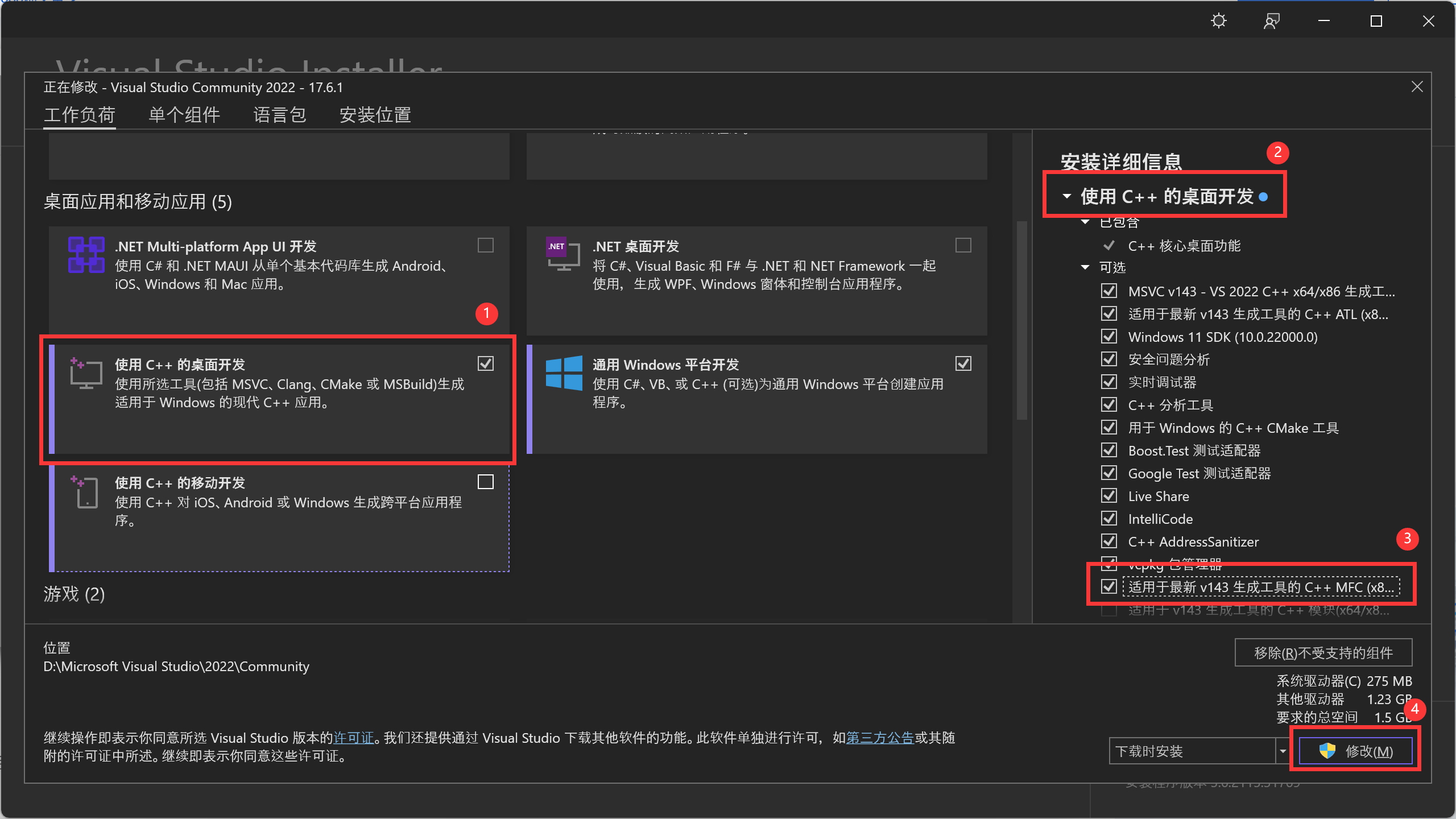
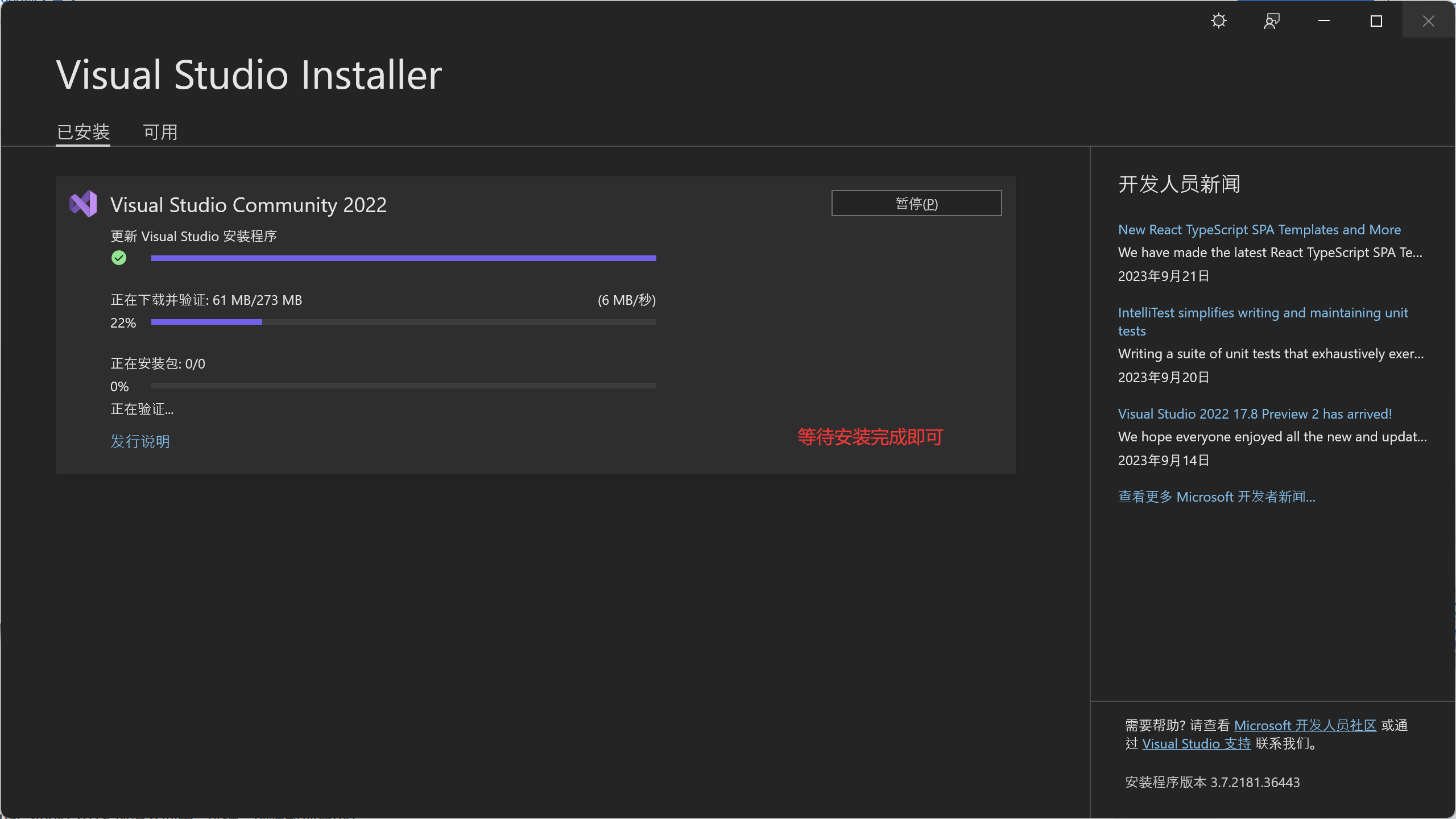
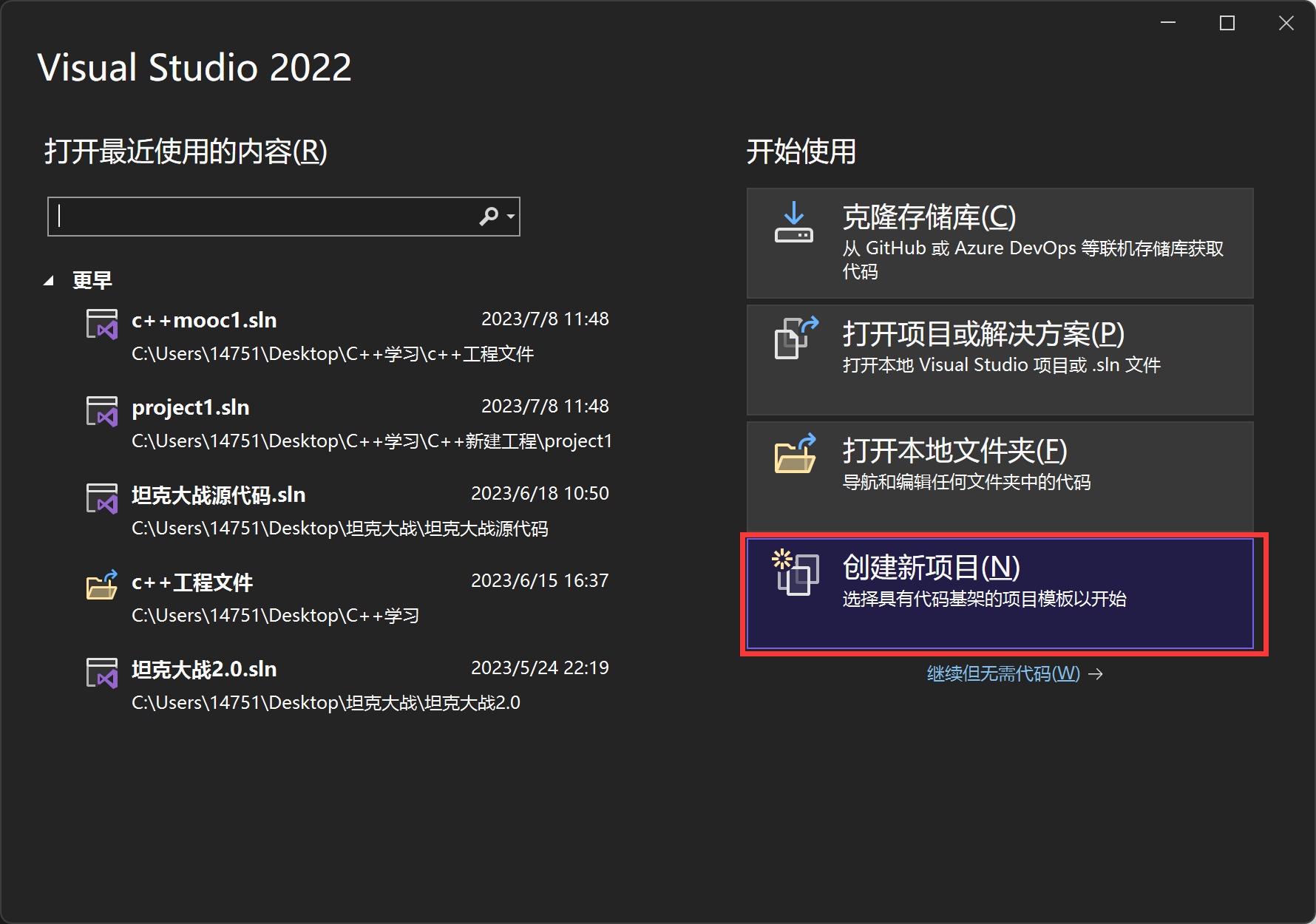
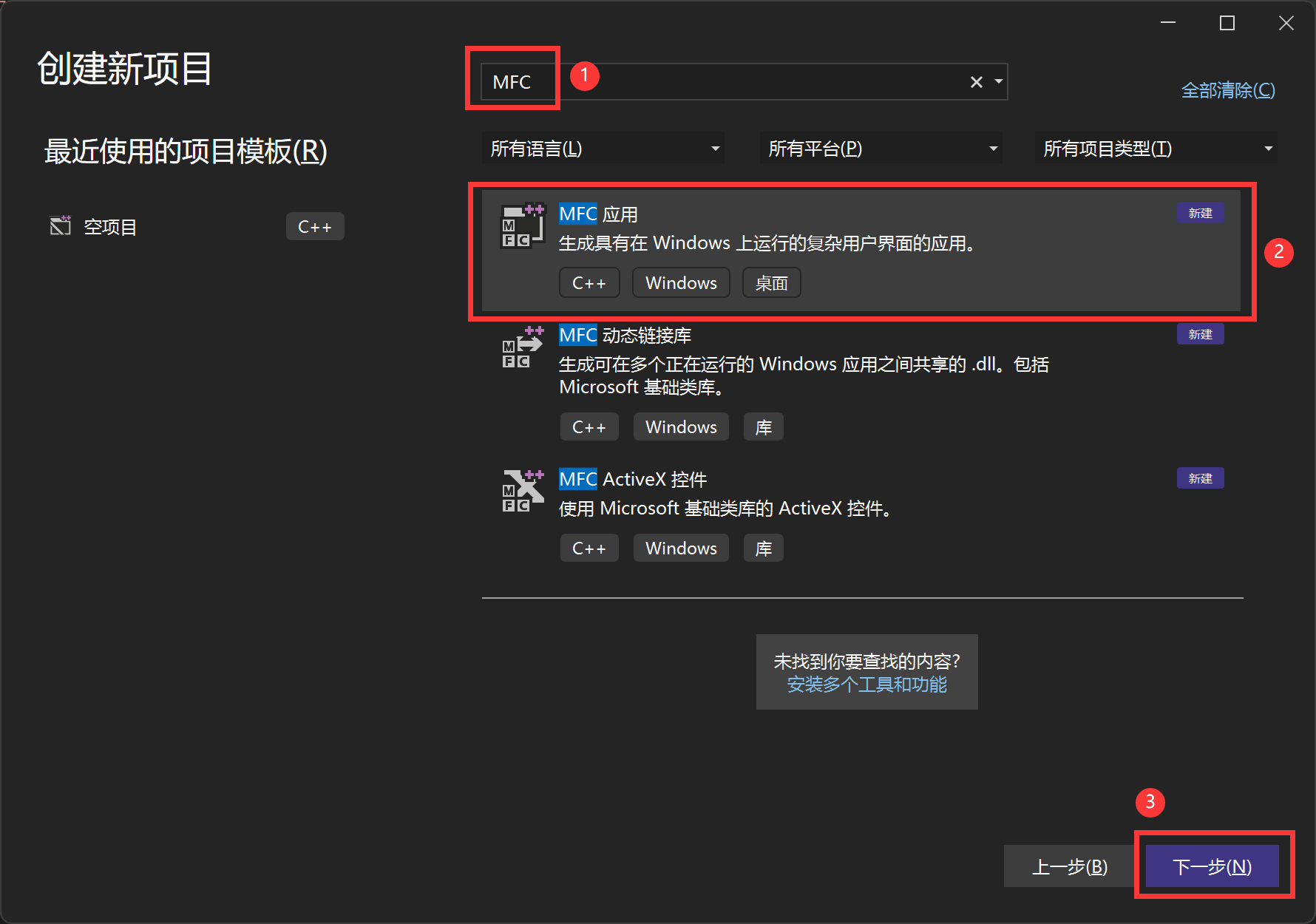
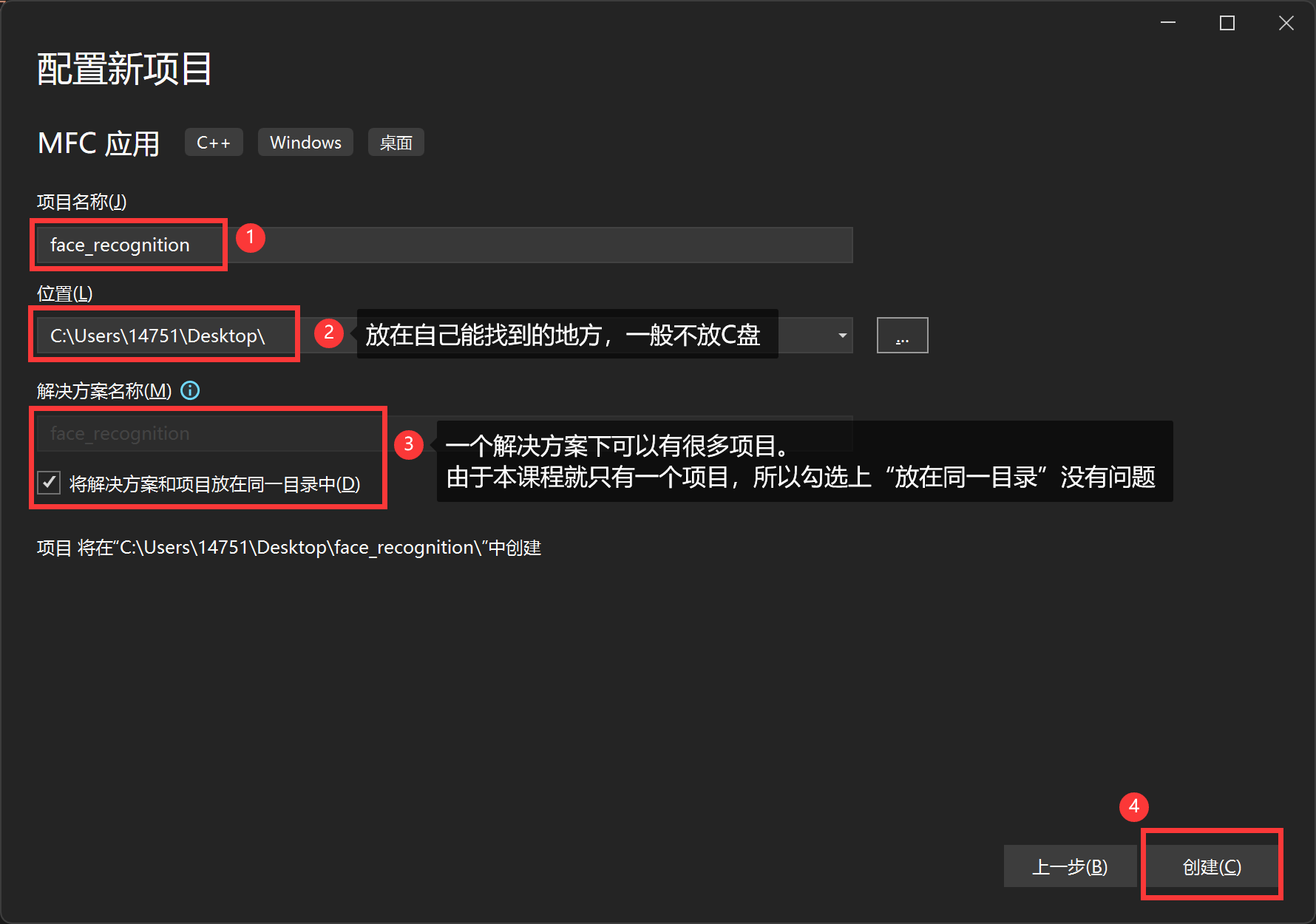
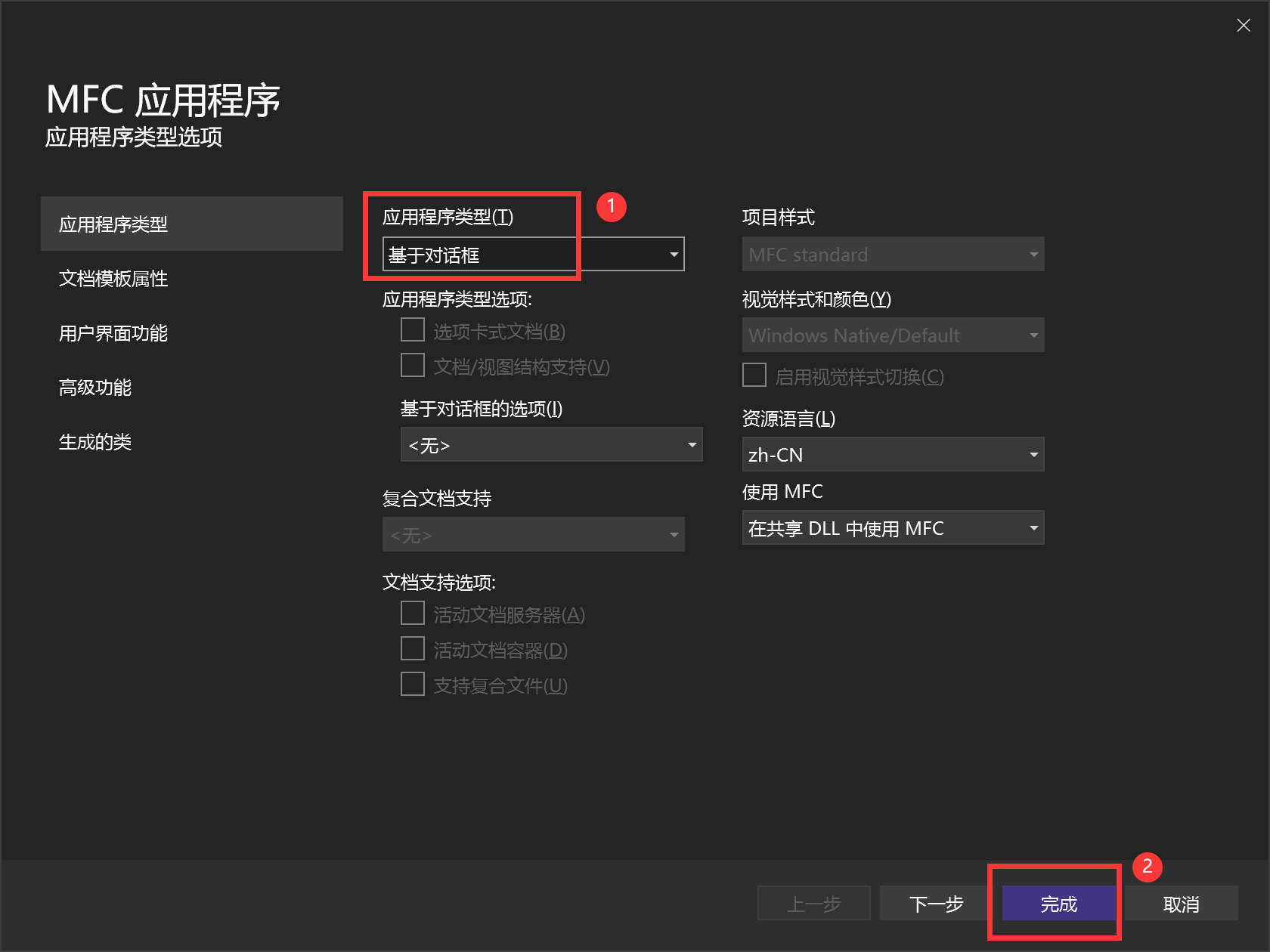
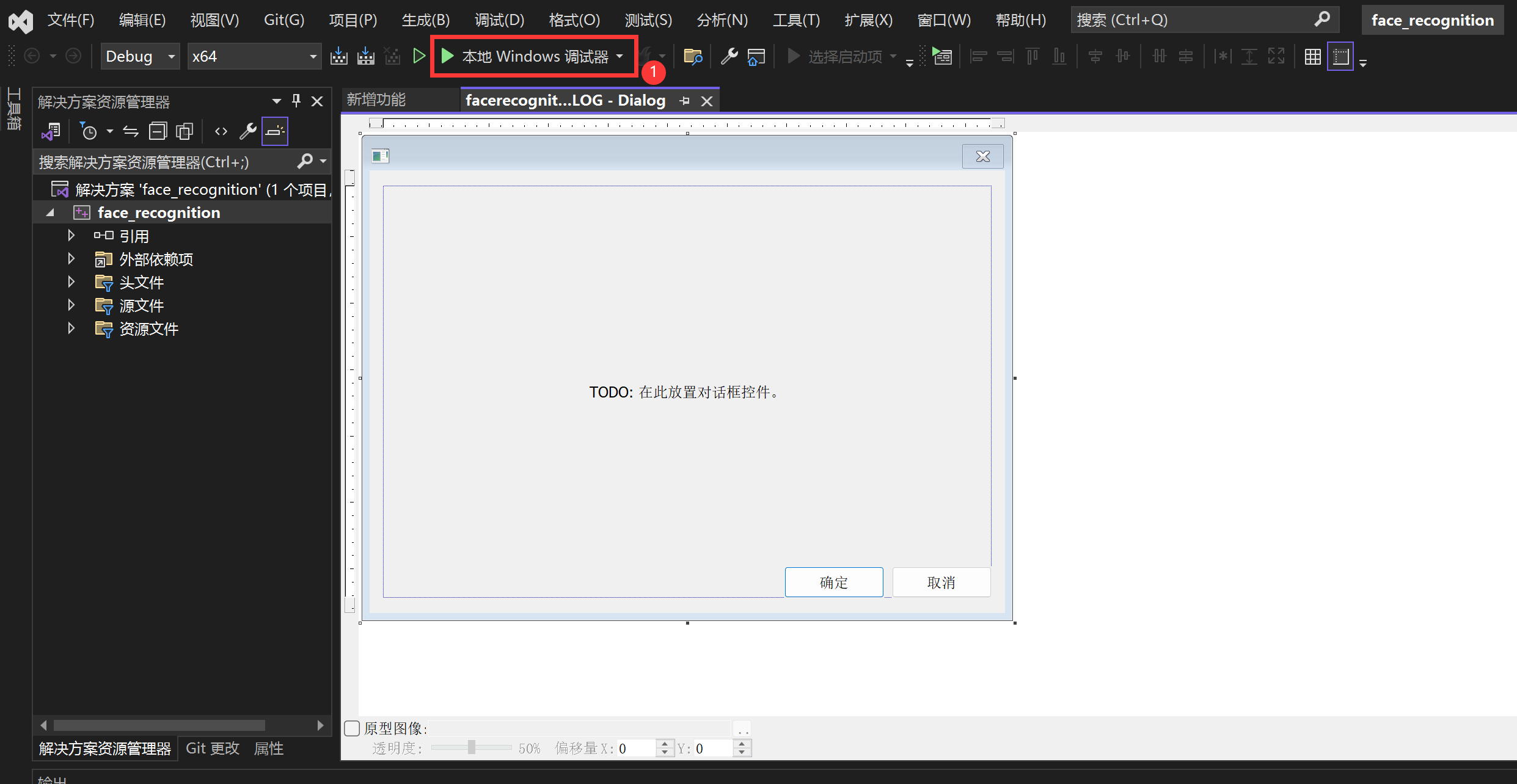
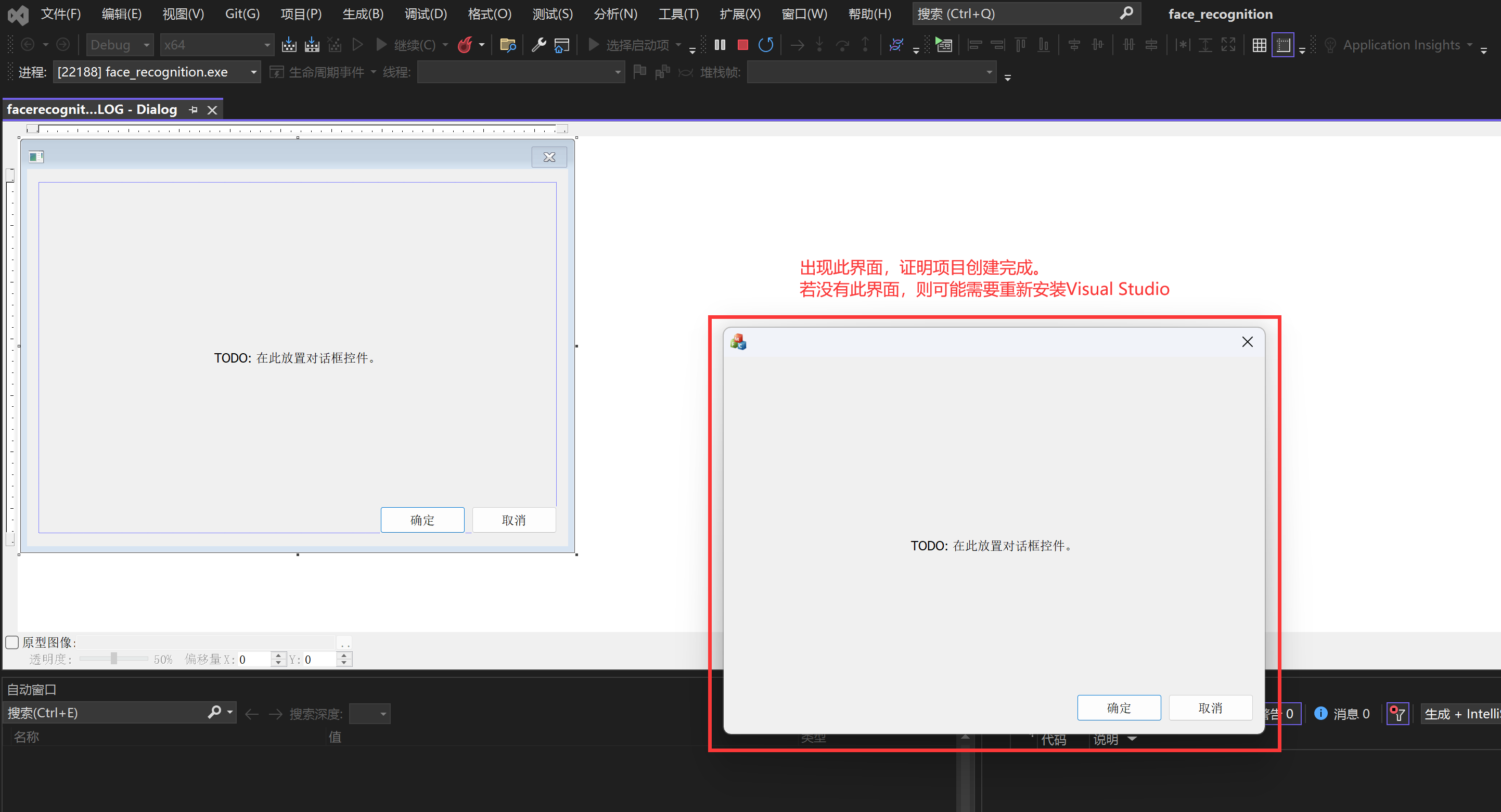
2. 启动窗口
本节配置启动窗口。
本节步骤:
- 添加素材。将奇牛编程的图片素材解压,然后粘贴到项目的资源文件夹
./face_recognition/res/中。- 通过“图片控件”添加背景图片。
- 通过“按钮控件”添加“注册”、“登录”按钮。
注:
- 使用代码和窗口拖动都可以更改图片的位置。但为了开发迅速,通常使用代码修改会变化的图片(动态图片),而使用MFC控件设置不会变化的图片(静态图片)。个人体会是能不用窗口就不用窗口,这玩意的大小和显示范围有可能会自己变,一个字,不好使!
- 本节还不会使用代码控制控件位置,所以就先拖动。
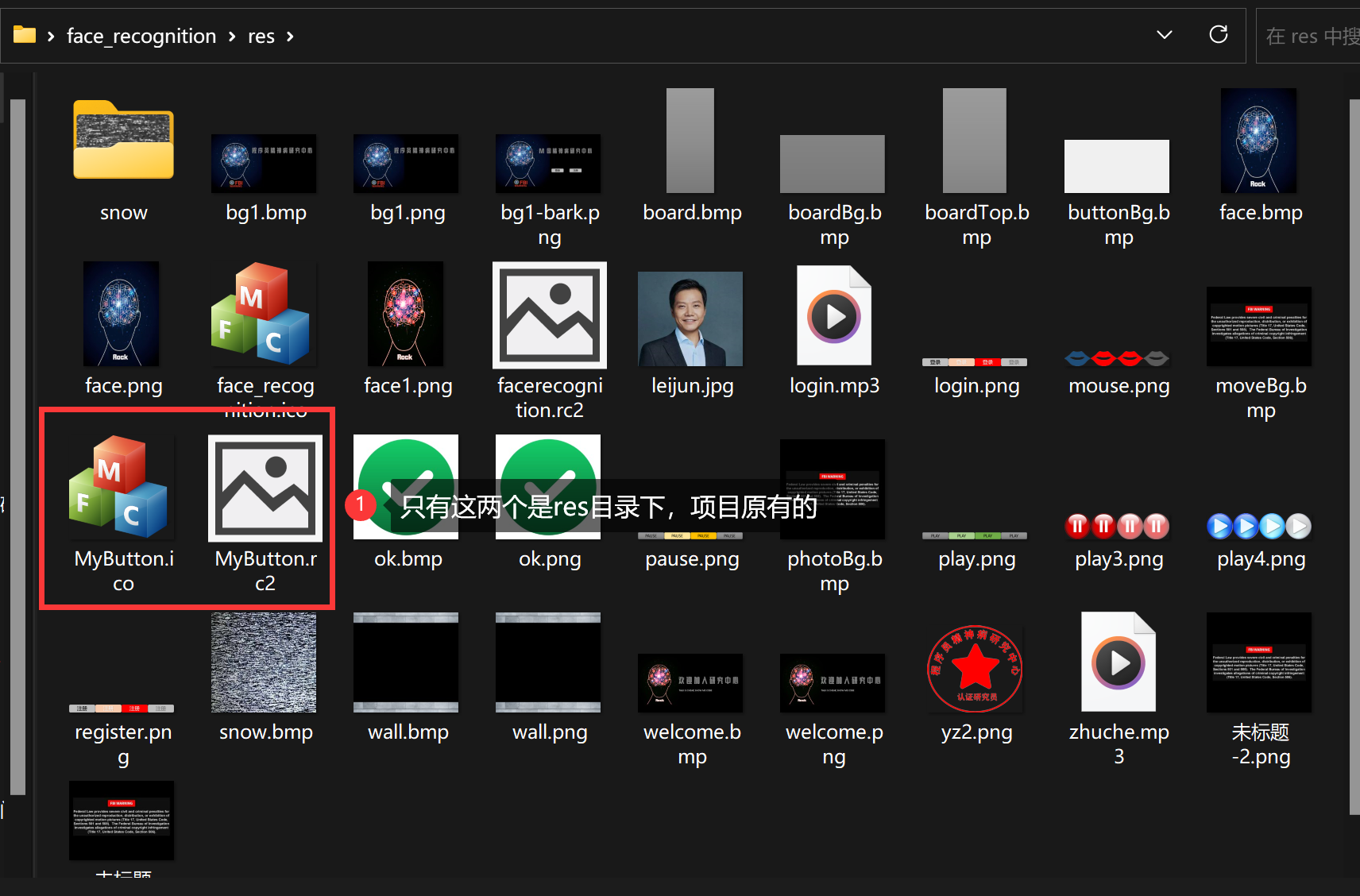
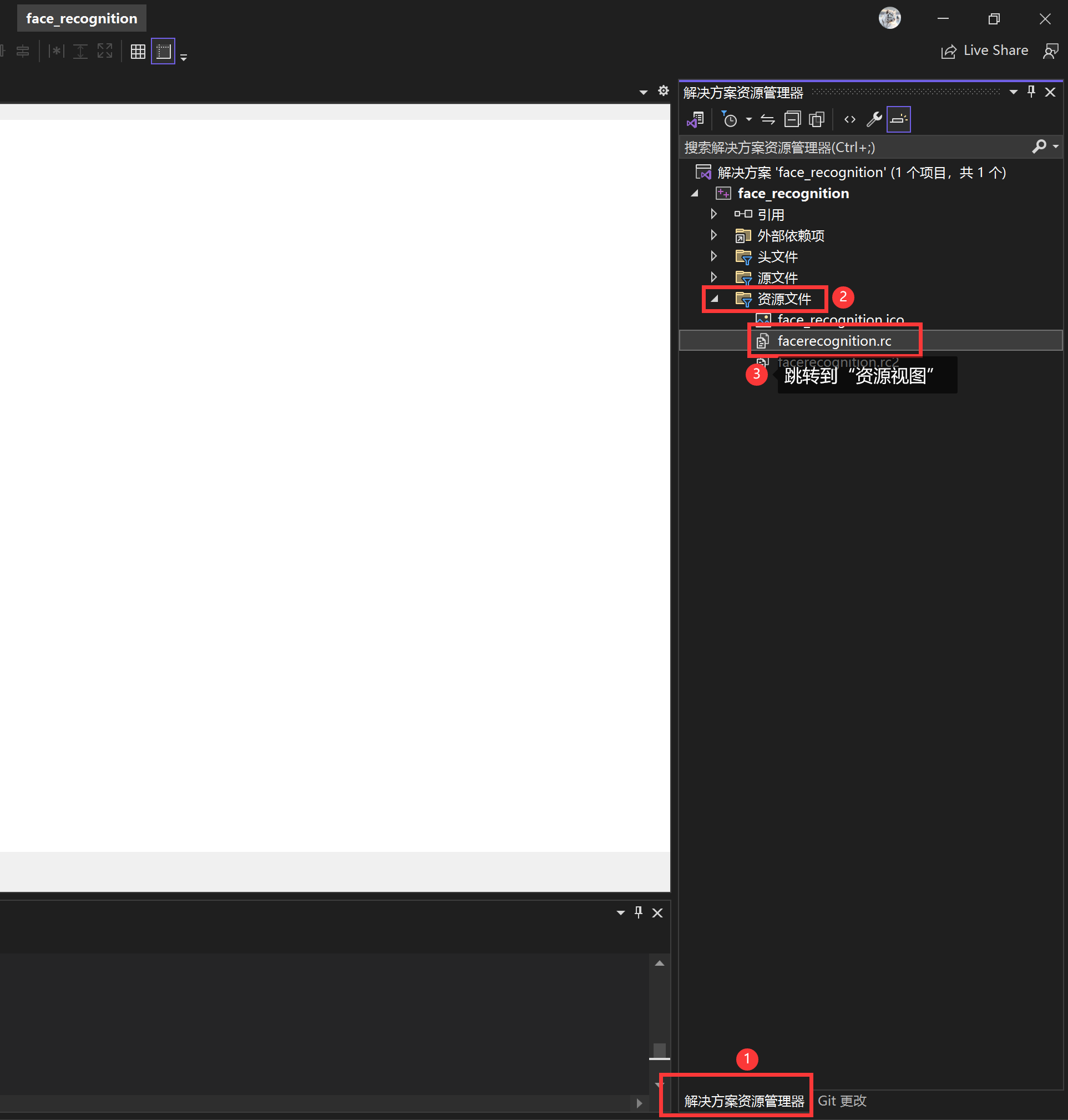
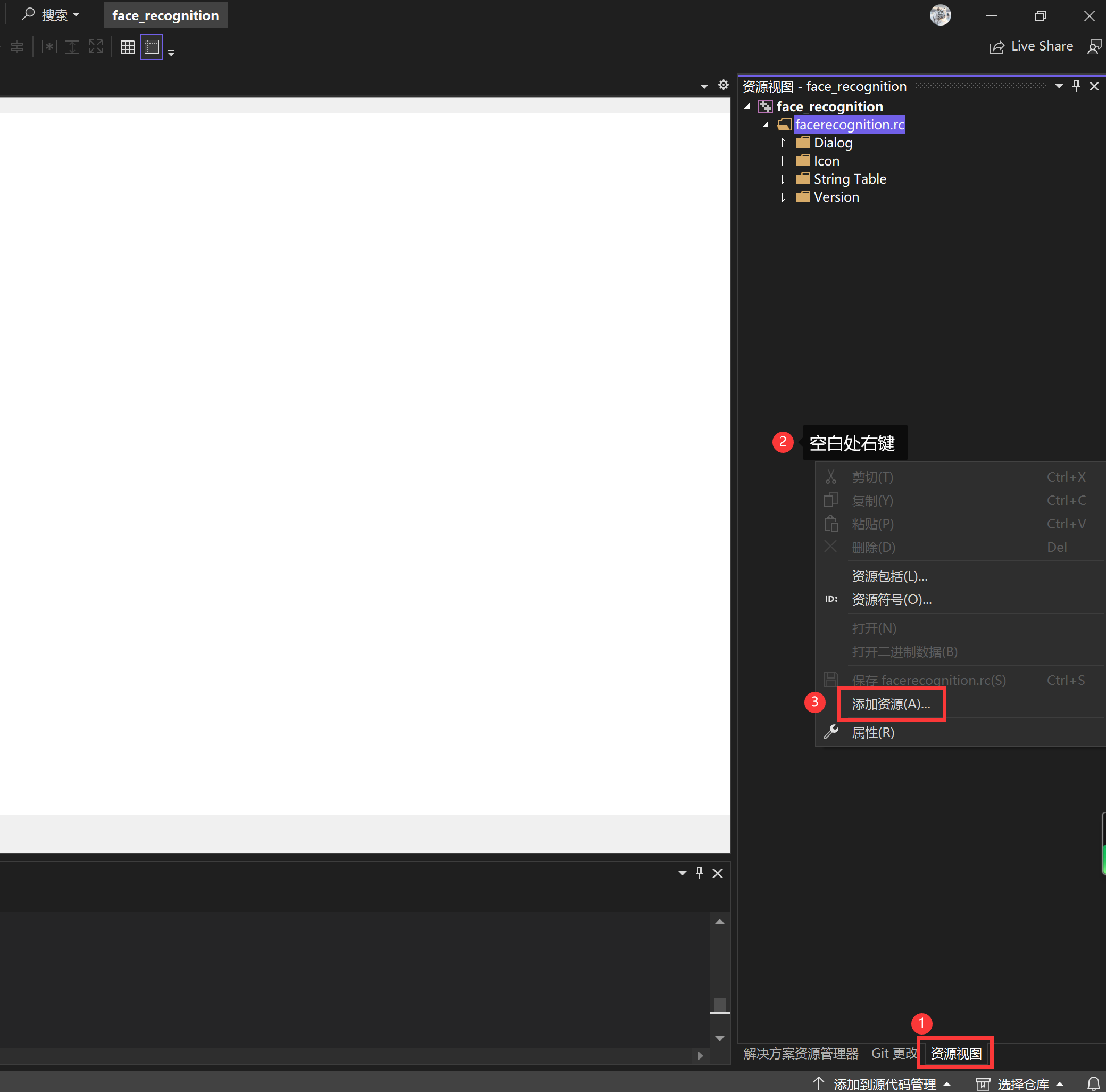
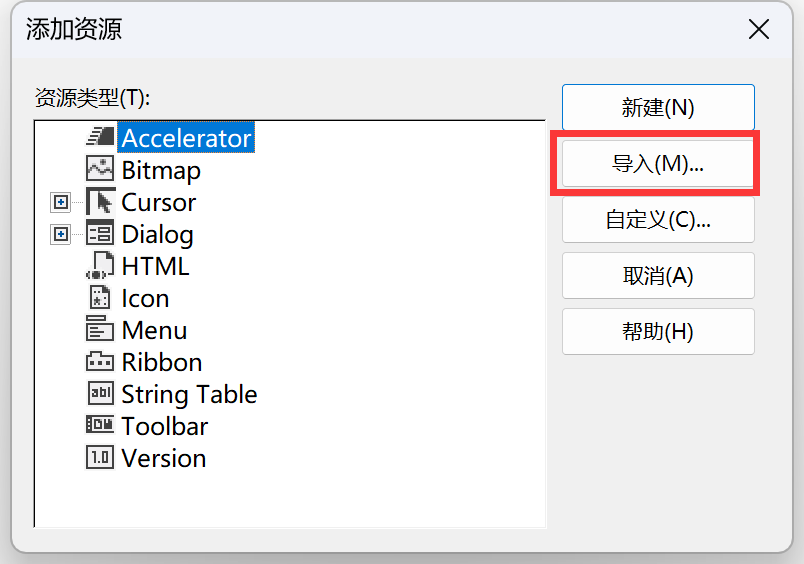
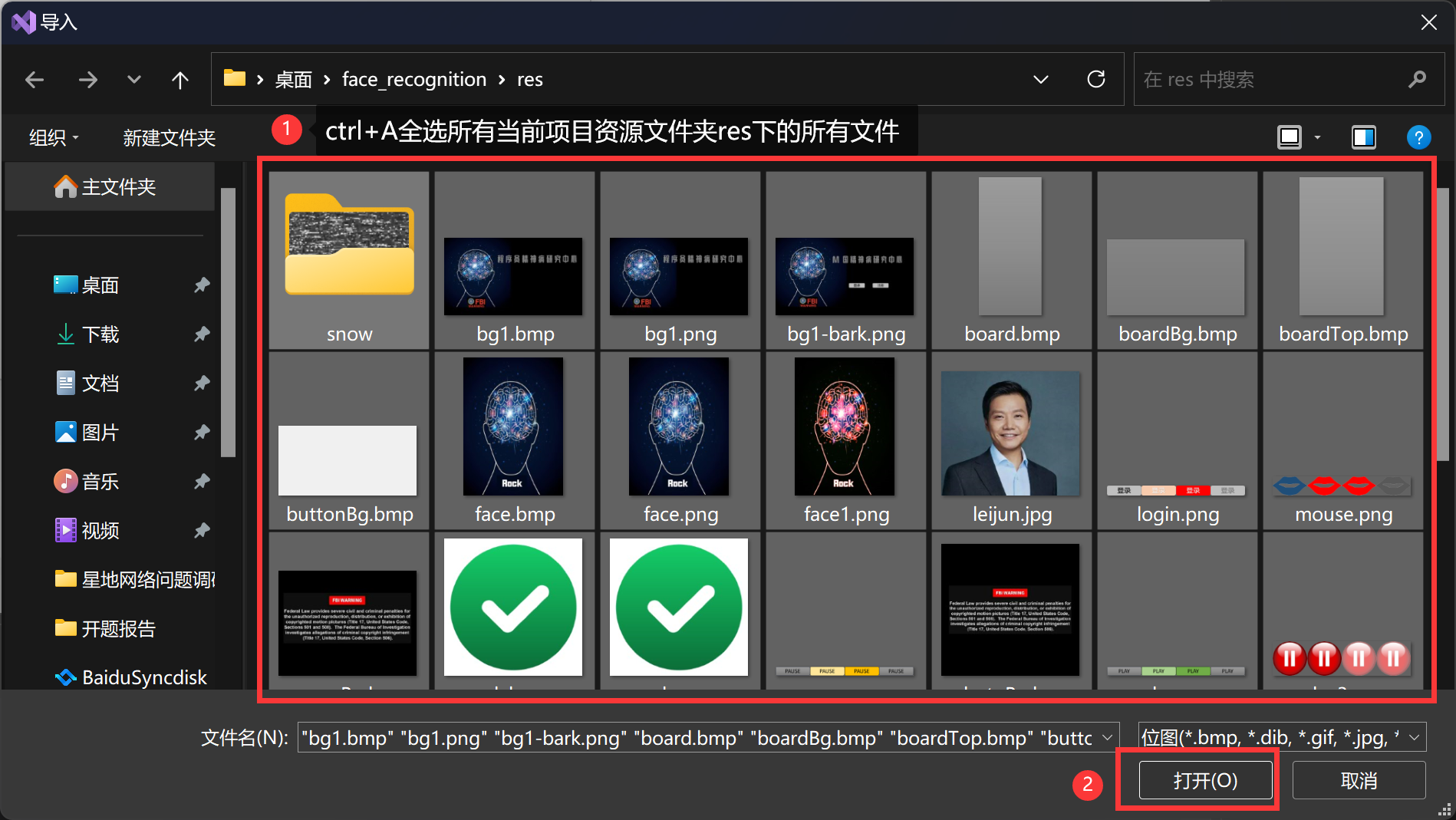
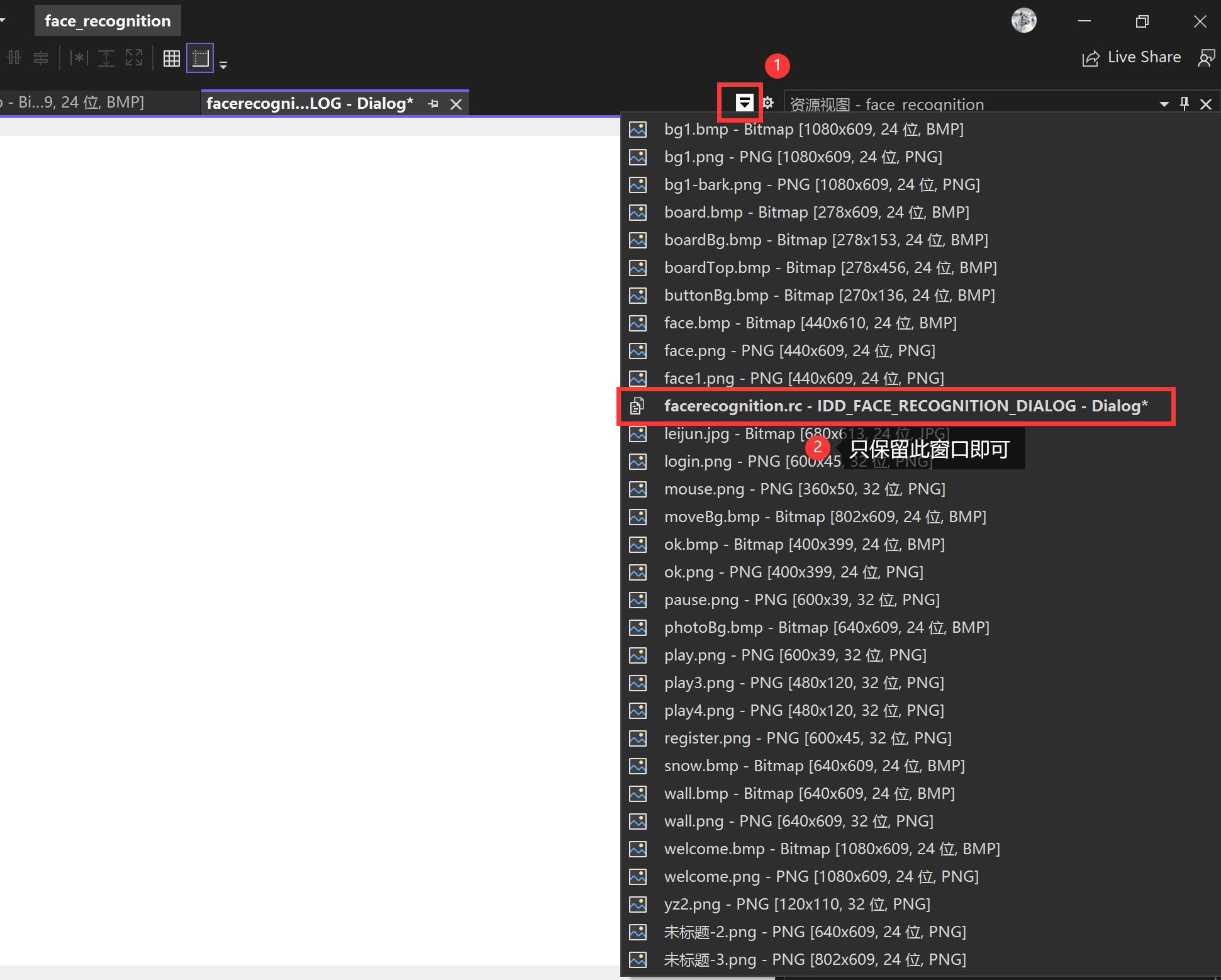
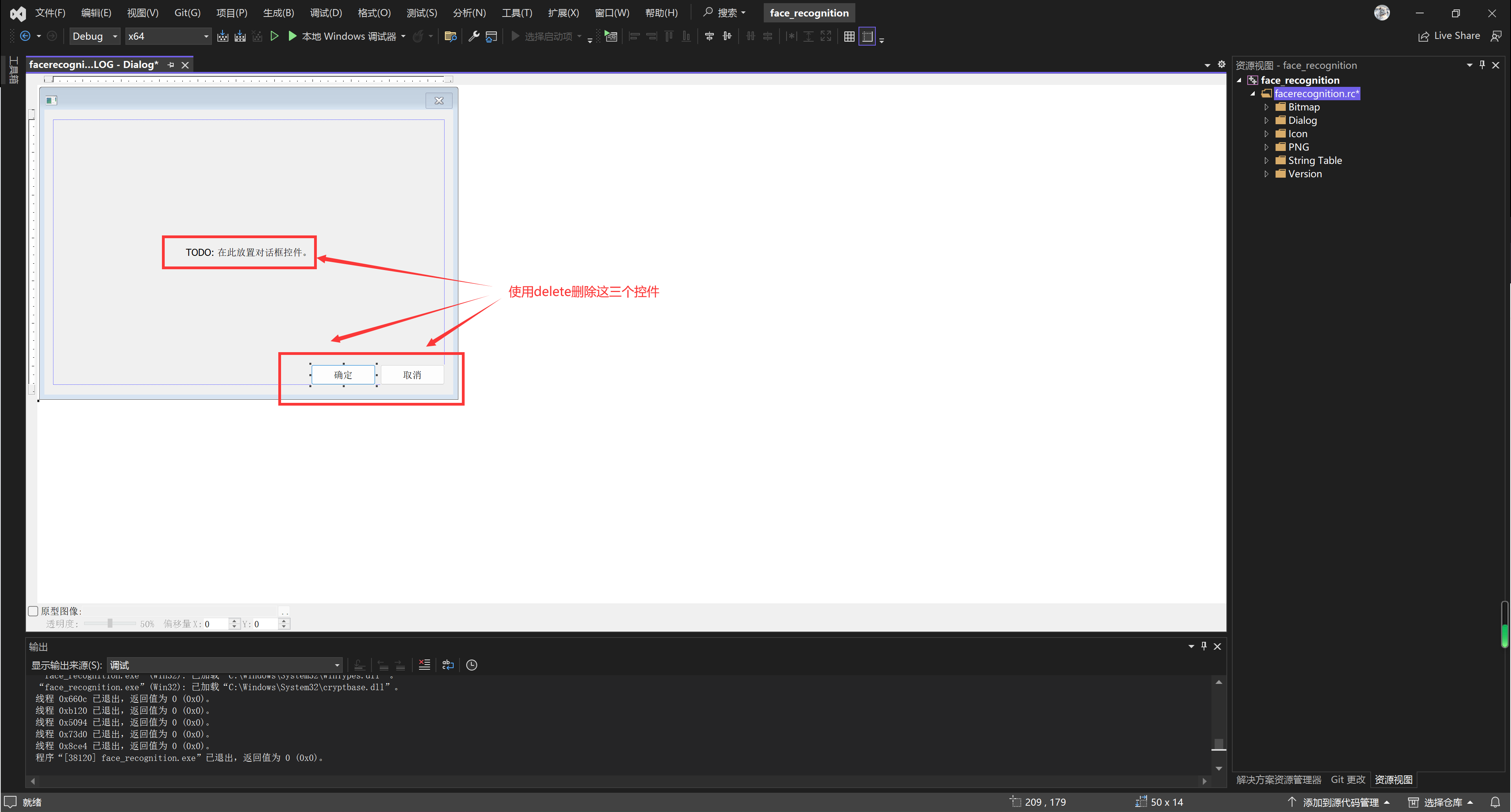
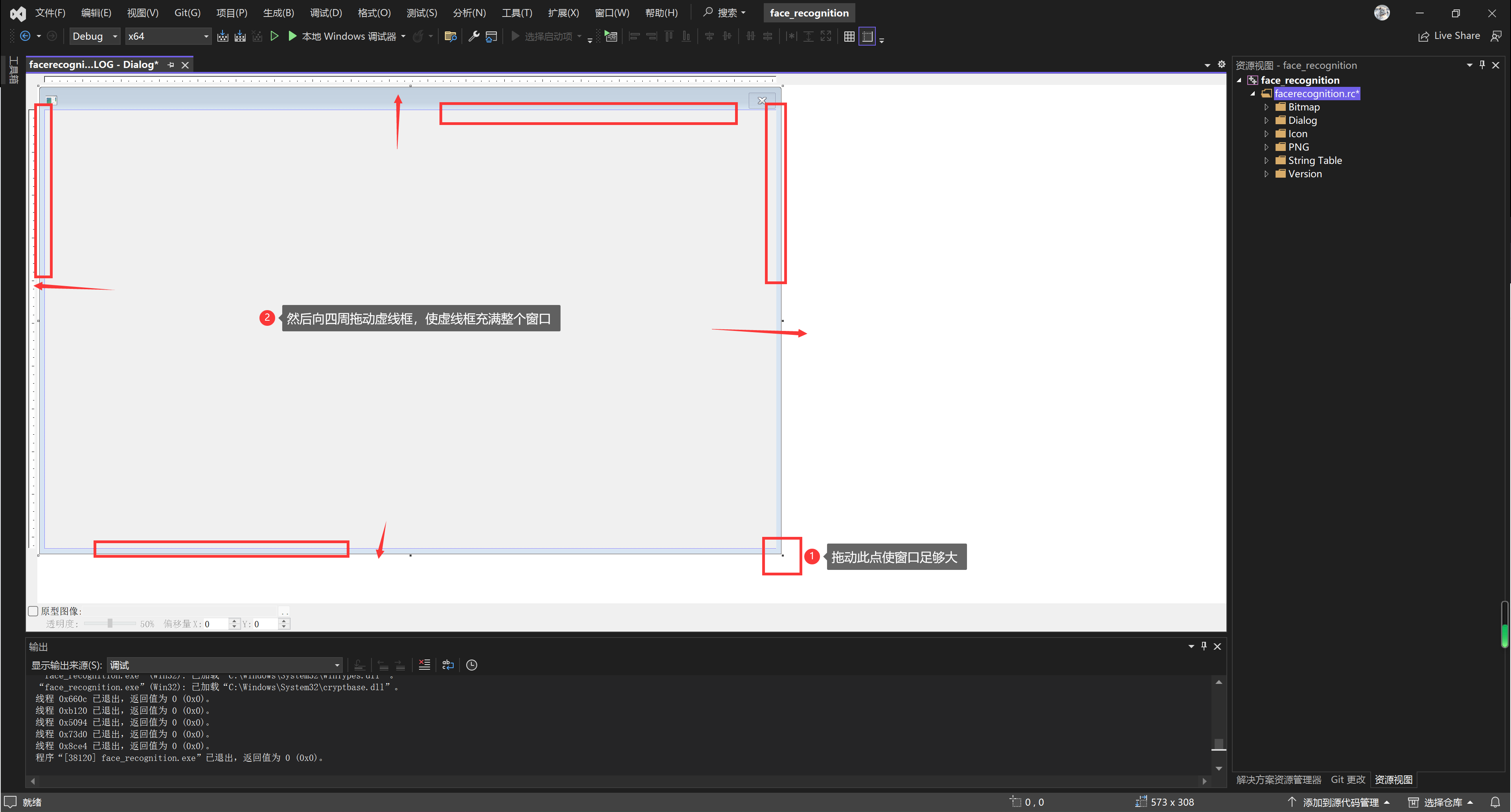
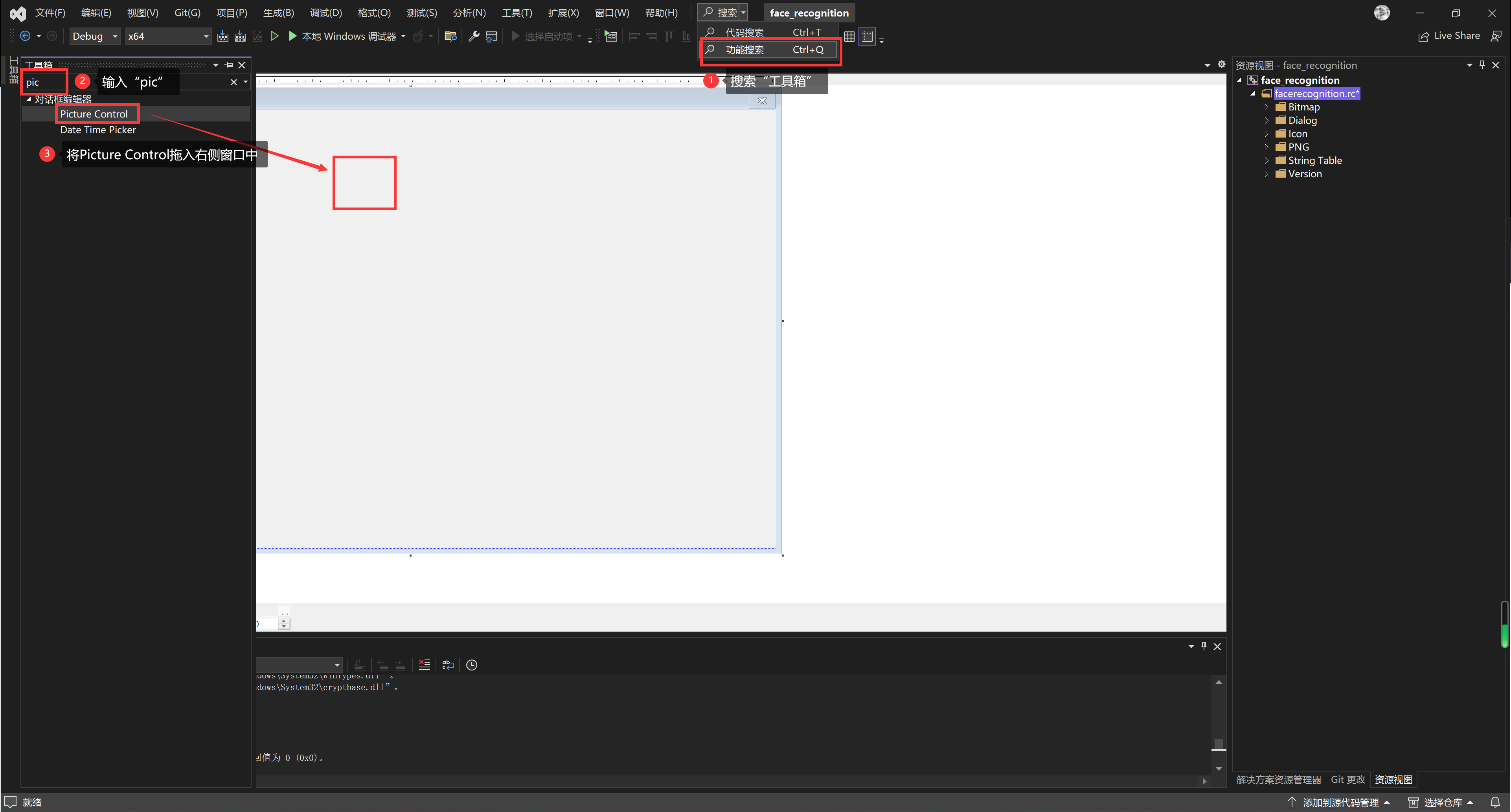
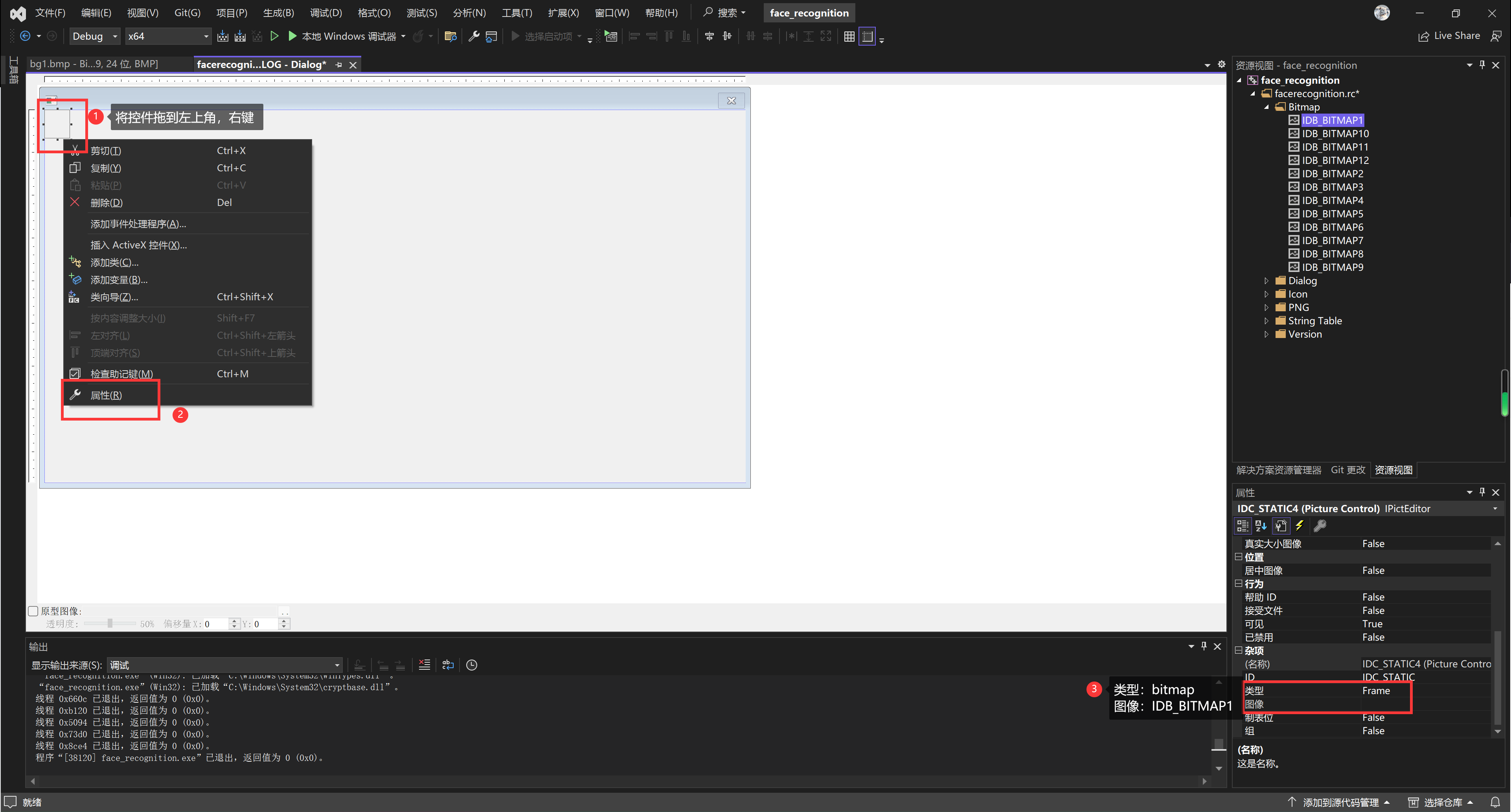
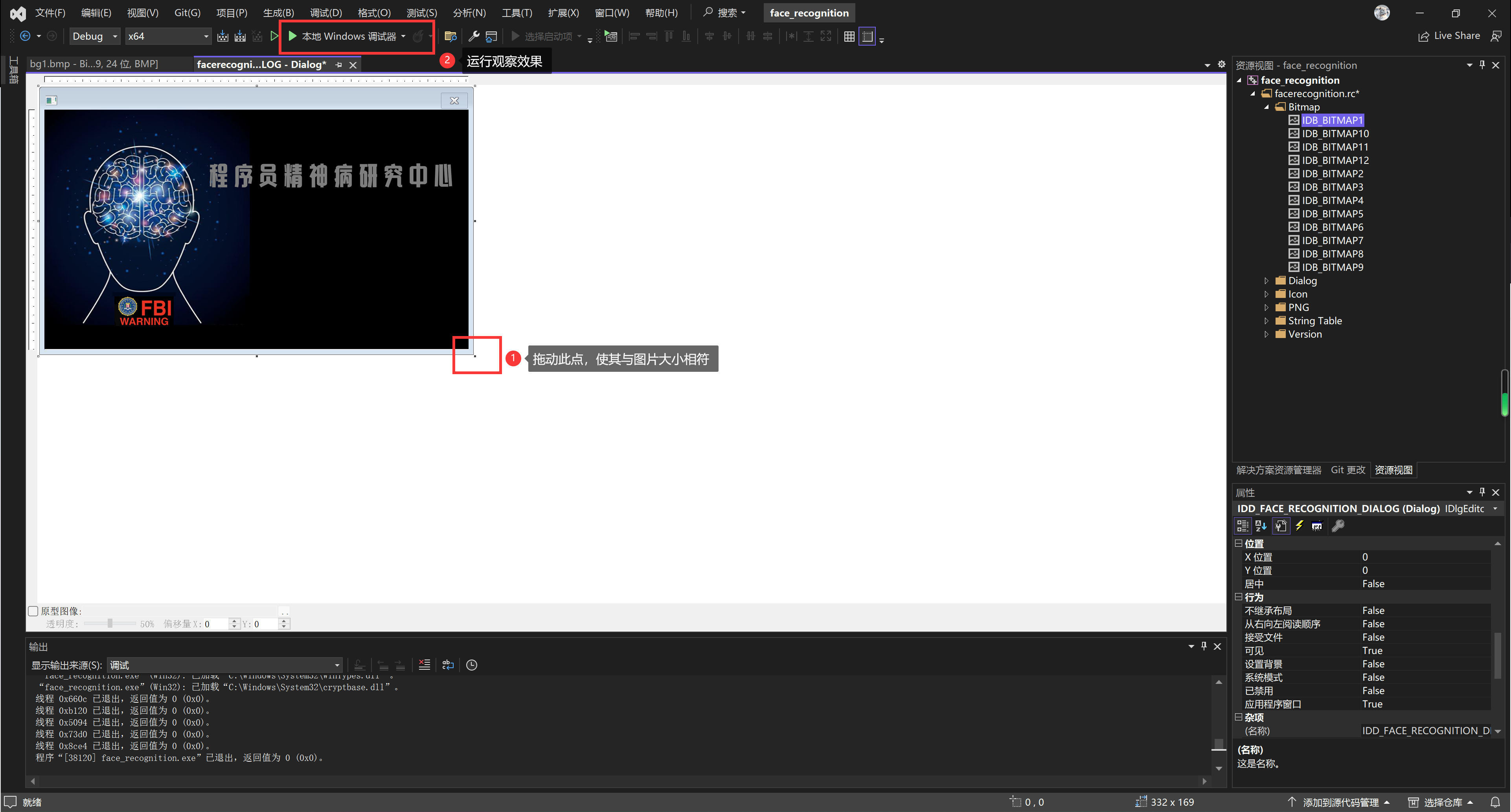
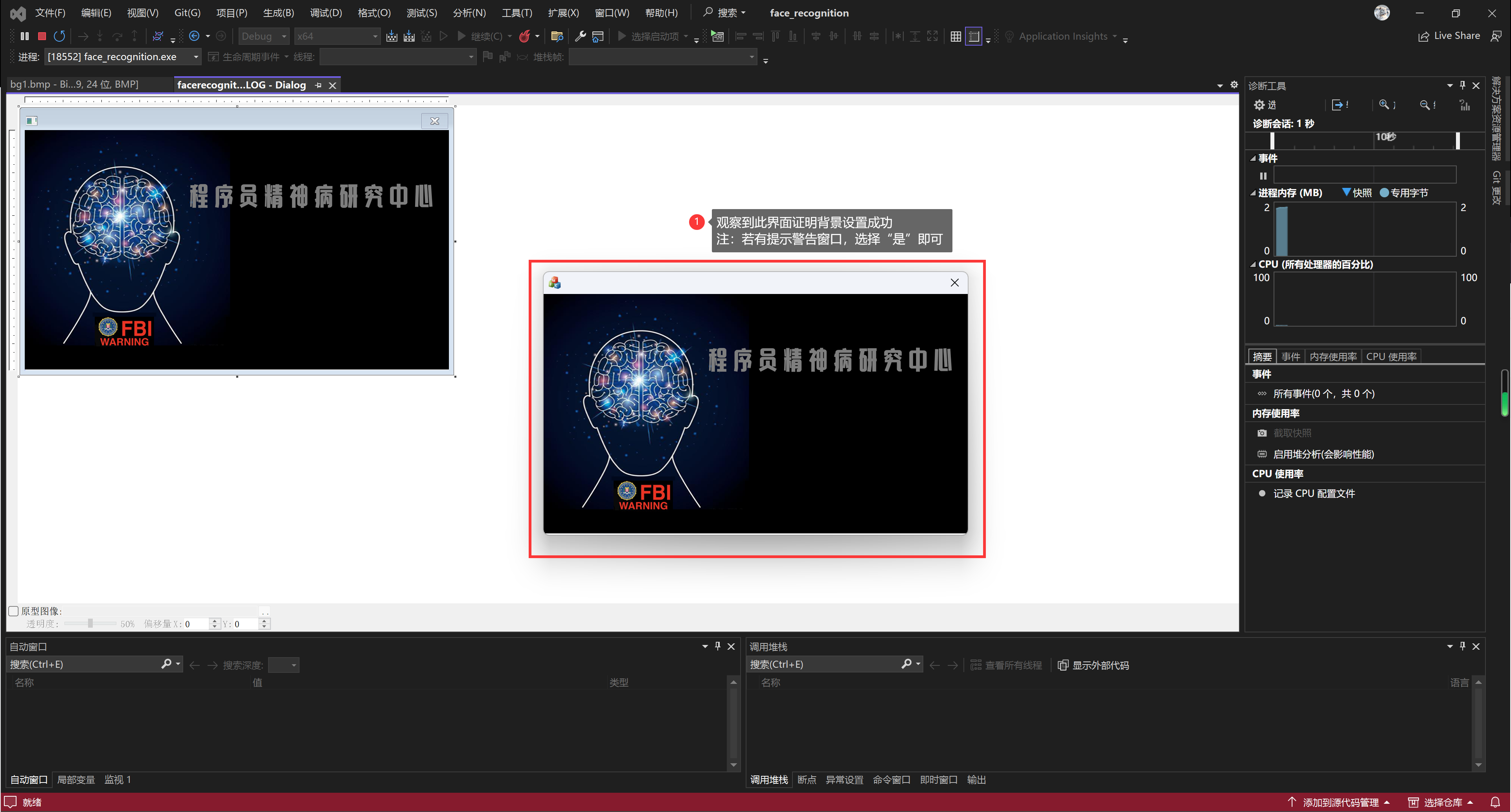
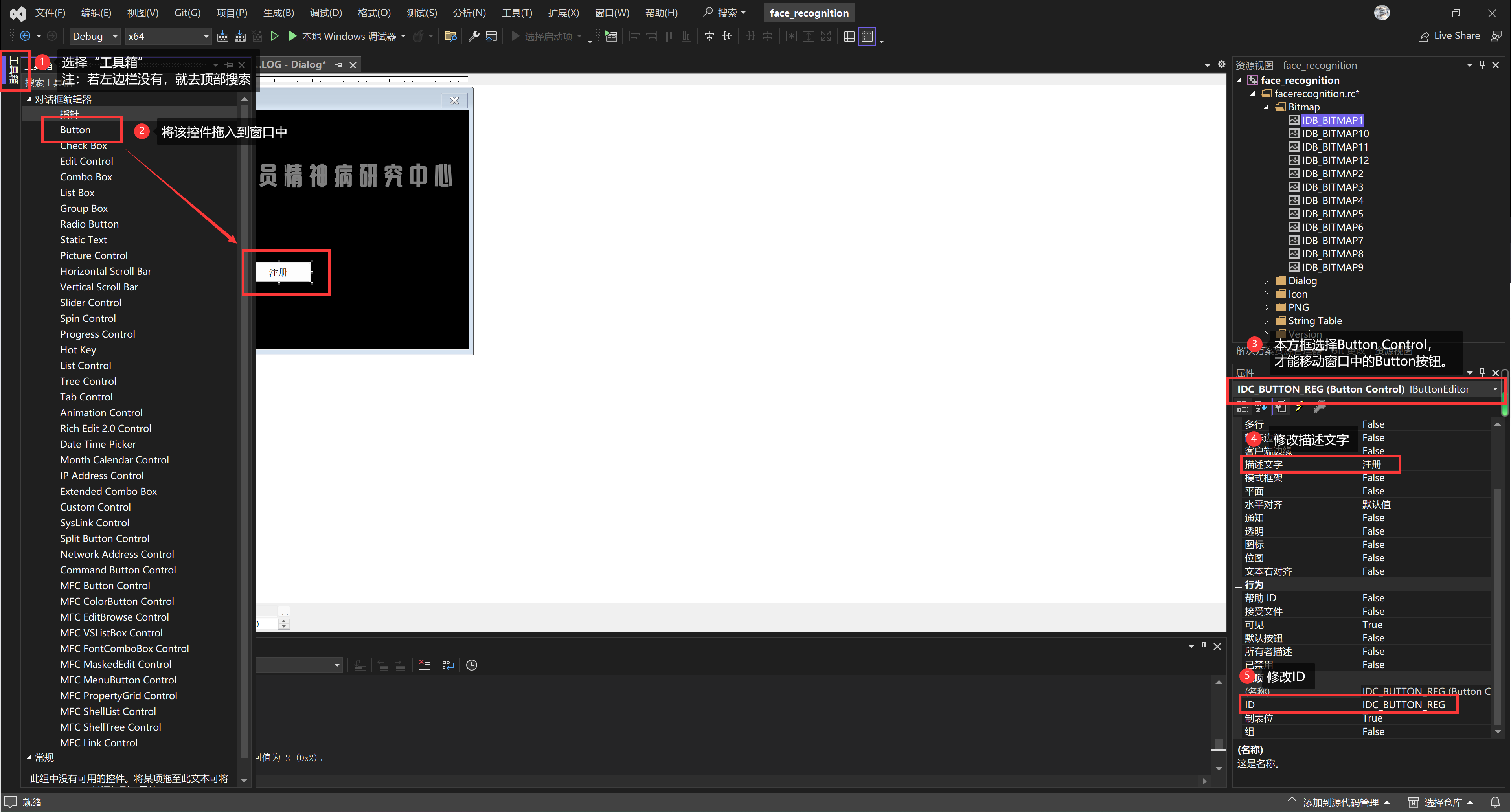
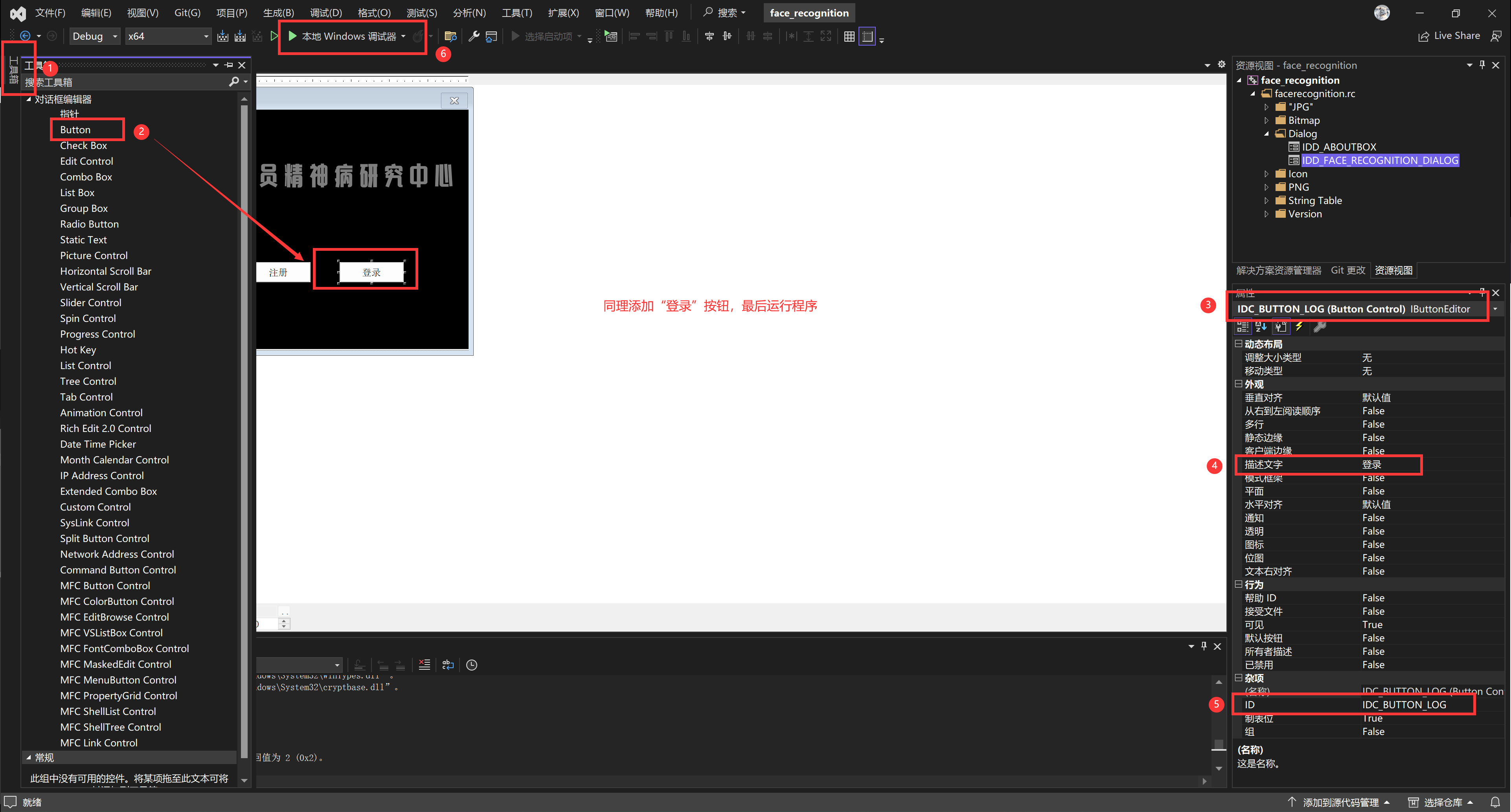
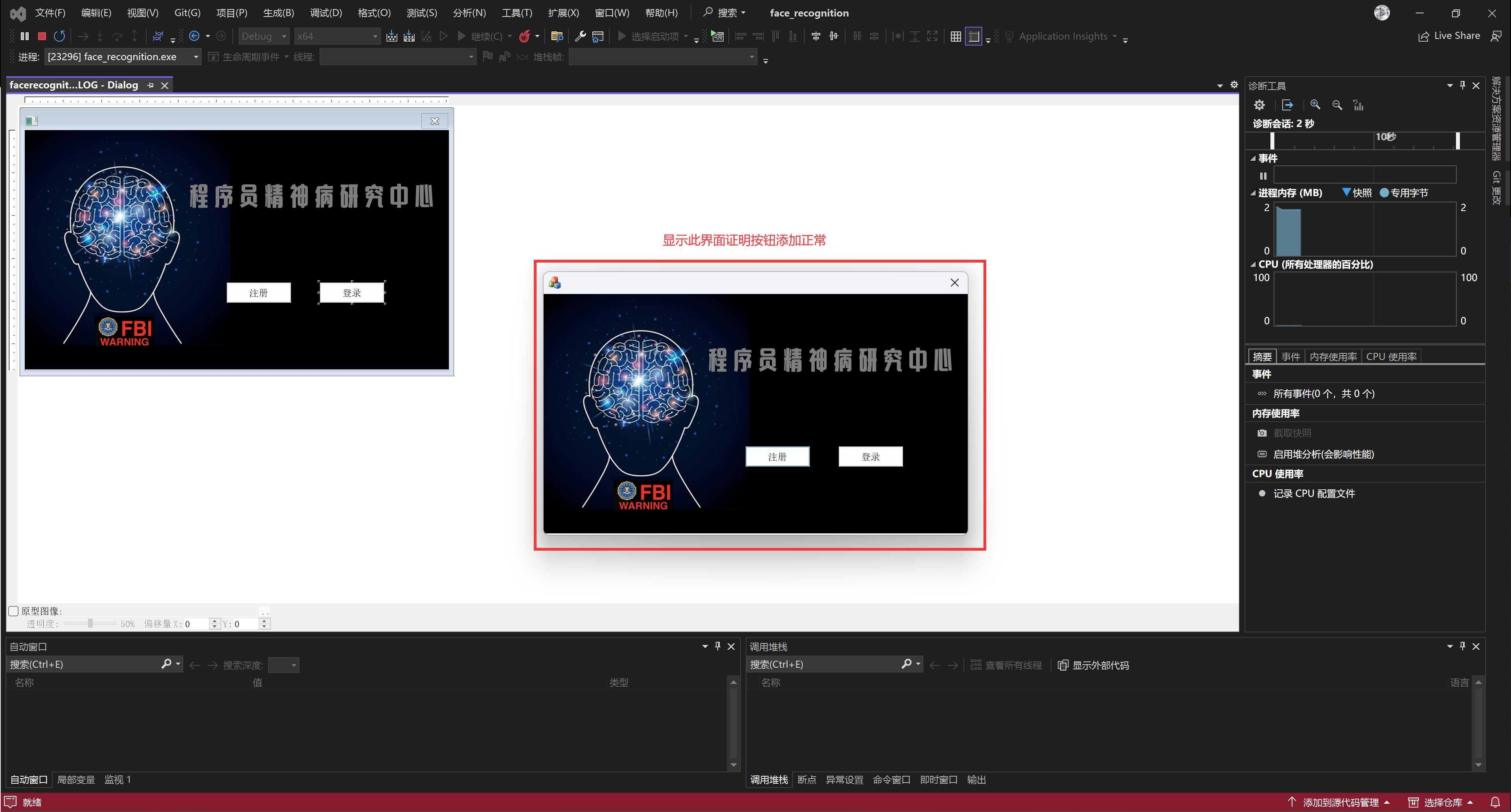
3. 登录窗口-添加窗口、从启动窗口跳转
本节步骤:
- 创建登录窗口。直接复制前面的“启动窗口”。
- 添加“登录窗口”的“刷脸”按钮。
- 设置“启动窗口”单击“登录”跳转到“登录窗口”。
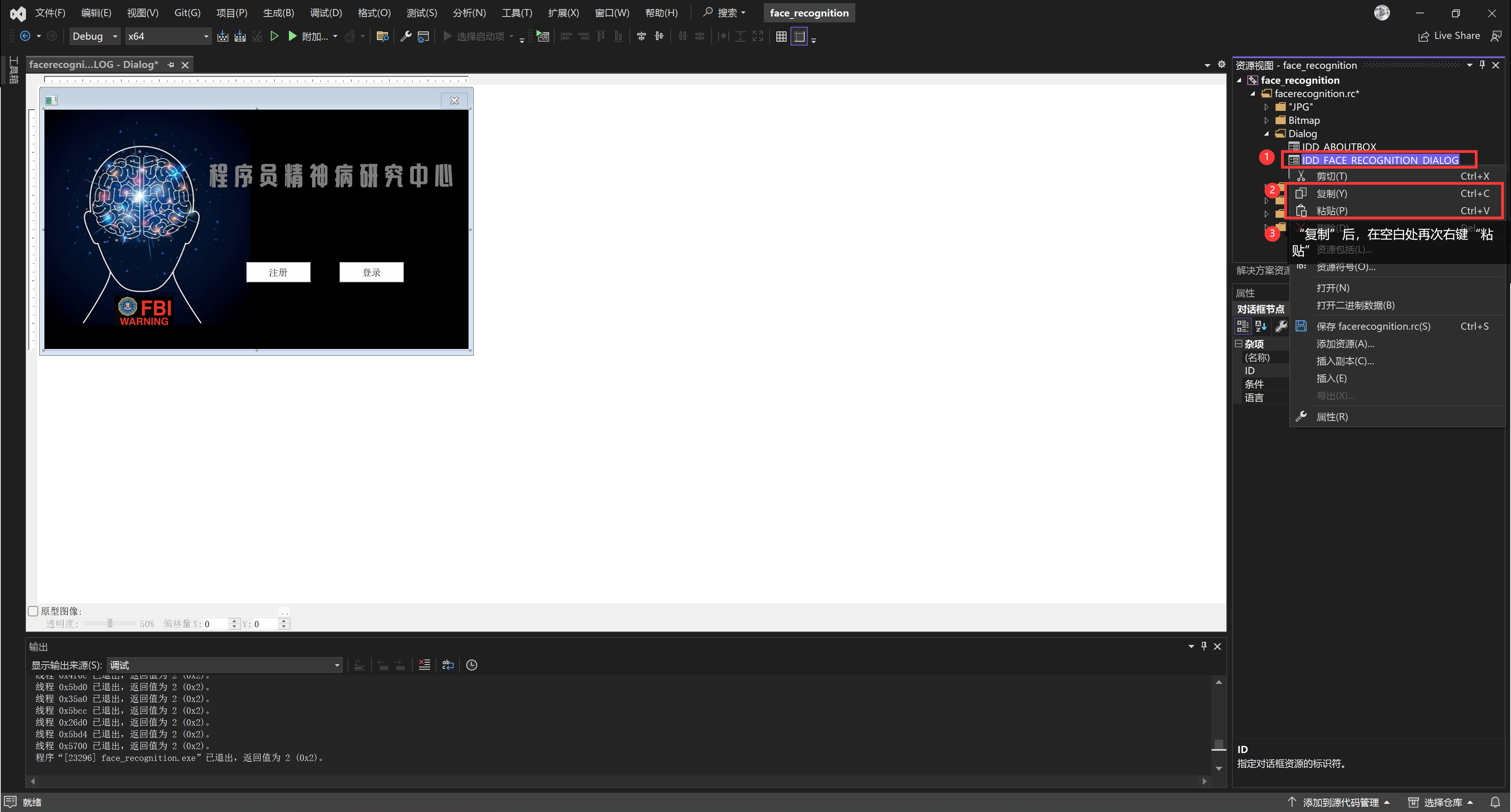
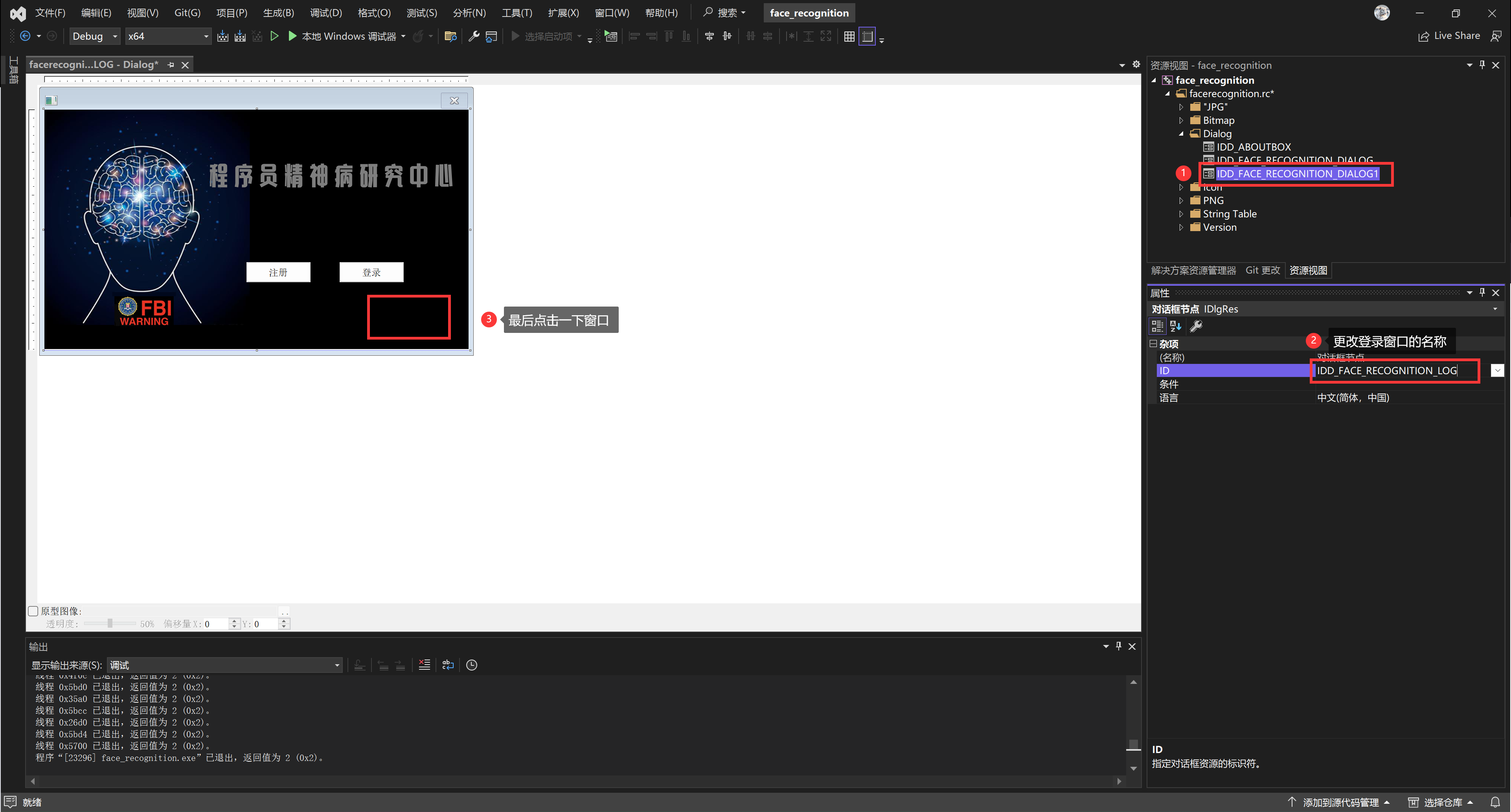
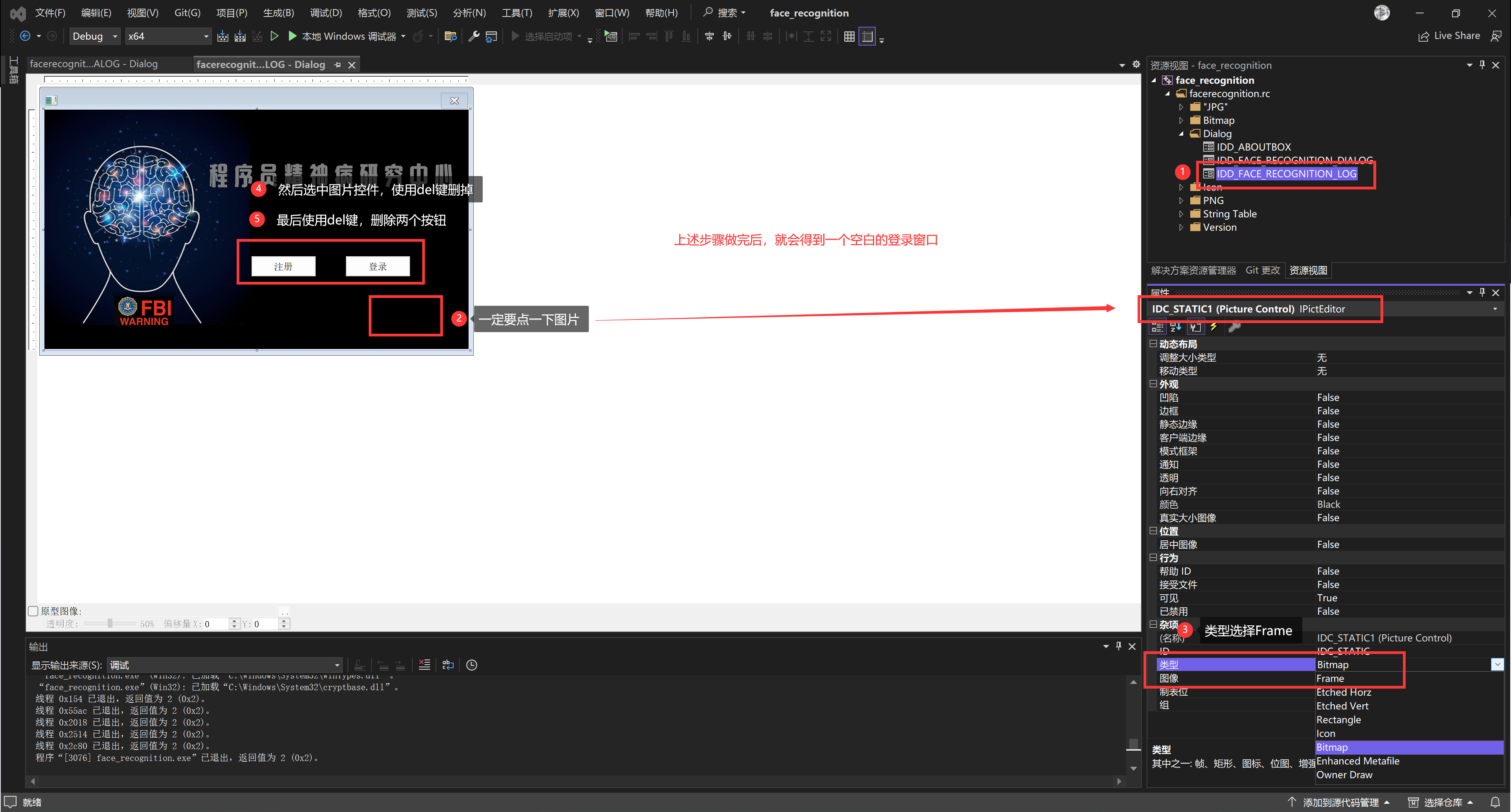
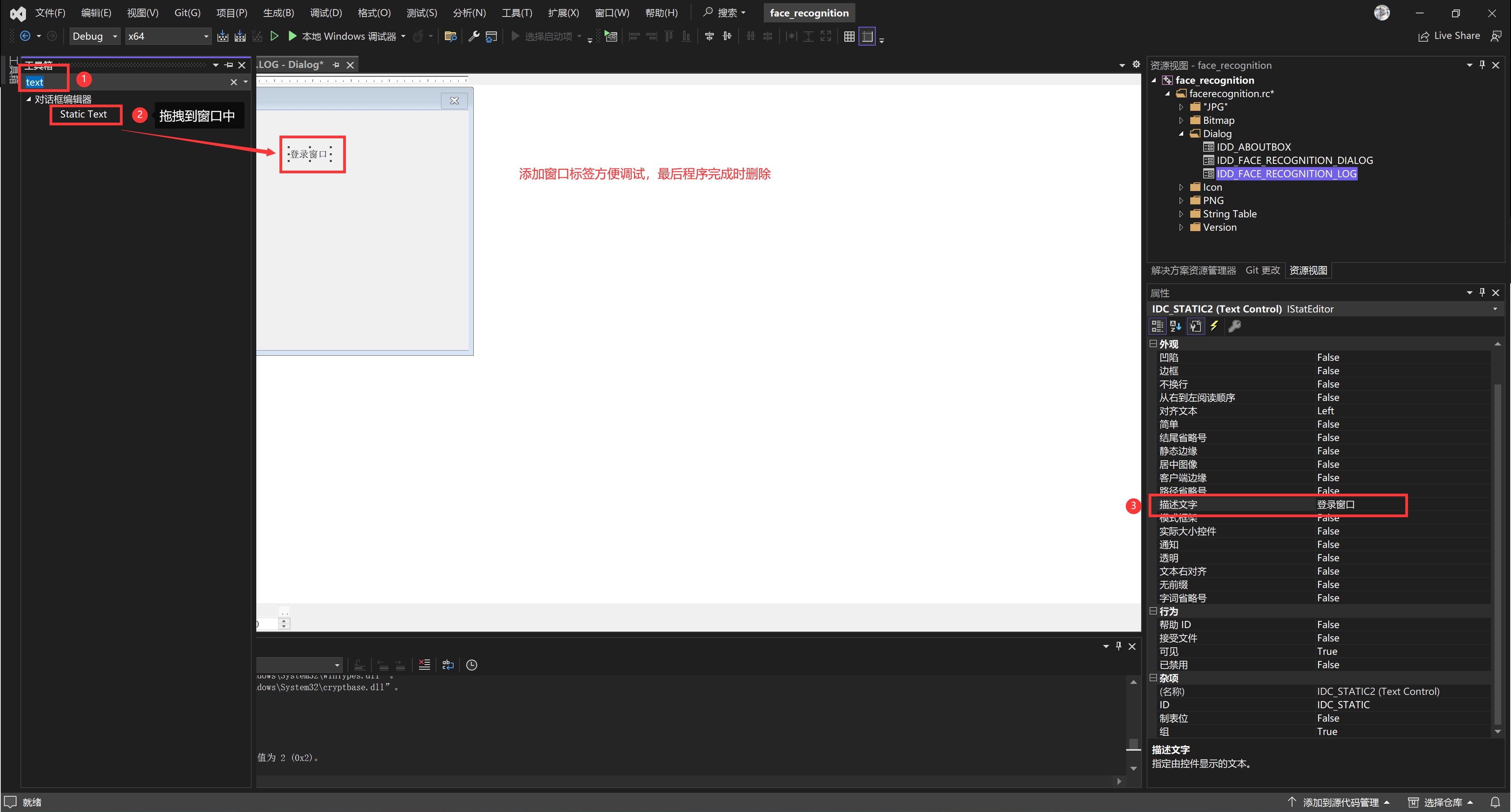
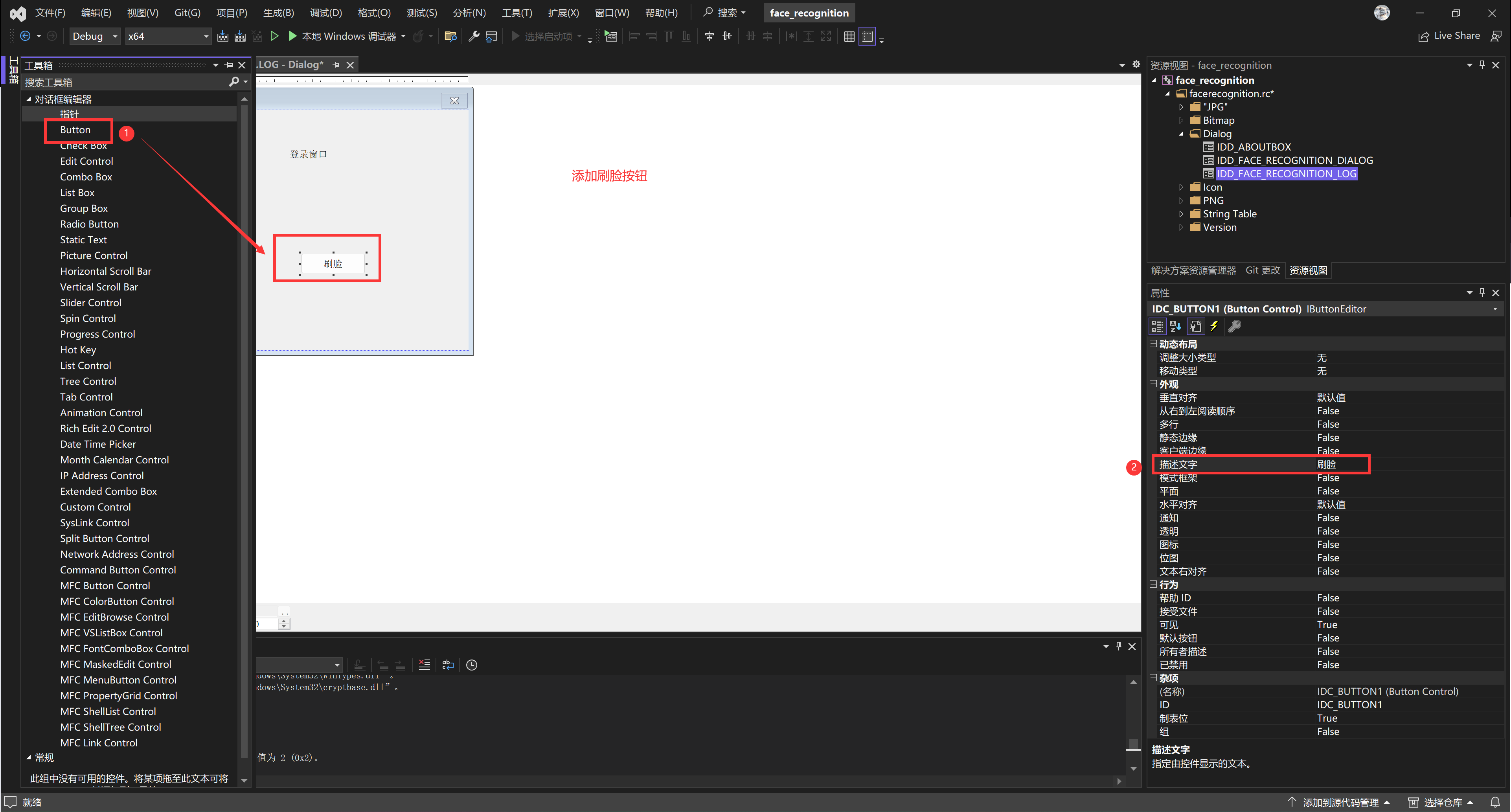
下图首先生成“登录窗口”的头文件和源文件(前三图),然后进入“启动窗口”的源文件中,设置按钮跳转的代码(后两图)。
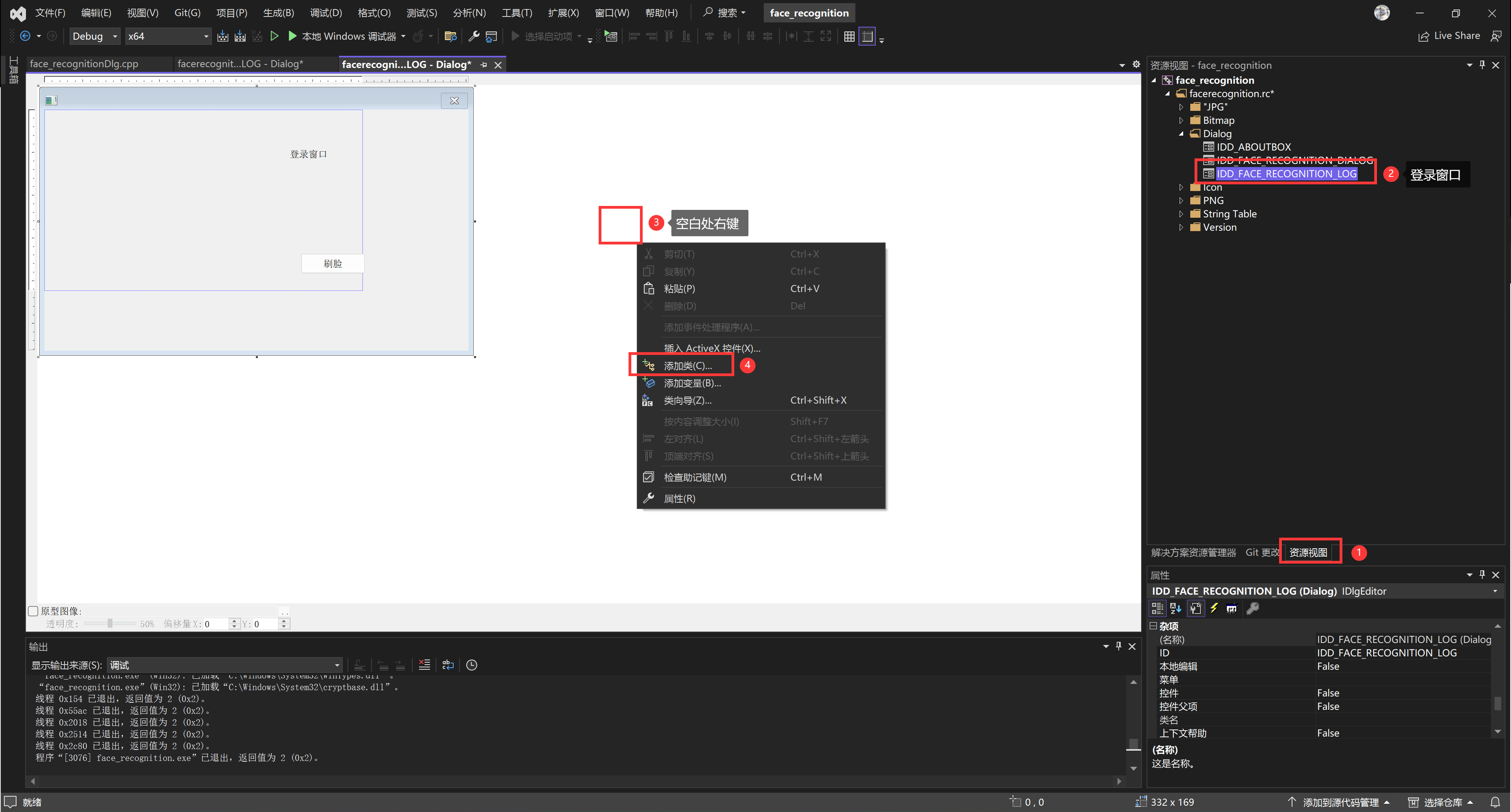
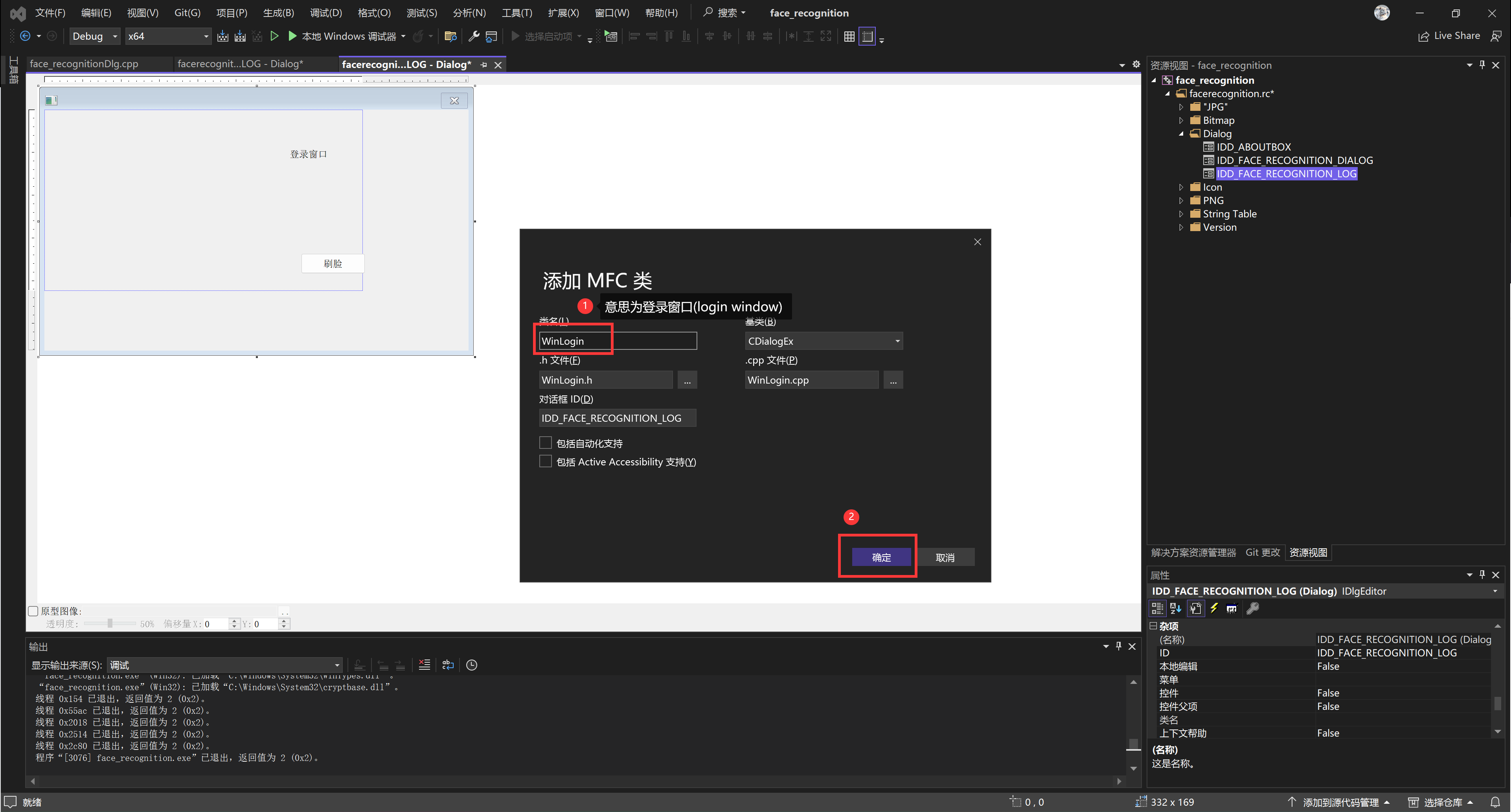
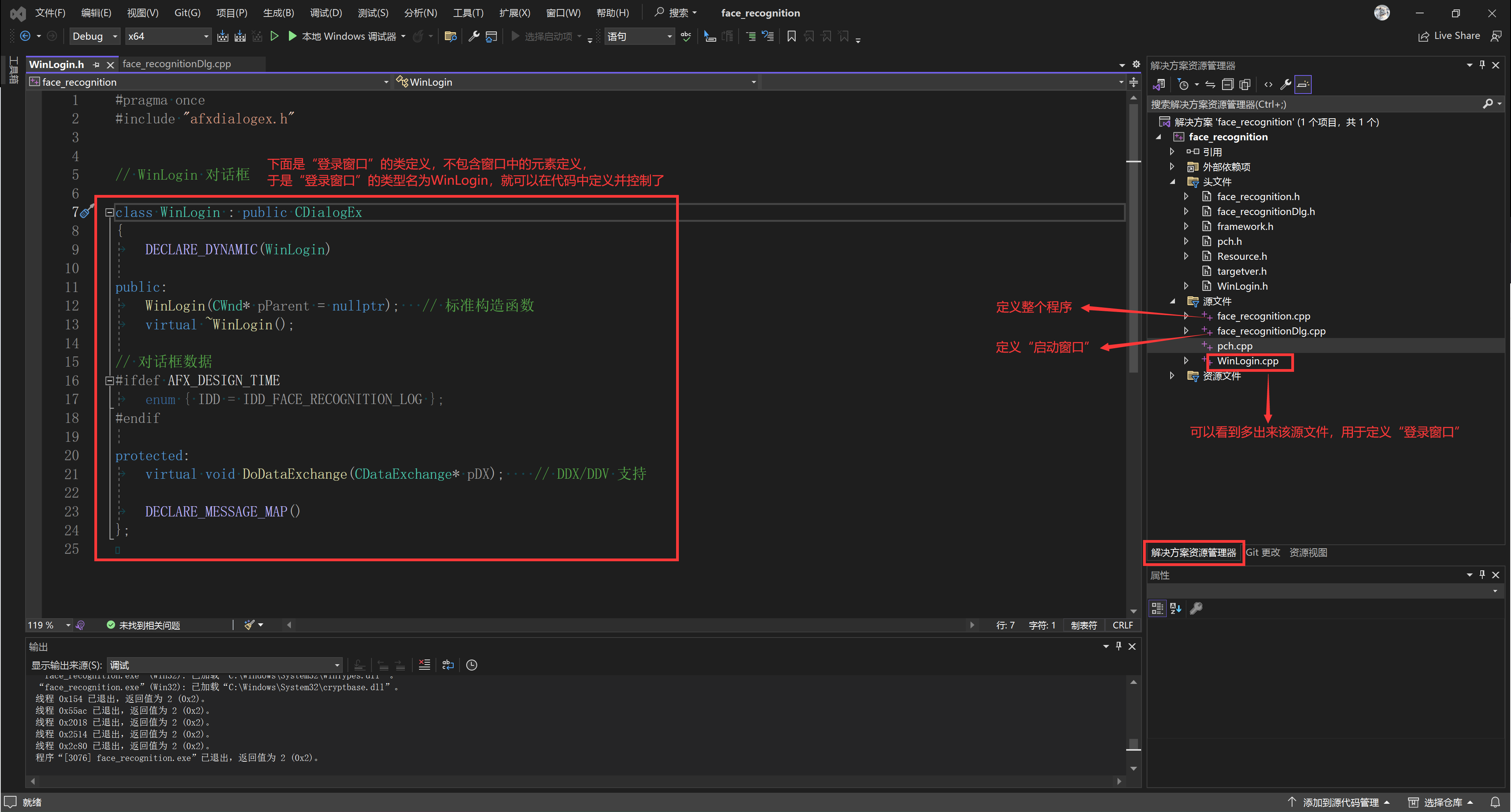
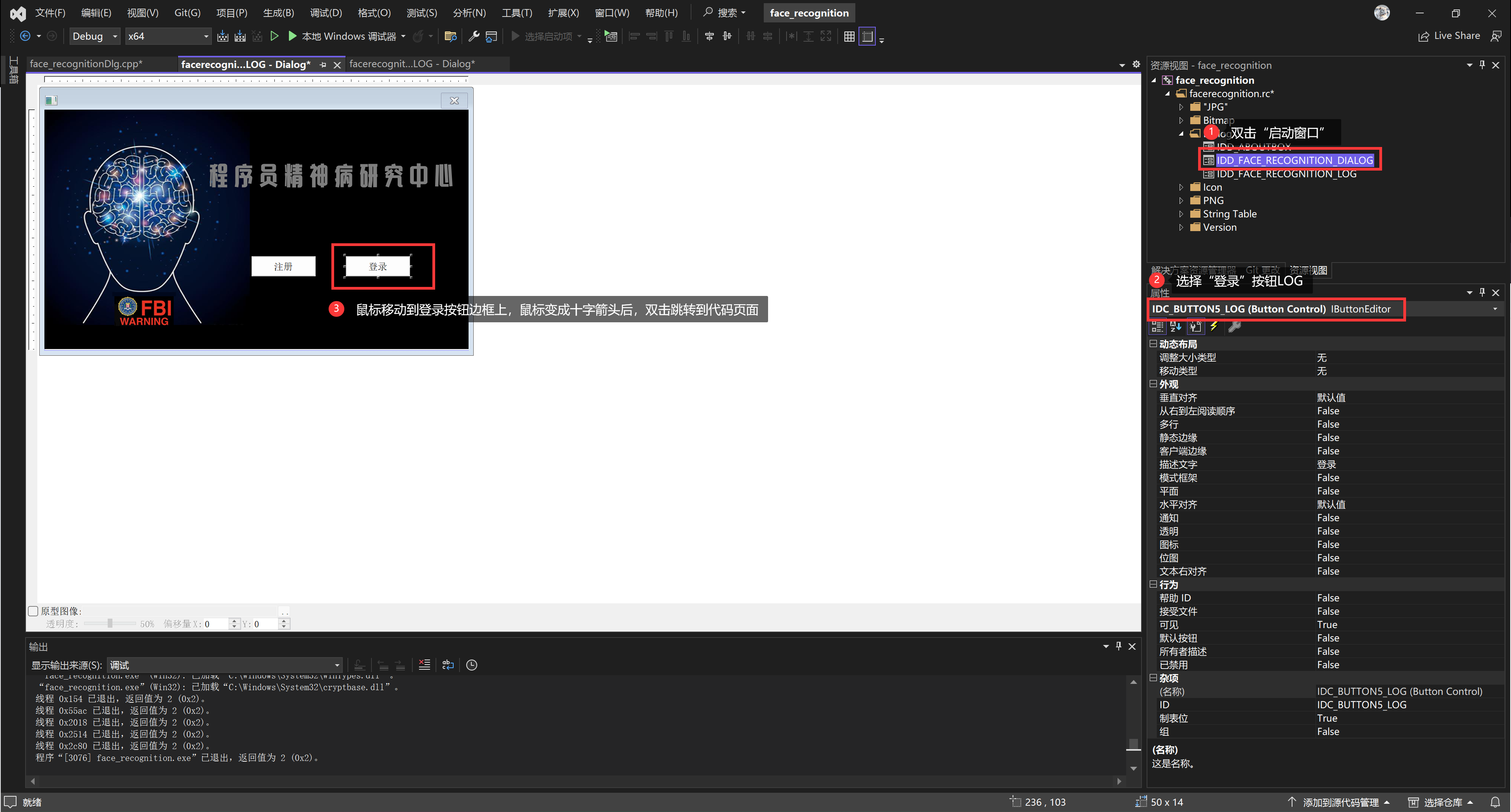
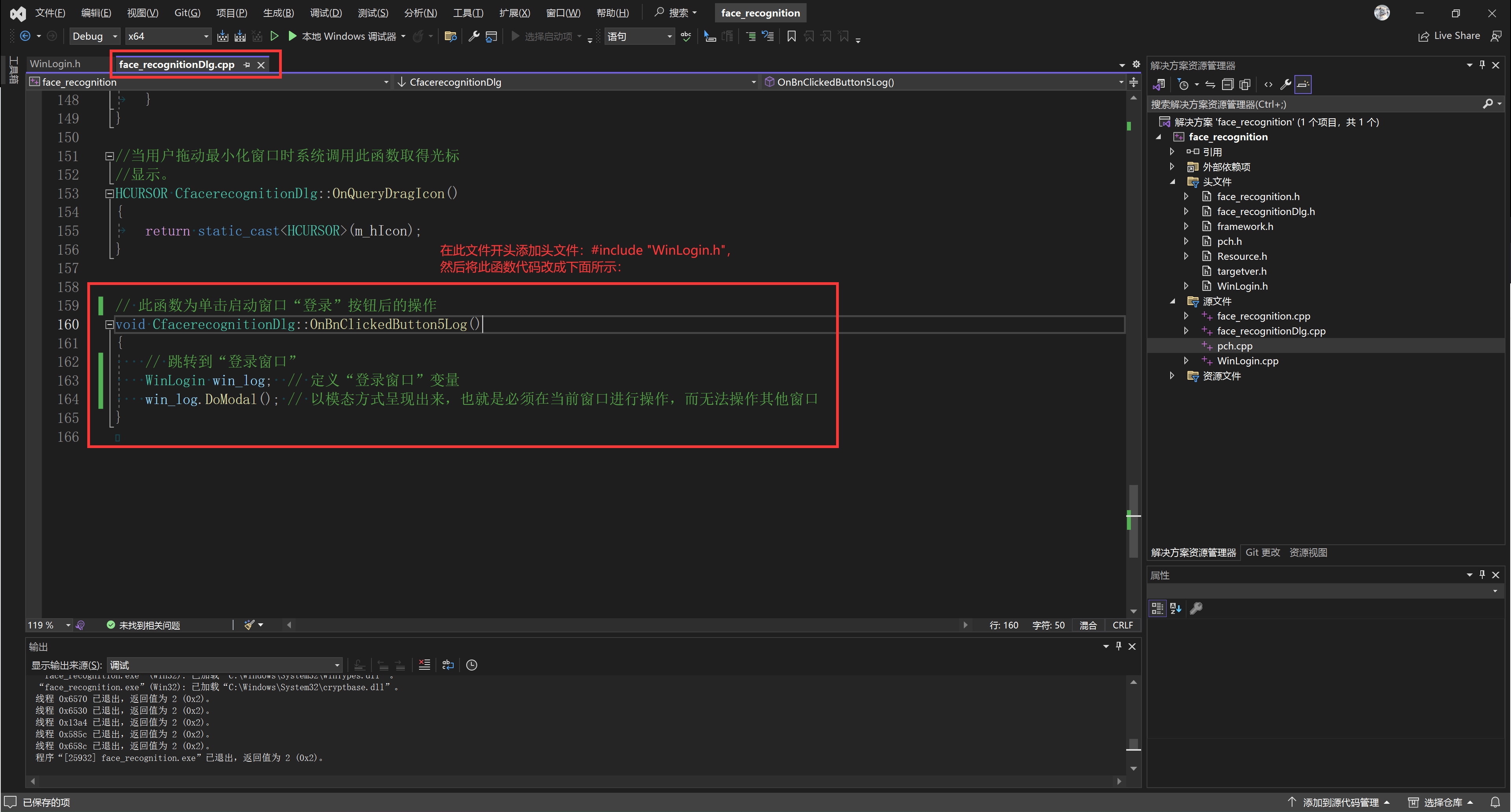
// “启动窗口”源文件face_recognitionDlg.cpp
/注意要添加一个头文件//
#include "WinLogin.h"///下面是源文件最后一个函数
// 此函数为单击启动窗口“登录”按钮后的操作
void CfacerecognitionDlg::OnBnClickedButton5Log()
{// 跳转到“登录窗口”WinLogin win_log; // 定义“登录窗口”变量win_log.DoModal(); // 以模态方式呈现出来,也就是必须在当前窗口进行操作,而无法操作其他窗口
}
4. 启动窗口-美化按钮
本节美化按钮,如圆角、半透明、按下变颜色。要实现这一系列的功能,就需要代码来定义一个类,使按钮显示为设计好的图片,然后在不同状态下(如鼠标单击)显示不同的图片,这便是资料中“ButtonPNG.h”和“ButtonPNG.cpp”所做的事情,只是顾名思义,该代码只能识别PNG格式的图片。
本节步骤:
- 美化按钮。添加ButtonPNG代码,然后右键按钮“添加ButtonPNG变量”,最后在窗口的初始化函数中进行ButtonPNG提供的按钮初始化函数,即可完成按钮的美化。
- 同样的方法也将“注册按钮”进行了美化。
注:按钮图片有四个联排:正常状态、鼠标悬停状态、鼠标单击状态、禁止使用状态。
关于“添加变量”的说明:虽然上一节添加了“启动窗口”的“登录按钮”单击后跳转到“登录窗口”的代码,但是这个代码只是从窗口元素控件的角度规定了单击按钮后的动作,并没有创建相应的变量来表示相应的按钮,于是本节需要创建一个变量来表示“启动窗口”的“登录按钮”(该变量会声明在“启动窗口”的头文件中),这个按钮变量被声明为刚才添加的ButtonPNG,于是就可以调用ButtonPNG中的各种方法,包括如何显示按钮。
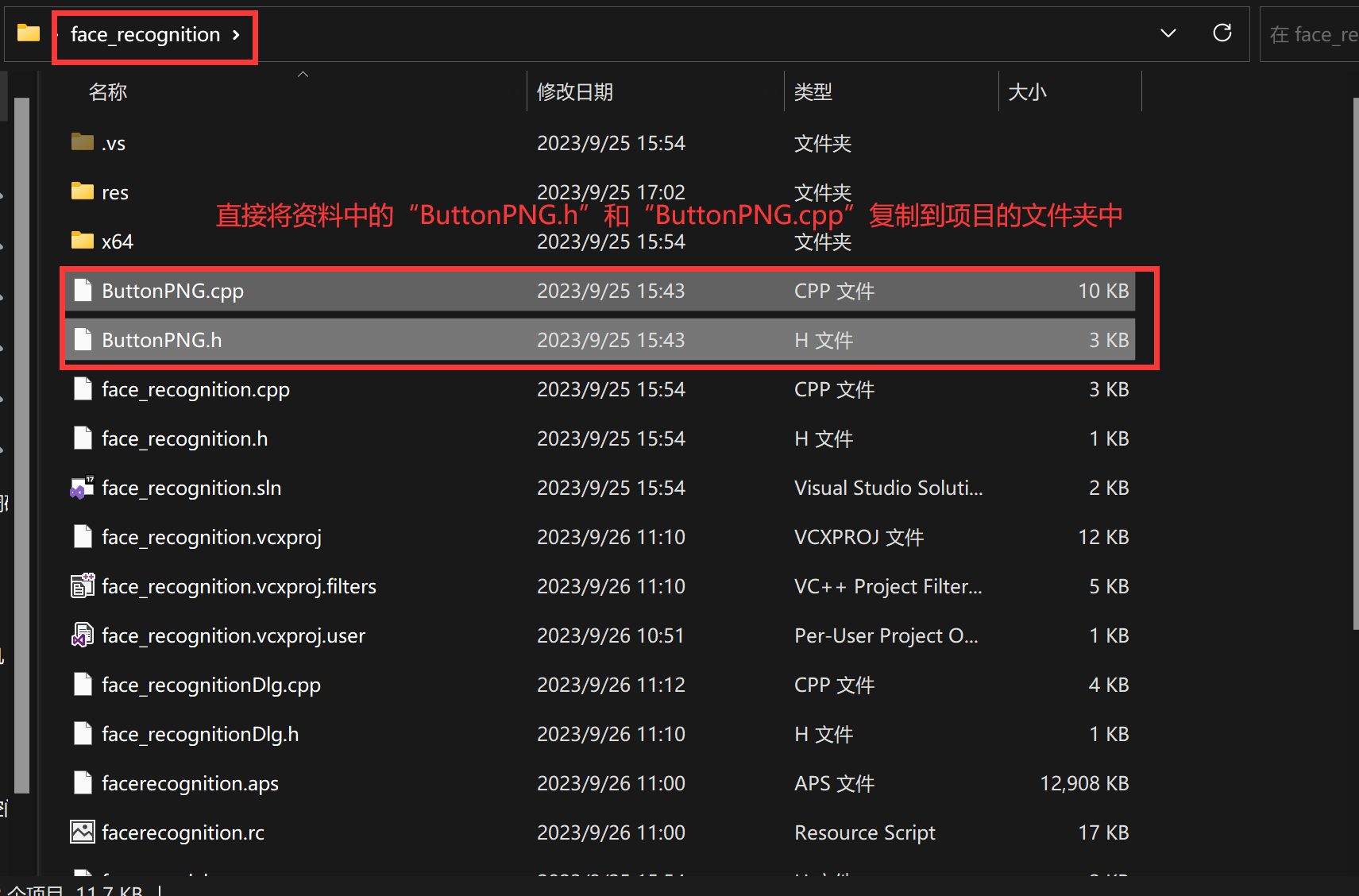
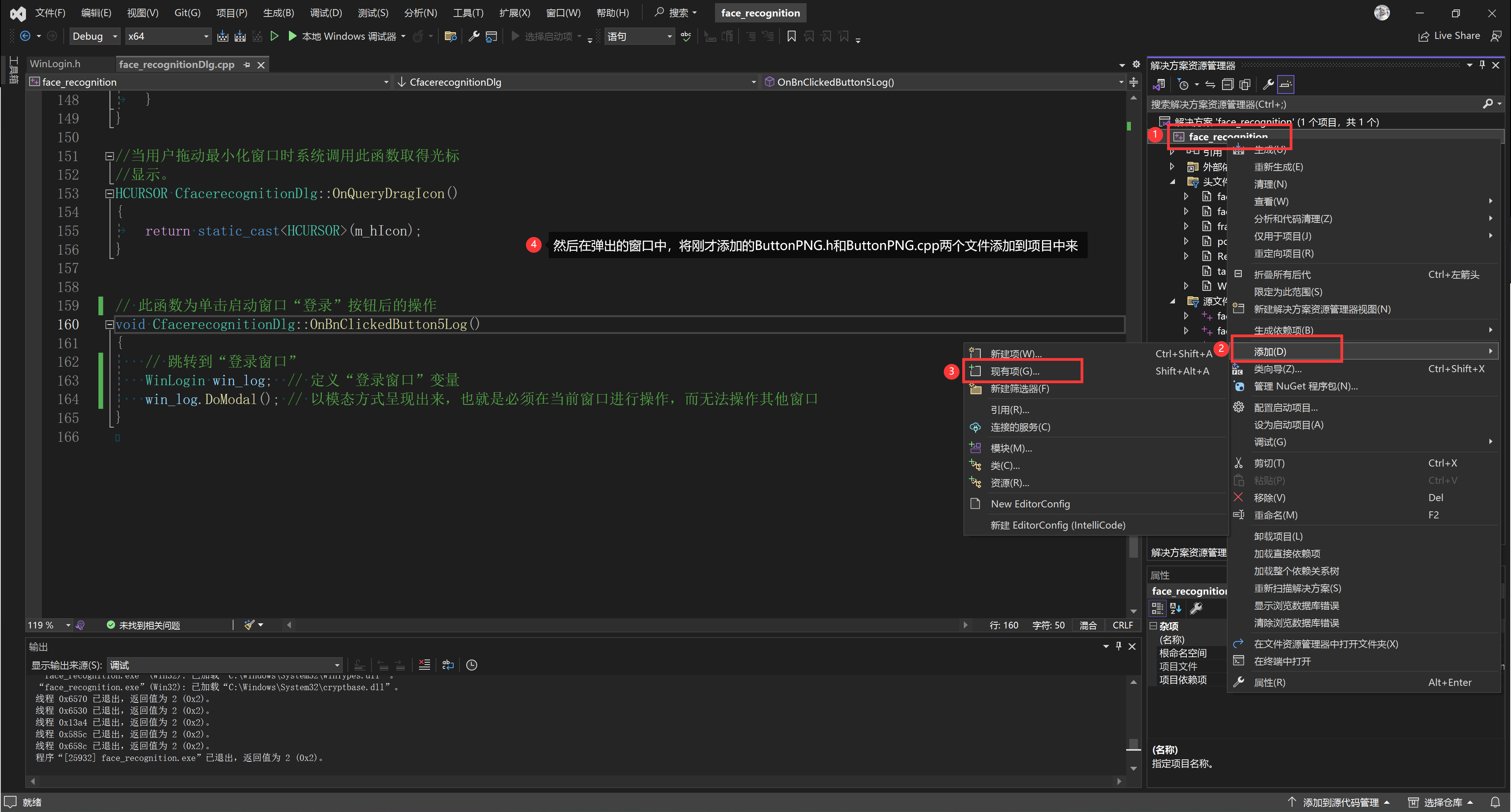
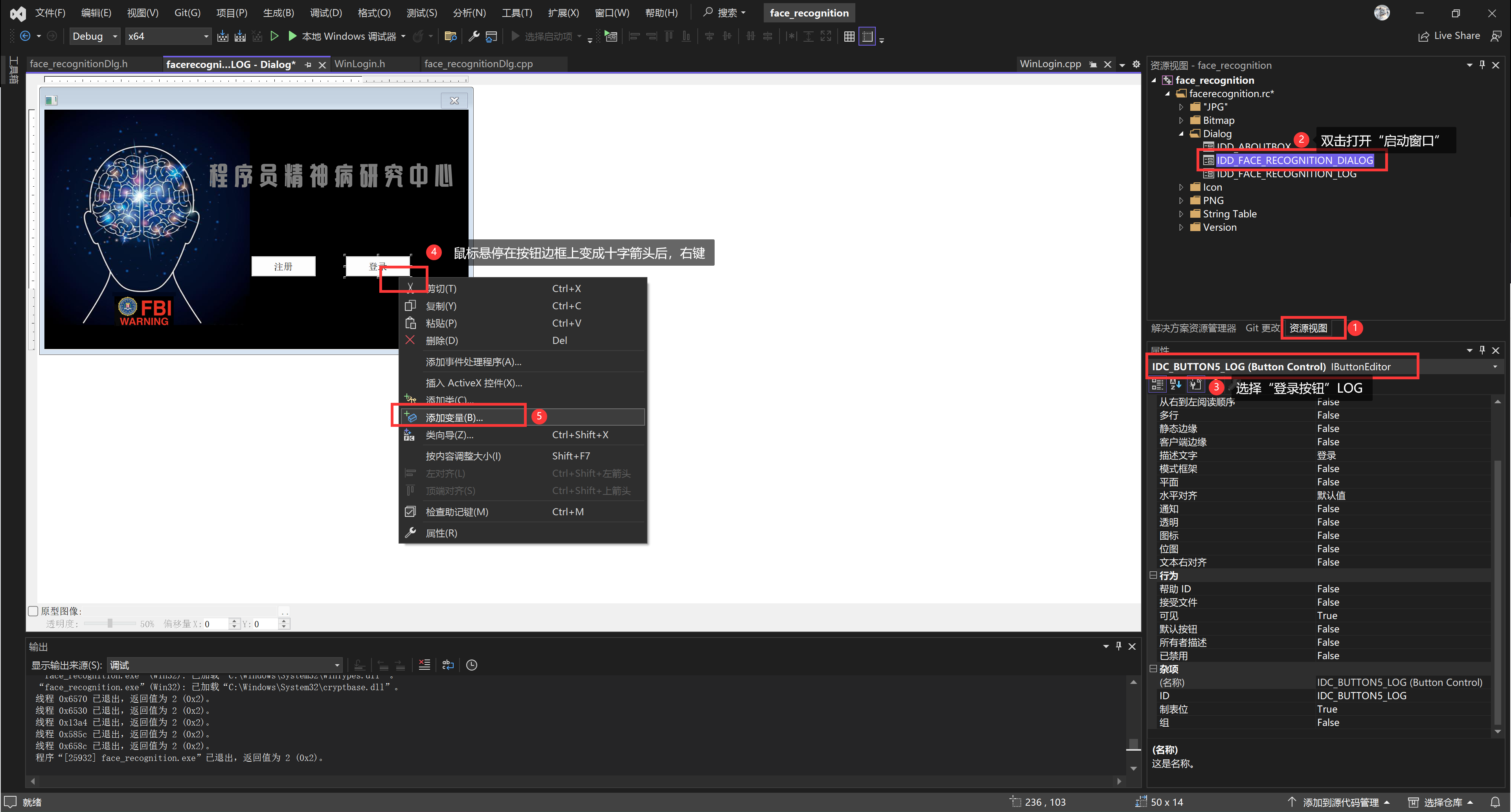
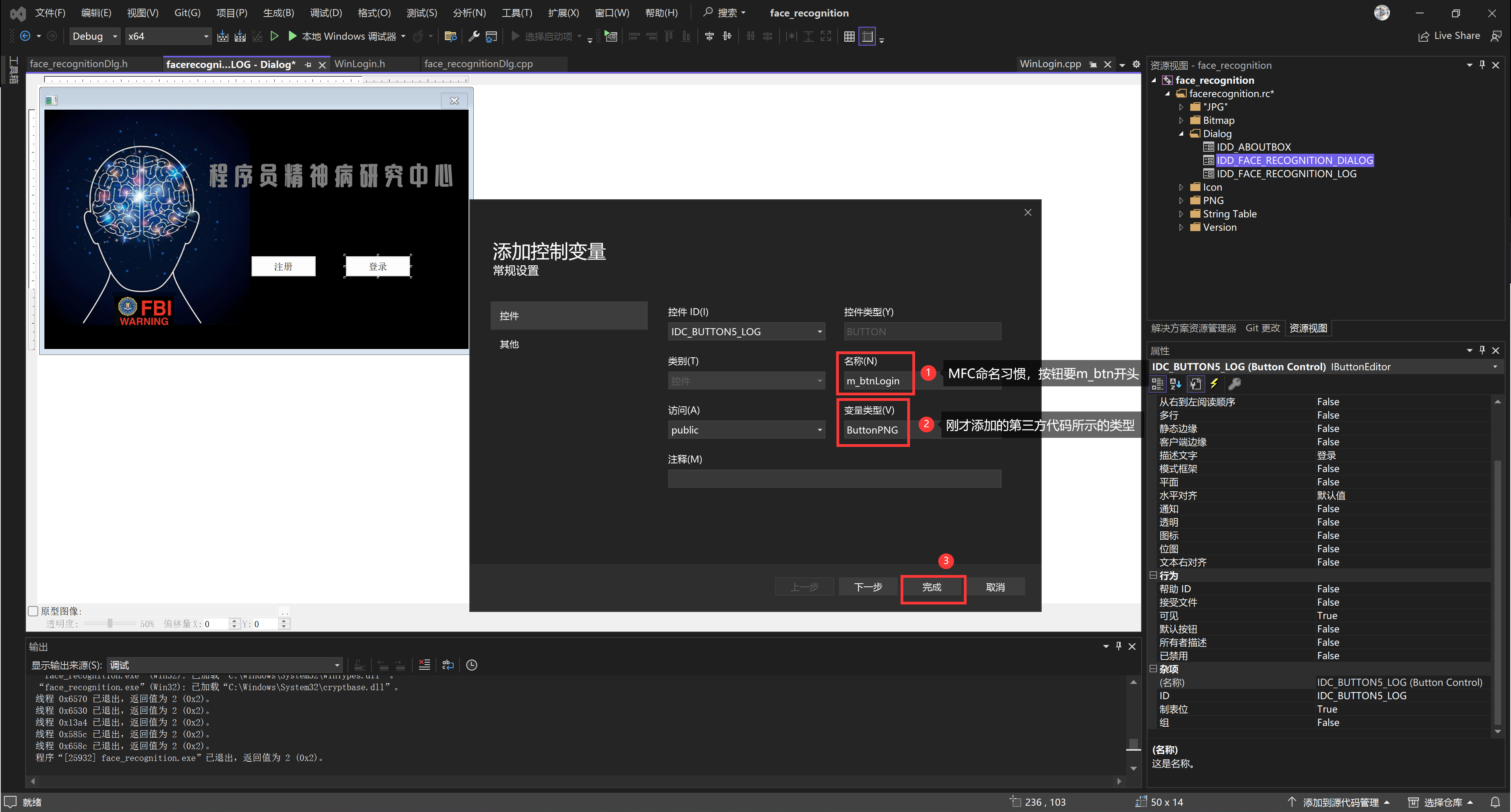
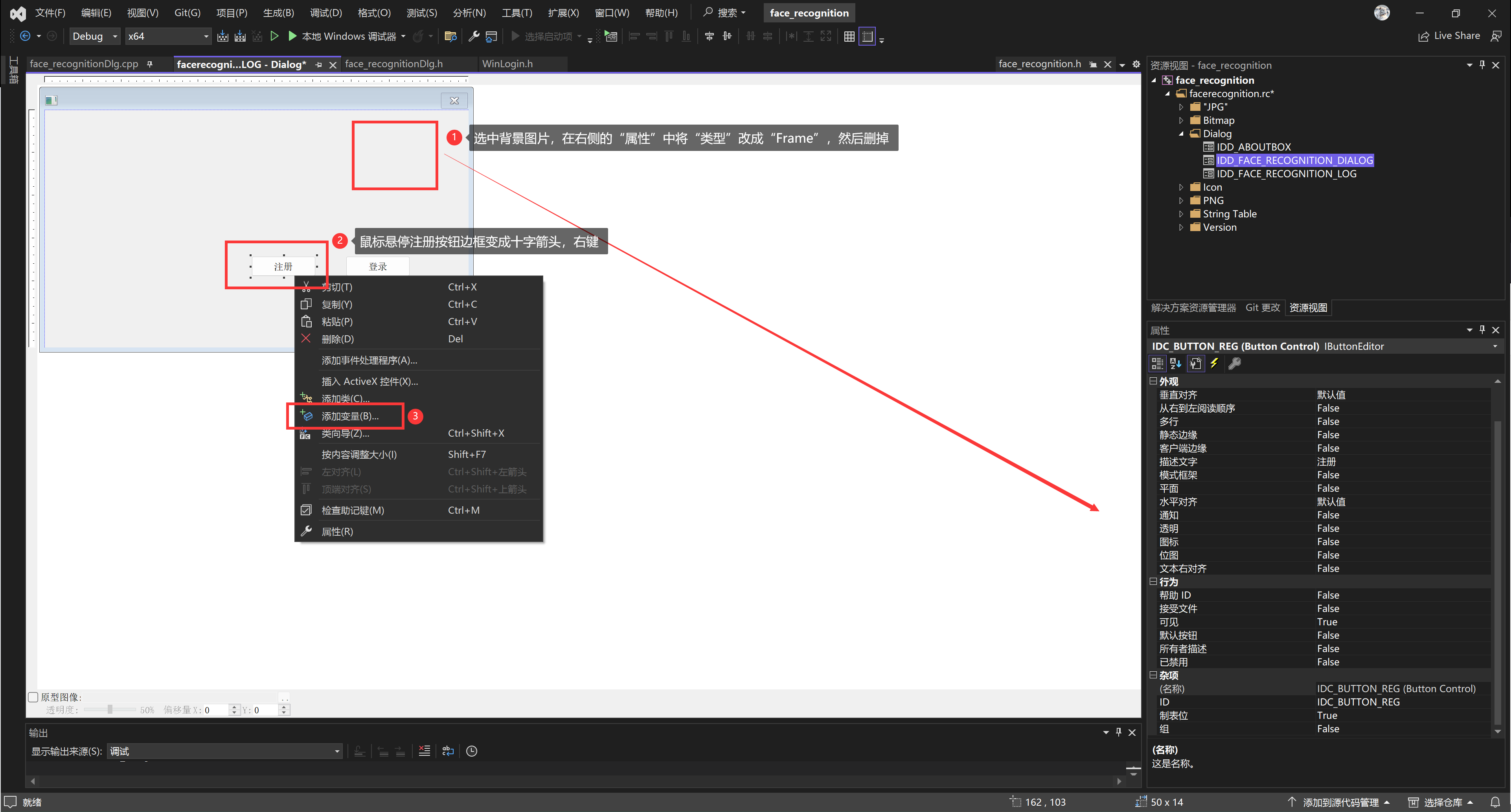
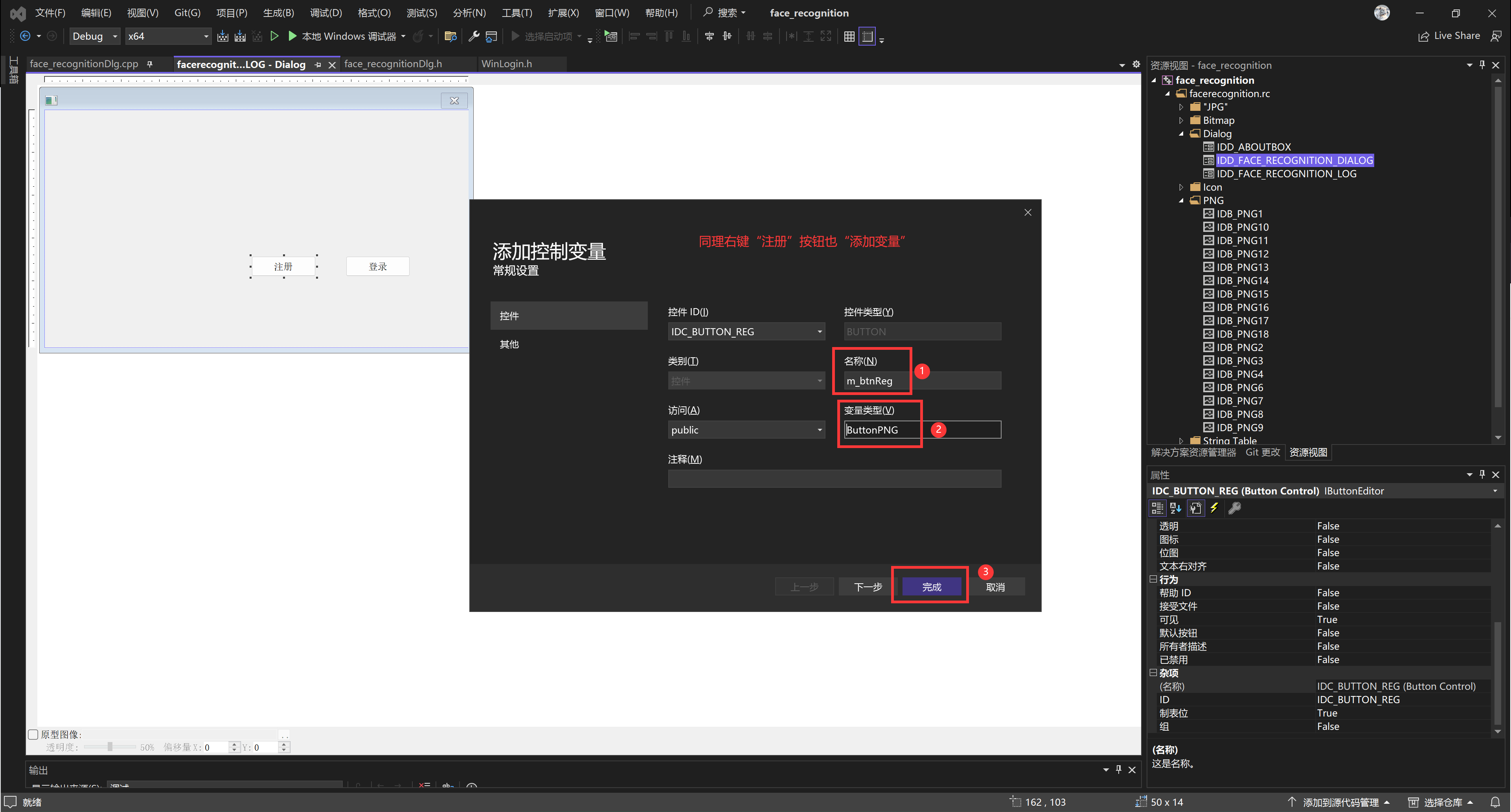
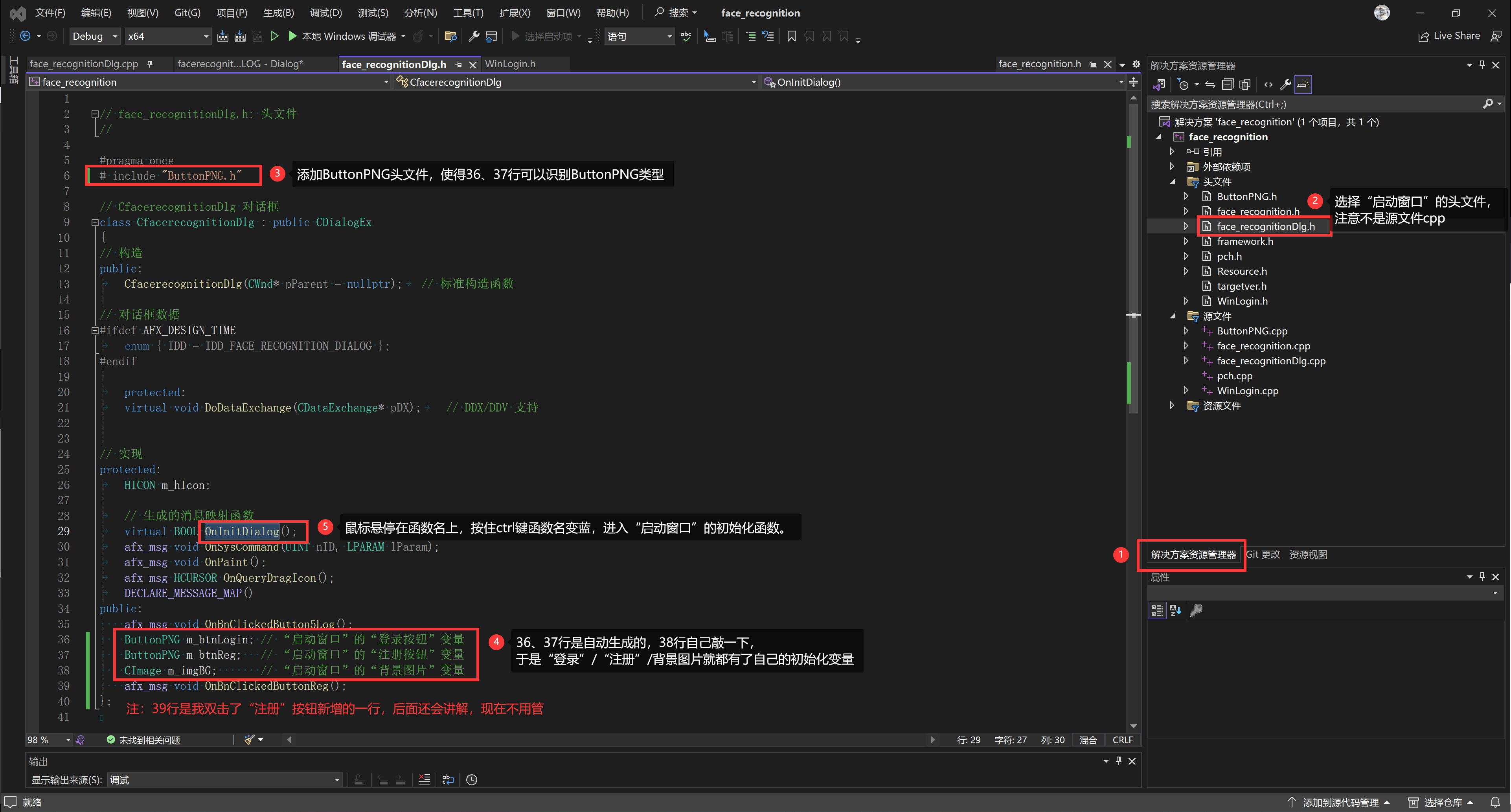
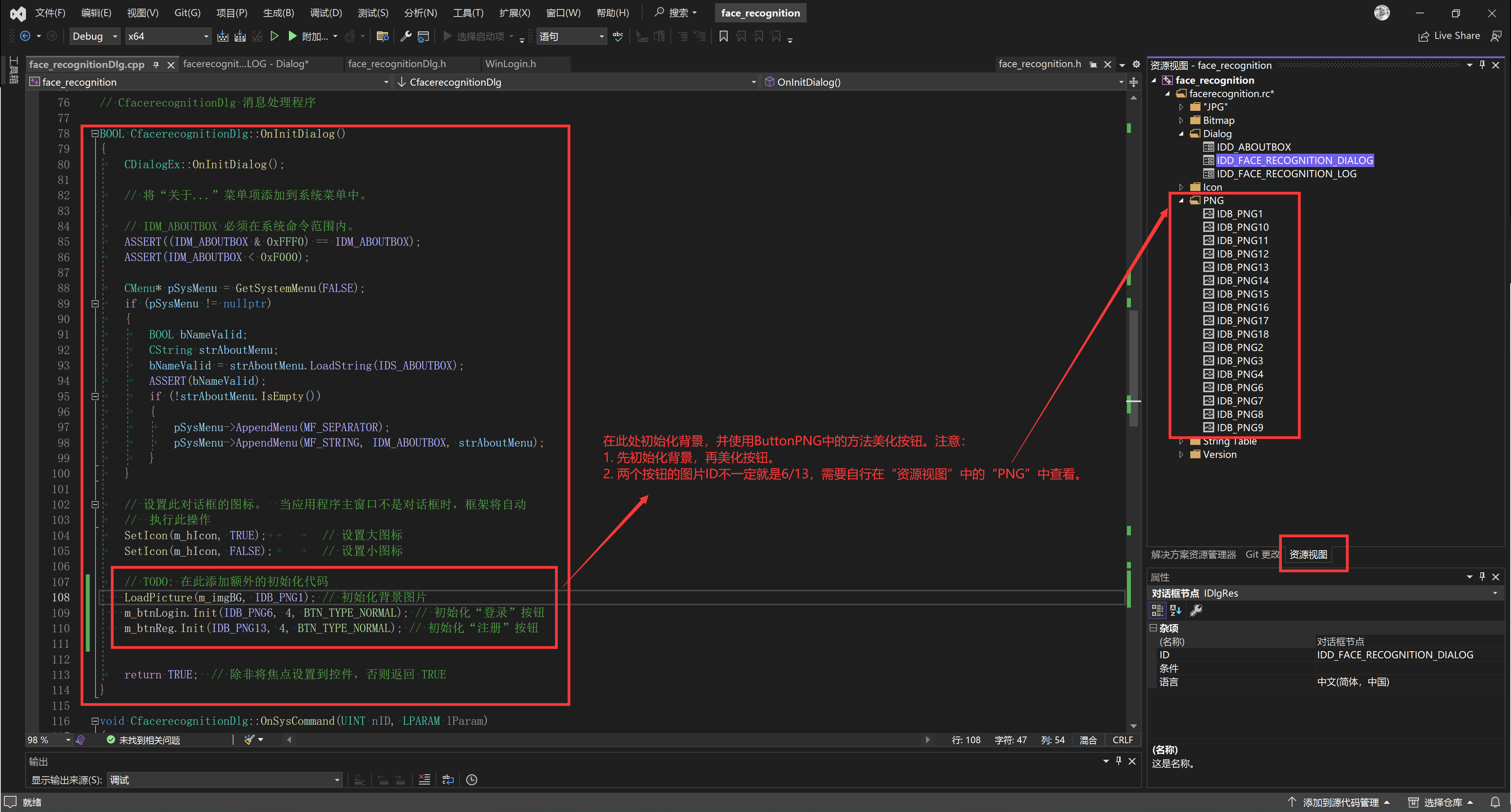
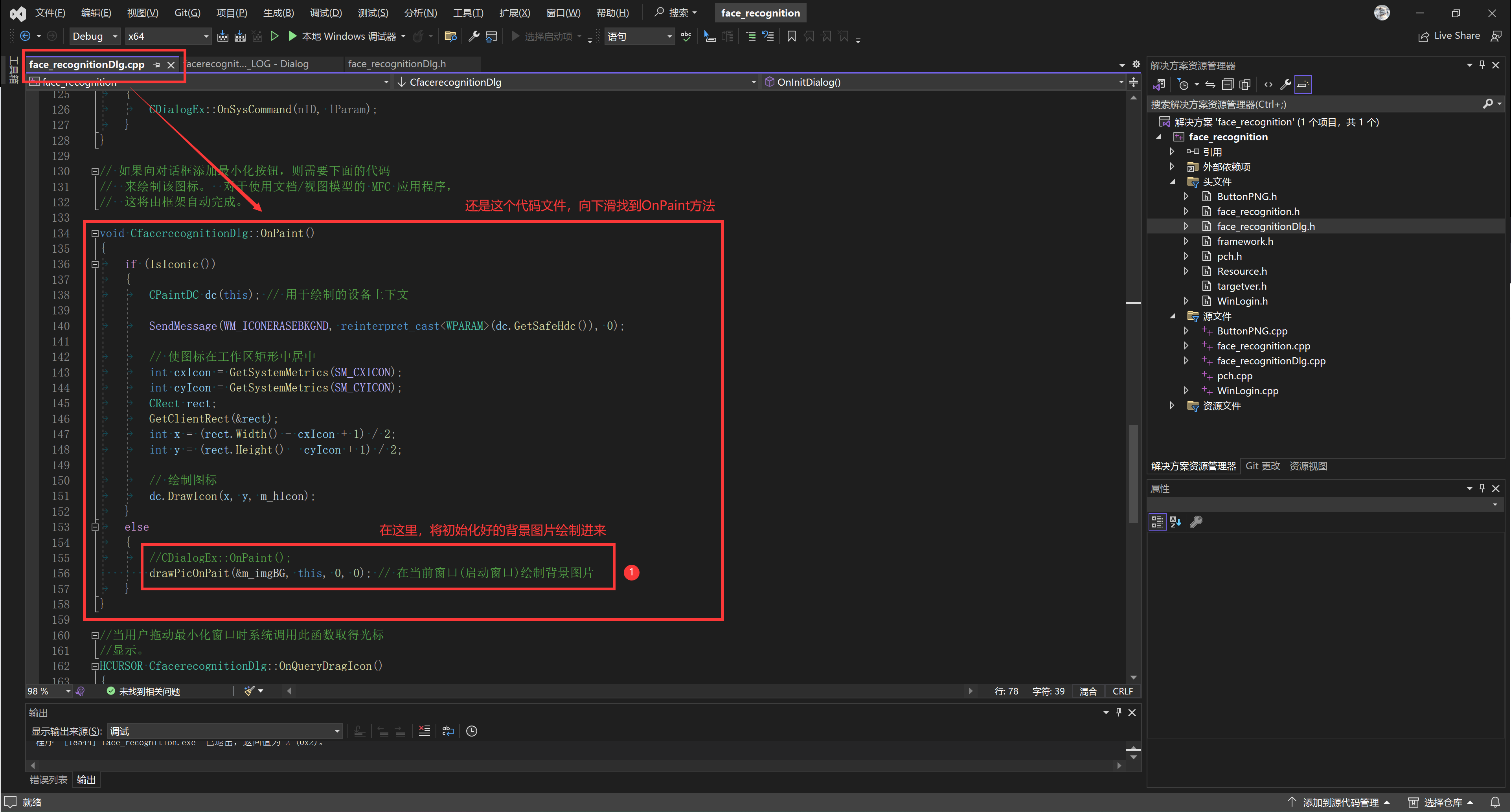
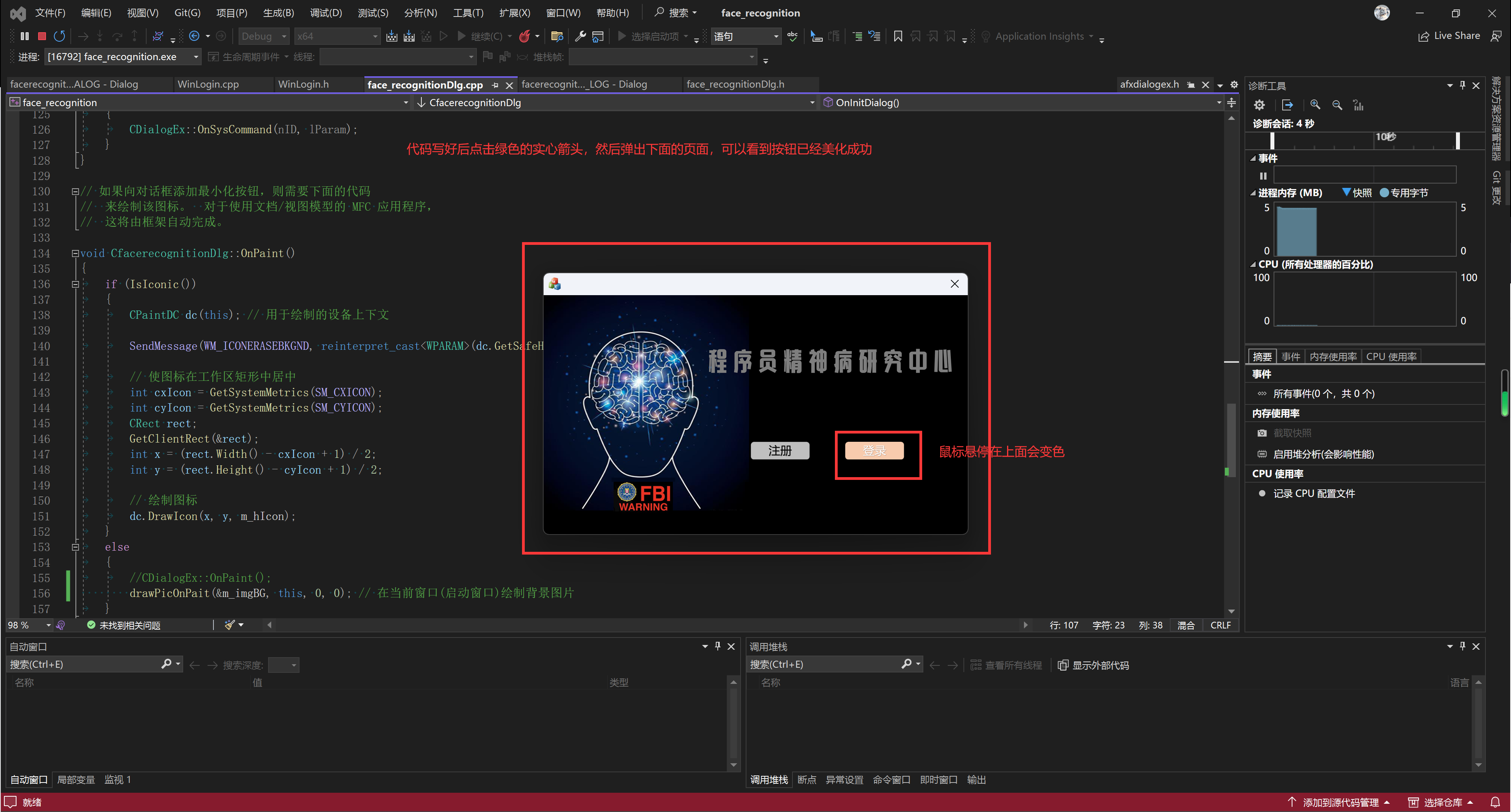
- 上述将背景图片删除,然后在程序中用代码控制显示。
- 第一行是将“ButtonPNG.h”和“ButtonPNG.cpp”添加到项目中来,后面的是添加背景、美化“登录”/“注册”按钮。
ButtonPNG.h
#pragma once#include "pch.h"
#include <atlimage.h>#ifndef ULONG_PTR
#define ULONG_PTR ULONG
#endif
//#include "Includes/GdiPlus.h"
#include <gdiplus.h>
using namespace Gdiplus;
#pragma comment(lib,"GdiPlus.lib")//按钮的状态
enum {CTRL_NOFOCUS = 0x01, //普通CTRL_FOCUS, //mousemoveCTRL_SELECTED, //buttondownCTRL_DISABLE, //无效
};//图片形式
enum {BTN_IMG_1 = 1, //BTN_IMG_3 = 3, //3分图(1个图片内有3小图,下同)BTN_IMG_4 = 4, //4分图
};//按钮类型
enum {BTN_TYPE_NORMAL = 0x10, //普通BTNBTN_TYPE_MENU, //菜单类型的BTNBTN_TYPE_STATIC, //静态类型的BTN
};//从资源里面加载位图
bool LoadImageFromResourse(CImage* pImg, UINT nImgID, LPCTSTR lpImgType);
bool LoadPicture(CImage& bmp, UINT nImgID, LPCTSTR lpImgType = _T("PNG")); //含Alpha通道的图片处理成CImagevoid CreateStretchImage(CImage* pImage, CImage* ResultImage, int StretchWidth, int StretchHeight);#if _MSC_VER > 1000
#pragma once
#endif class ButtonPNG : public CButton {
public:ButtonPNG();virtual ~ButtonPNG();
public:void Init(UINT nImg, int nPartNum, UINT nBtnType=BTN_TYPE_NORMAL);bool ShowImage(CDC* pDC, Image* pImage, UINT nState);Image *ImageFromResource(HINSTANCE hInstance,UINT uImgID,LPCTSTR lpType);void PaintParent();protected:afx_msg BOOL OnEraseBkgnd(CDC* pDC);afx_msg void OnMouseMove(UINT nFlags, CPoint point);afx_msg void OnLButtonDown(UINT nFlags, CPoint point);afx_msg void OnLButtonUp(UINT nFlags, CPoint point);afx_msg LRESULT OnMouseHOver(WPARAM wParam,LPARAM lParam);afx_msg LRESULT OnMouseLeave(WPARAM wParam,LPARAM lParam);afx_msg void OnPaint();DECLARE_MESSAGE_MAP()protected:virtual void DrawItem(LPDRAWITEMSTRUCT lpDrawItemStruct);virtual void PreSubclassWindow();public:bool m_bTracked;UINT m_nState;private:int m_nImgPart;Image* m_pImage;UINT m_nBtnType;BOOL m_bMenuOn; //BTN类型为BTN_TYPE_MENU时,是否处于按下的状态
};void drawPicOnPait(CImage* img, CWnd* wnd, int x, int y);//#endif
ButtonPNG.cpp
// PngButton.cpp : implementation file
////#include "stdafx.h"
#include "pch.h"
#include "ButtonPNG.h"
#include "resource.h"#ifdef _DEBUG
#define new DEBUG_NEW
#undef THIS_FILE
static char THIS_FILE[] = __FILE__;
#endif/
// CPngButton
ButtonPNG::ButtonPNG() {m_bTracked=false;m_bMenuOn = FALSE;m_nImgPart = 0;m_pImage = NULL;m_nState = CTRL_NOFOCUS;m_nBtnType = BTN_TYPE_NORMAL;
}ButtonPNG::~ButtonPNG() {if(m_pImage == NULL) {delete m_pImage;m_pImage = NULL;}
}void ButtonPNG::Init(UINT nImg, int nPartNum, UINT nBtnType) {m_pImage = ImageFromResource(AfxGetResourceHandle(), nImg, L"PNG");m_nBtnType = nBtnType;m_nImgPart = nPartNum;if (m_pImage == NULL)return;CRect rcButton;if (m_nImgPart == BTN_IMG_1)rcButton = CRect(0, 0, m_pImage->GetWidth(), m_pImage->GetHeight());else if(m_nImgPart == BTN_IMG_3)rcButton = CRect(0, 0, m_pImage->GetWidth()/3, m_pImage->GetHeight());else if (m_nImgPart == BTN_IMG_4)rcButton = CRect(0, 0, m_pImage->GetWidth()/4, m_pImage->GetHeight());elsereturn;SetWindowPos(NULL, 0, 0, rcButton.Width(), rcButton.Height(), SWP_NOACTIVATE|SWP_NOMOVE);
}BEGIN_MESSAGE_MAP(ButtonPNG, CButton)//{{AFX_MSG_MAP(CPngButton)ON_WM_ERASEBKGND()ON_WM_MOUSEMOVE()ON_WM_LBUTTONDOWN()ON_WM_LBUTTONUP()ON_WM_PAINT()ON_MESSAGE(WM_MOUSEHOVER,OnMouseHOver)ON_MESSAGE(WM_MOUSELEAVE,OnMouseLeave)//}}AFX_MSG_MAP
END_MESSAGE_MAP()/
// CPngButton message handlers
void ButtonPNG::OnPaint() {CButton::OnPaint();
}void ButtonPNG::DrawItem(LPDRAWITEMSTRUCT lpDrawItemStruct) {if (!IsWindowEnabled())m_nState = CTRL_DISABLE;CDC dc;dc.Attach(lpDrawItemStruct->hDC);ShowImage(&dc, m_pImage, m_nState);
}bool ButtonPNG::ShowImage(CDC* pDC, Image* pImage, UINT nState) {bool bSuc = false;if(pImage!=NULL) {CRect rcButton;if (m_nImgPart == BTN_IMG_1)rcButton = CRect(0, 0, m_pImage->GetWidth(), m_pImage->GetHeight());else if(m_nImgPart == BTN_IMG_3) {if (nState == CTRL_NOFOCUS)rcButton = CRect(0, 0, m_pImage->GetWidth()/3, m_pImage->GetHeight());else if(nState == CTRL_FOCUS)rcButton = CRect(m_pImage->GetWidth()/3, 0, m_pImage->GetWidth()/3 * 2, m_pImage->GetHeight());else if (nState == CTRL_SELECTED)rcButton = CRect(m_pImage->GetWidth()/3 * 2, 0, m_pImage->GetWidth(), m_pImage->GetHeight());elsereturn false;}else if (m_nImgPart == BTN_IMG_4) {if (nState == CTRL_NOFOCUS)rcButton = CRect(0, 0, m_pImage->GetWidth()/4, m_pImage->GetHeight());else if(nState == CTRL_FOCUS)rcButton = CRect(m_pImage->GetWidth()/4, 0, m_pImage->GetWidth()/4 * 2, m_pImage->GetHeight());else if (nState == CTRL_SELECTED)rcButton = CRect(m_pImage->GetWidth()/4 * 2, 0, m_pImage->GetWidth()/4 * 3, m_pImage->GetHeight());else if (nState == CTRL_DISABLE)rcButton = CRect(m_pImage->GetWidth()/4 * 3, 0, m_pImage->GetWidth(), m_pImage->GetHeight());elsereturn false;}elsereturn false;Graphics graph(pDC->GetSafeHdc());graph.DrawImage(pImage, 0, 0, rcButton.left, rcButton.top, rcButton.Width(), rcButton.Height(), UnitPixel);graph.ReleaseHDC(pDC->GetSafeHdc());bSuc=true;}return bSuc;
}Image *ButtonPNG::ImageFromResource(HINSTANCE hInstance,UINT uImgID,LPCTSTR lpType) {HRSRC hResInfo=::FindResource(hInstance,MAKEINTRESOURCE(uImgID),lpType);if(hResInfo==NULL)return NULL; //failDWORD dwSize;dwSize=SizeofResource(hInstance,hResInfo); //get resource size(bytes) HGLOBAL hResData;hResData=::LoadResource(hInstance,hResInfo);if(hResData==NULL)return NULL; //failHGLOBAL hMem;hMem=::GlobalAlloc(GMEM_MOVEABLE,dwSize);if(hMem==NULL){::FreeResource(hResData);return NULL;}LPVOID lpResData,lpMem;lpResData=::LockResource(hResData);lpMem=::GlobalLock(hMem);::CopyMemory(lpMem,lpResData,dwSize); //copy memory::GlobalUnlock(hMem);::FreeResource(hResData); //free memoryIStream *pStream;HRESULT hr;hr=::CreateStreamOnHGlobal(hMem,TRUE,&pStream);//create stream objectImage *pImage=NULL;if(SUCCEEDED(hr)){pImage=Image::FromStream(pStream);//get GDI+ pointerpStream->Release();}::GlobalFree(hMem);return pImage;
}void ButtonPNG::PreSubclassWindow() {ModifyStyle(0, BS_OWNERDRAW);if (NULL != GetSafeHwnd()) {if (!(GetButtonStyle() & WS_CLIPSIBLINGS))SetWindowLong(GetSafeHwnd(), GWL_STYLE, GetWindowLong(GetSafeHwnd(),GWL_STYLE) | WS_CLIPSIBLINGS);}CButton::PreSubclassWindow();
}BOOL ButtonPNG::OnEraseBkgnd(CDC* pDC) {return TRUE;
}void ButtonPNG::OnMouseMove(UINT nFlags, CPoint point) {// TODO: Add your message handler code here and/or call defaultif(!m_bTracked){TRACKMOUSEEVENT tme;ZeroMemory(&tme,sizeof(TRACKMOUSEEVENT));tme.cbSize=sizeof(TRACKMOUSEEVENT);tme.dwFlags=TME_HOVER|TME_LEAVE;tme.dwHoverTime=1;tme.hwndTrack=this->GetSafeHwnd();if(::_TrackMouseEvent(&tme))m_bTracked=true;}CButton::OnMouseMove(nFlags, point);
}void ButtonPNG::OnLButtonDown(UINT nFlags, CPoint point) {if (m_nState != CTRL_SELECTED) {m_nState = CTRL_SELECTED;if (!m_bMenuOn)m_bMenuOn = TRUE;PaintParent();}CButton::OnLButtonDown(nFlags, point);
}void ButtonPNG::OnLButtonUp(UINT nFlags, CPoint point) {if (m_nState != CTRL_FOCUS) {m_nState = CTRL_FOCUS;PaintParent();}CButton::OnLButtonUp(nFlags, point);
}LRESULT ButtonPNG::OnMouseHOver(WPARAM wParam,LPARAM lParam) {//鼠标放上去时if (m_nState != CTRL_FOCUS) {m_nState = CTRL_FOCUS;PaintParent(); }return 0;
}LRESULT ButtonPNG::OnMouseLeave(WPARAM wParam,LPARAM lParam) {//鼠标移开时m_bTracked=false;if (m_nBtnType == BTN_TYPE_NORMAL)m_nState = CTRL_NOFOCUS;else if (m_nBtnType == BTN_TYPE_MENU) {if (m_bMenuOn)m_nState = CTRL_SELECTED;elsem_nState = CTRL_NOFOCUS;}PaintParent();return 0;
}void ButtonPNG::PaintParent() {CRect rect; GetWindowRect(&rect); GetParent()-> ScreenToClient(&rect); GetParent()-> InvalidateRect(&rect);
}bool LoadImageFromResourse(CImage* pImg, UINT nImgID, LPCTSTR lpImgType) {if (pImg == NULL) {return FALSE;}pImg->Destroy();//查找资源HRSRC hRsrc = ::FindResource(AfxGetResourceHandle(), MAKEINTRESOURCE(nImgID), lpImgType);if (hRsrc == NULL) {return false;}//加载资源HGLOBAL hImgData = ::LoadResource(AfxGetResourceHandle(), hRsrc);if (hImgData == NULL) {::FreeResource(hImgData);return false;}LPVOID lpVoid = ::LockResource(hImgData); //锁定内存中指定资源LPSTREAM pStream = NULL;DWORD dwSize = ::SizeofResource(AfxGetResourceHandle(), hRsrc);HGLOBAL hNew = ::GlobalAlloc(GHND, dwSize);LPBYTE lpByte = (LPBYTE)::GlobalLock(hNew);::memcpy(lpByte, lpVoid, dwSize);::GlobalUnlock(hNew); //解除资源锁定HRESULT ht = ::CreateStreamOnHGlobal(hNew, TRUE, &pStream);if (ht != S_OK) {GlobalFree(hNew);}else {//加载图片pImg->Load(pStream);GlobalFree(hNew);}//释放资源::FreeResource(hImgData);return true;
}bool LoadPicture(CImage& bmp, UINT nImgID, LPCTSTR lpImgType) //含Alpha通道的图片处理成CImage
{LoadImageFromResourse(&bmp, nImgID, lpImgType); //加载图片资源if (bmp.IsNull()) {return false;}if (bmp.GetBPP() == 32) //确认该图片包含Alpha通道{for (int i = 0; i < bmp.GetWidth(); i++) {for (int j = 0; j < bmp.GetHeight(); j++) {byte* pByte = (byte*)bmp.GetPixelAddress(i, j);pByte[0] = pByte[0] * pByte[3] / 255;pByte[1] = pByte[1] * pByte[3] / 255;pByte[2] = pByte[2] * pByte[3] / 255;}}}return true;
}void drawPicOnPait(CImage* img, CWnd* wnd, int x, int y) {CPaintDC dc(wnd);CDC* pDC = &dc;CDC dcMem;dcMem.CreateCompatibleDC(pDC);CRect rcClient;GetClientRect(wnd->m_hWnd, &rcClient);CBitmap memBitmap;memBitmap.CreateCompatibleBitmap(pDC, img->GetWidth(), img->GetHeight());dcMem.SelectObject(memBitmap);dcMem.FillSolidRect(rcClient, RGB(255, 255, 255)); //设置画布颜色if (!img->IsNull()) {//CRect rcImg = CRect(x, y, img->GetWidth(), img->GetHeight());CRect rcImg = CRect(0, 0, img->GetWidth(), img->GetHeight());img->Draw(dcMem.m_hDC, rcImg, rcImg);}pDC->BitBlt(x, y, rcClient.Width(), rcClient.Height(), &dcMem, 0, 0, SRCCOPY);memBitmap.DeleteObject();
}void CreateStretchImage(CImage* pImage, CImage* ResultImage, int StretchWidth, int StretchHeight) {if (pImage->IsDIBSection()) {//取得pImage的DCCDC* pImageDC1 = CDC::FromHandle(pImage->GetDC());//Image因为有自己的DC,所以必须使用FromHandle取得对应的DCCBitmap* bitmap1 = pImageDC1->GetCurrentBitmap();BITMAP bmpInfo;bitmap1->GetBitmap(&bmpInfo);//建立新的CImageResultImage->Create(StretchWidth, StretchHeight, bmpInfo.bmBitsPixel);CDC* ResultImageDC = CDC::FromHandle(ResultImage->GetDC());//当Destination比较小的时候,会根据Destination DC上的Stretch Blt mode决定是否保留删除点的资讯ResultImageDC->SetStretchBltMode(HALFTONE);//使用高品质::SetBrushOrgEx(ResultImageDC->m_hDC, 0, 0, NULL);//调整Brush的起点//把pImage画到ResultImage上面StretchBlt(*ResultImageDC, 0, 0, StretchWidth, StretchHeight, *pImageDC1, 0, 0, pImage->GetWidth(), pImage->GetHeight(), SRCCOPY);pImage->ReleaseDC();ResultImage->ReleaseDC();}
}
5. 登录窗口-美化按钮、雪花视频
本节步骤:
- 添加并美化“登录窗口”的“刷脸”按钮。
- 使用定时器来实现雪花画面循环。
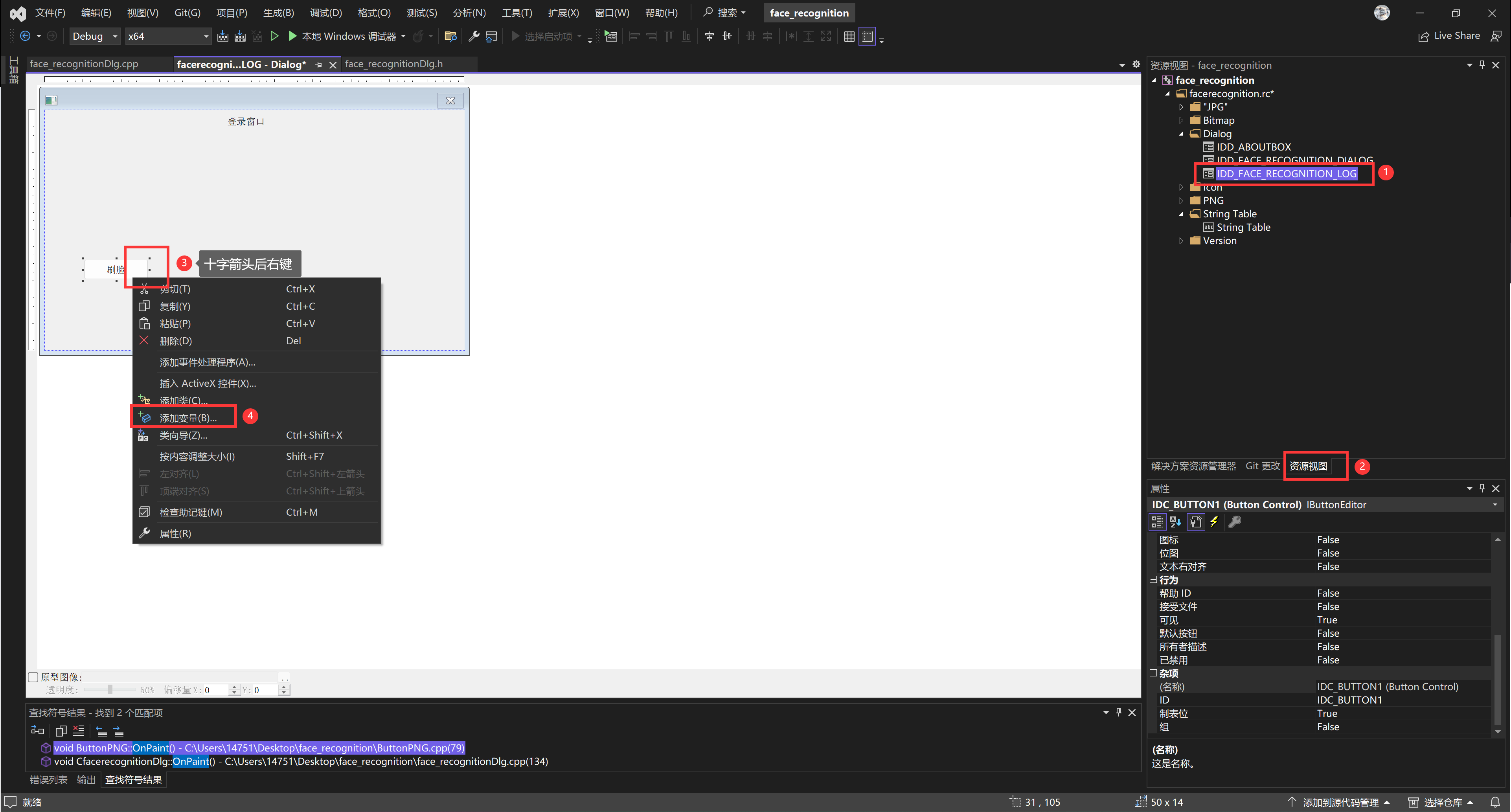
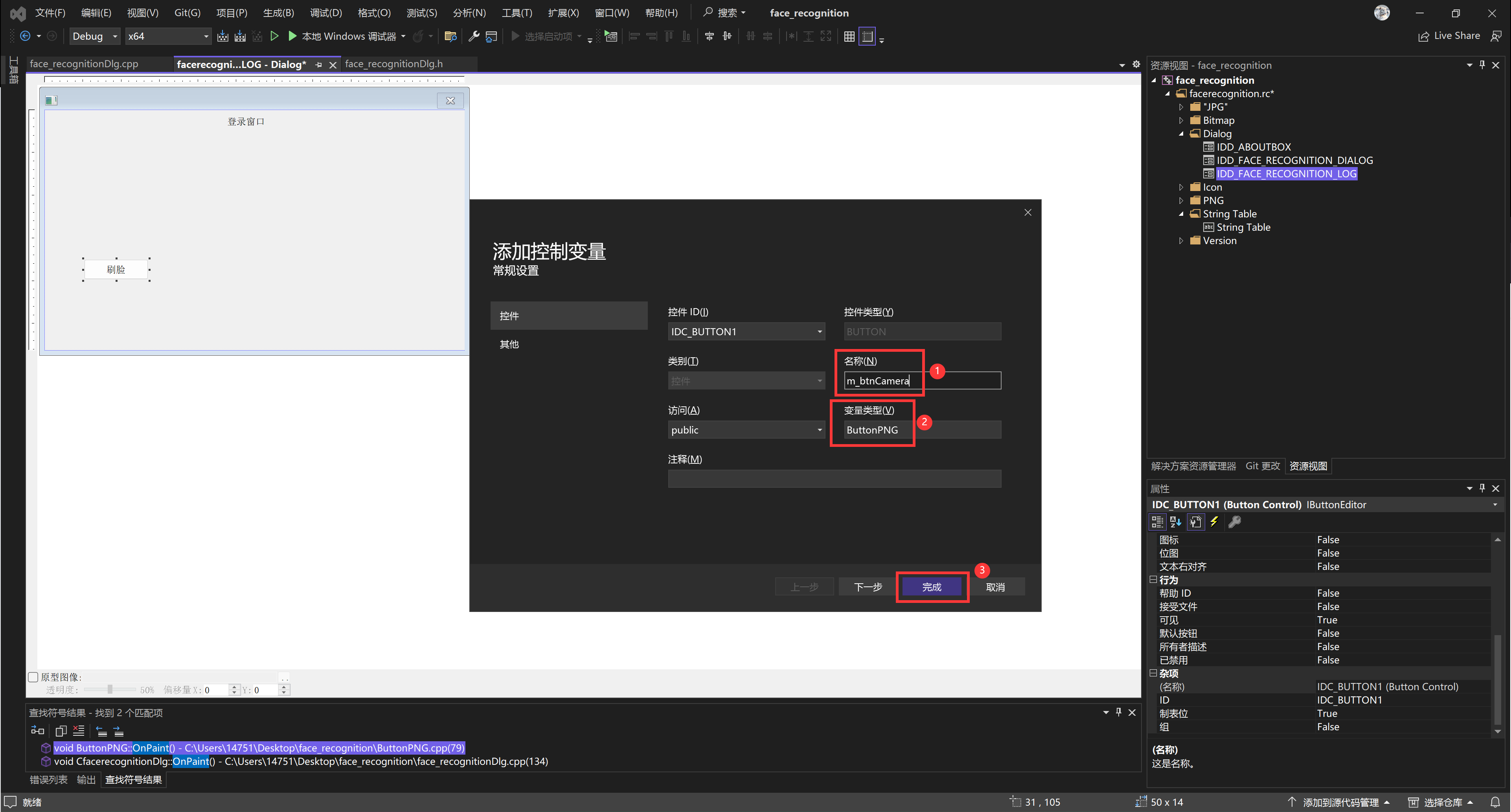
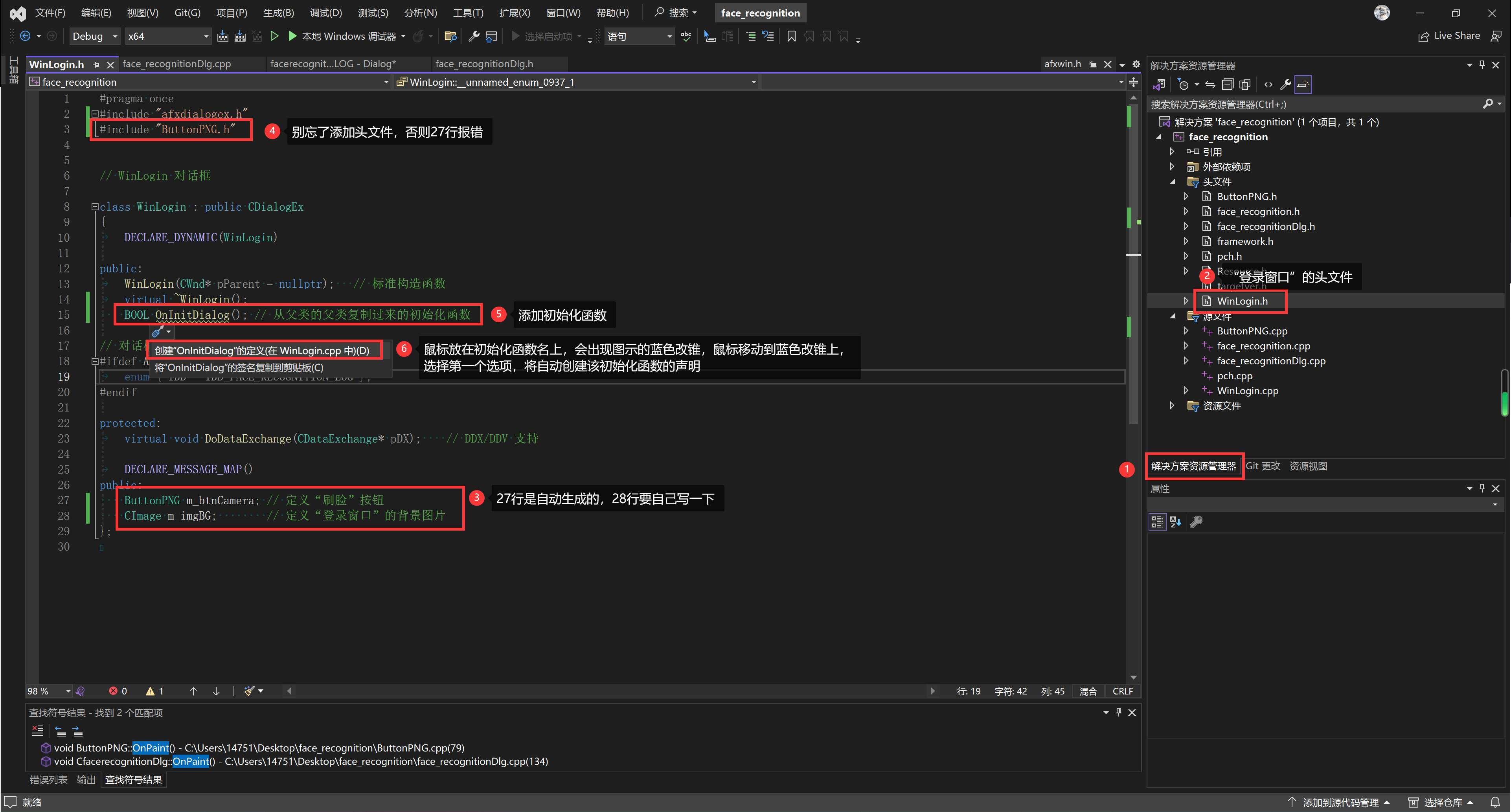
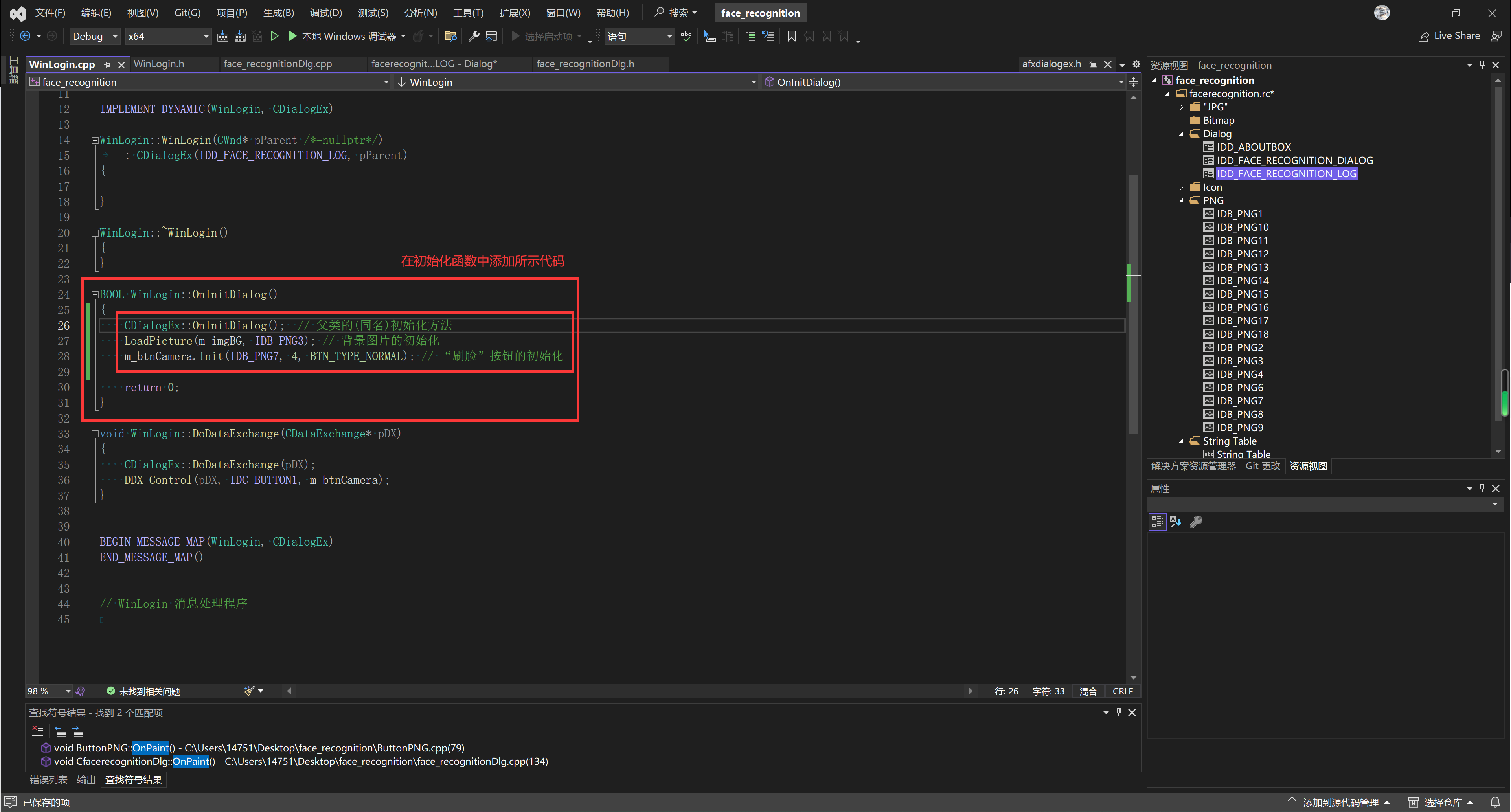
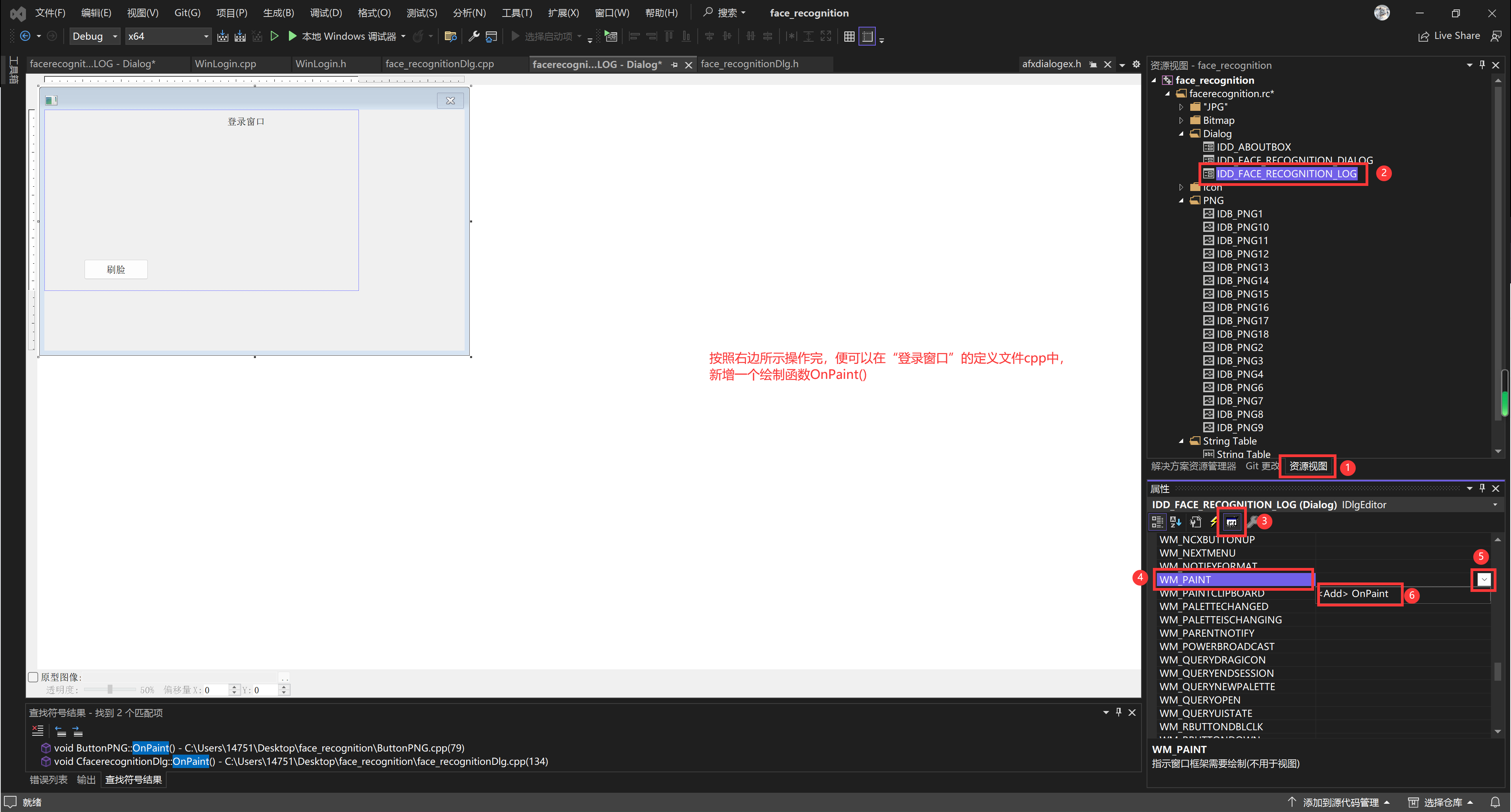
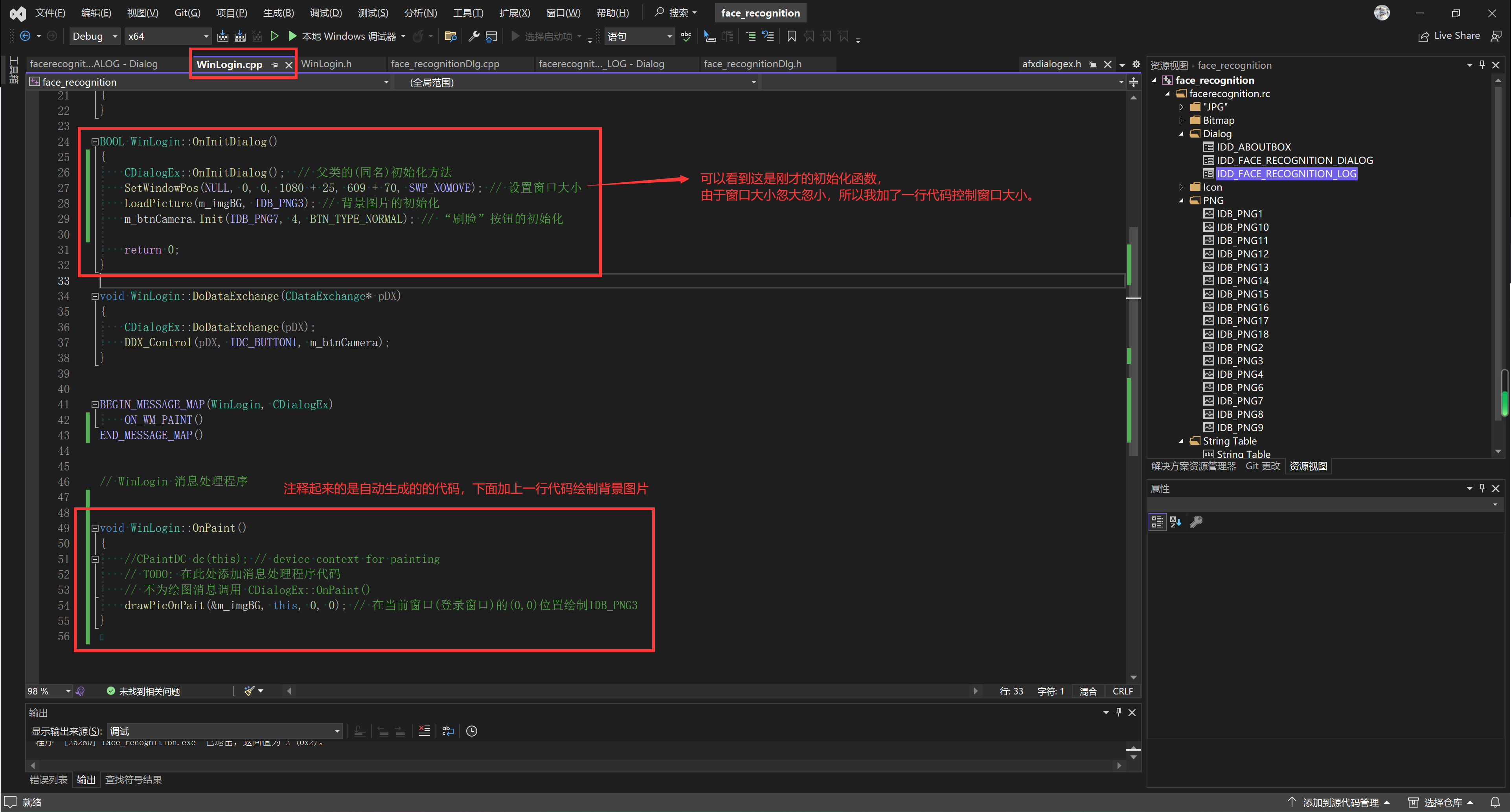
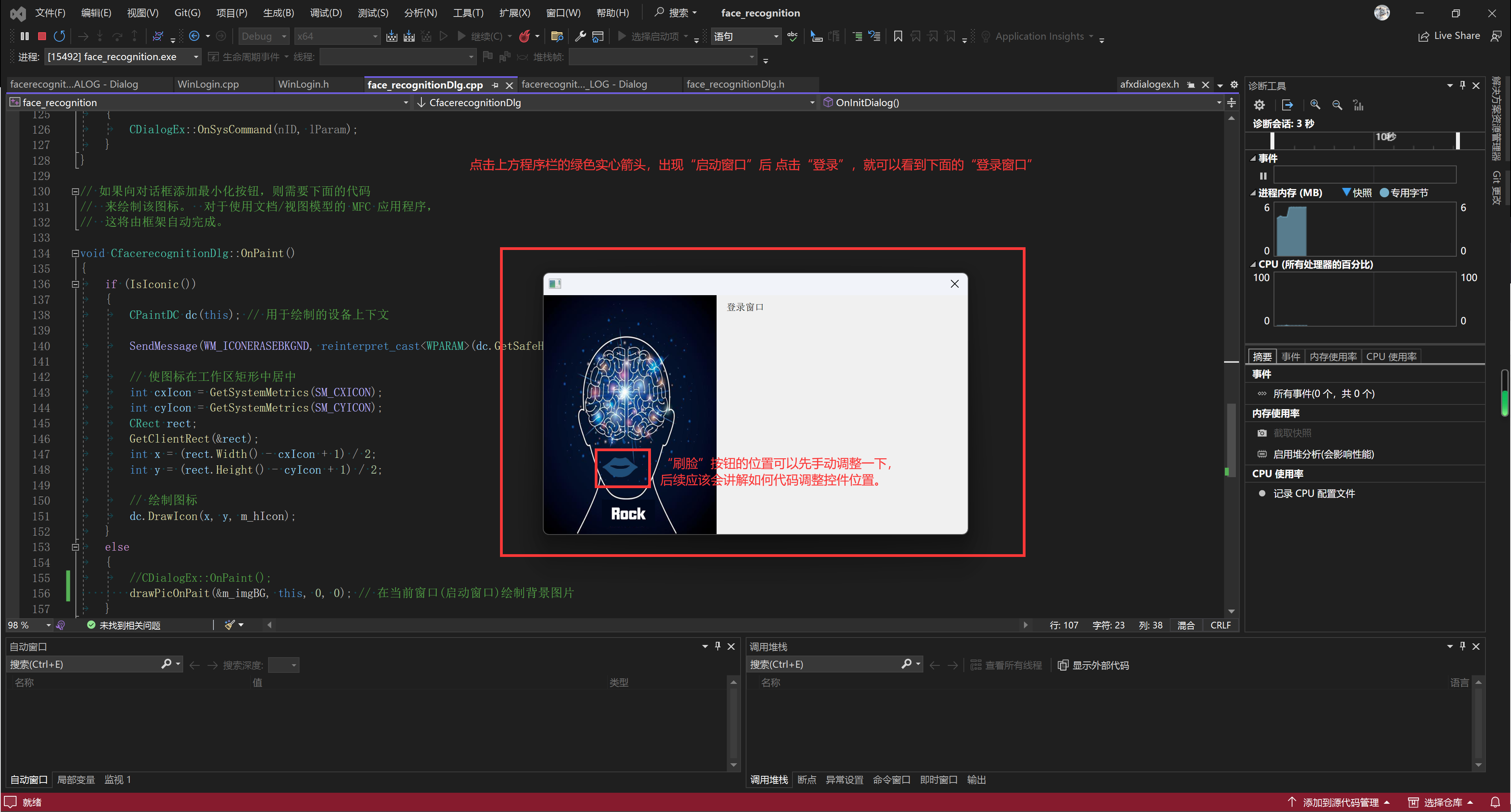
初始化函数/
BOOL WinLogin::OnInitDialog()
{CDialogEx::OnInitDialog(); // 父类的(同名)初始化方法LoadPicture(m_imgBG, IDB_PNG3); // 背景图片的初始化m_btnCamera.Init(IDB_PNG7, 4, BTN_TYPE_NORMAL); // “刷脸”按钮的初始化return 0;
}绘制函数/
void WinLogin::OnPaint()
{//CPaintDC dc(this); // device context for painting// TODO: 在此处添加消息处理程序代码// 不为绘图消息调用 CDialogEx::OnPaint()drawPicOnPait(&m_imgBG, this, 0, 0); // 在当前窗口(登录窗口)的(0,0)位置绘制IDB_PNG3
}
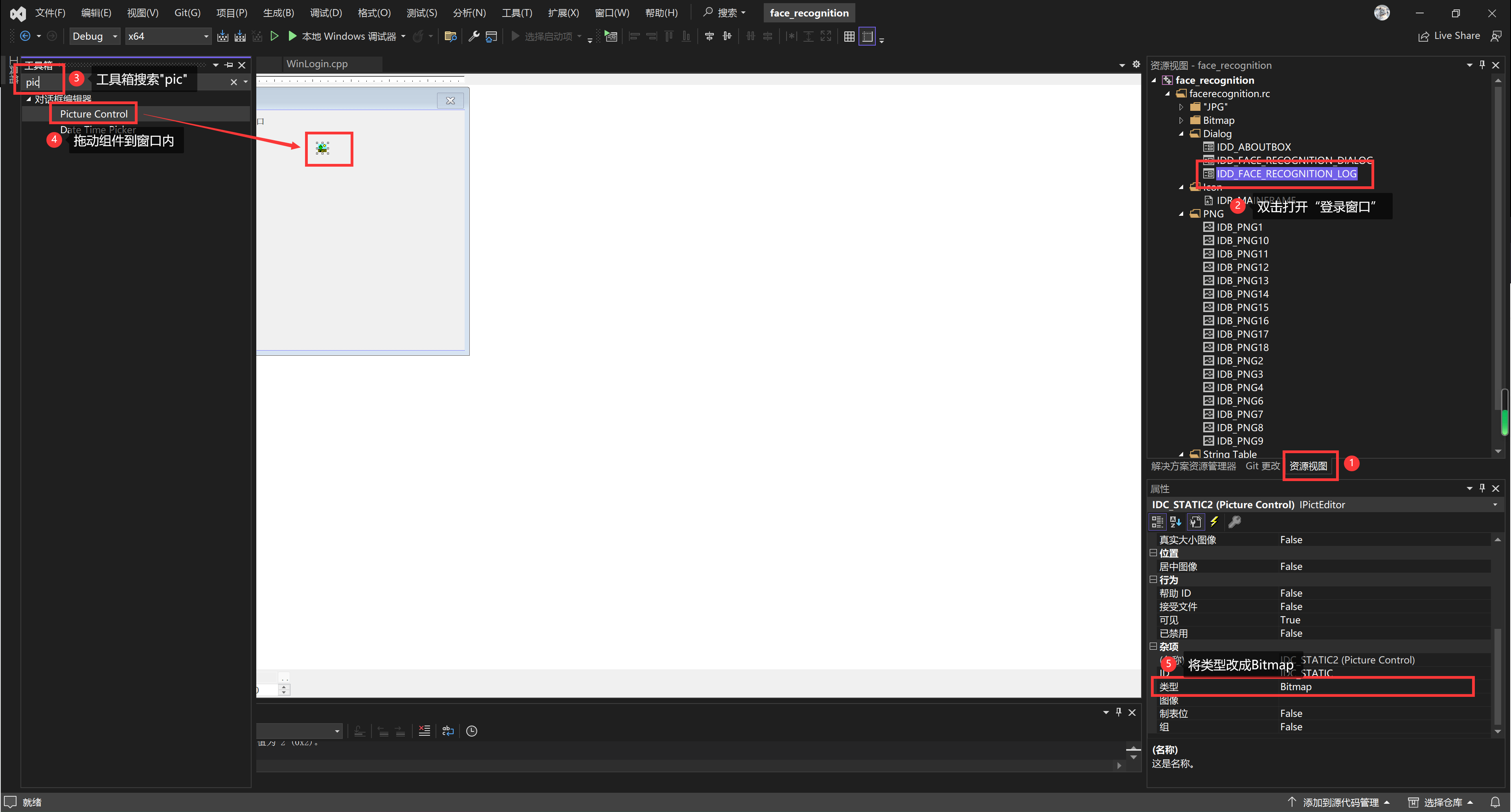
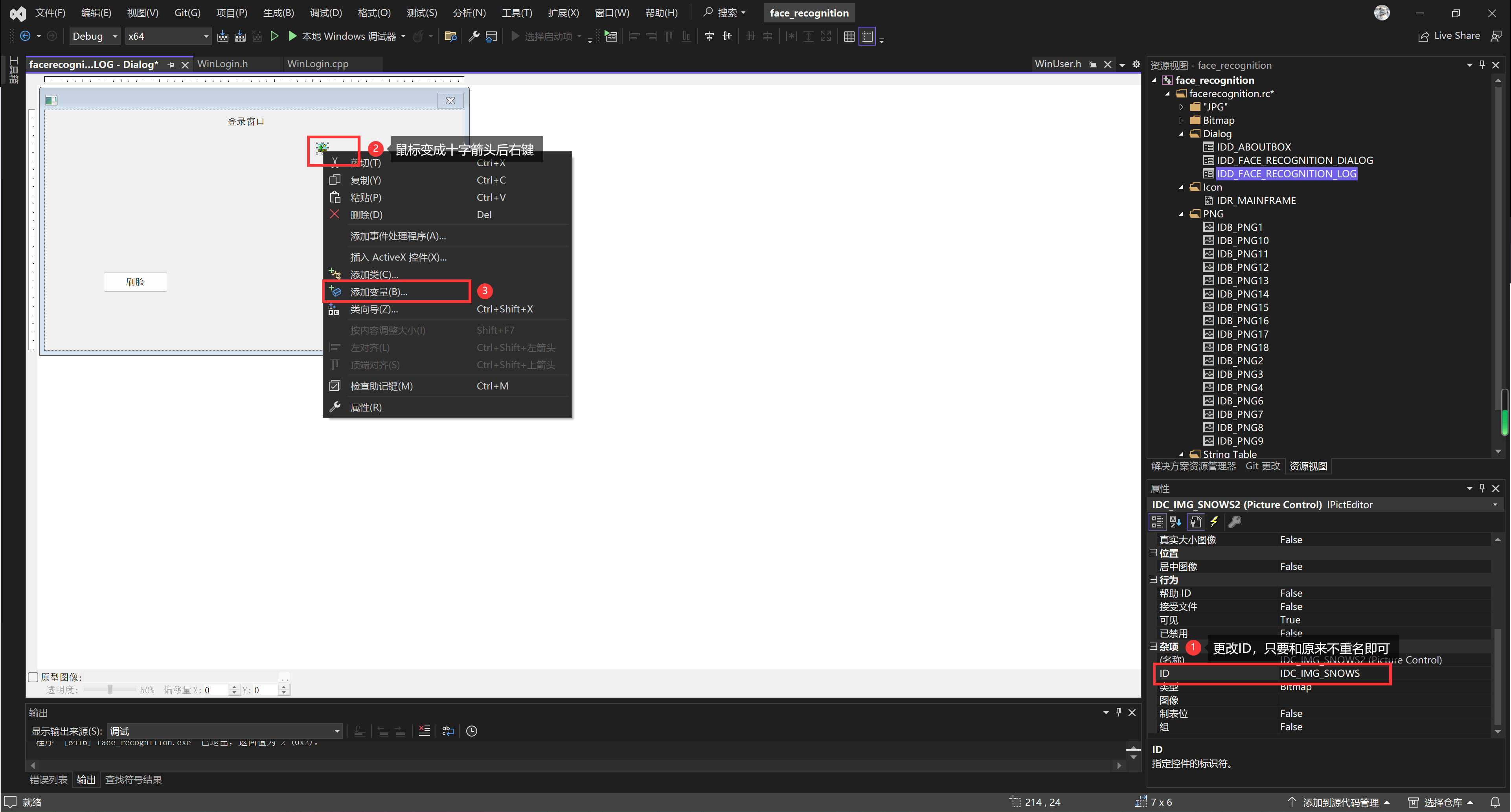
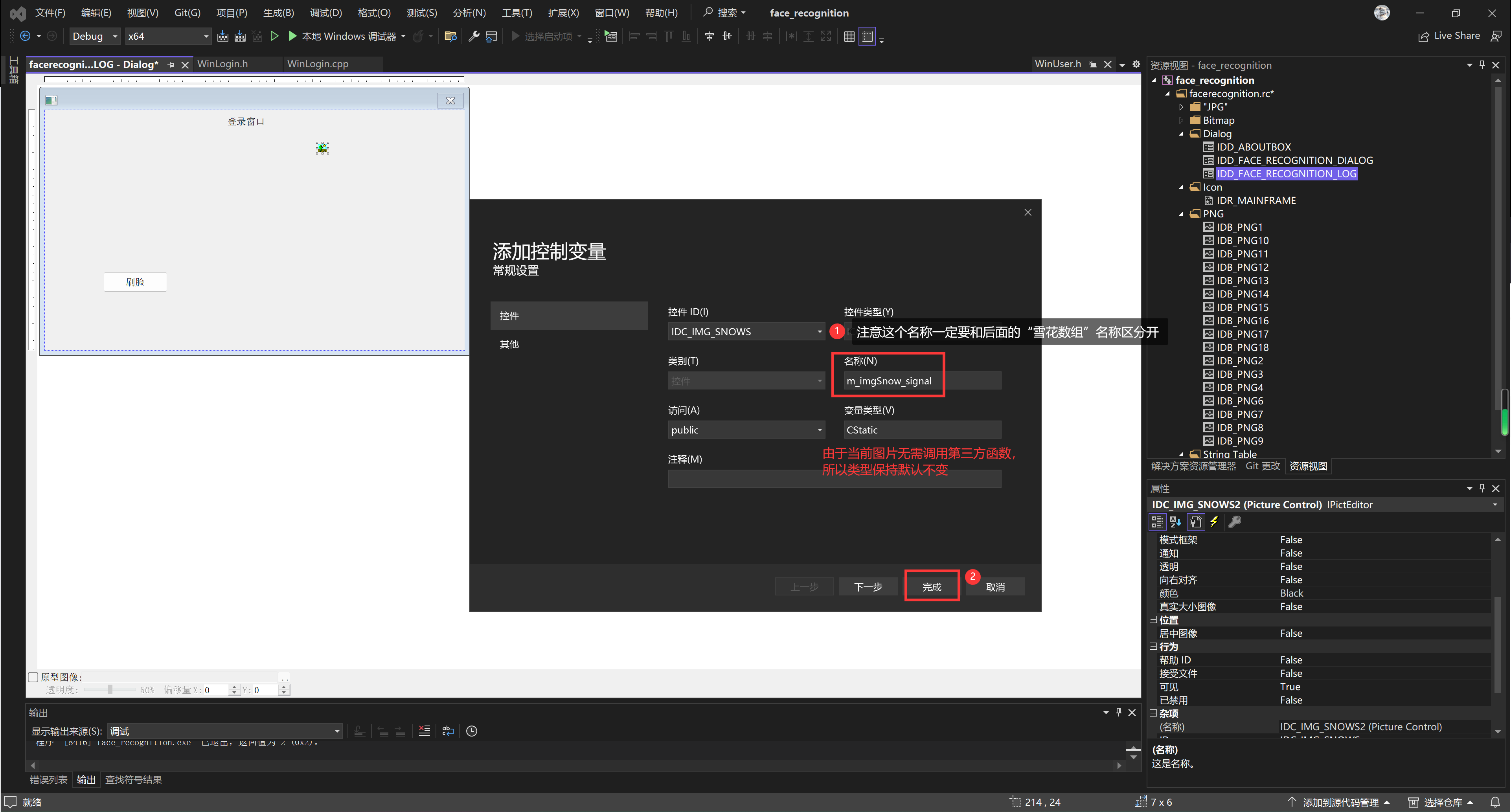
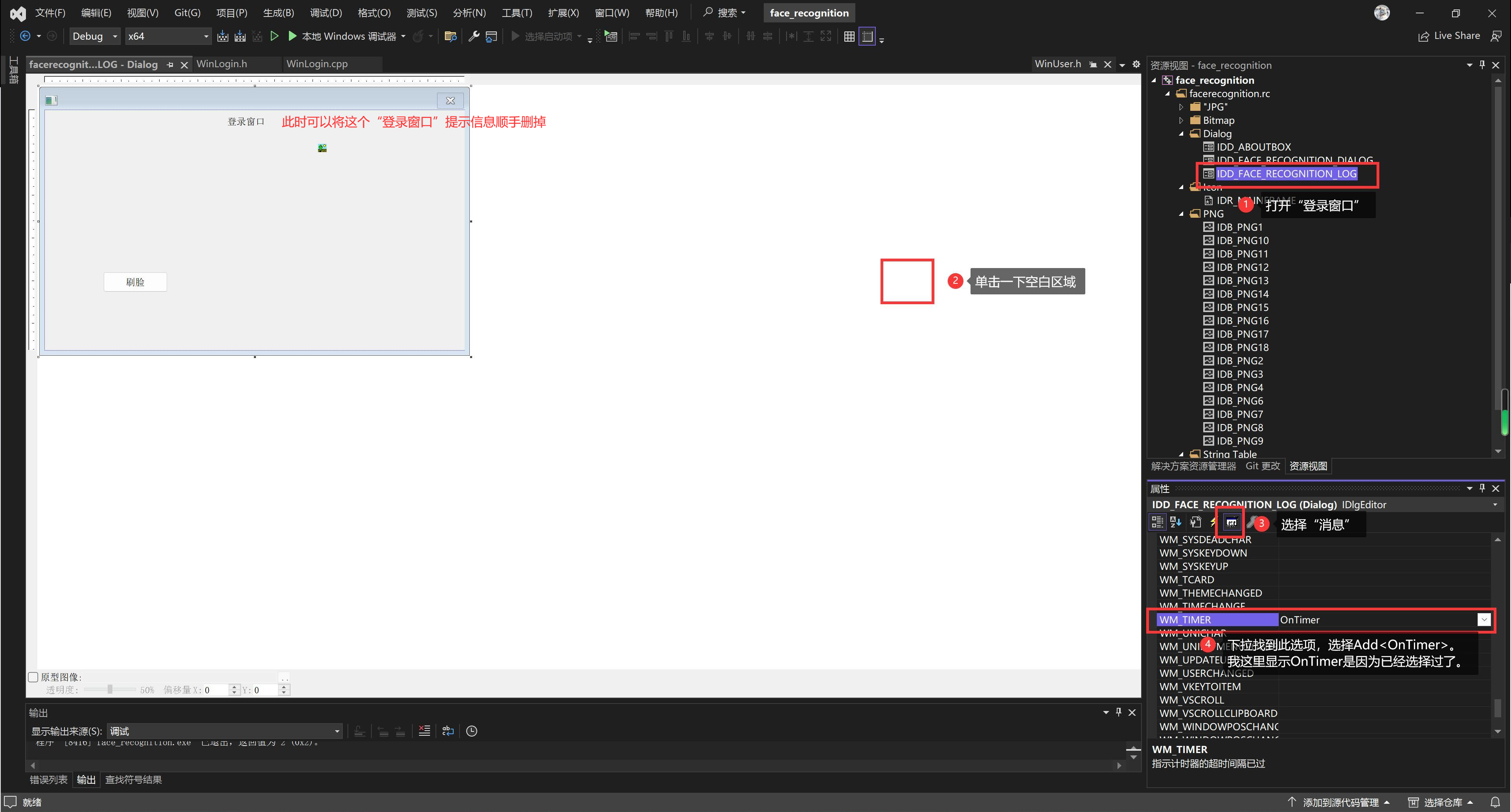
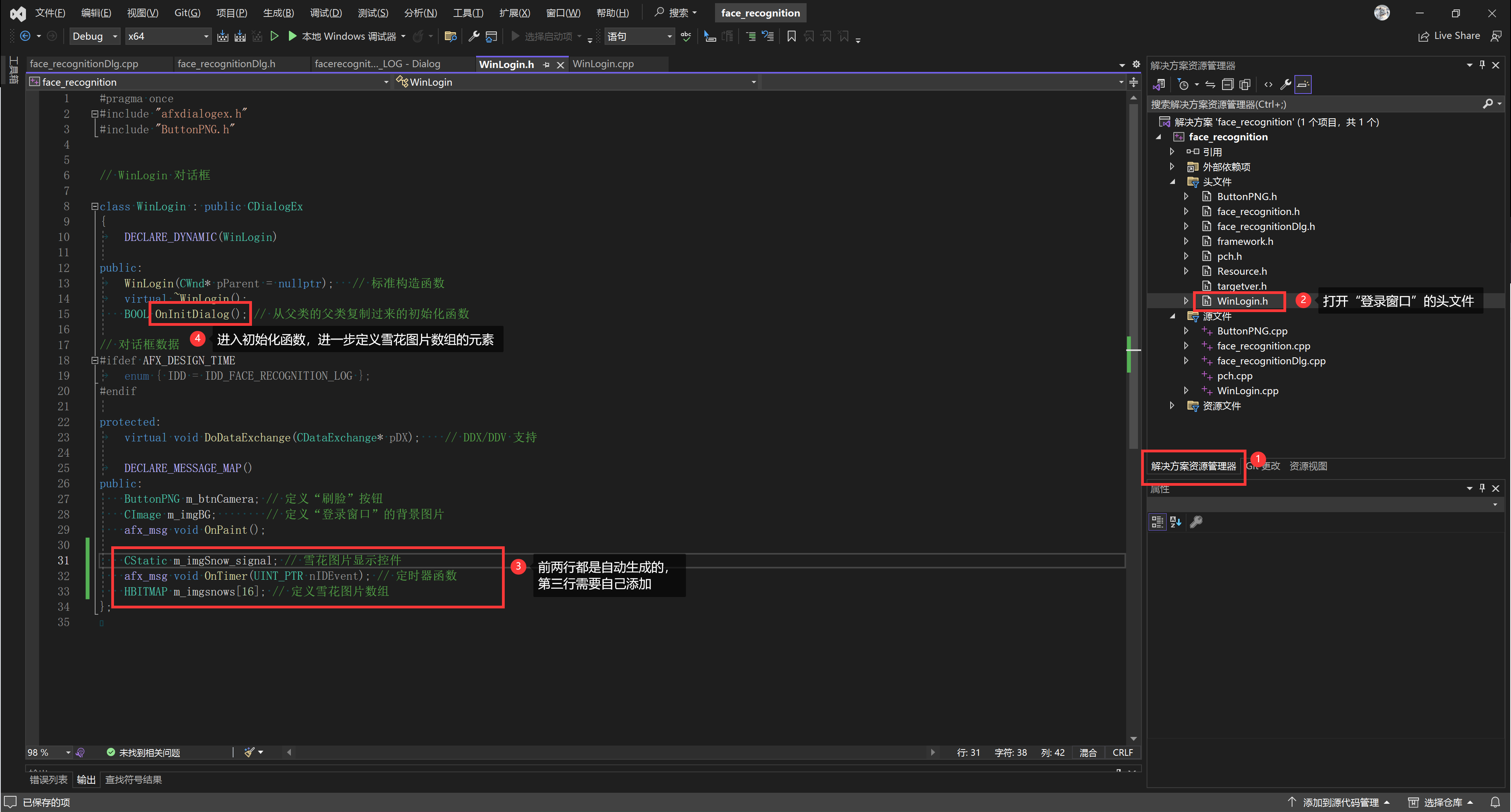
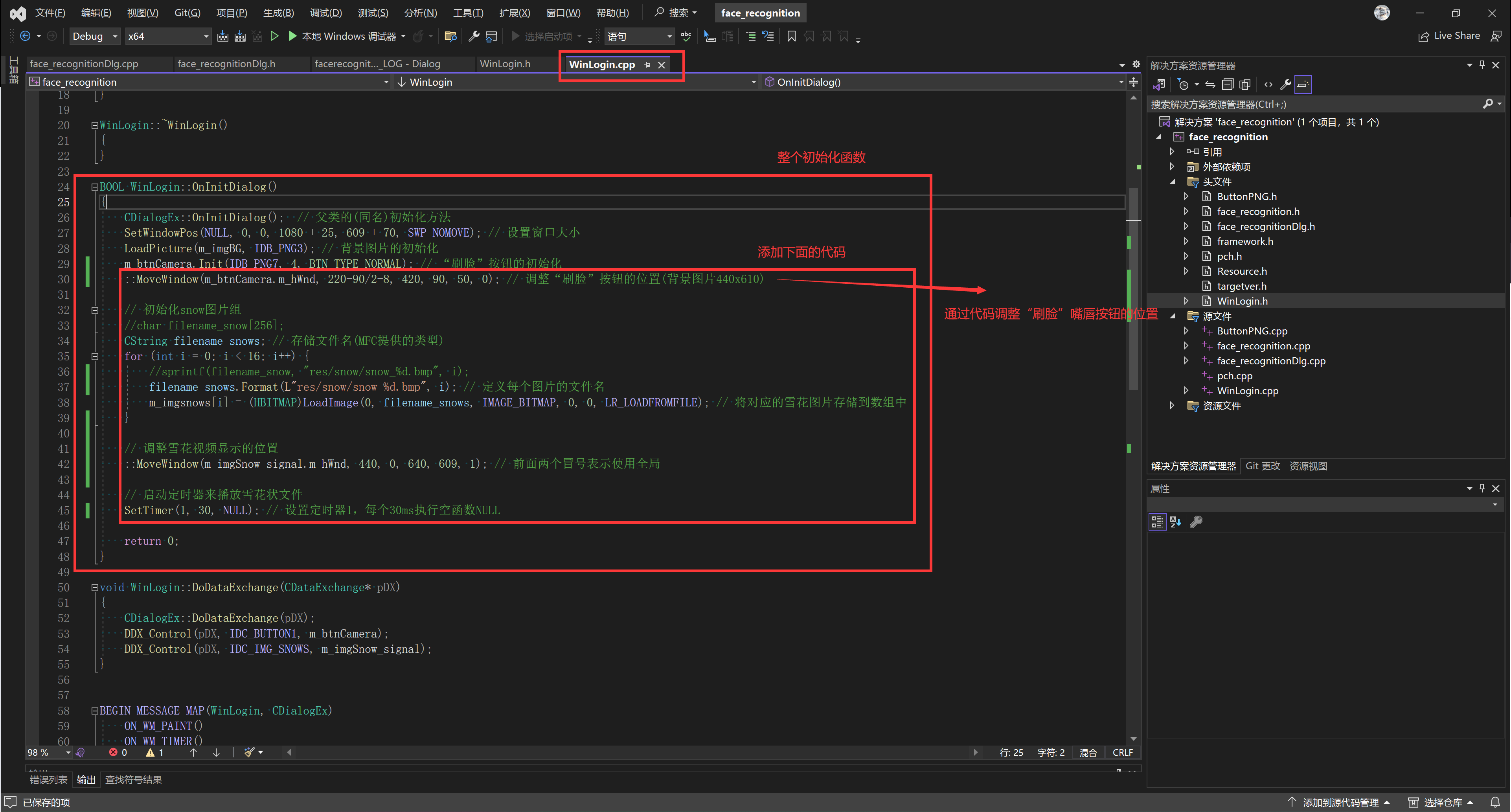
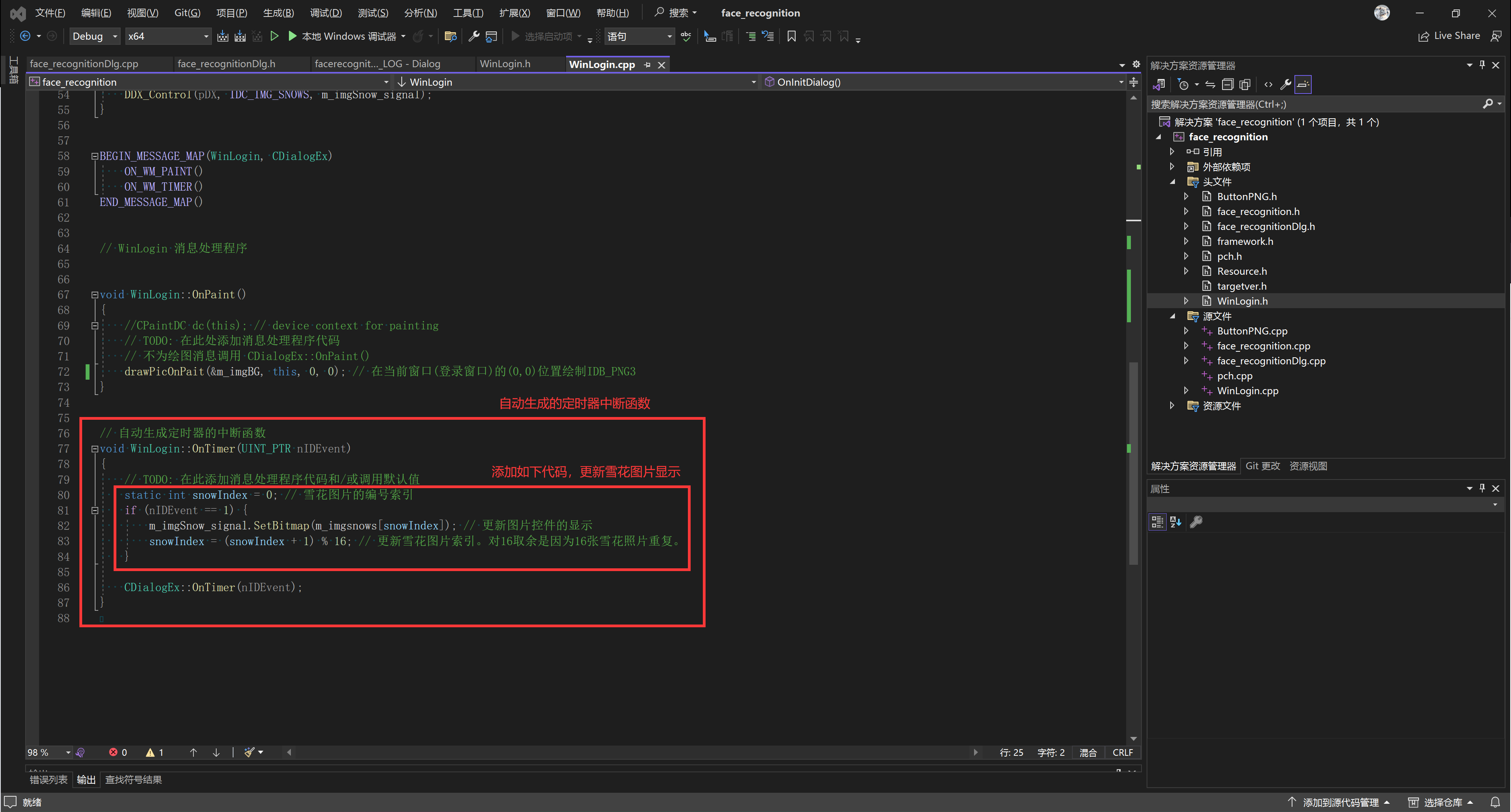
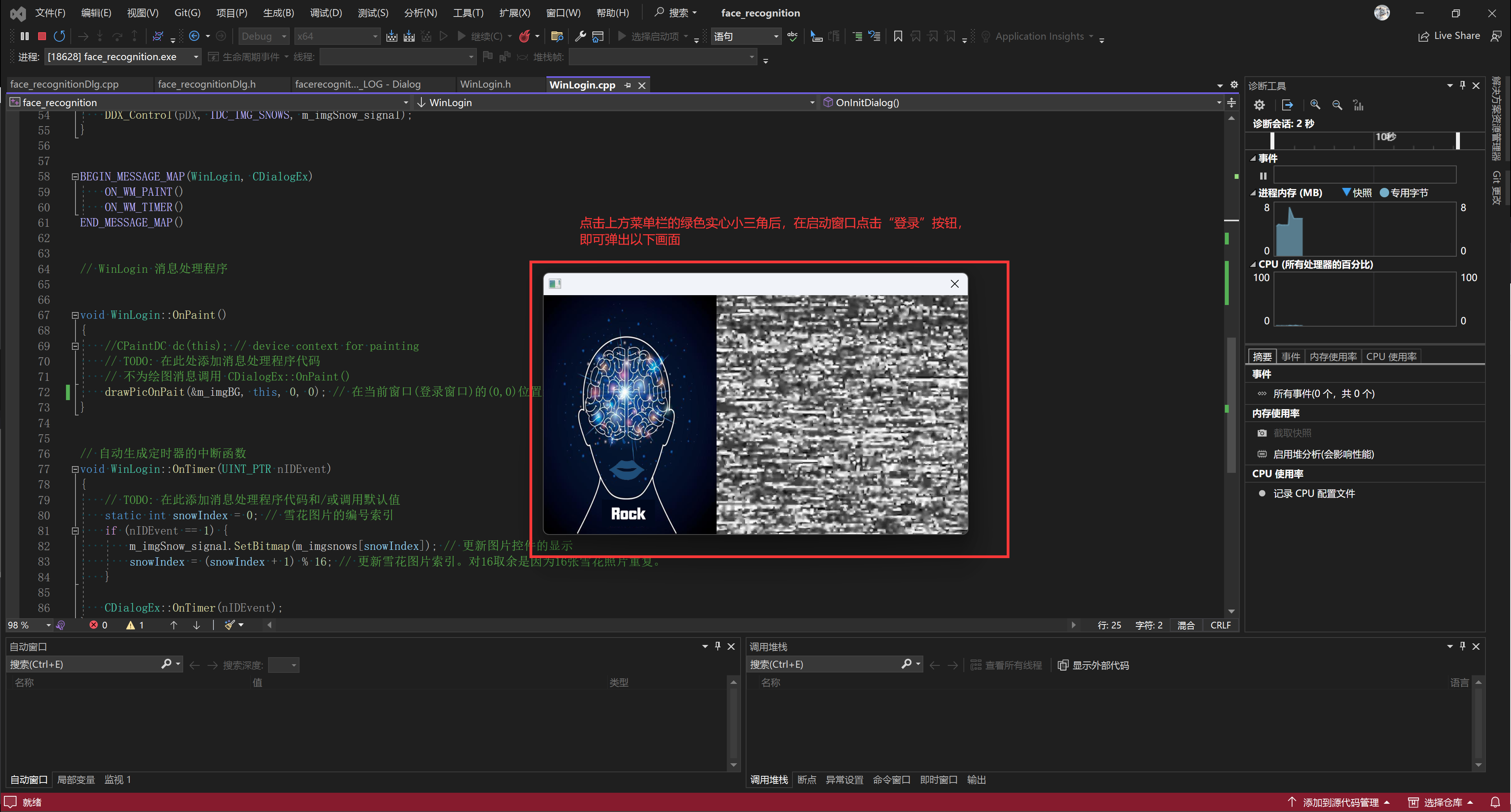
///头文件//
CStatic m_imgSnow_signal; // 雪花图片显示控件
afx_msg void OnTimer(UINT_PTR nIDEvent); // 定时器函数
HBITMAP m_imgsnows[16]; // 定义雪花图片数组///源文件//
初始化函数/
::MoveWindow(m_btnCamera.m_hWnd, 220-90/2-8, 420, 90, 50, 0); // 调整“刷脸”按钮的位置(背景图片440x610)// 初始化snow图片组
//char filename_snow[256];
CString filename_snows; // 存储文件名(MFC提供的类型)
for (int i = 0; i < 16; i++) {//sprintf(filename_snow, "res/snow/snow_%d.bmp", i);filename_snows.Format(L"res/snow/snow_%d.bmp", i); // 定义每个图片的文件名m_imgsnows[i] = (HBITMAP)LoadImage(0, filename_snows, IMAGE_BITMAP, 0, 0, LR_LOADFROMFILE); // 将对应的雪花图片存储到数组中
}// 调整雪花视频显示的位置
::MoveWindow(m_imgSnow_signal.m_hWnd, 440, 0, 640, 609, 1); // 前面两个冒号表示使用全局// 启动定时器来播放雪花状文件
SetTimer(1, 30, NULL); // 设置定时器1,每个30ms执行空函数NULL//中断函数/
static int snowIndex = 0; // 雪花图片的编号索引
if (nIDEvent == 1) {m_imgSnow_signal.SetBitmap(m_imgsnows[snowIndex]); // 更新图片控件的显示snowIndex = (snowIndex + 1) % 16; // 更新雪花图片索引。对16取余是因为16张雪花照片重复。
}
6. 注册窗口-美化按钮、雪花视频、从启动窗口跳转
本节步骤:
- 添加并美化“注册窗口”的“刷脸”按钮。
- 使用定时器来实现雪花画面循环。
- 设置“启动界面”的“注册”按钮跳转到“注册窗口”。
注:由于“注册窗口”和“登录窗口”的功能差不多,所以可以直接复制“登录窗口”的内容,比较轻松。
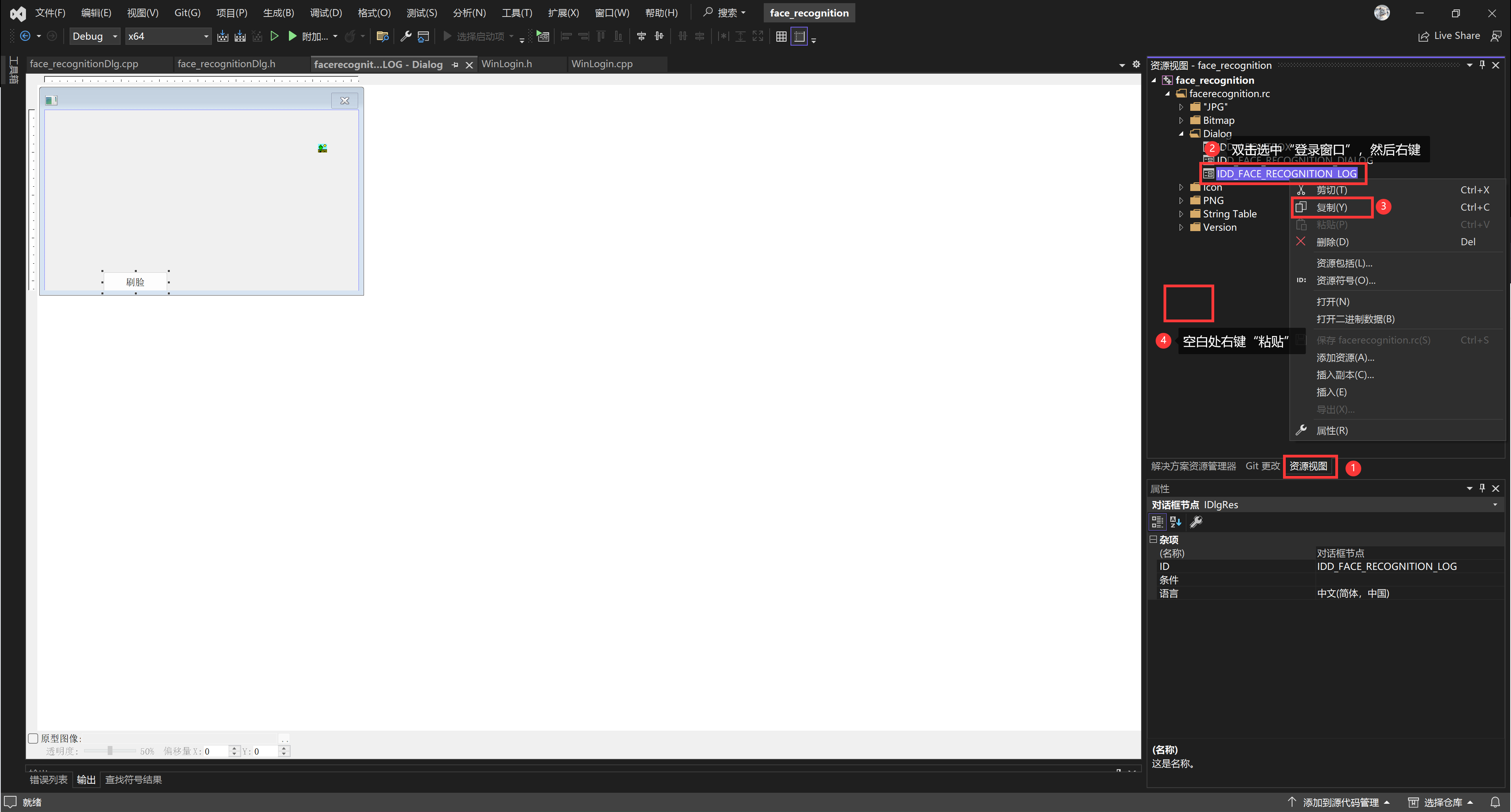
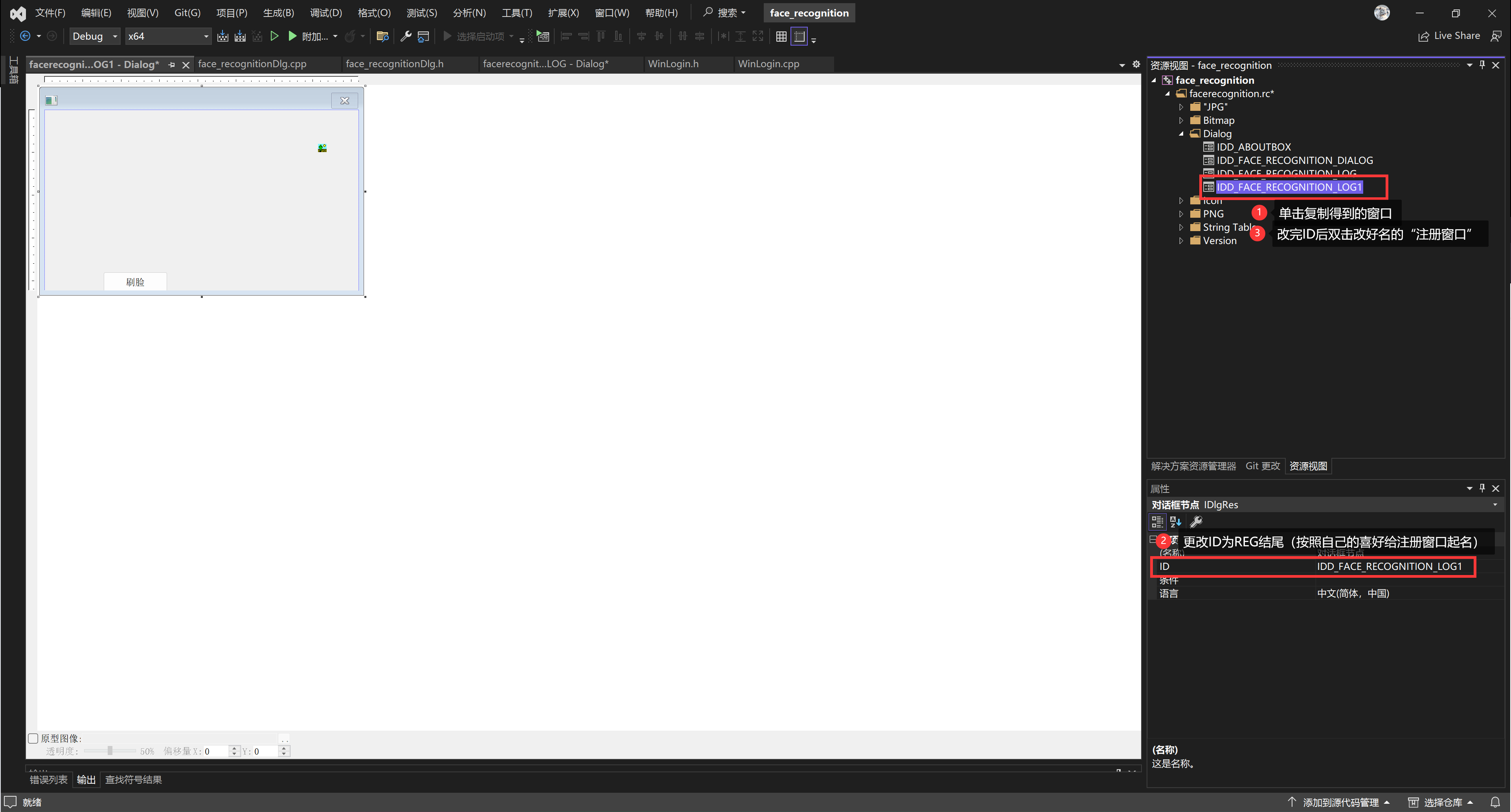
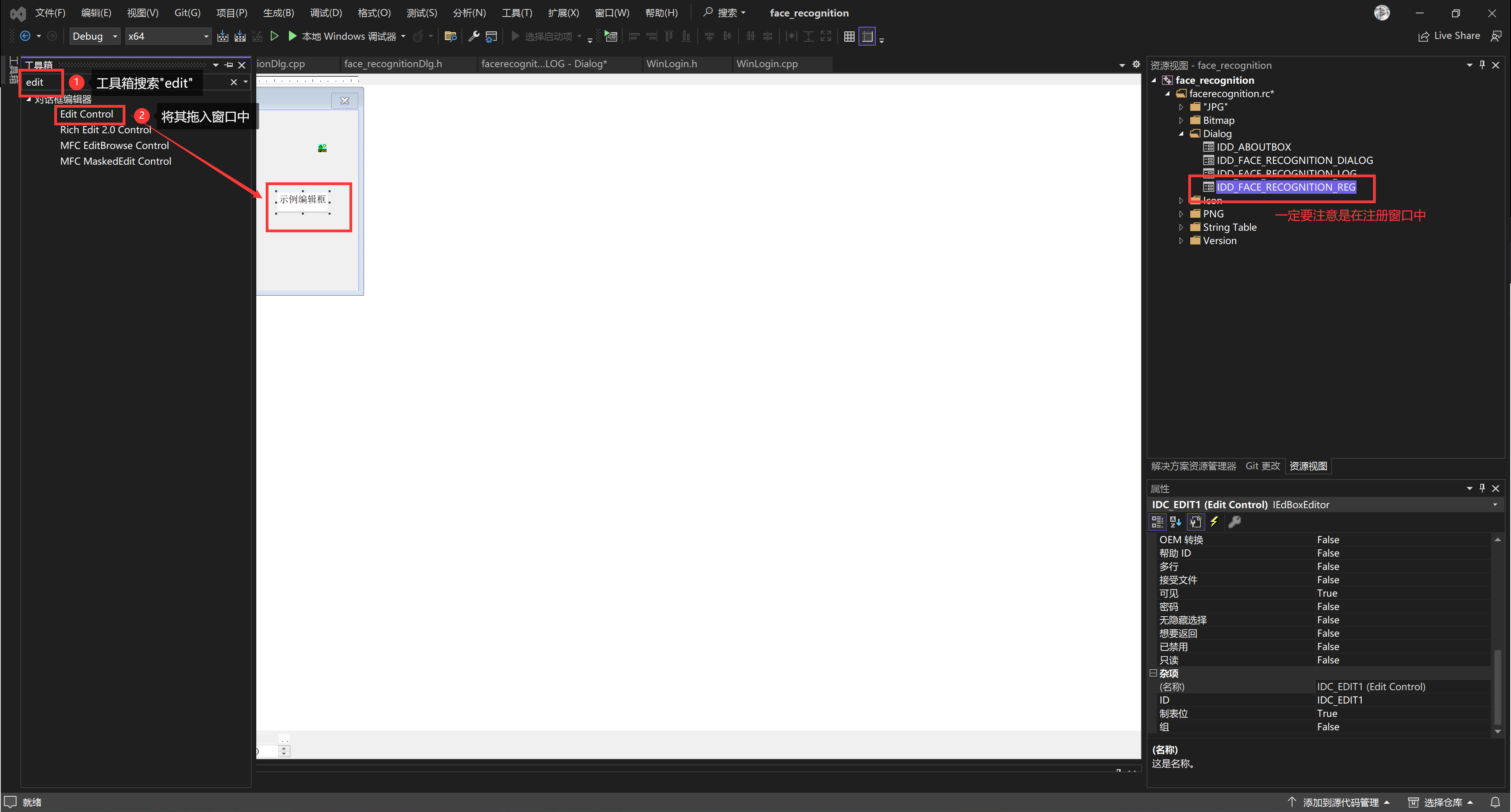
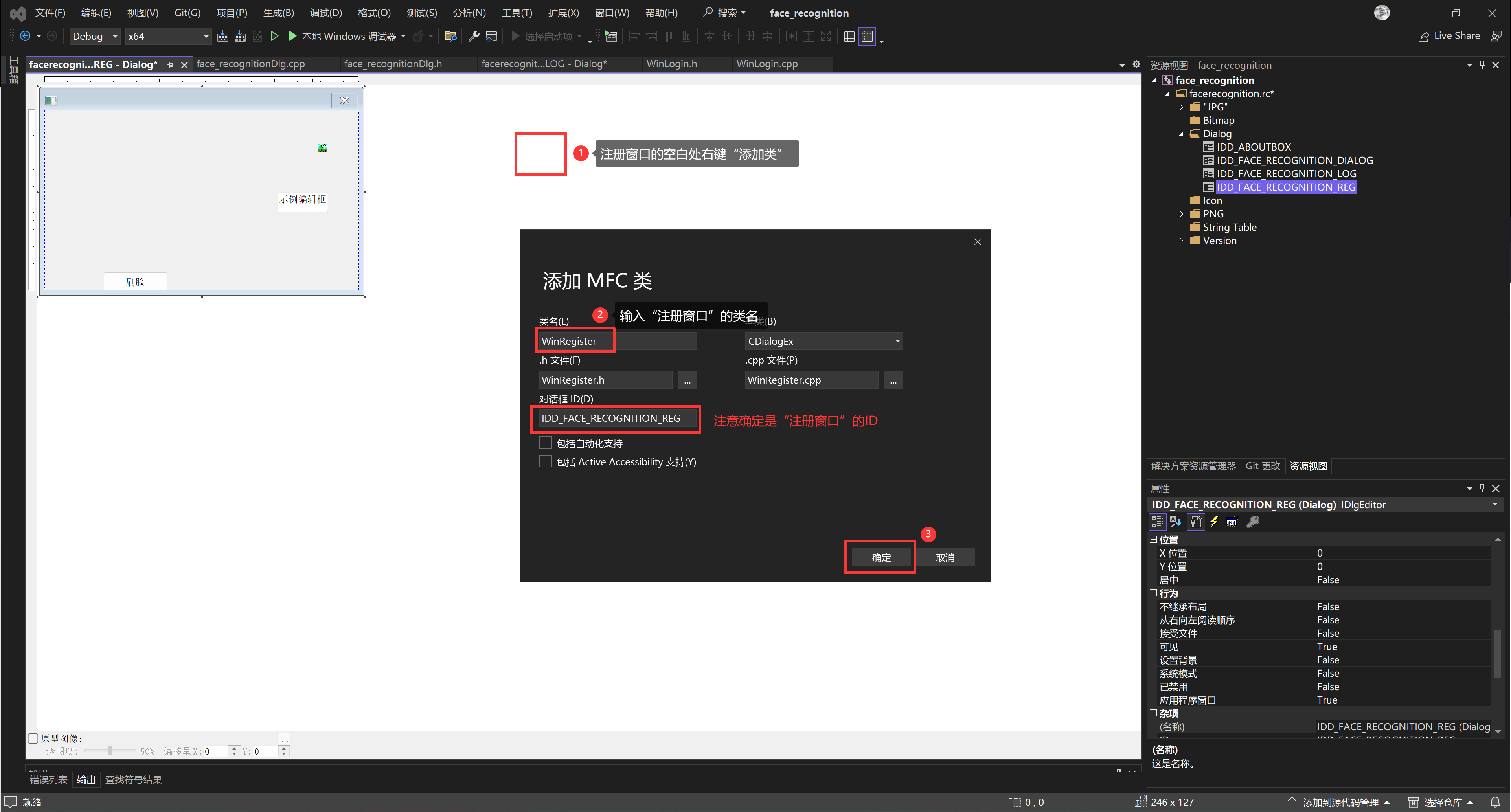
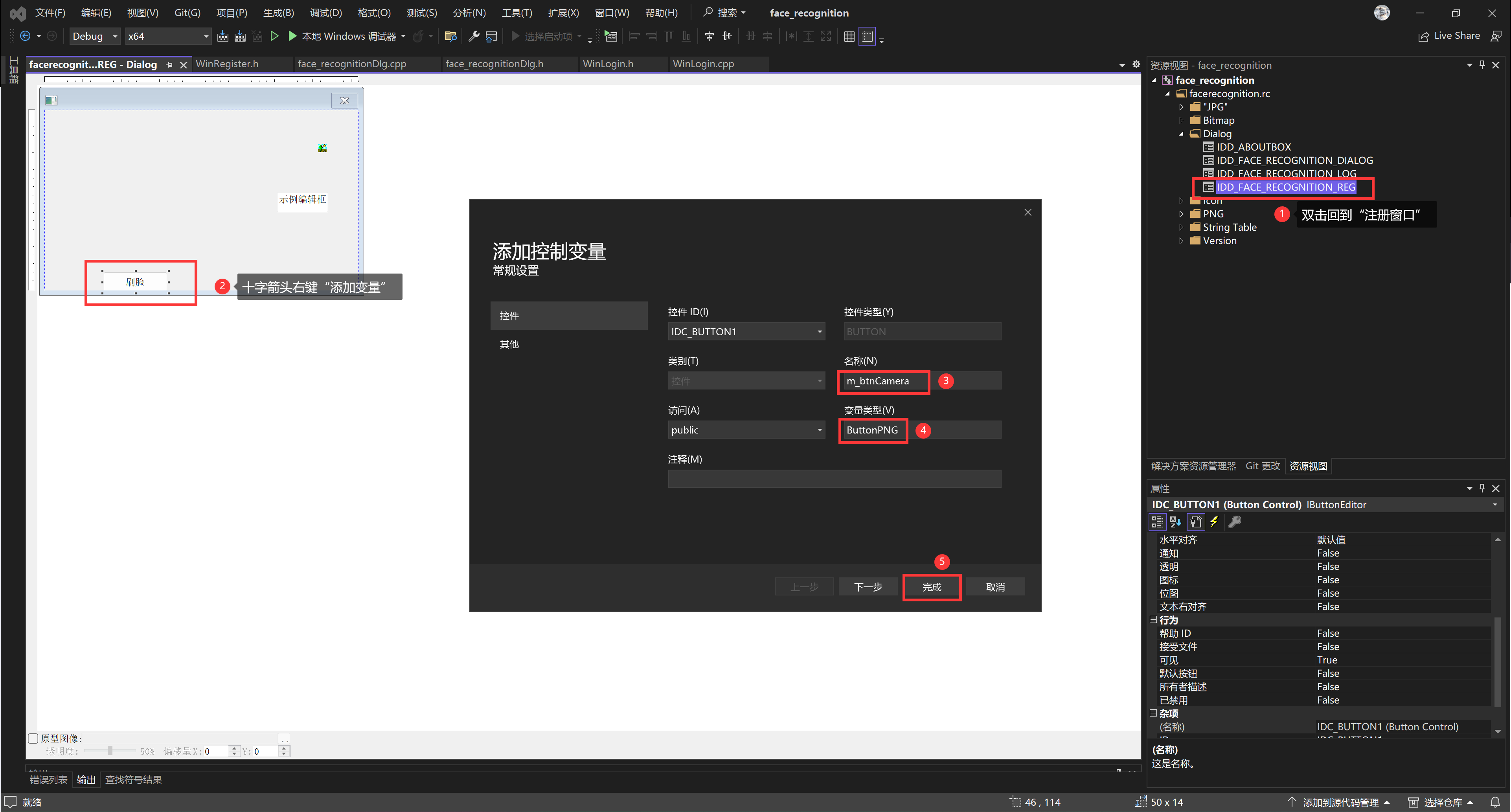
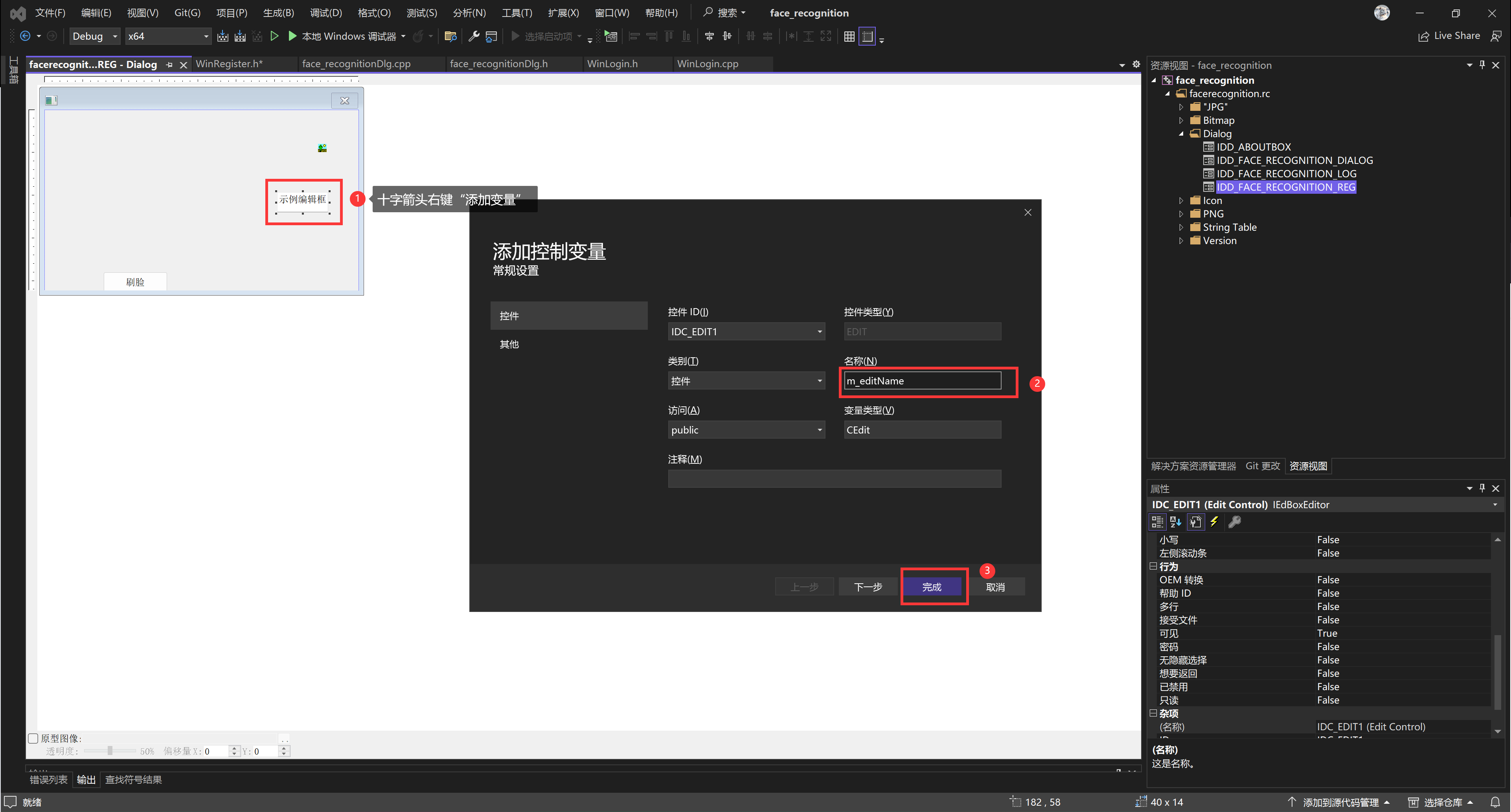
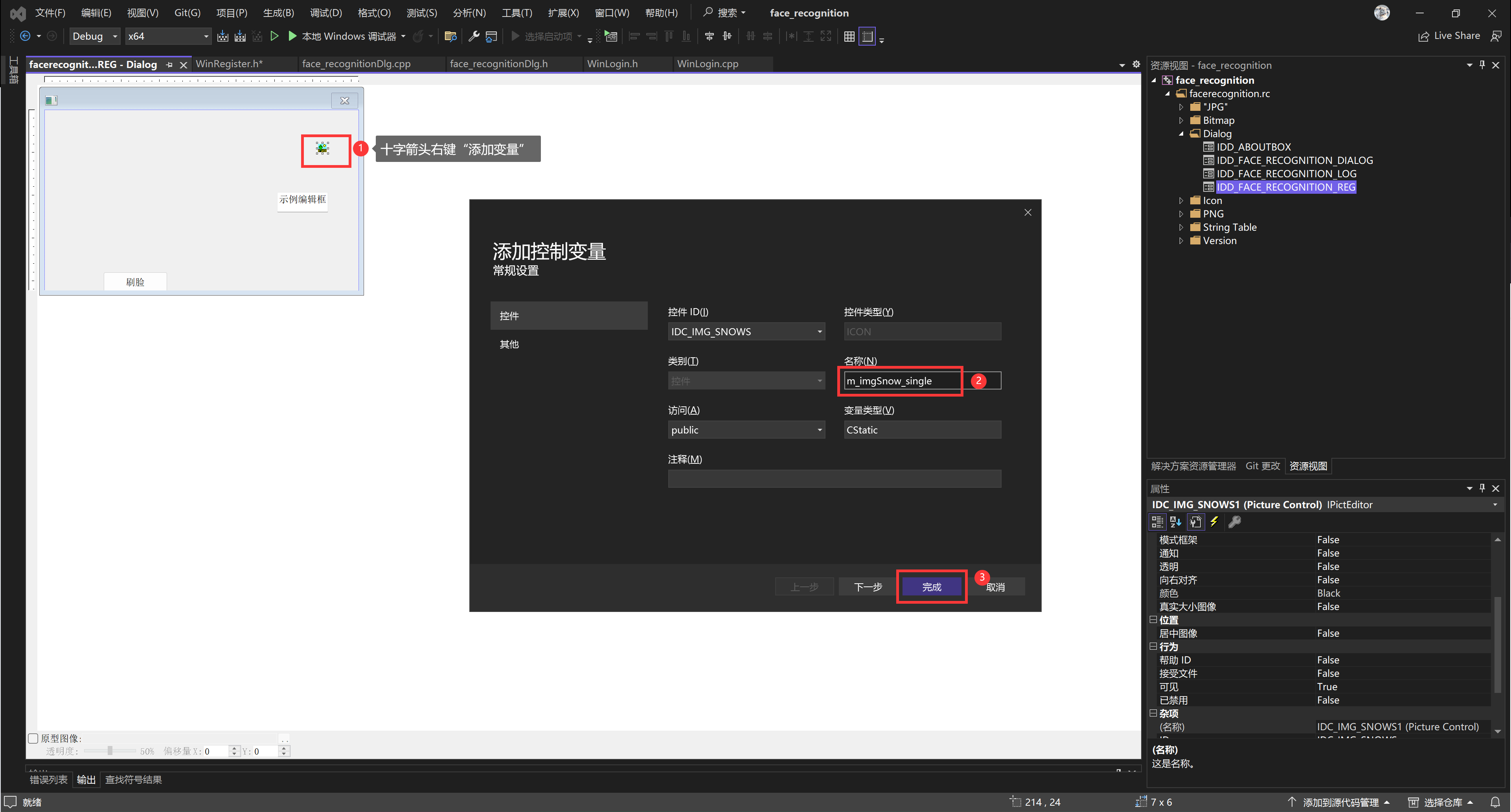
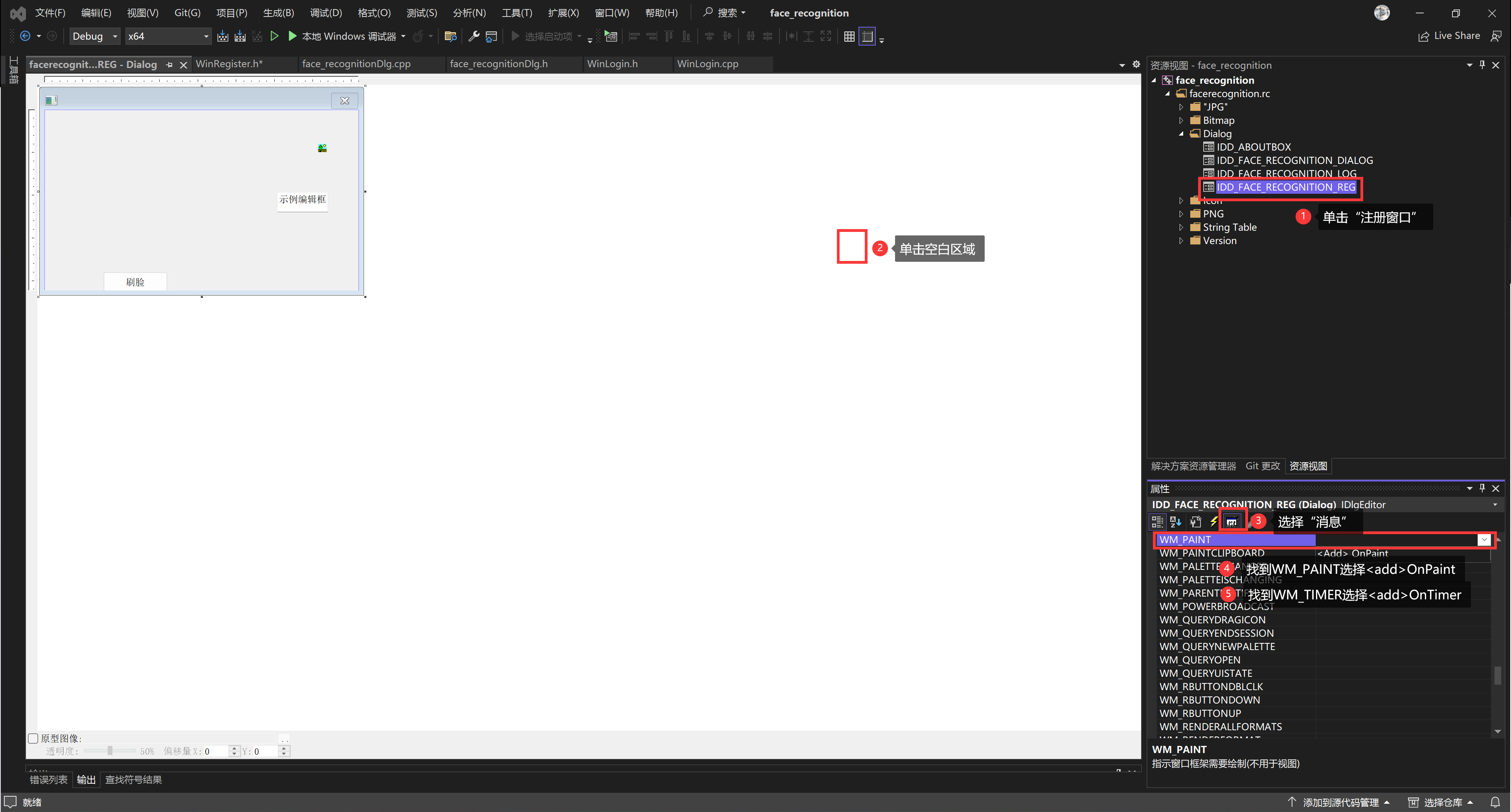
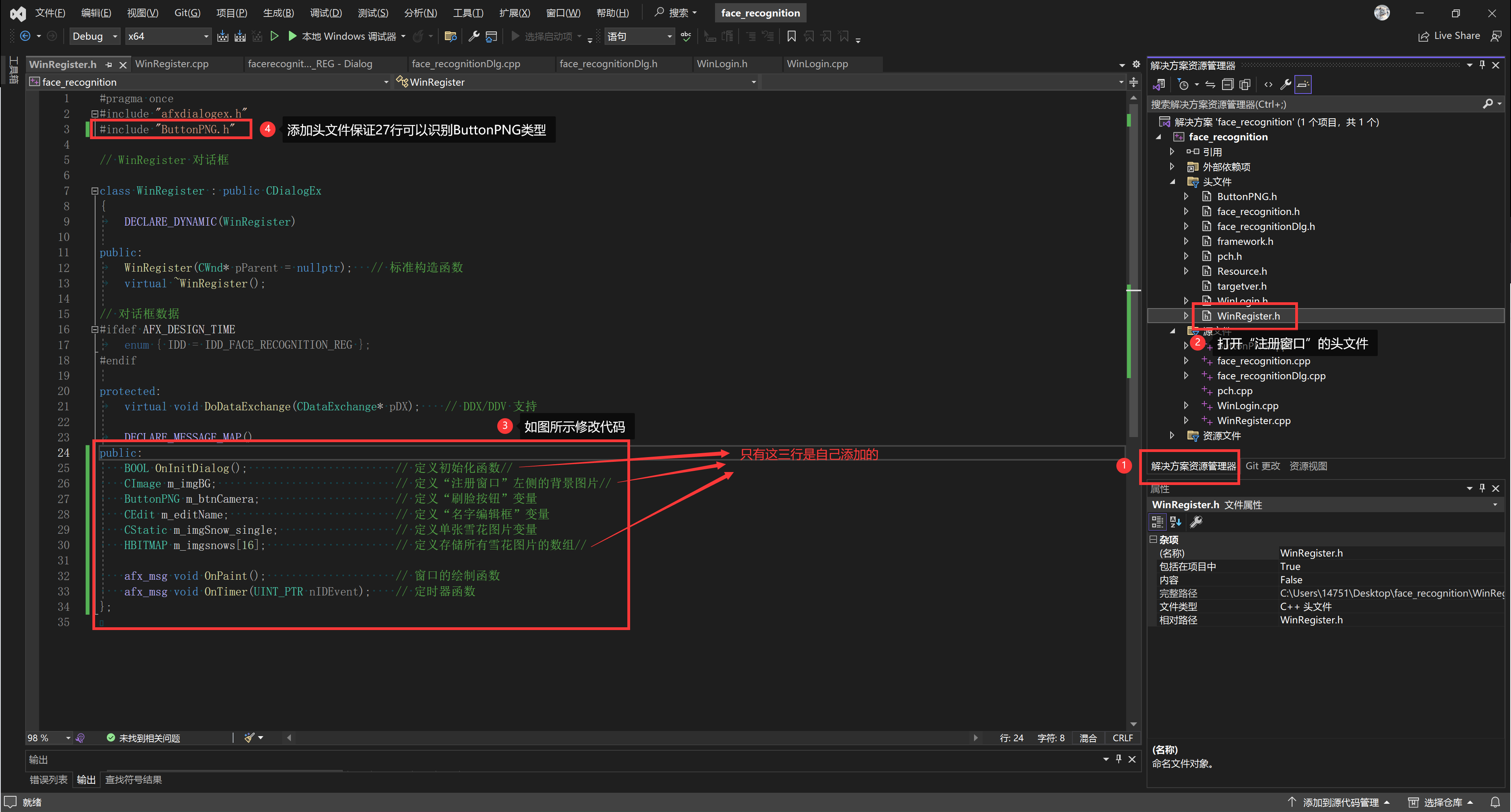
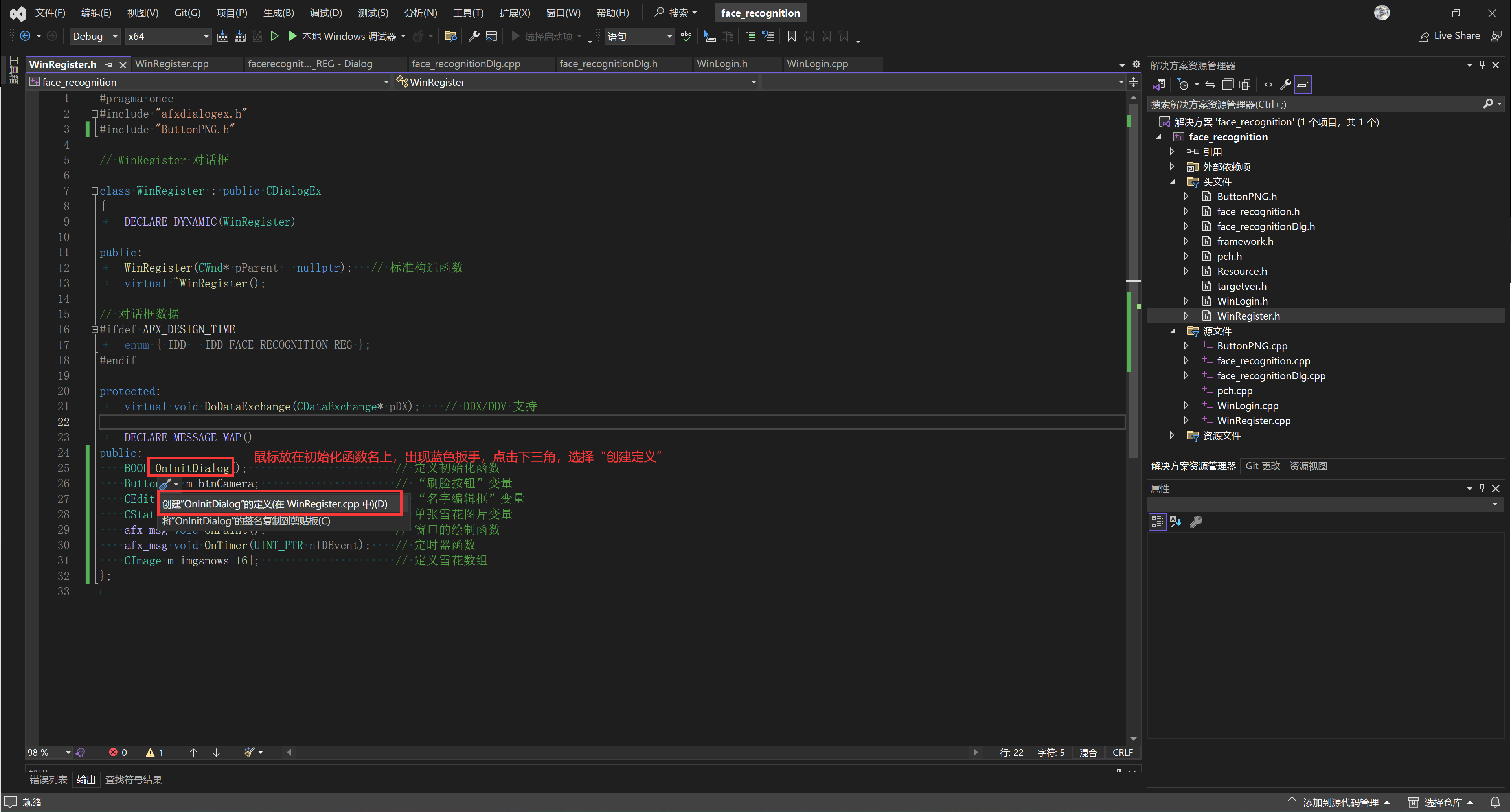
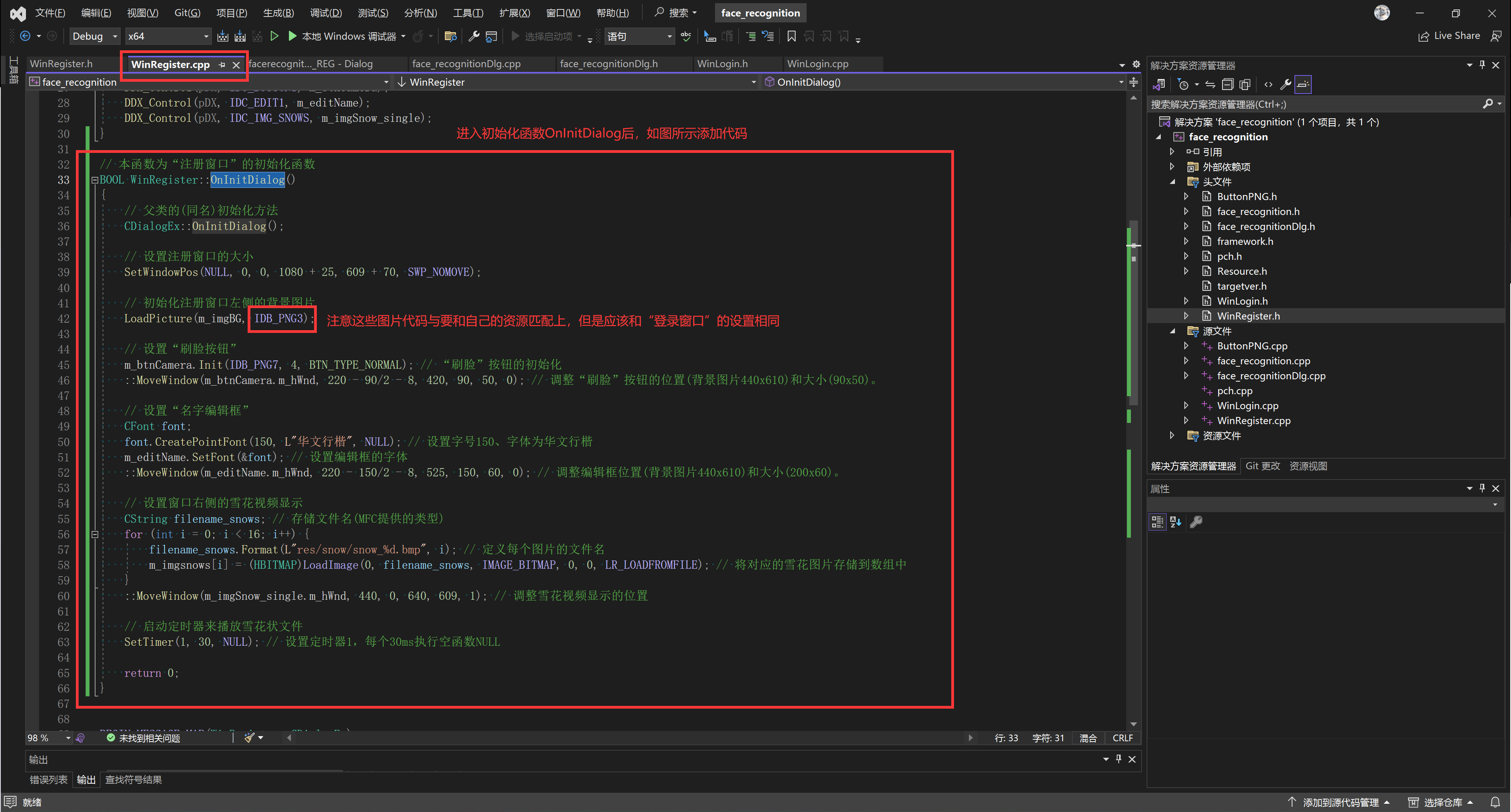
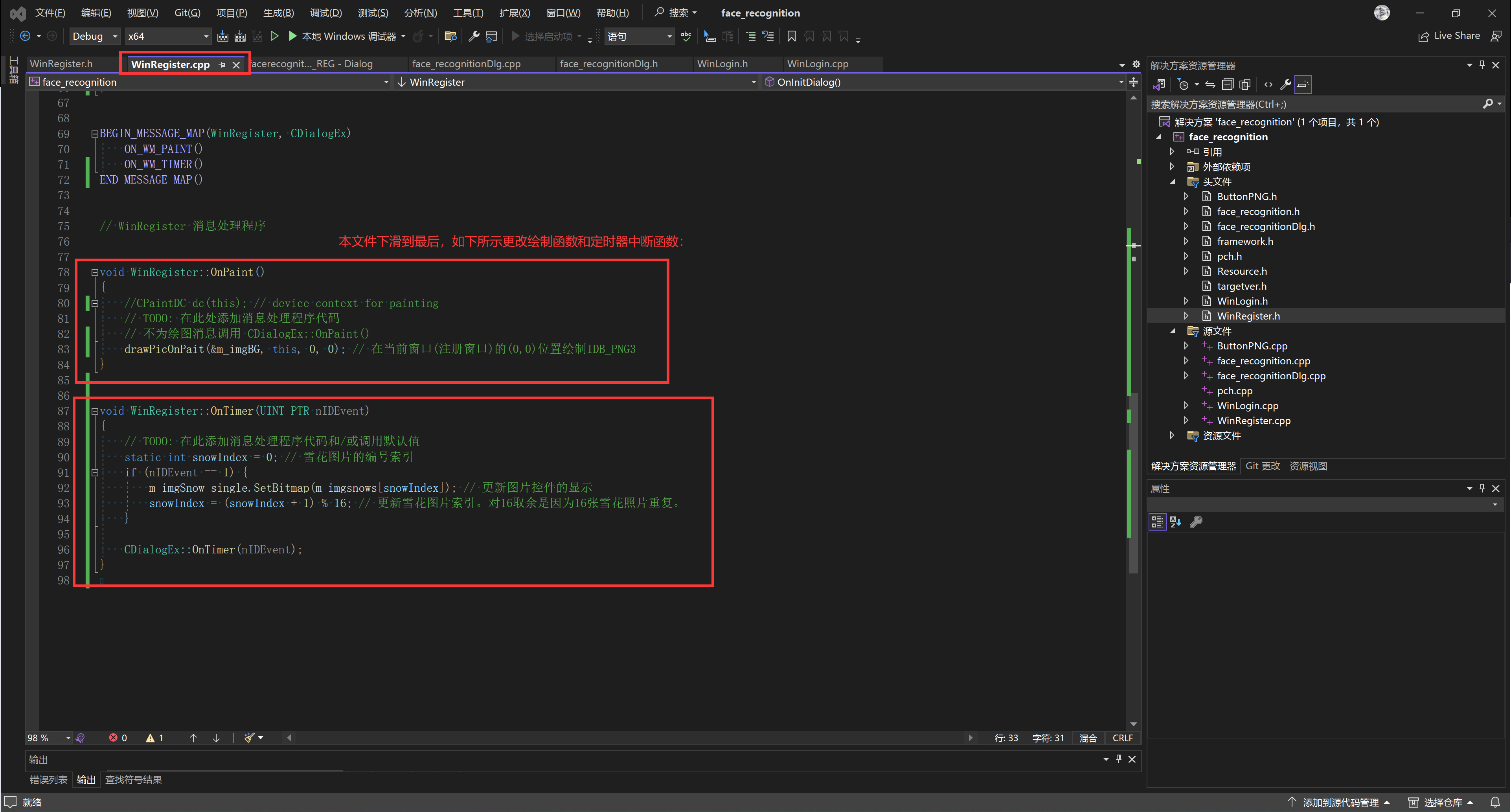
WinRegister.h
///开头
#include "ButtonPNG.h"///类的定义
public:BOOL OnInitDialog(); // 定义初始化函数//CImage m_imgBG; // 定义“注册窗口”左侧的背景图片//ButtonPNG m_btnCamera; // 定义“刷脸按钮”变量CEdit m_editName; // 定义“名字编辑框”变量CStatic m_imgSnow_single; // 定义单张雪花图片变量HBITMAP m_imgsnows[16]; // 定义存储所有雪花图片的数组//afx_msg void OnPaint(); // 窗口的绘制函数afx_msg void OnTimer(UINT_PTR nIDEvent); // 定时器函数
WinRegister.cpp
///初始化函数
// 本函数为“注册窗口”的初始化函数
BOOL WinRegister::OnInitDialog()
{// 父类的(同名)初始化方法CDialogEx::OnInitDialog();// 设置注册窗口的大小SetWindowPos(NULL, 0, 0, 1080 + 25, 609 + 70, SWP_NOMOVE);// 初始化注册窗口左侧的背景图片LoadPicture(m_imgBG, IDB_PNG3);// 设置“刷脸按钮”m_btnCamera.Init(IDB_PNG7, 4, BTN_TYPE_NORMAL); // “刷脸”按钮的初始化::MoveWindow(m_btnCamera.m_hWnd, 220 - 90/2 - 8, 420, 90, 50, 0); // 调整“刷脸”按钮的位置(背景图片440x610)和大小(90x50)。// 设置“名字编辑框”CFont font;font.CreatePointFont(150, L"华文行楷", NULL); // 设置字号150、字体为华文行楷m_editName.SetFont(&font); // 设置编辑框的字体::MoveWindow(m_editName.m_hWnd, 220 - 150/2 - 8, 525, 150, 60, 0); // 调整编辑框位置(背景图片440x610)和大小(200x60)。// 设置窗口右侧的雪花视频显示CString filename_snows; // 存储文件名(MFC提供的类型)for (int i = 0; i < 16; i++) {filename_snows.Format(L"res/snow/snow_%d.bmp", i); // 定义每个图片的文件名m_imgsnows[i] = (HBITMAP)LoadImage(0, filename_snows, IMAGE_BITMAP, 0, 0, LR_LOADFROMFILE); // 将对应的雪花图片存储到数组中}::MoveWindow(m_imgSnow_single.m_hWnd, 440, 0, 640, 609, 1); // 调整雪花视频显示的位置// 启动定时器来播放雪花状文件SetTimer(1, 30, NULL); // 设置定时器1,每个30ms执行空函数NULLreturn 0;
}///绘制函数
void WinRegister::OnPaint()
{//CPaintDC dc(this); // device context for painting// TODO: 在此处添加消息处理程序代码// 不为绘图消息调用 CDialogEx::OnPaint()drawPicOnPait(&m_imgBG, this, 0, 0); // 在当前窗口(注册窗口)的(0,0)位置绘制IDB_PNG3
}///定时器函数
void WinRegister::OnTimer(UINT_PTR nIDEvent)
{// TODO: 在此添加消息处理程序代码和/或调用默认值static int snowIndex = 0; // 雪花图片的编号索引if (nIDEvent == 1) {m_imgSnow_single.SetBitmap(m_imgsnows[snowIndex]); // 更新图片控件的显示snowIndex = (snowIndex + 1) % 16; // 更新雪花图片索引。对16取余是因为16张雪花照片重复。}CDialogEx::OnTimer(nIDEvent);
}
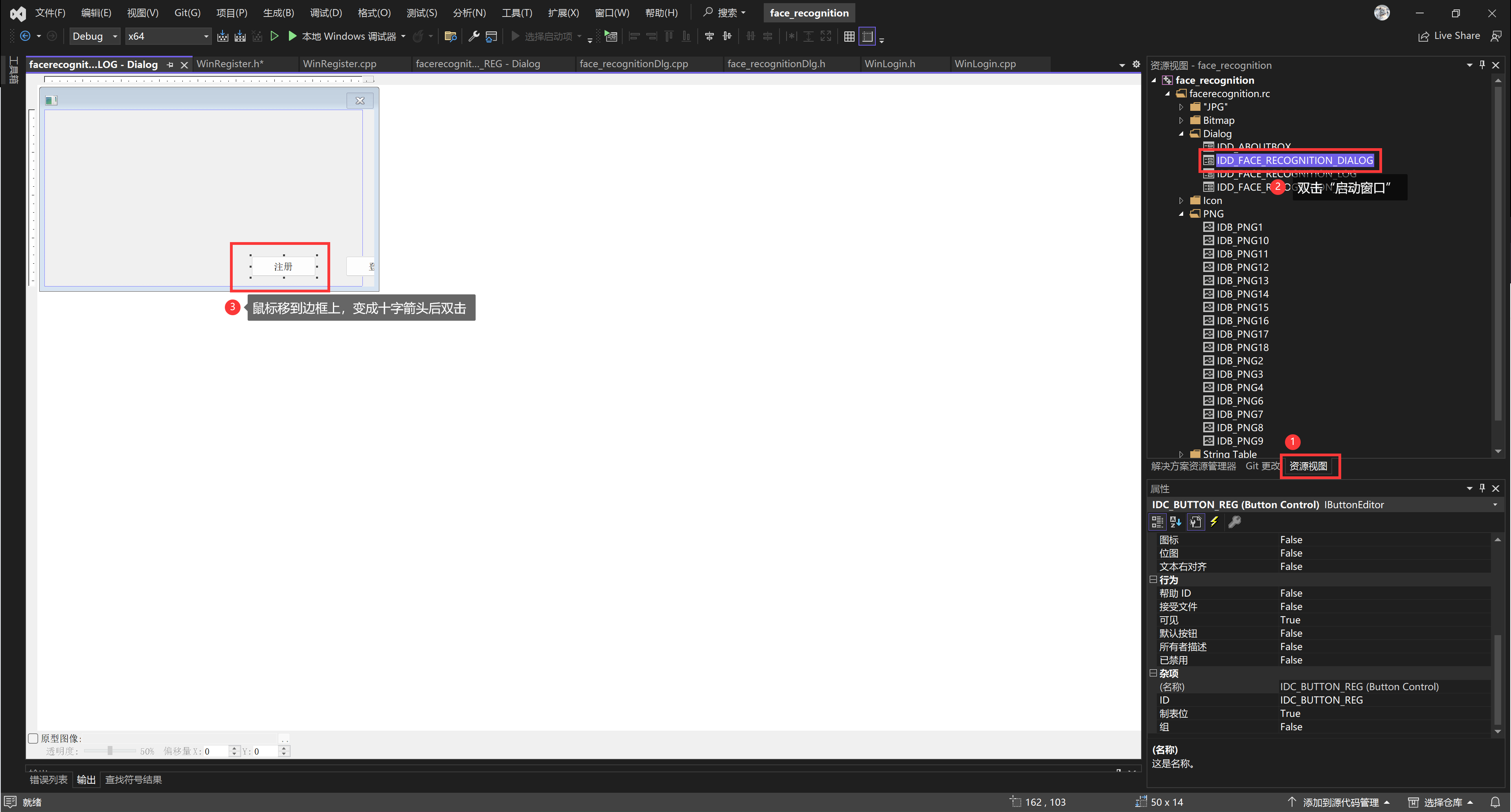
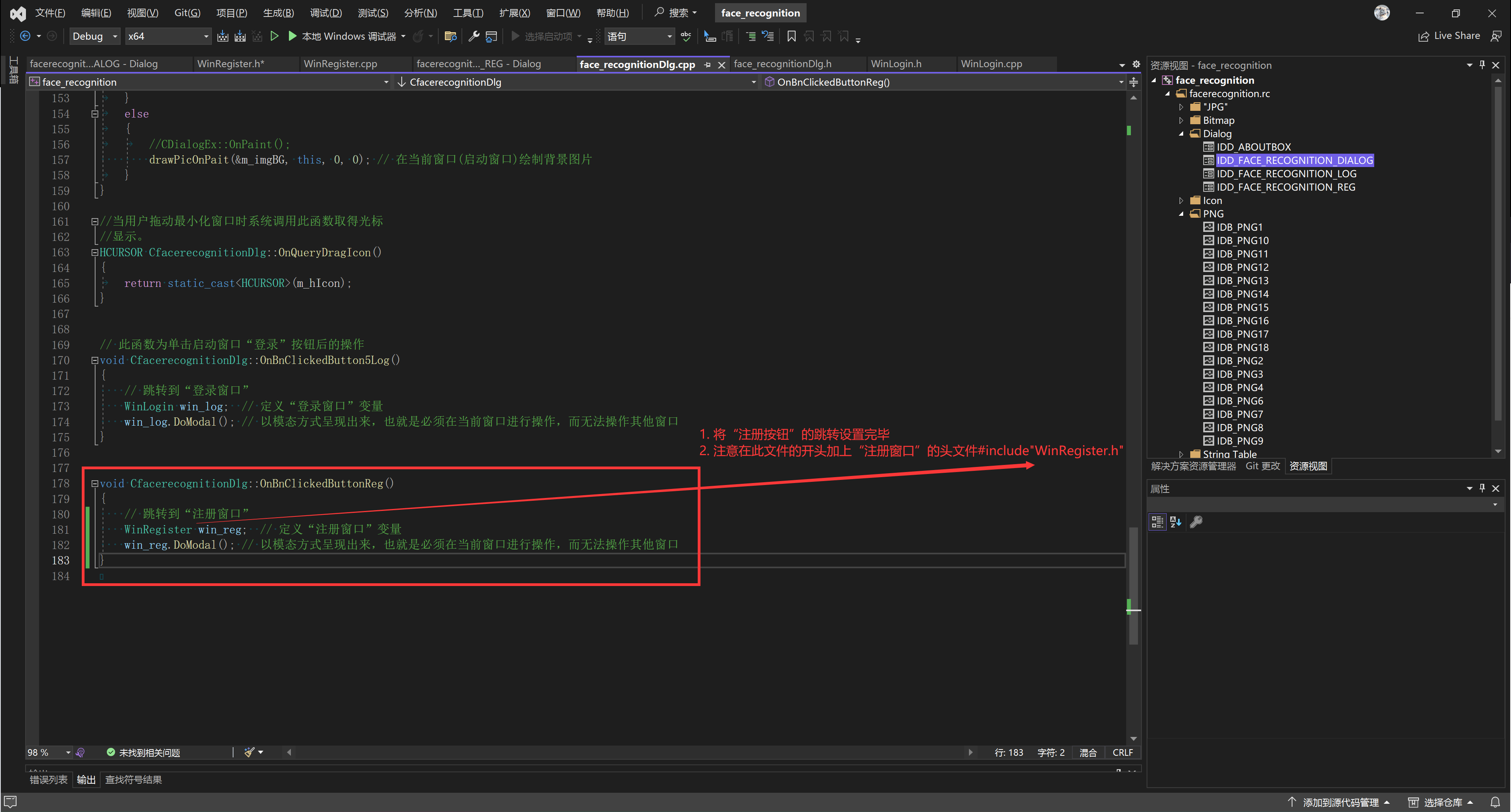
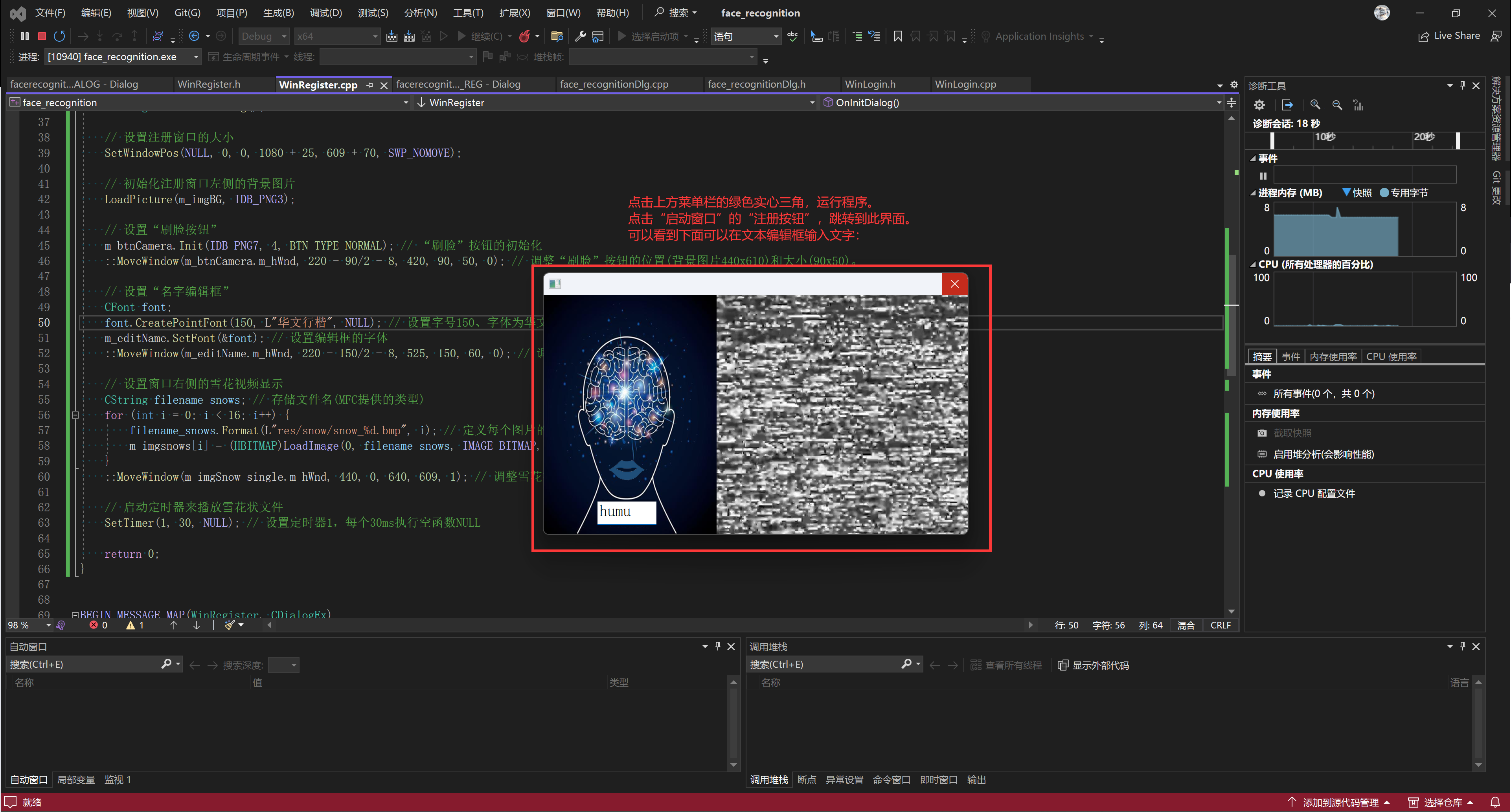
face_recognitionDlg.cpp
///启动窗口的“注册”跳转函数//
void CfacerecognitionDlg::OnBnClickedButtonReg()
{// 跳转到“注册窗口”WinRegister win_reg; // 定义“注册窗口”变量win_reg.DoModal(); // 以模态方式呈现出来,也就是必须在当前窗口进行操作,而无法操作其他窗口
}
7. 注册窗口-开启摄像头
本节步骤:
- 配置opencv4.8.0环境。添加头文件;添加库目录;添加静态库;添加动态库拷贝到可执行文件中。
- 开启摄像头。在注册窗口添加一个图片控件,并更改ID、添加变量m_imgCamera,然后再去注册窗口源文件添加摄像头显示相关代码。
注:课程配置2.4.9环境后还需要添加CvvImage.h/.cpp(OpenCV非官方代码)、tools.h/.cpp(Rock自己写的)四个代码文件,都是老代码。其中CvvImage.h/.cpp文件在OpenCV2.2后就已经从OpenCV中移除了。而我配置OpenCV环境不需要添加文件。
参考链接:
- opencv官网:https://opencv.org
- OpenCV2.4.9的C++环境配置视频:“7-使用摄像头捕捉人像”。
- “VS2022配置C++ OpenCV4.8.0环境”
- “图像学习环境搭建”–“三、配置OpenCV库(460 vc15)”
- “mfc集成opencv,实现监控、拍照、录像、录像播放(保姆级教程)”——直接将opencv窗口放在图片控件中
- “MFC+Opencv4+vs2017 显示图像 详细小白教程(不使用cvvImage)”——将cv::Mat格式转换成CImage
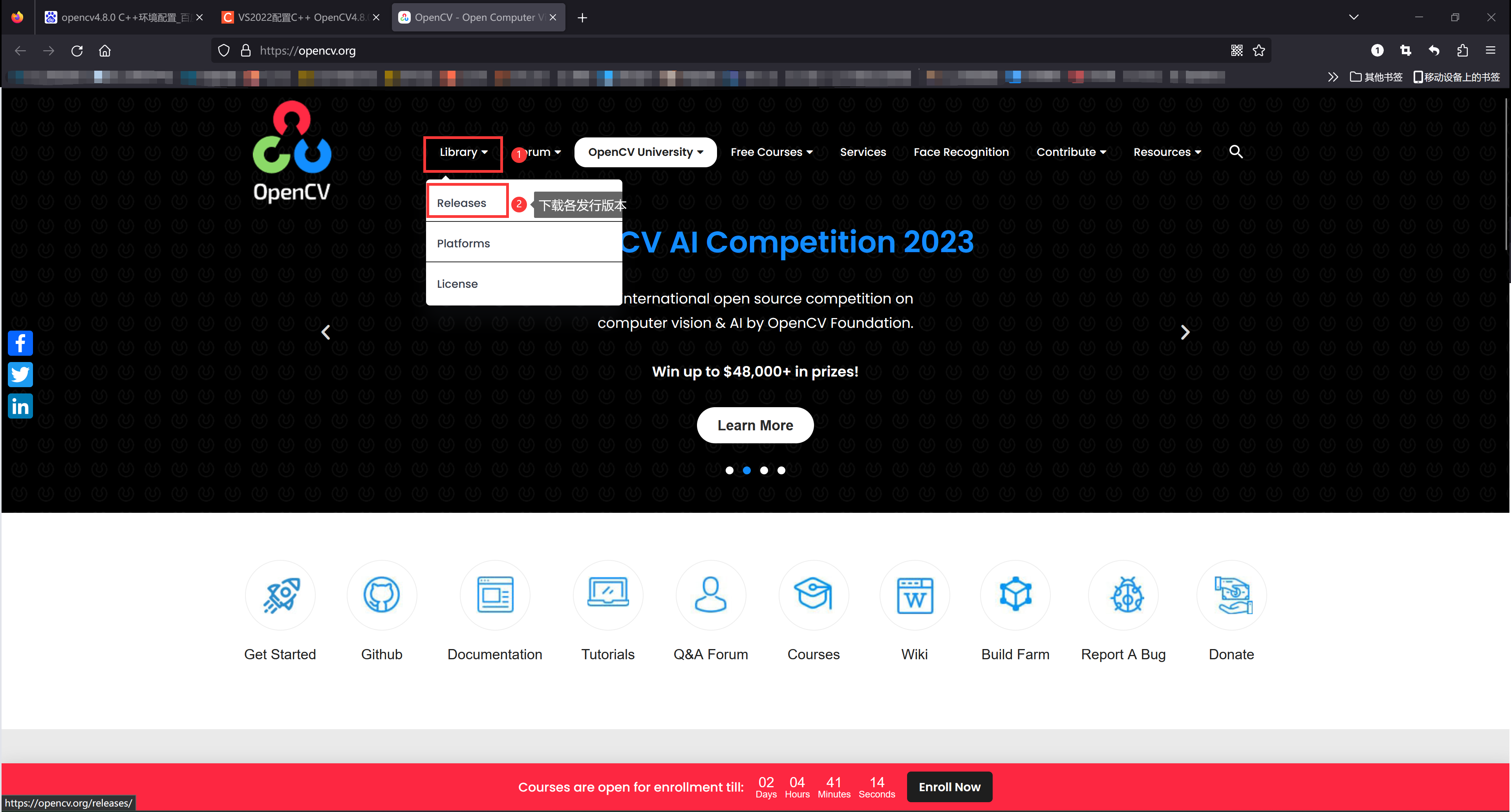
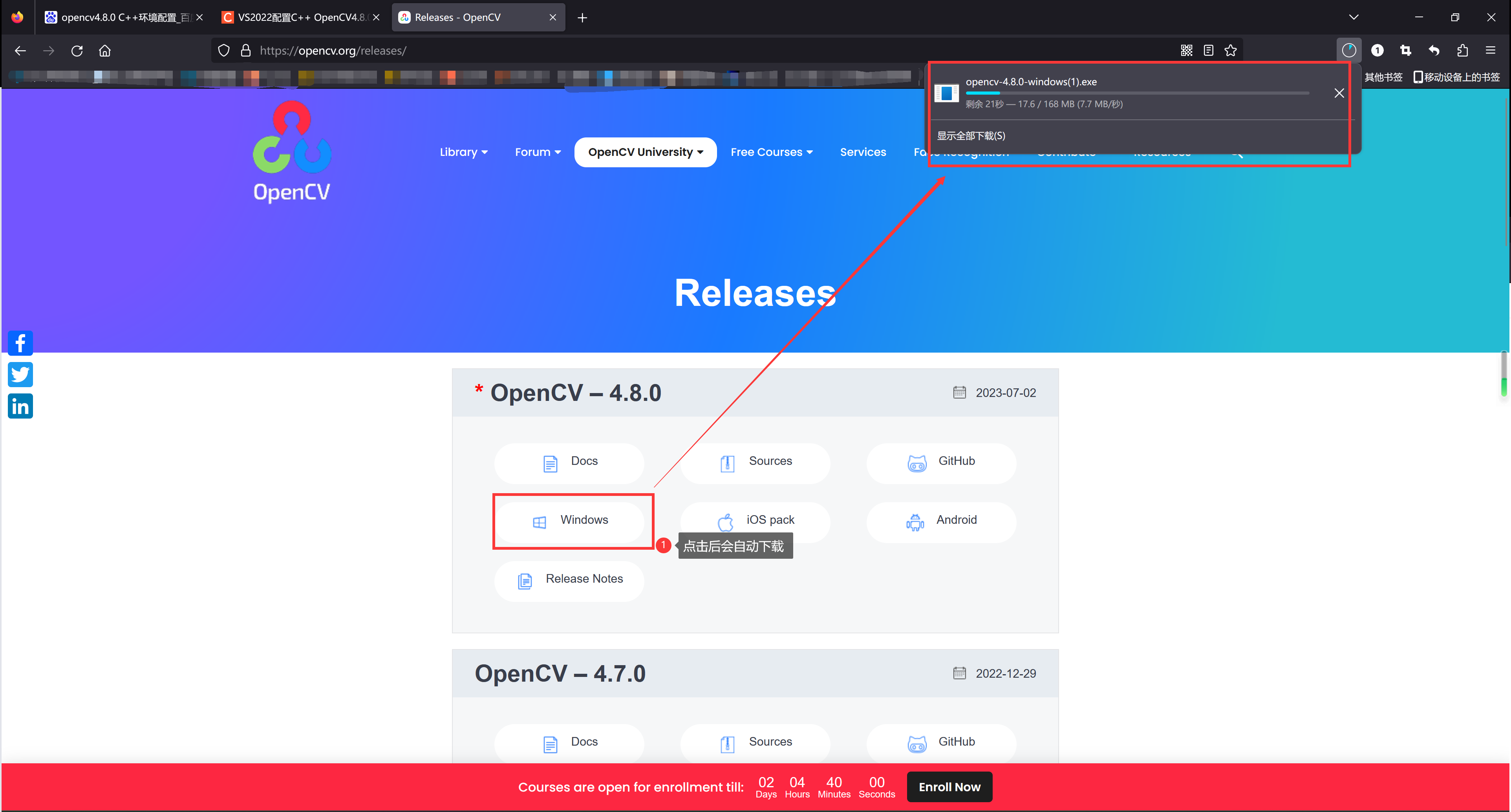
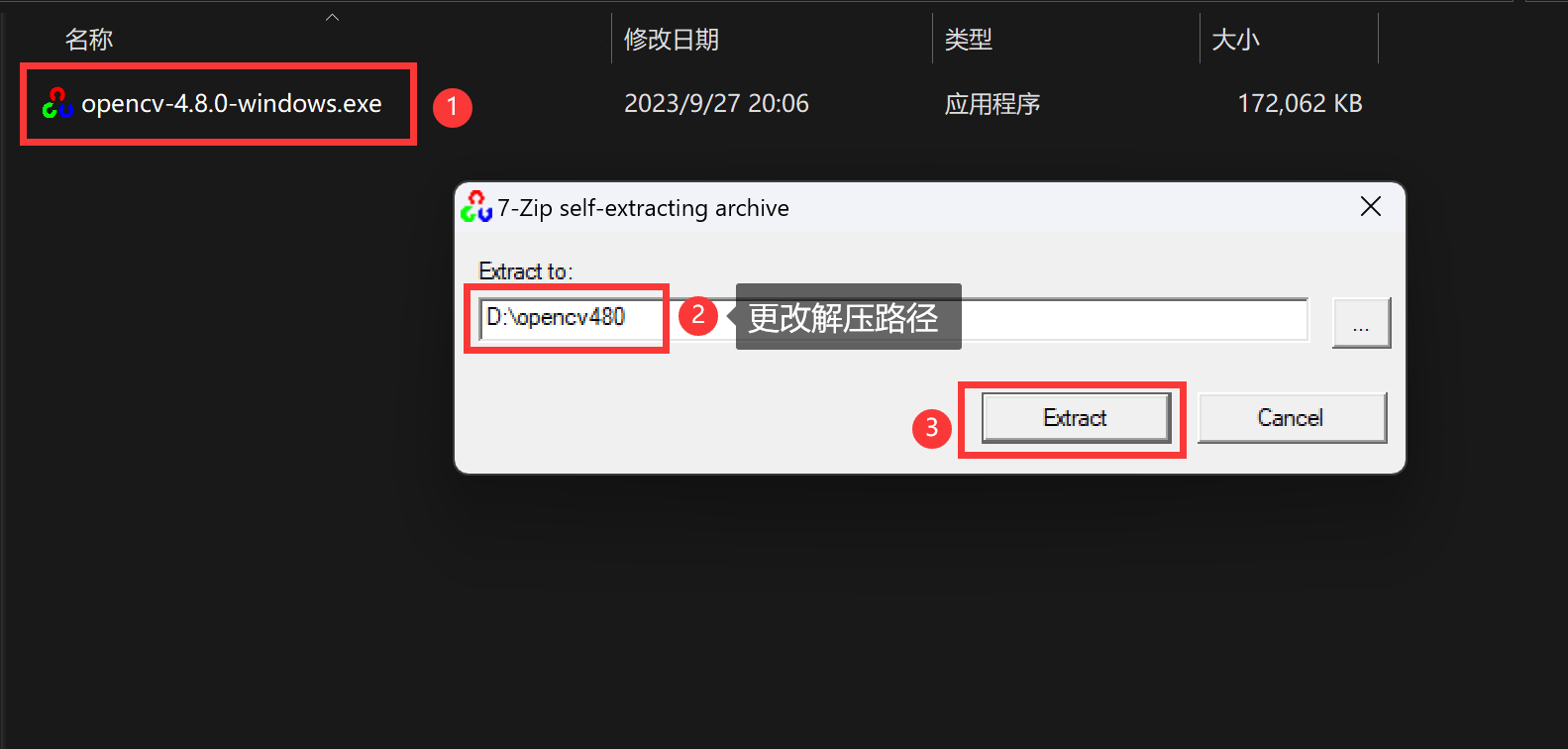
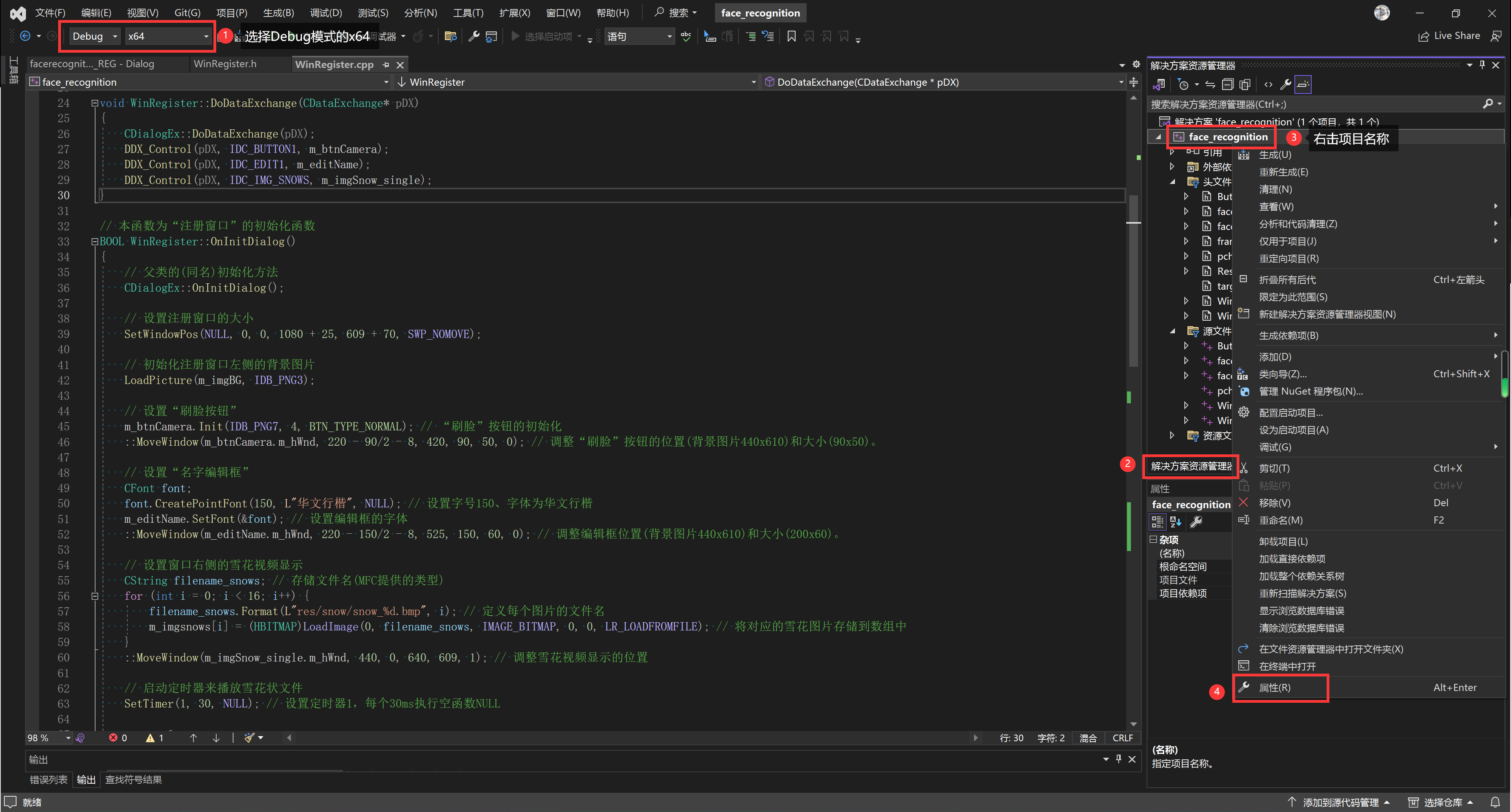
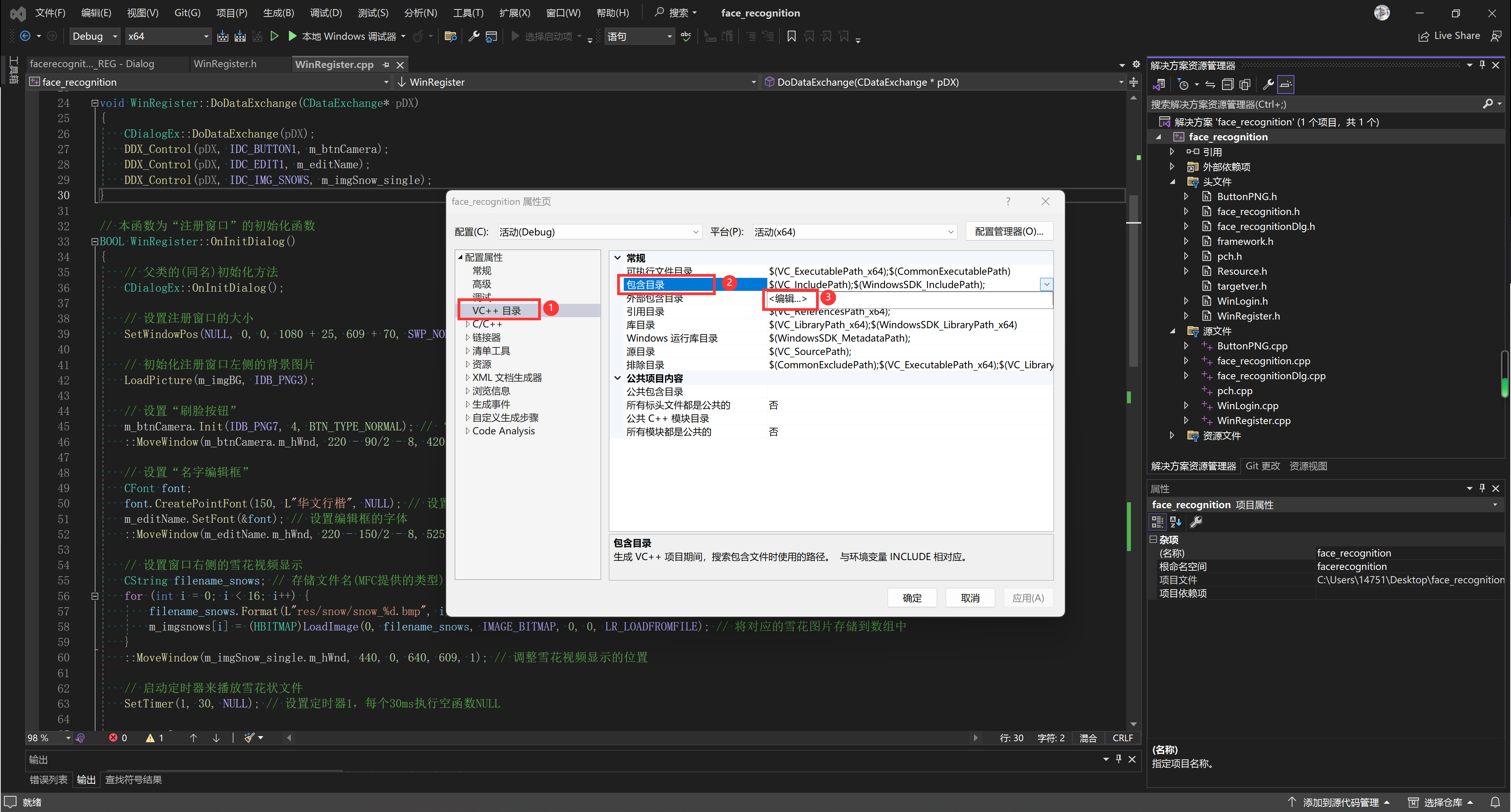
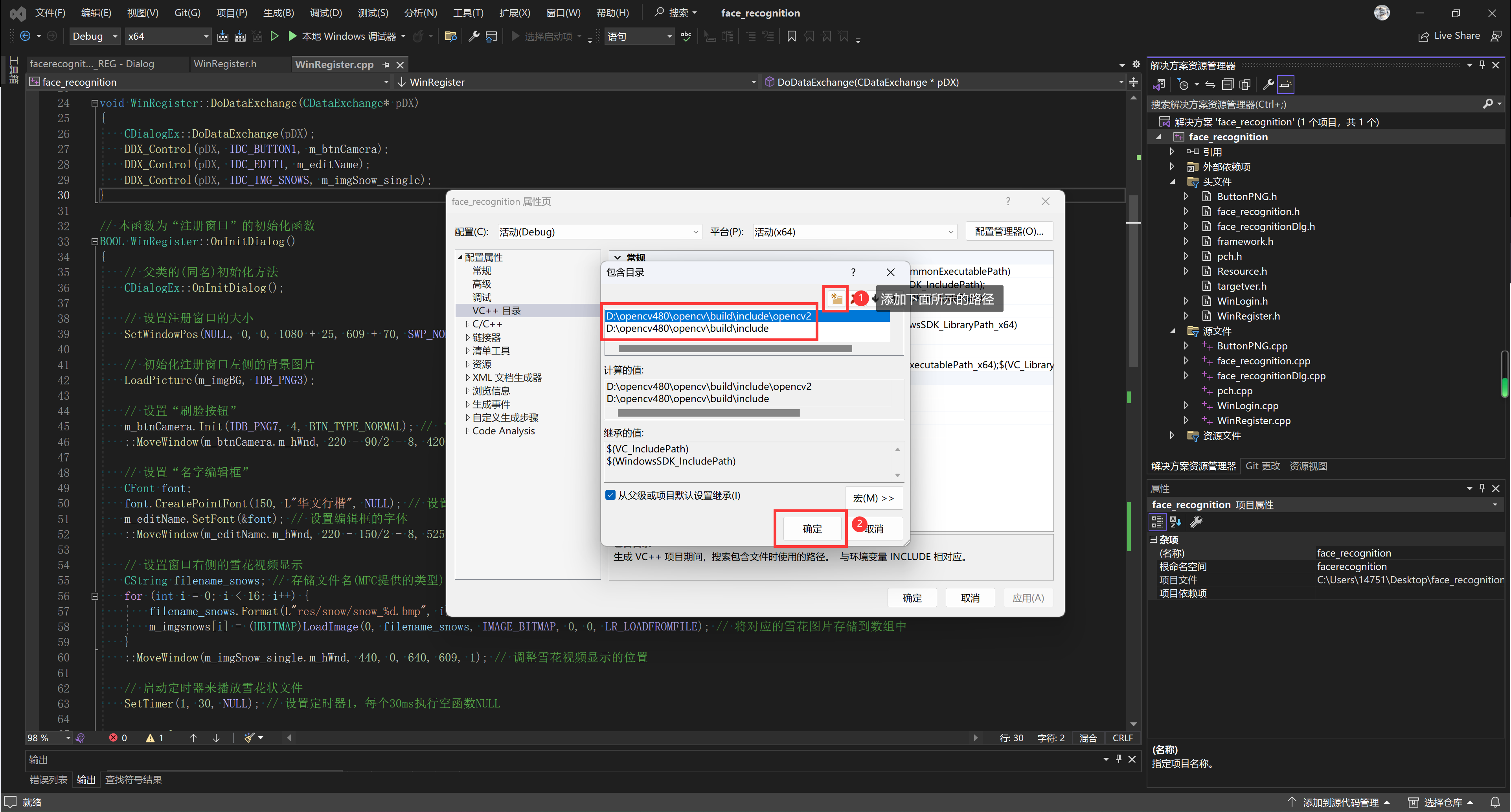
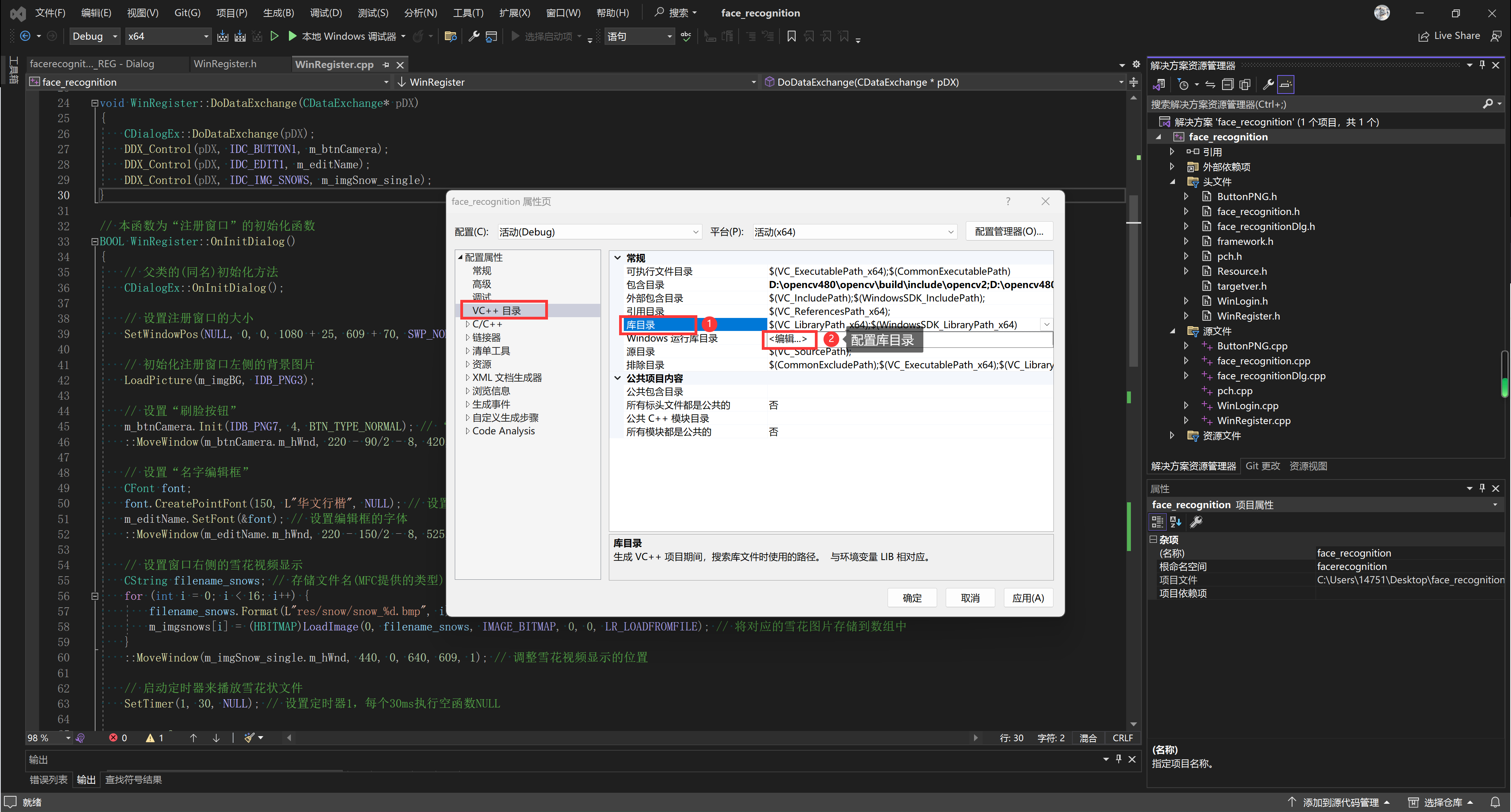
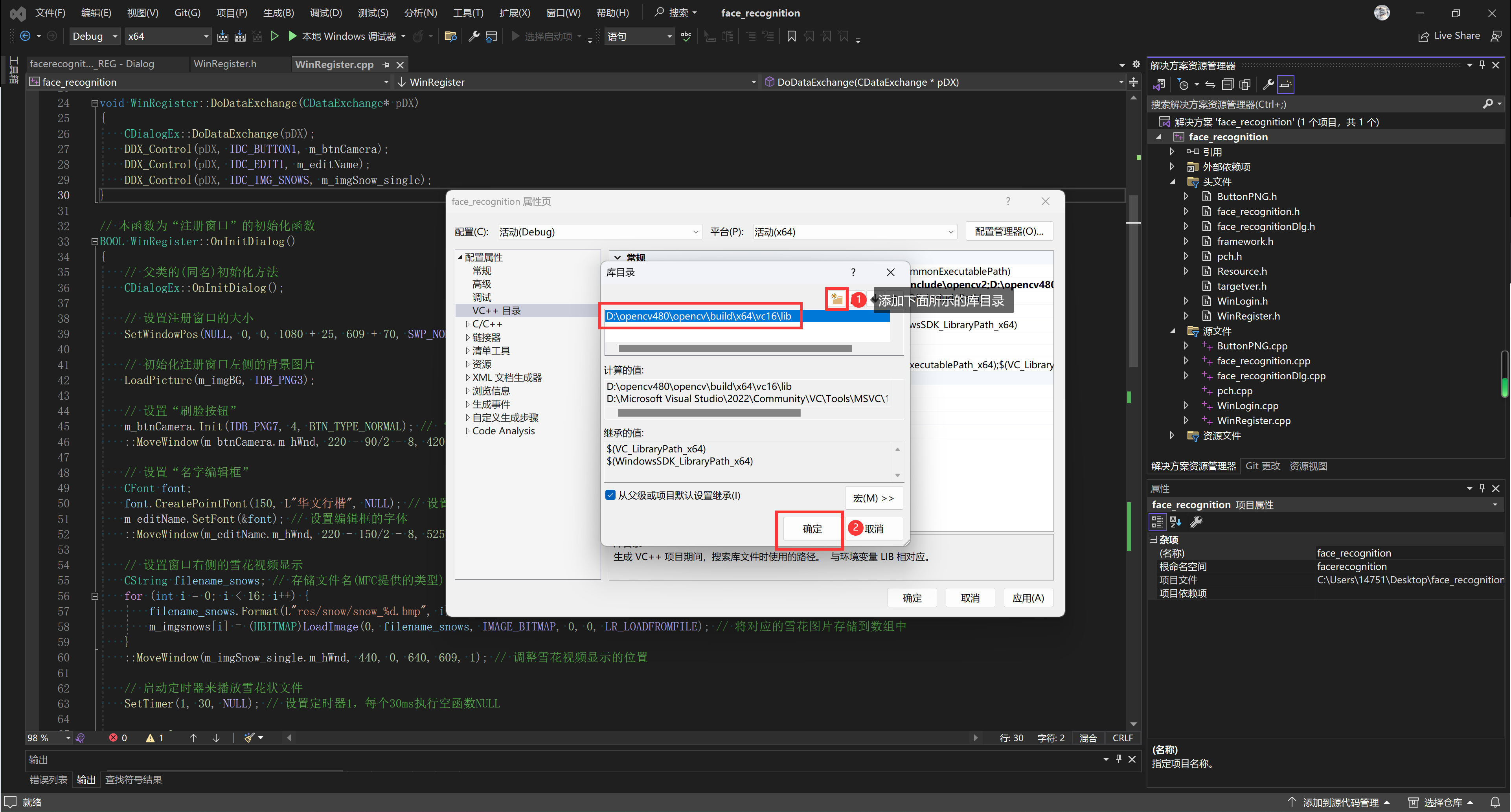
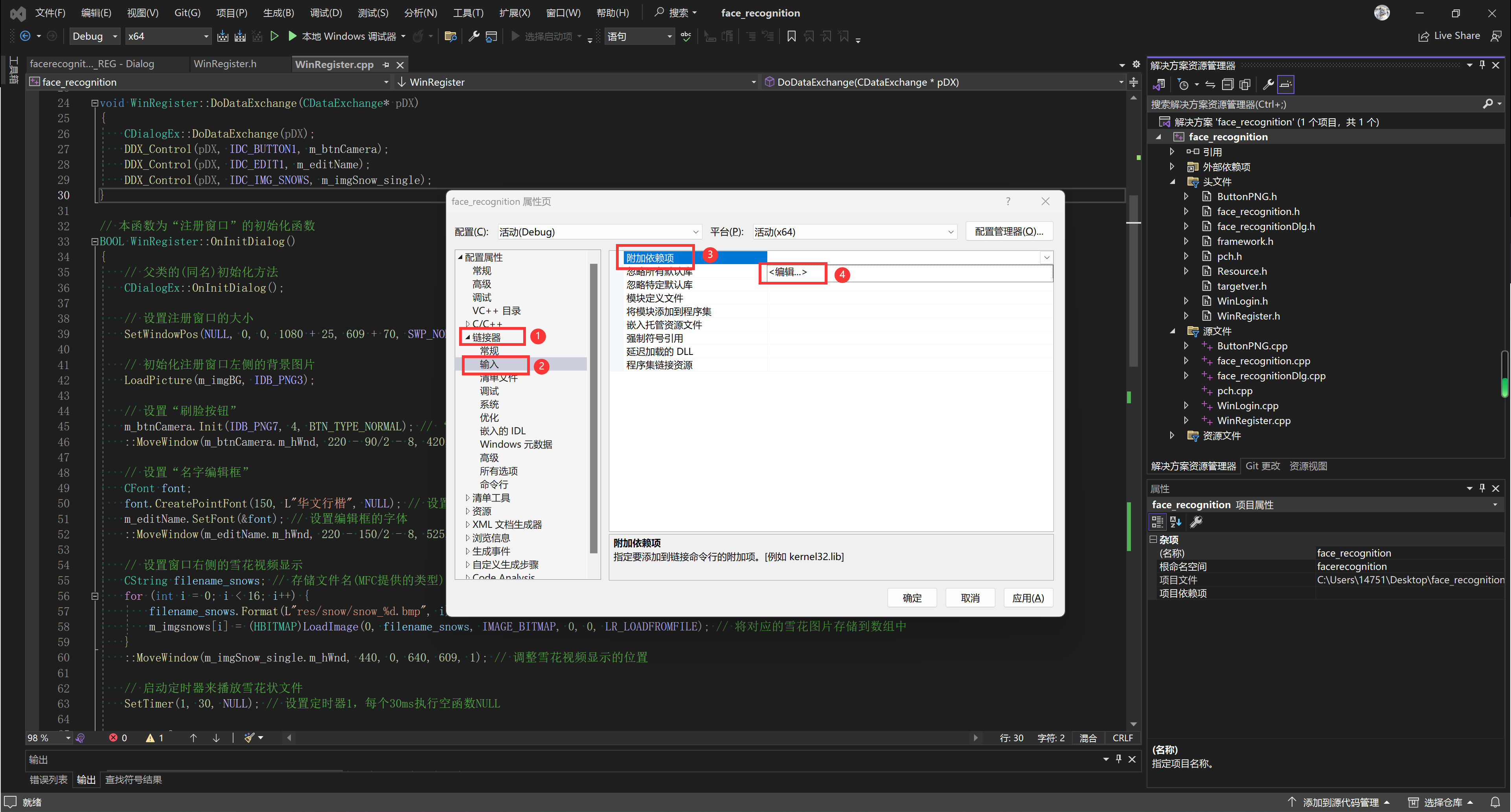
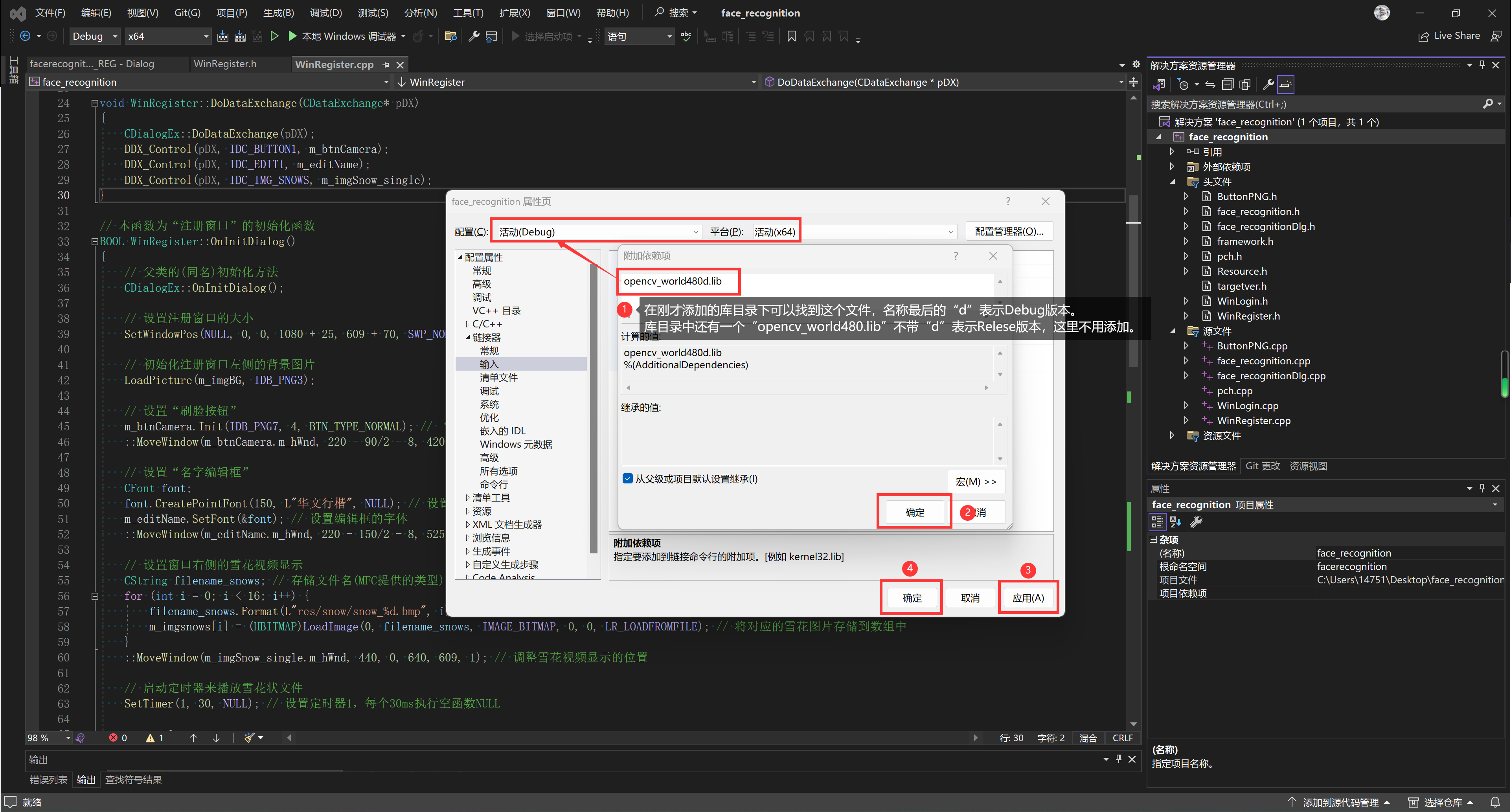
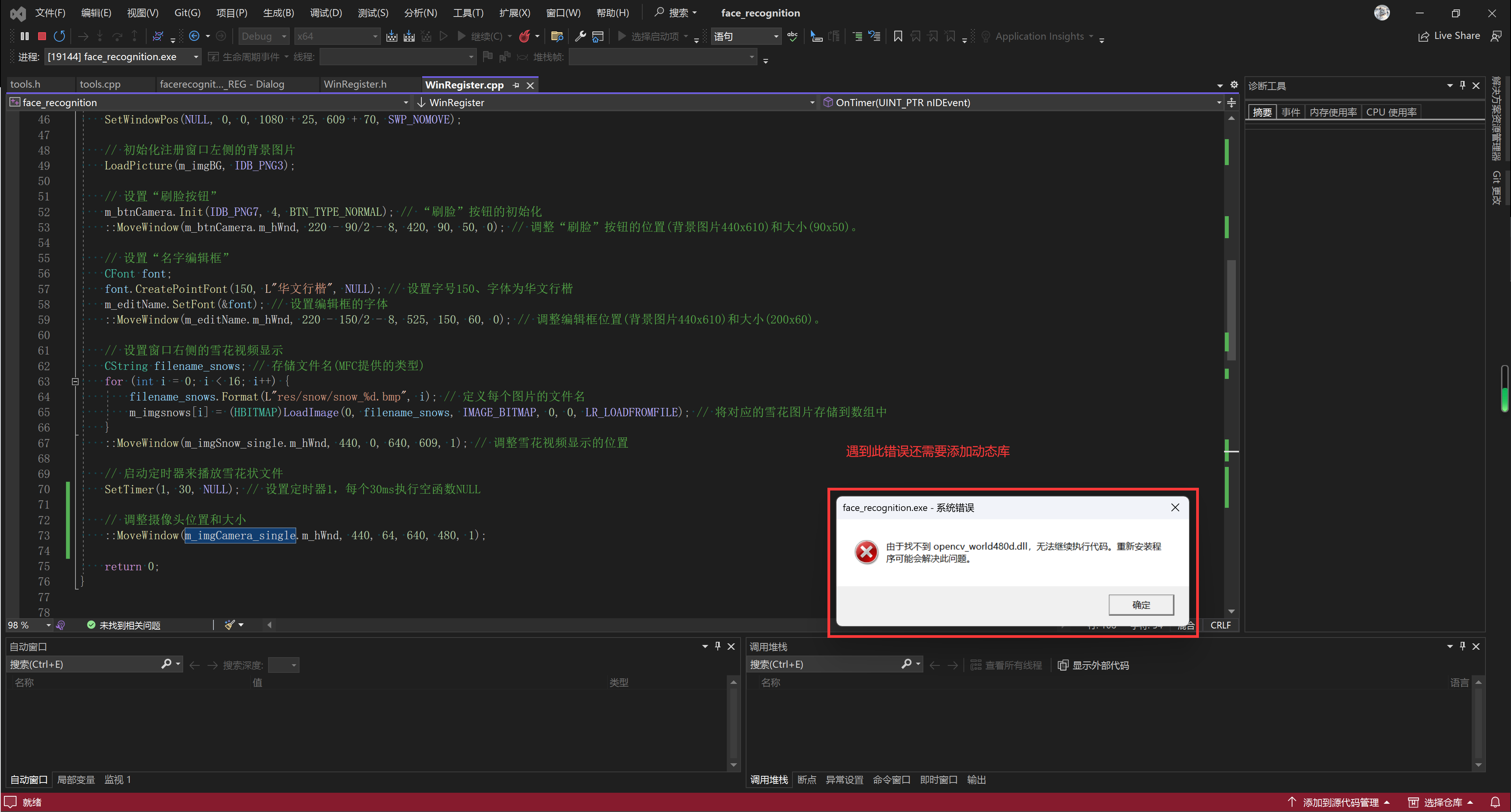

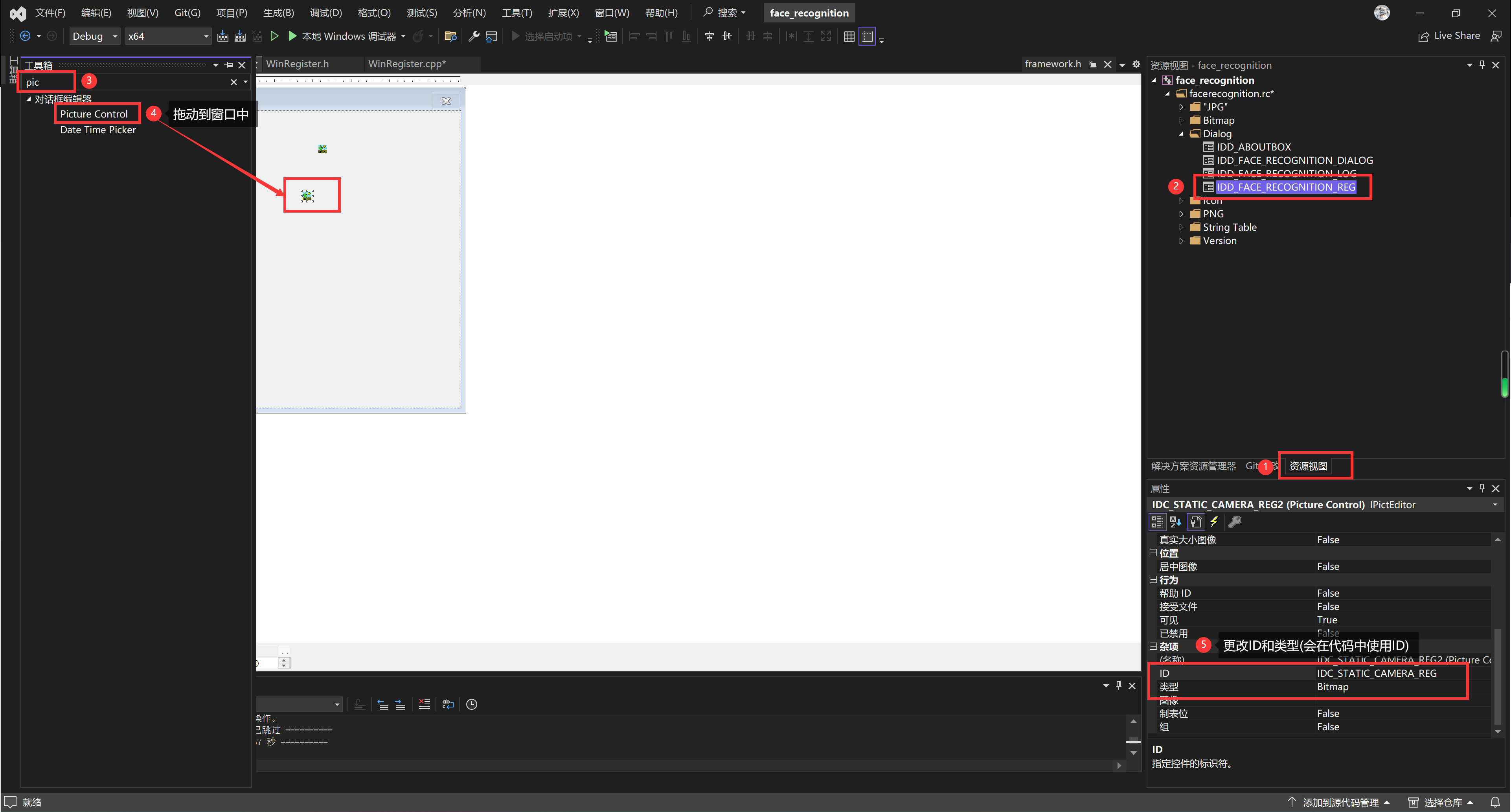
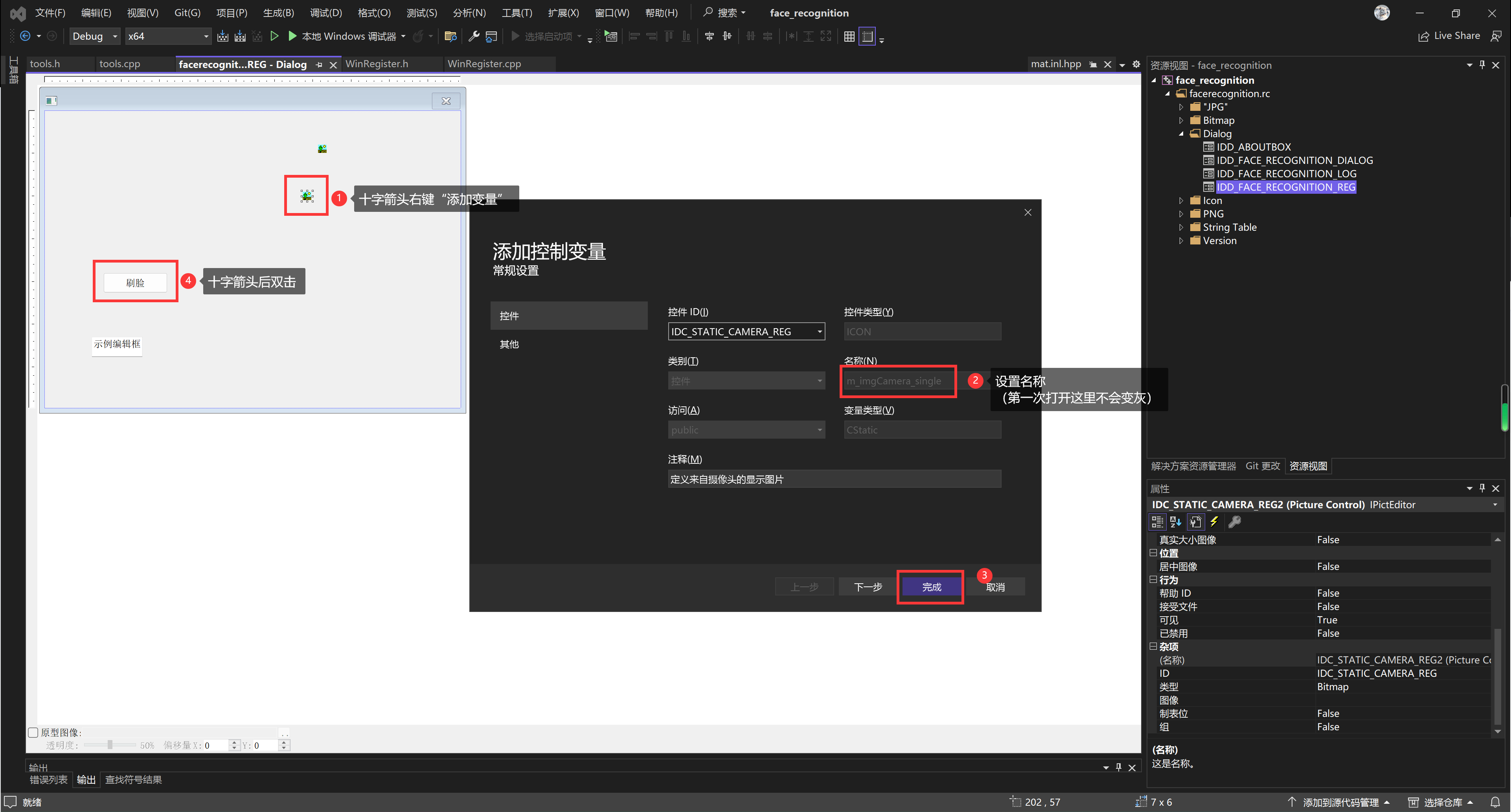
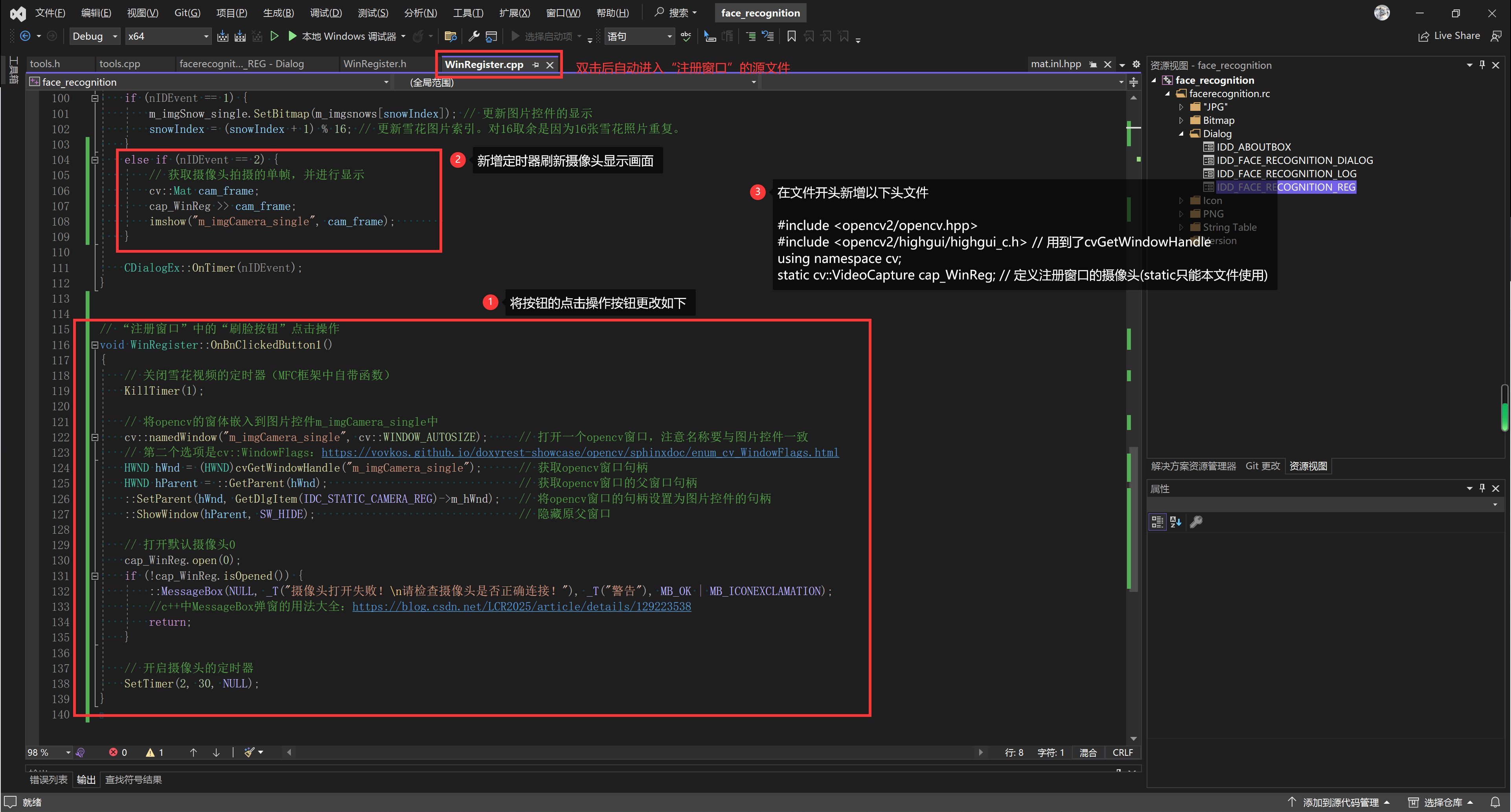
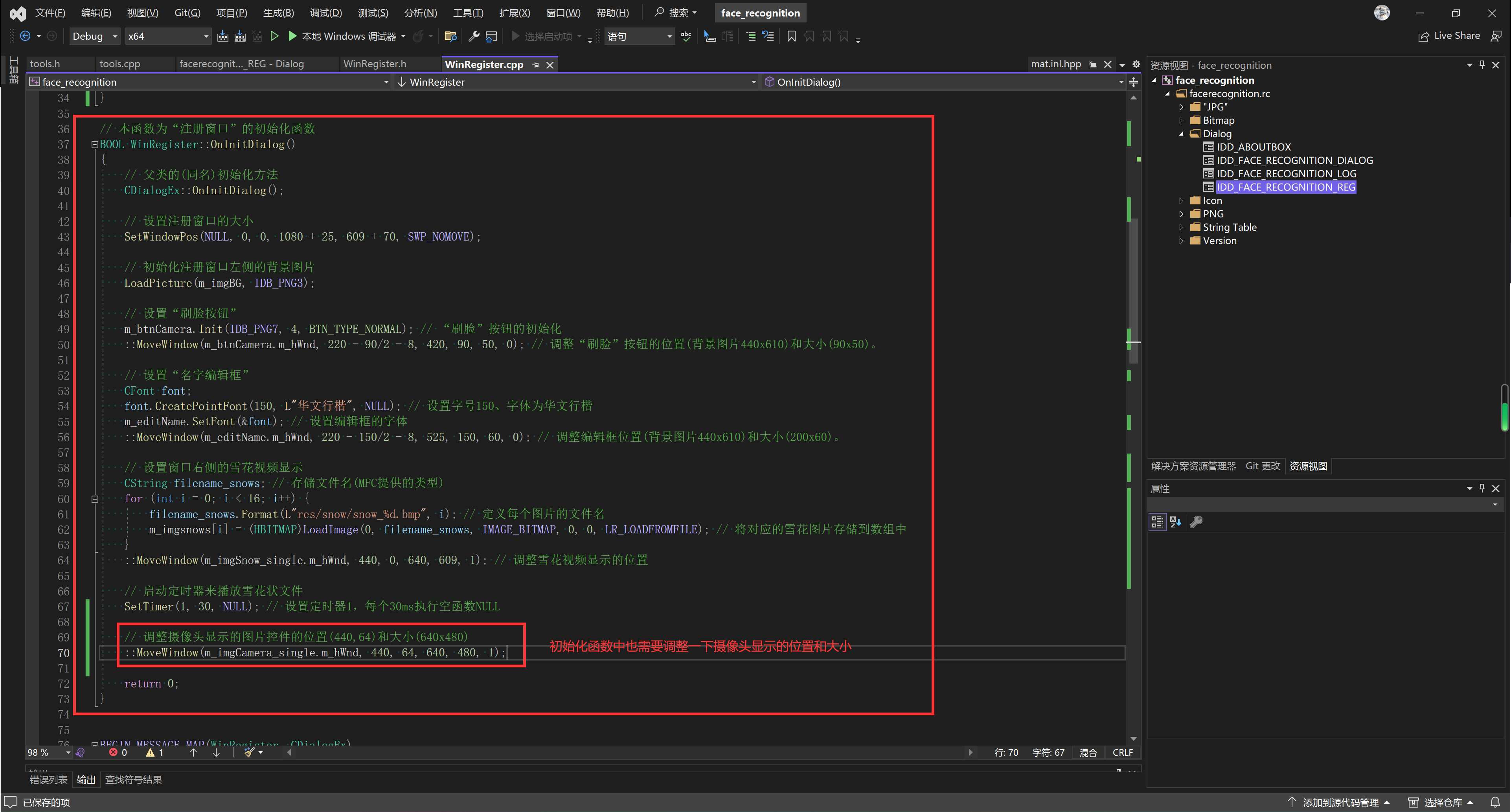
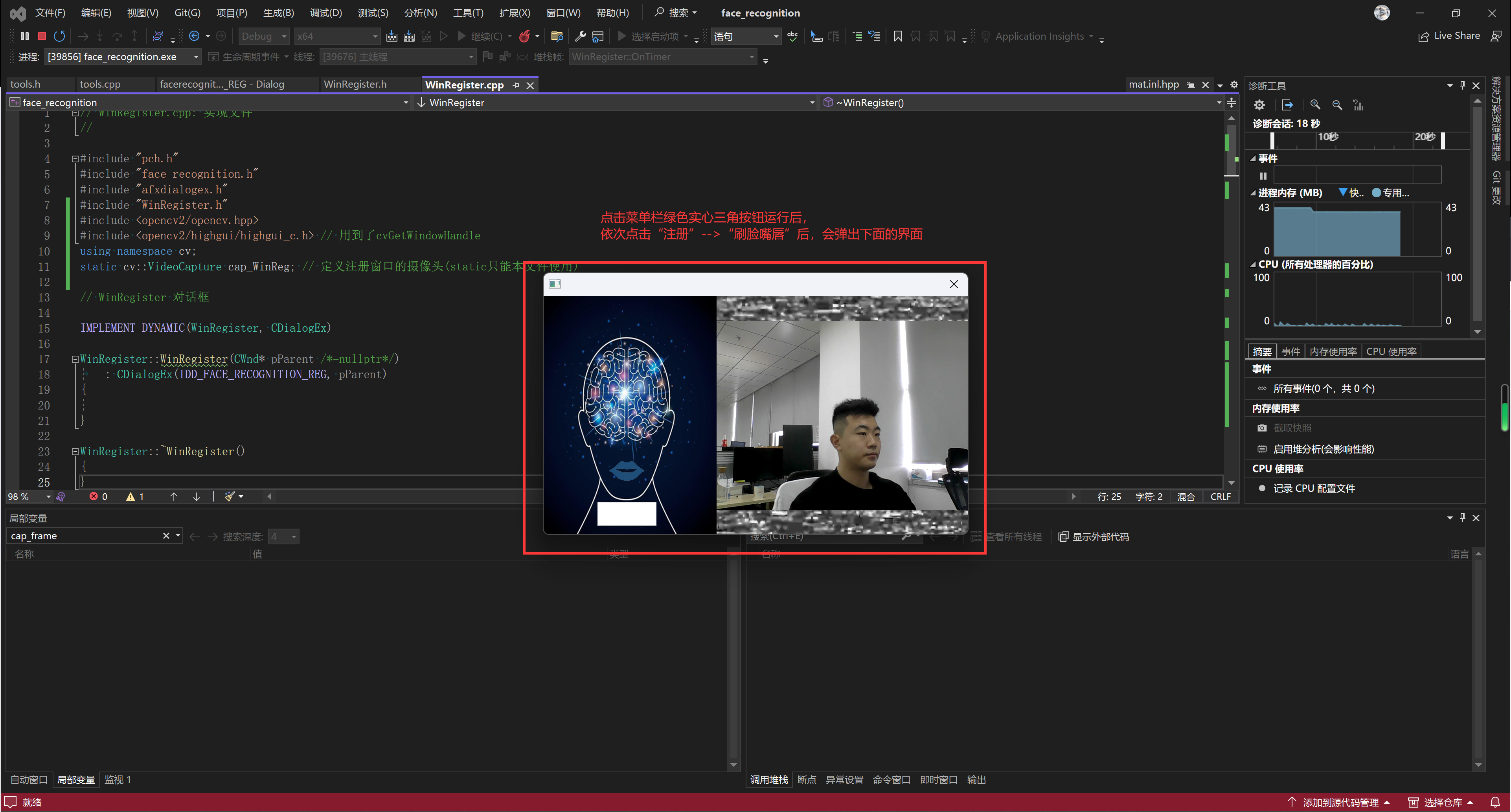
WinRegister.cpp
// WinRegister.cpp: 实现文件
//#include "pch.h"
#include "face_recognition.h"
#include "afxdialogex.h"
#include "WinRegister.h"
#include <opencv2/opencv.hpp>
#include <opencv2/highgui/highgui_c.h> // 用到了cvGetWindowHandle
using namespace cv;
static cv::VideoCapture cap_WinReg; // 定义注册窗口的摄像头(static只能本文件使用)// WinRegister 对话框IMPLEMENT_DYNAMIC(WinRegister, CDialogEx)WinRegister::WinRegister(CWnd* pParent /*=nullptr*/): CDialogEx(IDD_FACE_RECOGNITION_REG, pParent)
{}WinRegister::~WinRegister()
{
}void WinRegister::DoDataExchange(CDataExchange* pDX)
{CDialogEx::DoDataExchange(pDX);DDX_Control(pDX, IDC_BUTTON1, m_btnCamera);DDX_Control(pDX, IDC_EDIT1, m_editName);DDX_Control(pDX, IDC_IMG_SNOWS, m_imgSnow_single);DDX_Control(pDX, IDC_STATIC_CAMERA_REG, m_imgCamera_single);
}// 本函数为“注册窗口”的初始化函数
BOOL WinRegister::OnInitDialog()
{// 父类的(同名)初始化方法CDialogEx::OnInitDialog();// 设置注册窗口的大小SetWindowPos(NULL, 0, 0, 1080 + 25, 609 + 70, SWP_NOMOVE);// 初始化注册窗口左侧的背景图片LoadPicture(m_imgBG, IDB_PNG3);// 设置“刷脸按钮”m_btnCamera.Init(IDB_PNG7, 4, BTN_TYPE_NORMAL); // “刷脸”按钮的初始化::MoveWindow(m_btnCamera.m_hWnd, 220 - 90/2 - 8, 420, 90, 50, 0); // 调整“刷脸”按钮的位置(背景图片440x610)和大小(90x50)。// 设置“名字编辑框”CFont font;font.CreatePointFont(150, L"华文行楷", NULL); // 设置字号150、字体为华文行楷m_editName.SetFont(&font); // 设置编辑框的字体::MoveWindow(m_editName.m_hWnd, 220 - 150/2 - 8, 525, 150, 60, 0); // 调整编辑框位置(背景图片440x610)和大小(200x60)。// 设置窗口右侧的雪花视频显示CString filename_snows; // 存储文件名(MFC提供的类型)for (int i = 0; i < 16; i++) {filename_snows.Format(L"res/snow/snow_%d.bmp", i); // 定义每个图片的文件名m_imgsnows[i] = (HBITMAP)LoadImage(0, filename_snows, IMAGE_BITMAP, 0, 0, LR_LOADFROMFILE); // 将对应的雪花图片存储到数组中}::MoveWindow(m_imgSnow_single.m_hWnd, 440, 0, 640, 609, 1); // 调整雪花视频显示的位置// 启动定时器来播放雪花状文件SetTimer(1, 30, NULL); // 设置定时器1,每个30ms执行空函数NULL// 调整摄像头显示的图片控件的位置(440,64)和大小(640x480)::MoveWindow(m_imgCamera_single.m_hWnd, 440, 64, 640, 480, 1);return 0;
}BEGIN_MESSAGE_MAP(WinRegister, CDialogEx)ON_WM_PAINT()ON_WM_TIMER()ON_BN_CLICKED(IDC_BUTTON1, &WinRegister::OnBnClickedButton1)
END_MESSAGE_MAP()// WinRegister 消息处理程序void WinRegister::OnPaint()
{//CPaintDC dc(this); // device context for painting// TODO: 在此处添加消息处理程序代码// 不为绘图消息调用 CDialogEx::OnPaint()drawPicOnPait(&m_imgBG, this, 0, 0); // 在当前窗口(注册窗口)的(0,0)位置绘制IDB_PNG3
}void WinRegister::OnTimer(UINT_PTR nIDEvent)
{// TODO: 在此添加消息处理程序代码和/或调用默认值static int snowIndex = 0; // 雪花图片的编号索引if (nIDEvent == 1) {m_imgSnow_single.SetBitmap(m_imgsnows[snowIndex]); // 更新图片控件的显示snowIndex = (snowIndex + 1) % 16; // 更新雪花图片索引。对16取余是因为16张雪花照片重复。}else if (nIDEvent == 2) {// 获取摄像头拍摄的单帧,并进行显示cv::Mat cam_frame;cap_WinReg >> cam_frame;imshow("m_imgCamera_single", cam_frame); }CDialogEx::OnTimer(nIDEvent);
}// “注册窗口”中的“刷脸按钮”点击操作
void WinRegister::OnBnClickedButton1()
{// 关闭雪花视频的定时器(MFC框架中自带函数)KillTimer(1);// 将opencv的窗体嵌入到图片控件m_imgCamera_single中cv::namedWindow("m_imgCamera_single", cv::WINDOW_AUTOSIZE); // 打开一个opencv窗口,注意名称要与图片控件一致// 第二个选项是cv::WindowFlags:https://vovkos.github.io/doxyrest-showcase/opencv/sphinxdoc/enum_cv_WindowFlags.htmlHWND hWnd = (HWND)cvGetWindowHandle("m_imgCamera_single"); // 获取opencv窗口句柄HWND hParent = ::GetParent(hWnd); // 获取opencv窗口的父窗口句柄::SetParent(hWnd, GetDlgItem(IDC_STATIC_CAMERA_REG)->m_hWnd); // 将opencv窗口的句柄设置为图片控件的句柄::ShowWindow(hParent, SW_HIDE); // 隐藏原父窗口// 打开默认摄像头0cap_WinReg.open(0);if (!cap_WinReg.isOpened()) {::MessageBox(NULL, _T("摄像头打开失败!\n请检查摄像头是否正确连接并开启!"), _T("警告"), MB_OK | MB_ICONEXCLAMATION);//c++中MessageBox弹窗的用法大全:https://blog.csdn.net/LCR2025/article/details/129223538return;}// 开启摄像头的定时器SetTimer(2, 20, NULL);
}
8. 注册窗口-3秒倒计时拍摄
本节步骤:
- 实现3秒倒计时拍摄。主要思路是对中断次数进行计数,完成3s倒计时拍摄。注意要播放3s倒计时的音频文件,还需要还添加多媒体的头文件。
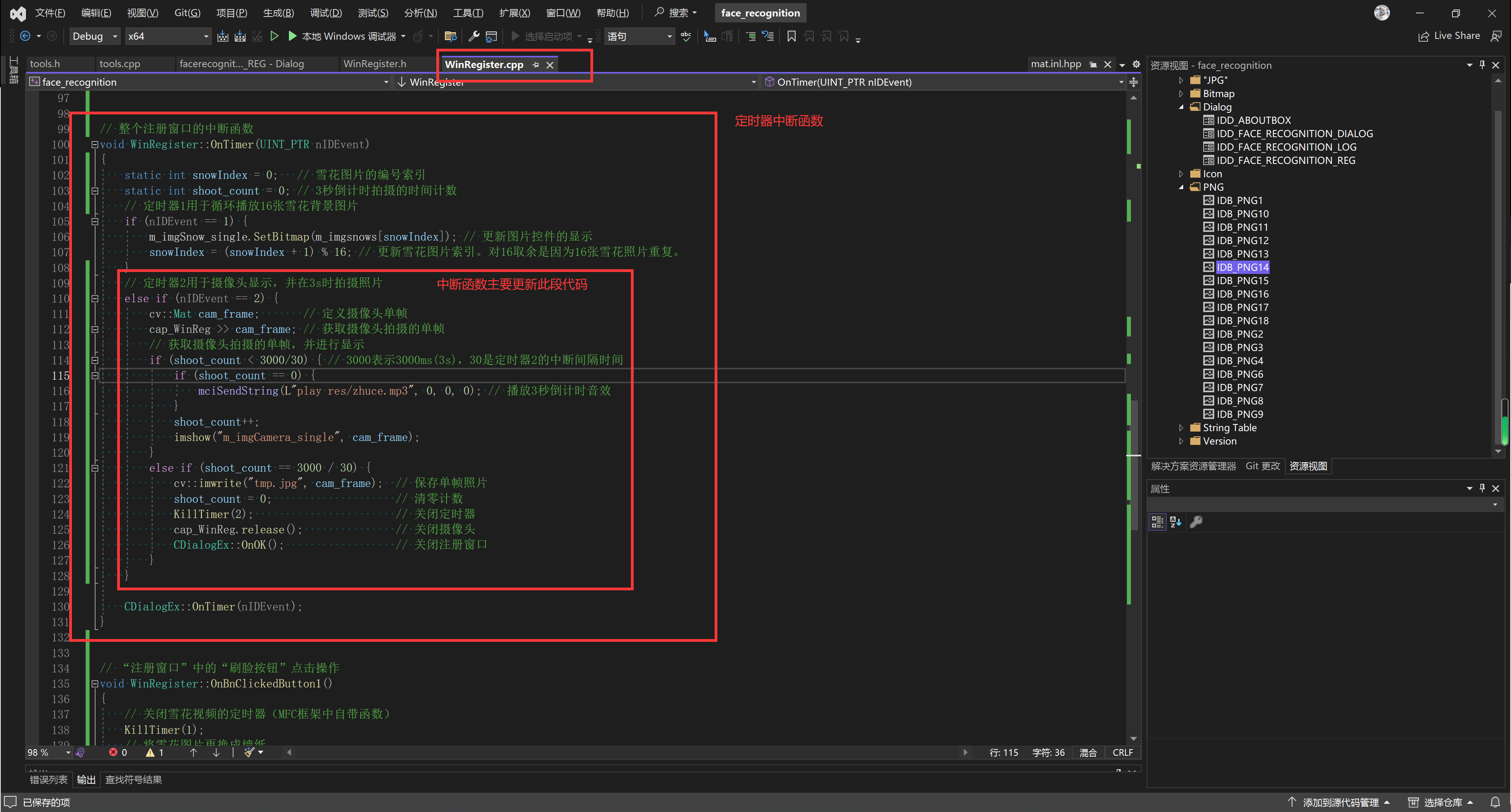
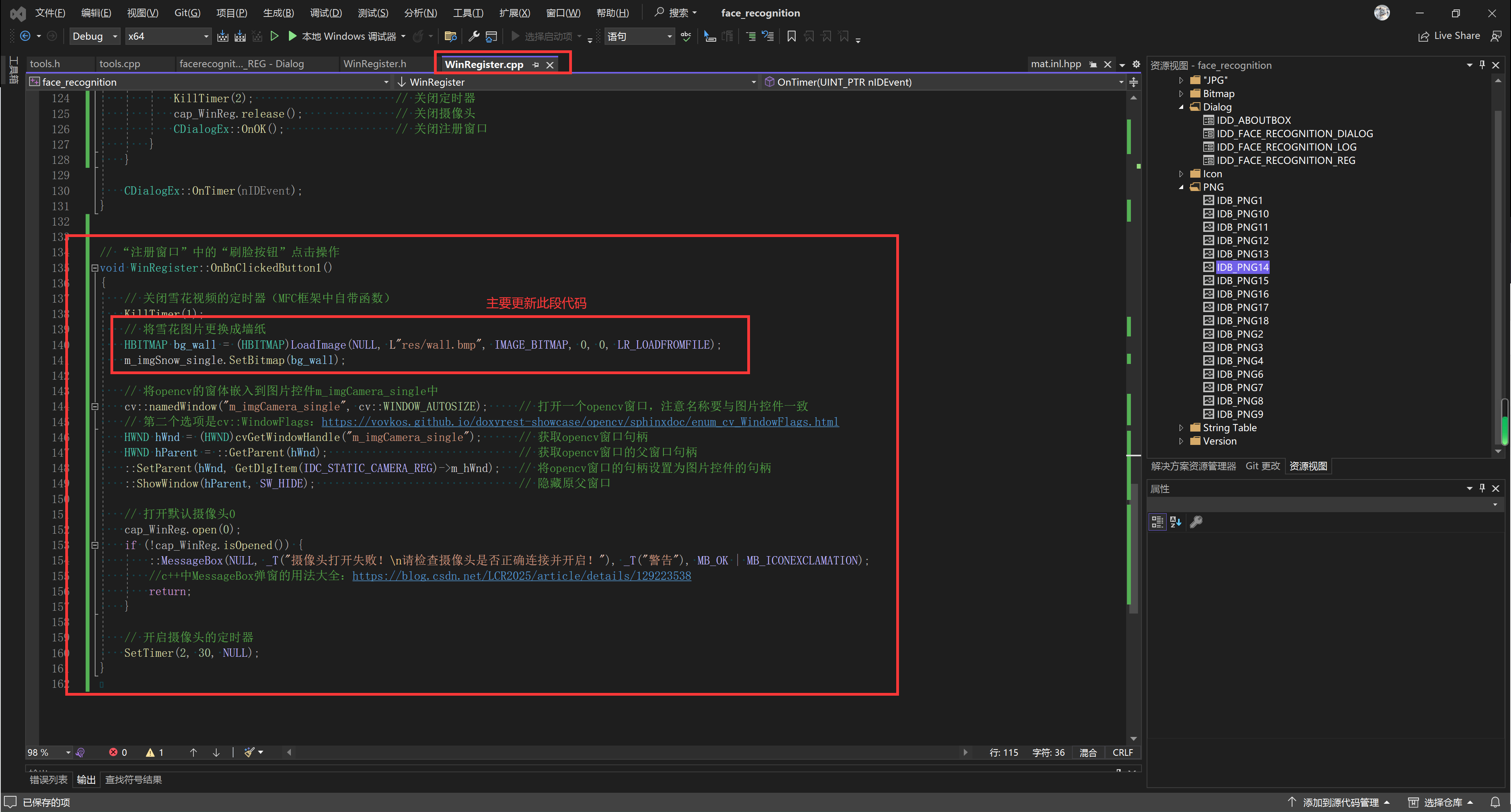
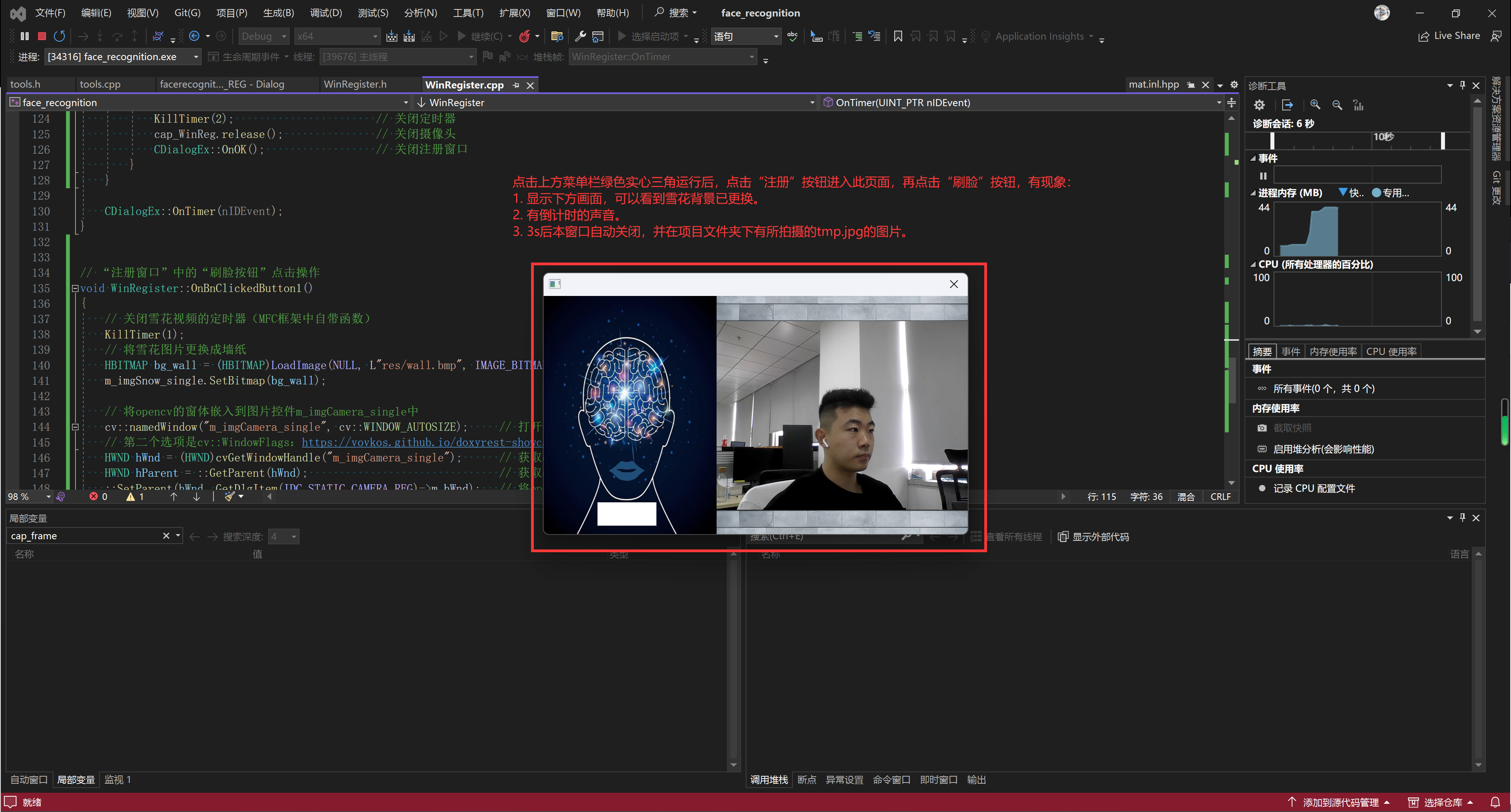
WinRegister.cpp
// WinRegister.cpp: 实现文件
//#include "pch.h"
#include "face_recognition.h"
#include "afxdialogex.h"
#include "WinRegister.h"
#include <opencv2/opencv.hpp>
#include <opencv2/highgui/highgui_c.h> // 用到了cvGetWindowHandle
using namespace cv;
static cv::VideoCapture cap_WinReg; // 定义注册窗口的摄像头(static只能本文件使用)// 使用 Windows 多媒体 API 提供的音频和多媒体功能,包括播放声音、音乐和控制多媒体设备。
#include <mmsystem.h> // 该头文件包含了许多用于音频、视频、音乐和多媒体设备控制的函数和数据类型的声明。
#pragma comment(lib, "winmm.lib") // 将Windows多媒体库文件 winmm.lib 关联到程序中,以便调用多媒体API函数。// WinRegister 对话框IMPLEMENT_DYNAMIC(WinRegister, CDialogEx)WinRegister::WinRegister(CWnd* pParent /*=nullptr*/): CDialogEx(IDD_FACE_RECOGNITION_REG, pParent)
{}WinRegister::~WinRegister()
{
}void WinRegister::DoDataExchange(CDataExchange* pDX)
{CDialogEx::DoDataExchange(pDX);DDX_Control(pDX, IDC_BUTTON1, m_btnCamera);DDX_Control(pDX, IDC_EDIT1, m_editName);DDX_Control(pDX, IDC_IMG_SNOWS, m_imgSnow_single);DDX_Control(pDX, IDC_STATIC_CAMERA_REG, m_imgCamera_single);
}// 本函数为“注册窗口”的初始化函数
BOOL WinRegister::OnInitDialog()
{// 父类的(同名)初始化方法CDialogEx::OnInitDialog();// 设置注册窗口的大小SetWindowPos(NULL, 0, 0, 1080 + 25, 609 + 70, SWP_NOMOVE);// 初始化注册窗口左侧的背景图片LoadPicture(m_imgBG, IDB_PNG3);// 设置“刷脸按钮”m_btnCamera.Init(IDB_PNG7, 4, BTN_TYPE_NORMAL); // “刷脸”按钮的初始化::MoveWindow(m_btnCamera.m_hWnd, 220 - 90/2 - 8, 420, 90, 50, 0); // 调整“刷脸”按钮的位置(背景图片440x610)和大小(90x50)。// 设置“名字编辑框”CFont font;font.CreatePointFont(150, L"华文行楷", NULL); // 设置字号150、字体为华文行楷m_editName.SetFont(&font); // 设置编辑框的字体::MoveWindow(m_editName.m_hWnd, 220 - 150/2 - 8, 525, 150, 60, 0); // 调整编辑框位置(背景图片440x610)和大小(200x60)。// 设置窗口右侧的雪花视频显示CString filename_snows; // 存储文件名(MFC提供的类型)for (int i = 0; i < 16; i++) {filename_snows.Format(L"res/snow/snow_%d.bmp", i); // 定义每个图片的文件名m_imgsnows[i] = (HBITMAP)LoadImage(0, filename_snows, IMAGE_BITMAP, 0, 0, LR_LOADFROMFILE); // 将对应的雪花图片存储到数组中}::MoveWindow(m_imgSnow_single.m_hWnd, 440, 0, 640, 609, 1); // 调整雪花视频显示的位置// 启动定时器来播放雪花状文件SetTimer(1, 30, NULL); // 设置定时器1,每个30ms执行空函数NULL// 调整摄像头显示的图片控件的位置(440,64)和大小(640x480)::MoveWindow(m_imgCamera_single.m_hWnd, 440, 64, 640, 480, 1);return 0;
}BEGIN_MESSAGE_MAP(WinRegister, CDialogEx)ON_WM_PAINT()ON_WM_TIMER()ON_BN_CLICKED(IDC_BUTTON1, &WinRegister::OnBnClickedButton1)
END_MESSAGE_MAP()// WinRegister 消息处理程序void WinRegister::OnPaint()
{//CPaintDC dc(this); // device context for painting// TODO: 在此处添加消息处理程序代码// 不为绘图消息调用 CDialogEx::OnPaint()drawPicOnPait(&m_imgBG, this, 0, 0); // 在当前窗口(注册窗口)的(0,0)位置绘制IDB_PNG3
}// 整个注册窗口的中断函数
void WinRegister::OnTimer(UINT_PTR nIDEvent)
{static int snowIndex = 0; // 雪花图片的编号索引static int shoot_count = 0; // 3秒倒计时拍摄的时间计数// 定时器1用于循环播放16张雪花背景图片if (nIDEvent == 1) {m_imgSnow_single.SetBitmap(m_imgsnows[snowIndex]); // 更新图片控件的显示snowIndex = (snowIndex + 1) % 16; // 更新雪花图片索引。对16取余是因为16张雪花照片重复。}// 定时器2用于摄像头显示,并在3s时拍摄照片else if (nIDEvent == 2) {cv::Mat cam_frame; // 定义摄像头单帧cap_WinReg >> cam_frame; // 获取摄像头拍摄的单帧// 获取摄像头拍摄的单帧,并进行显示if (shoot_count < 3000/30) { // 3000表示3000ms(3s),30是定时器2的中断间隔时间if (shoot_count == 0) {mciSendString(L"play res/zhuce.mp3", 0, 0, 0); // 播放3秒倒计时音效}shoot_count++;imshow("m_imgCamera_single", cam_frame);}else if (shoot_count == 3000 / 30) {cv::imwrite("tmp.jpg", cam_frame); // 保存单帧照片shoot_count = 0; // 清零计数KillTimer(2); // 关闭定时器cap_WinReg.release(); // 关闭摄像头CDialogEx::OnOK(); // 关闭注册窗口}}CDialogEx::OnTimer(nIDEvent);
}// “注册窗口”中的“刷脸按钮”点击操作
void WinRegister::OnBnClickedButton1()
{// 关闭雪花视频的定时器(MFC框架中自带函数)KillTimer(1);// 将雪花图片更换成墙纸HBITMAP bg_wall = (HBITMAP)LoadImage(NULL, L"res/wall.bmp", IMAGE_BITMAP, 0, 0, LR_LOADFROMFILE);m_imgSnow_single.SetBitmap(bg_wall);// 将opencv的窗体嵌入到图片控件m_imgCamera_single中cv::namedWindow("m_imgCamera_single", cv::WINDOW_AUTOSIZE); // 打开一个opencv窗口,注意名称要与图片控件一致// 第二个选项是cv::WindowFlags:https://vovkos.github.io/doxyrest-showcase/opencv/sphinxdoc/enum_cv_WindowFlags.htmlHWND hWnd = (HWND)cvGetWindowHandle("m_imgCamera_single"); // 获取opencv窗口句柄HWND hParent = ::GetParent(hWnd); // 获取opencv窗口的父窗口句柄::SetParent(hWnd, GetDlgItem(IDC_STATIC_CAMERA_REG)->m_hWnd); // 将opencv窗口的句柄设置为图片控件的句柄::ShowWindow(hParent, SW_HIDE); // 隐藏原父窗口// 打开默认摄像头0cap_WinReg.open(0);if (!cap_WinReg.isOpened()) {::MessageBox(NULL, _T("摄像头打开失败!\n请检查摄像头是否正确连接并开启!"), _T("警告"), MB_OK | MB_ICONEXCLAMATION);//c++中MessageBox弹窗的用法大全:https://blog.csdn.net/LCR2025/article/details/129223538return;}// 开启摄像头的定时器SetTimer(2, 30, NULL);
}
9. 注册窗口-用户注册
要实现多用户注册,可以用数据库来存储文件信息,但是本工程为求简便,就直接使用重命名注册图片的方式,来存储用户信息。存储图片格式为 职业-用户名-颜值.jpg,其中“颜值”使用用户与“雷军”的人脸识别相似度来计算。
本节步骤:
- 配置虹软人脸识别SDK环境。可以实现离线人脸识别。
- 完成用户注册功能。由于虹软人脸识别SDK的接口还是偏底层,所以Rock还是自己写了“faceTool.h/.cpp”将其封装成更高层的接口,来方便调用。但是Rock一直采用OpenCV2.x版本的旧代码,已经不适用OpenCV4.x这样的新版本了,所以我对它的代码进行了升级并添加了我认为比较详尽的注释。虹软要求先创建一个人脸识别的模块,整个程序只需创建一个。
Rock:“百度云人脸识别SDK效果不是很好、接口也不是很好,所以本项目用虹软人脸识别SDK”。
虹软官网:https://www.arcsoft.com.cn/
SDK说明:奇牛编程素材中的“人脸识别-V3.0.zip”解压后有X86、X64两个版本。或者下面也演示了如何去官网下载。
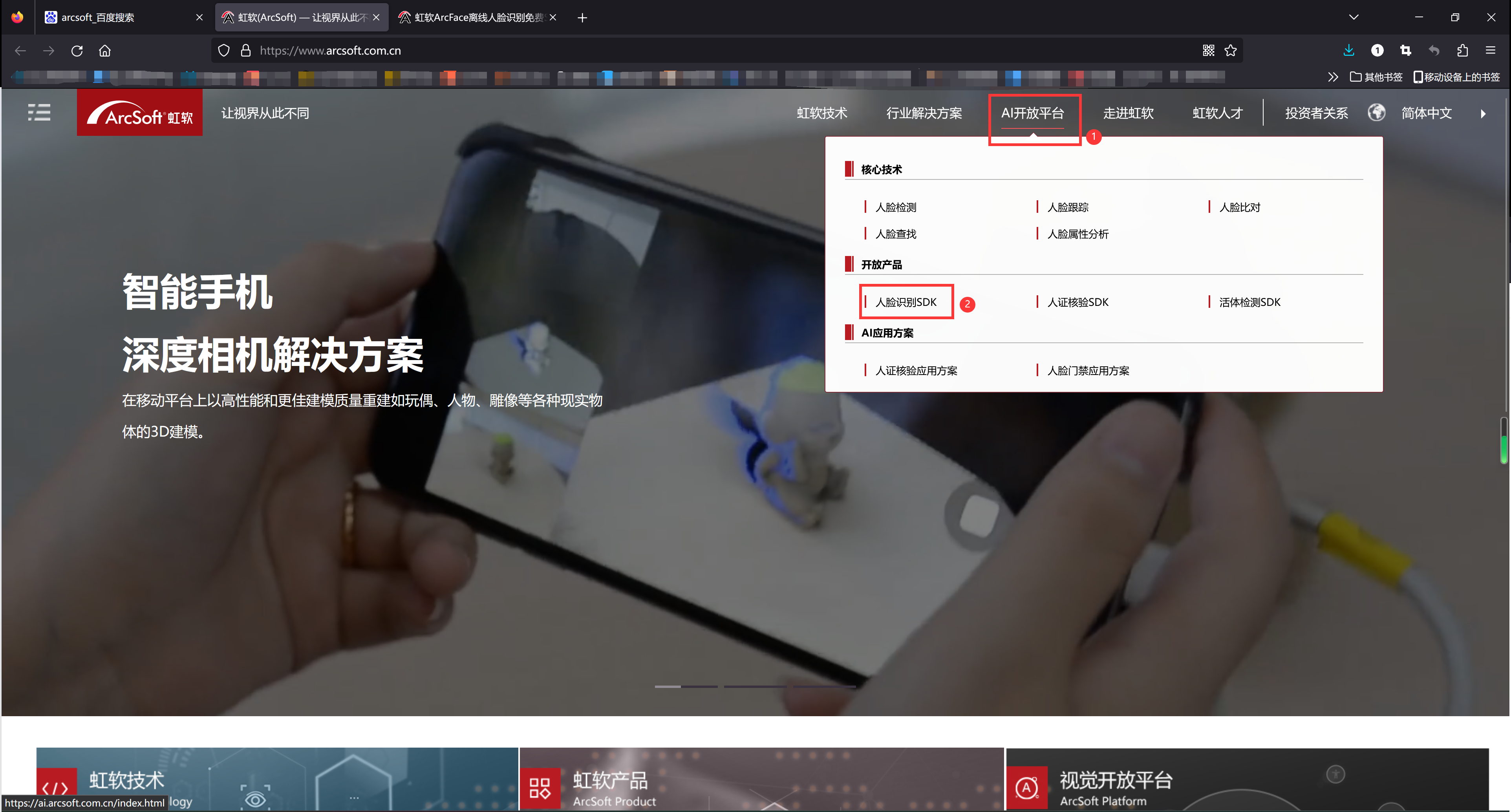
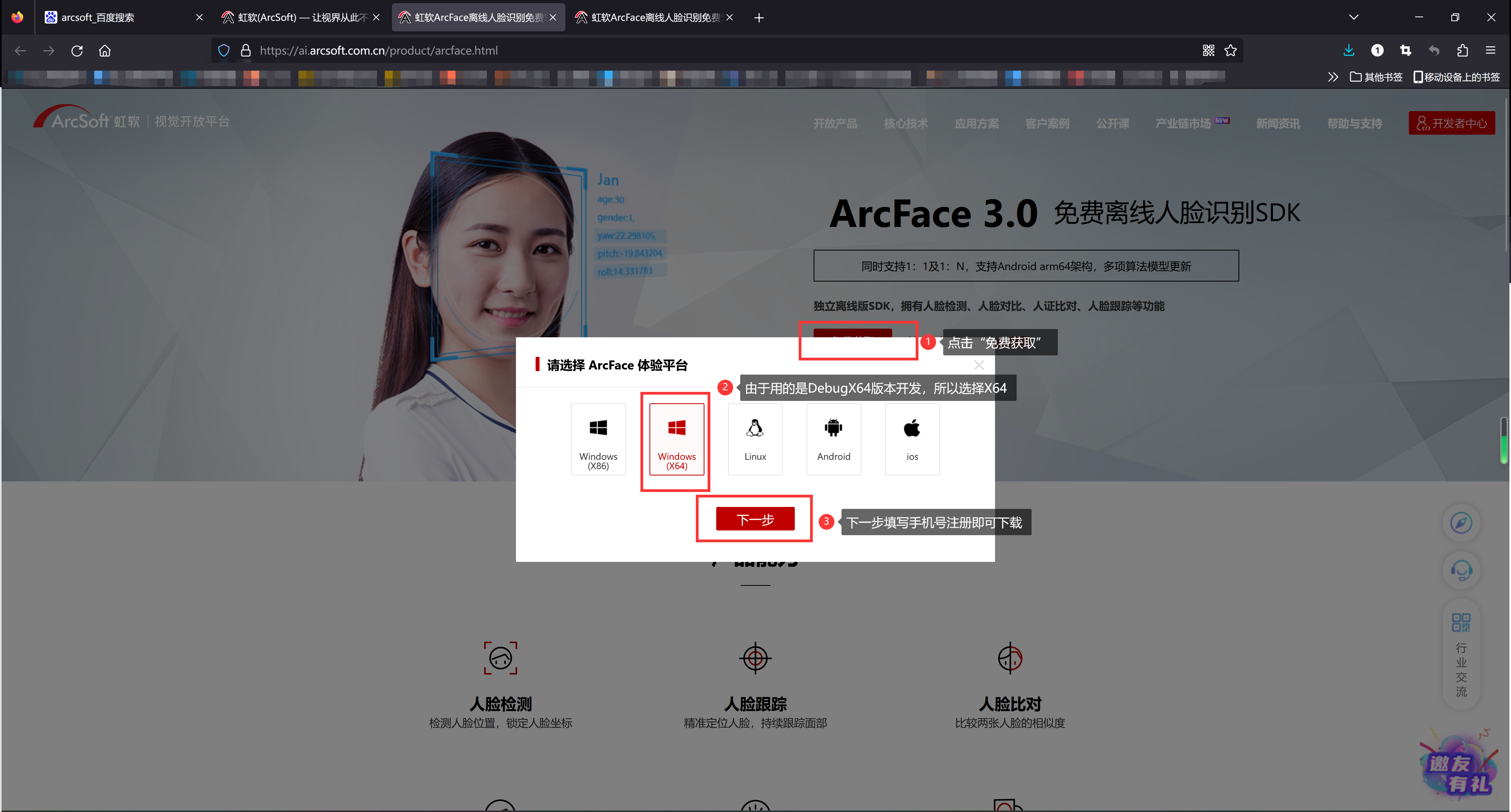
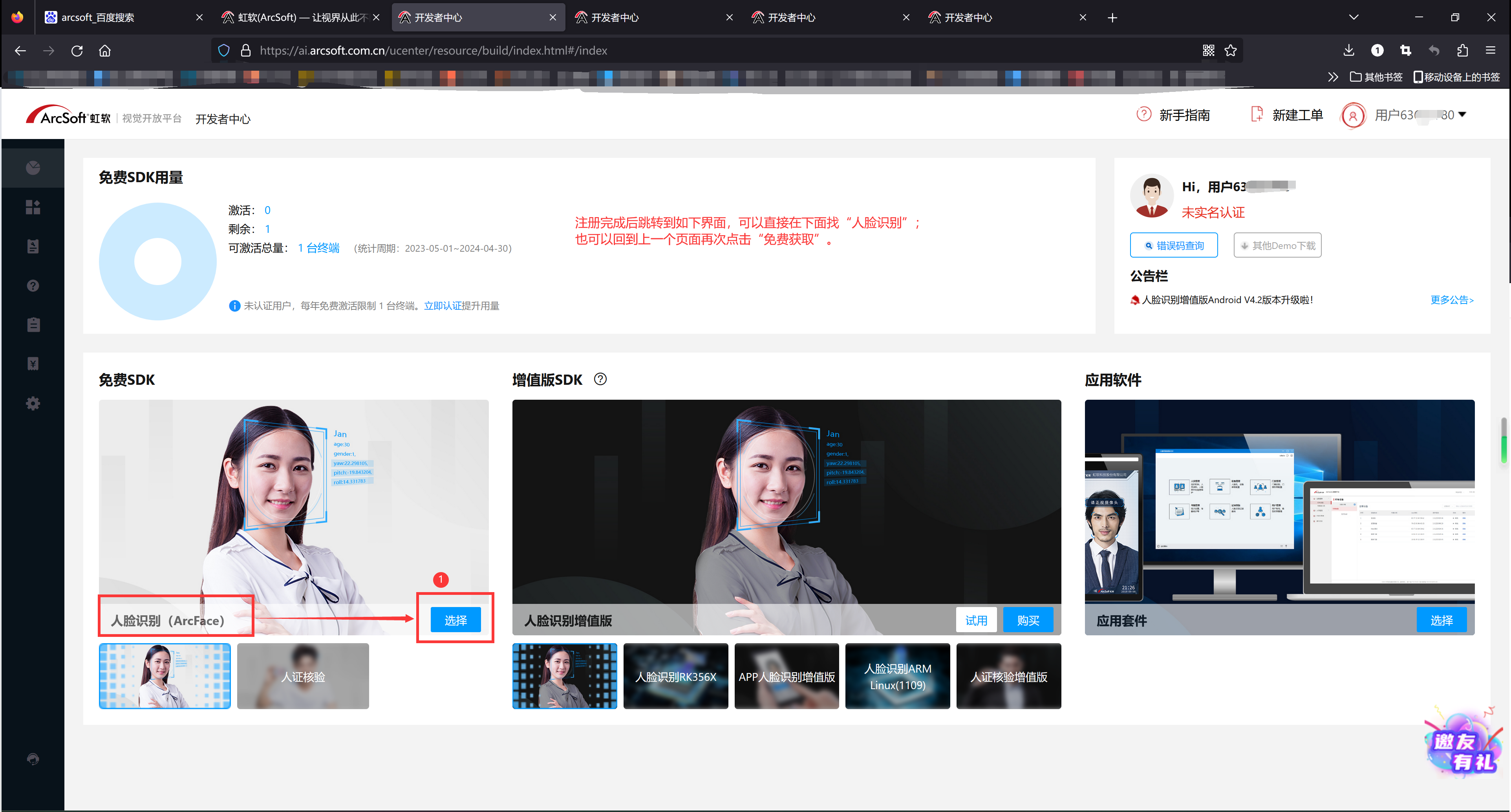
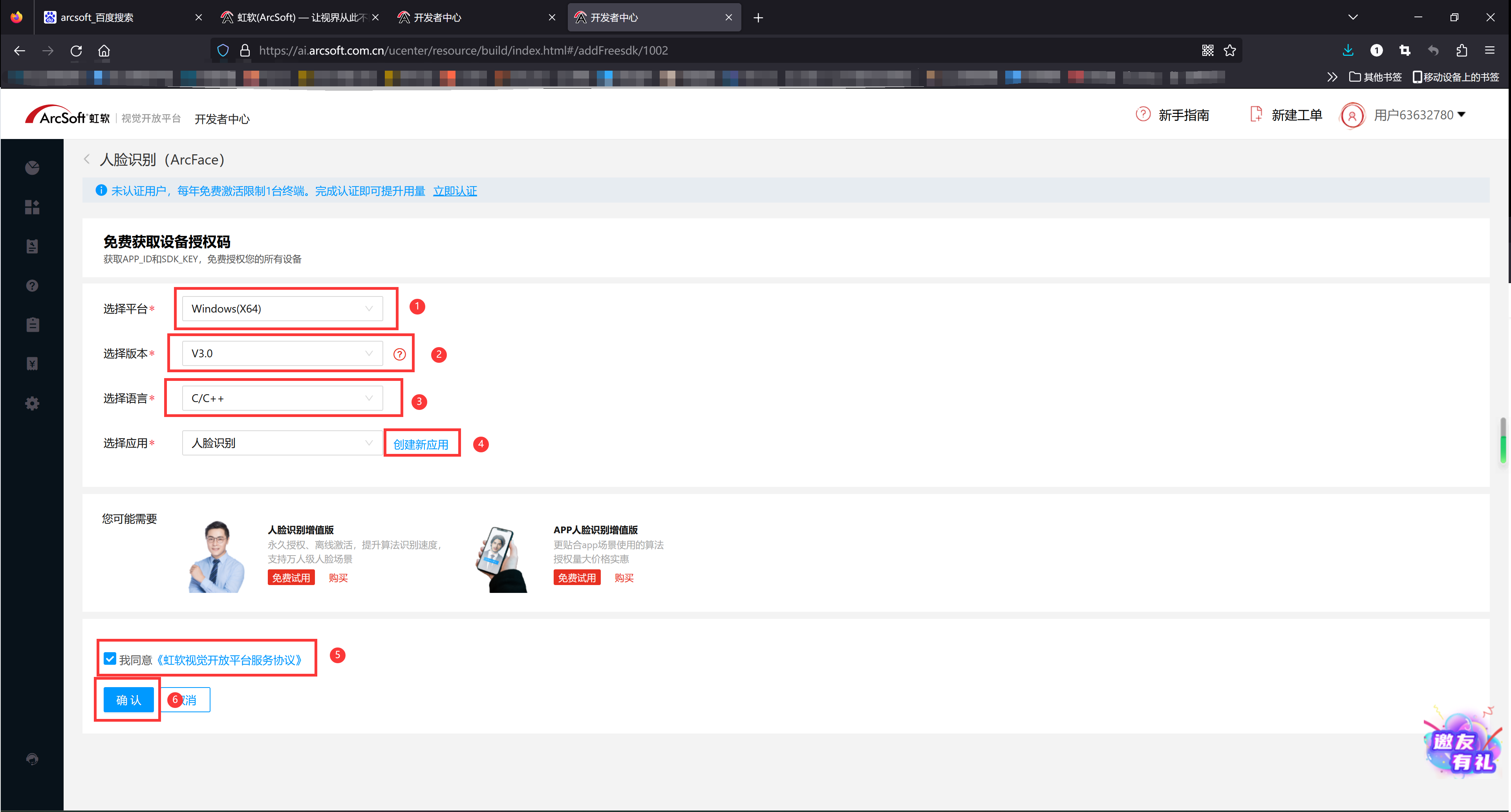
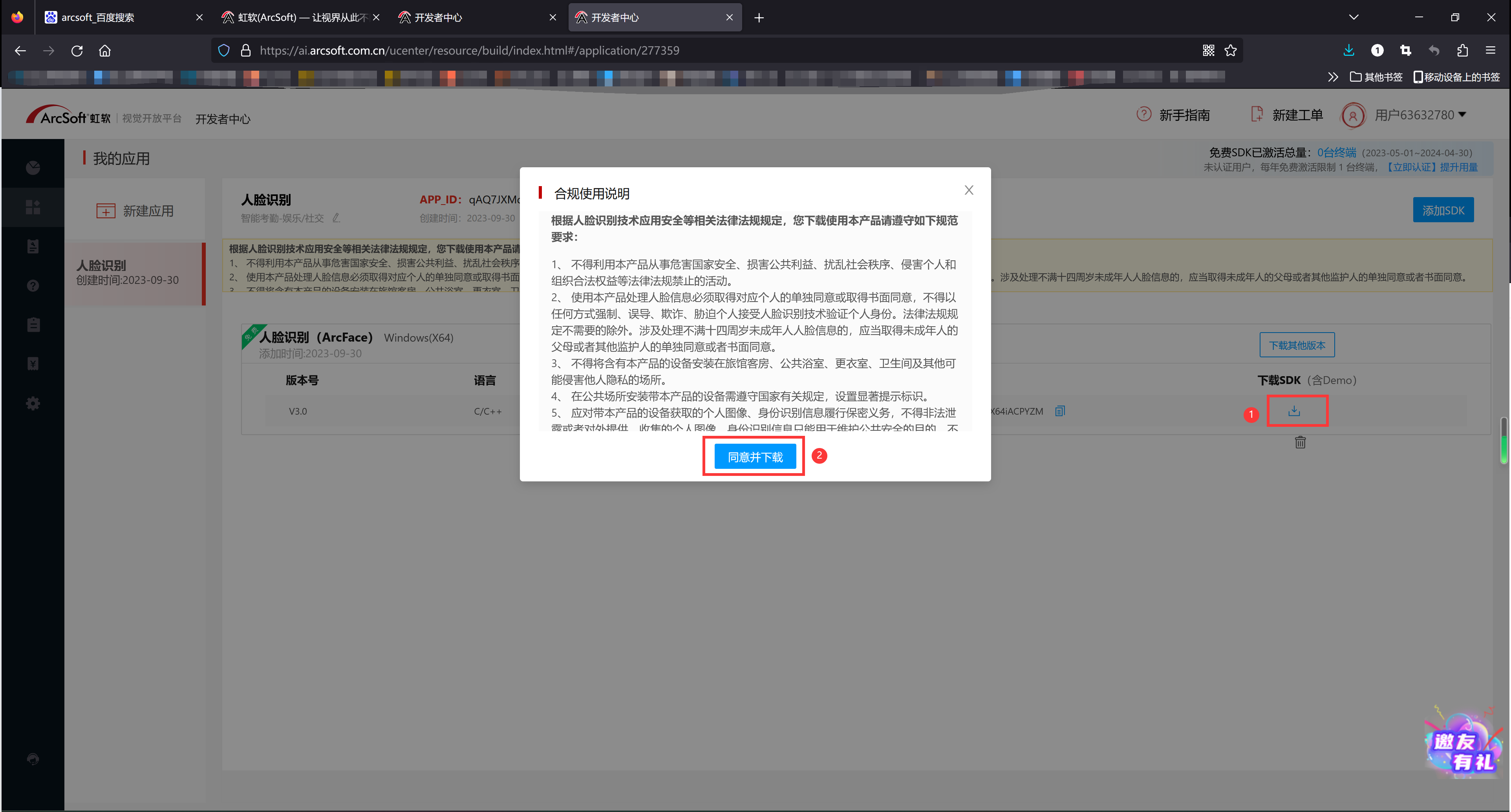
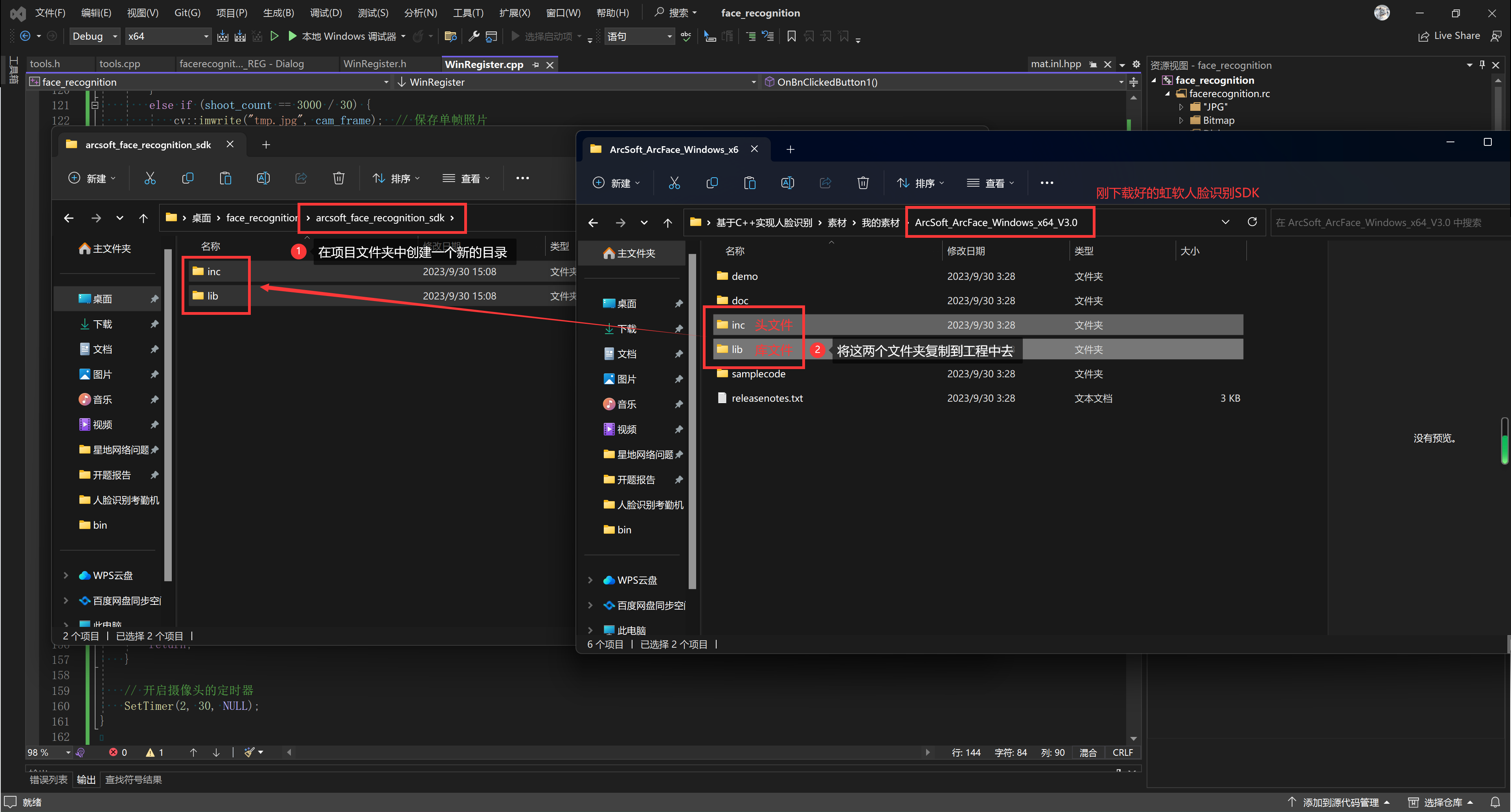
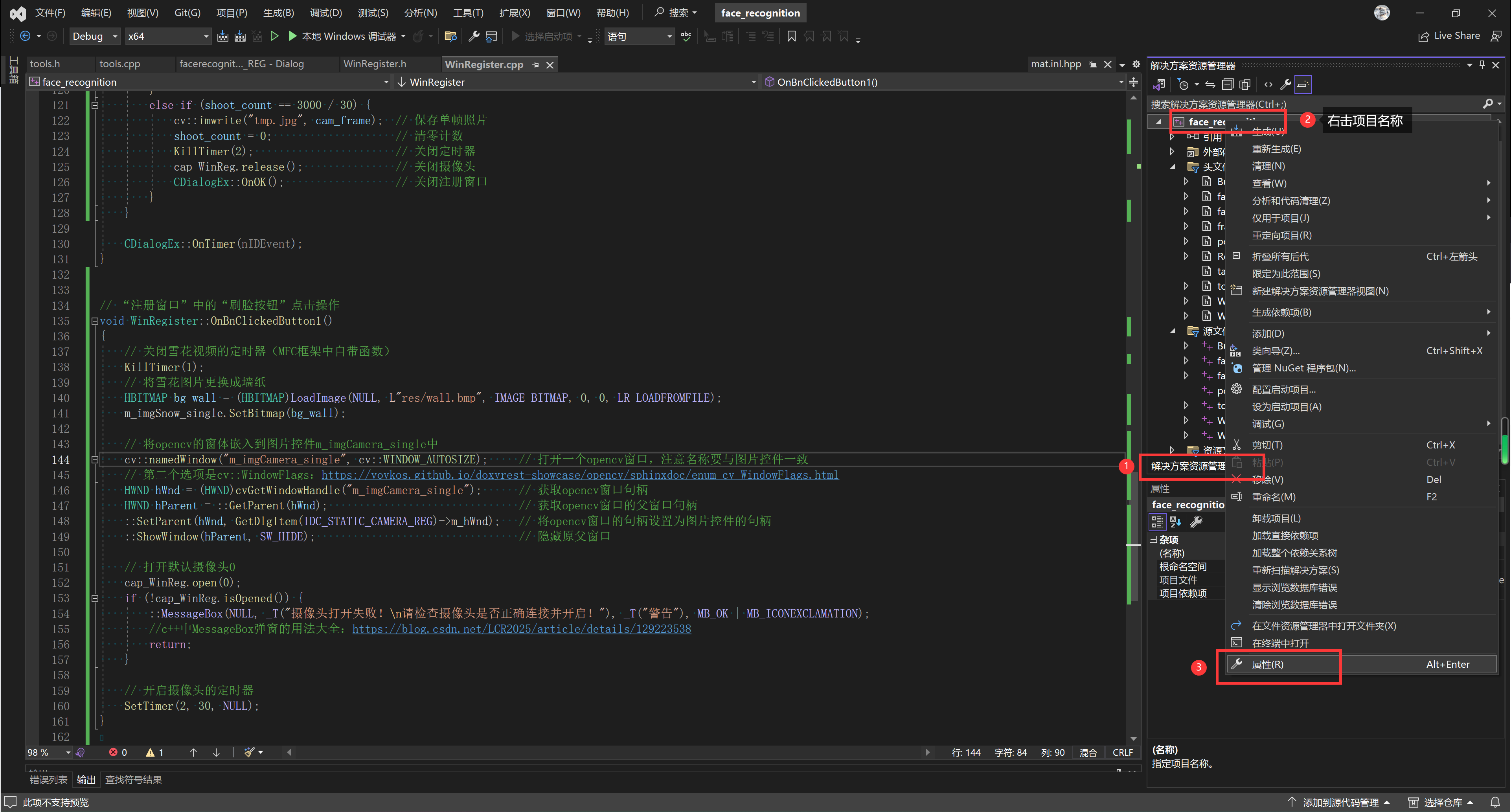
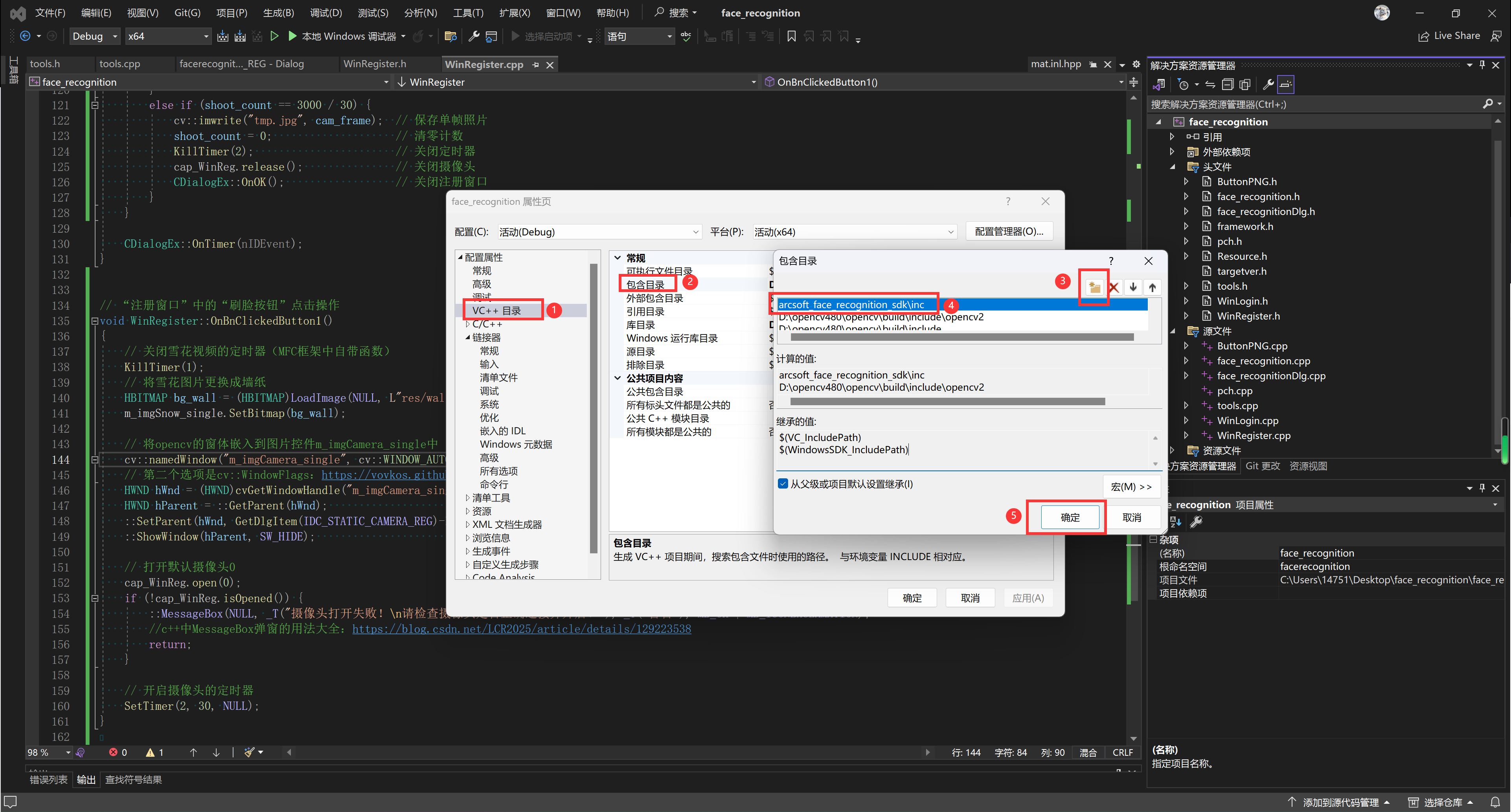

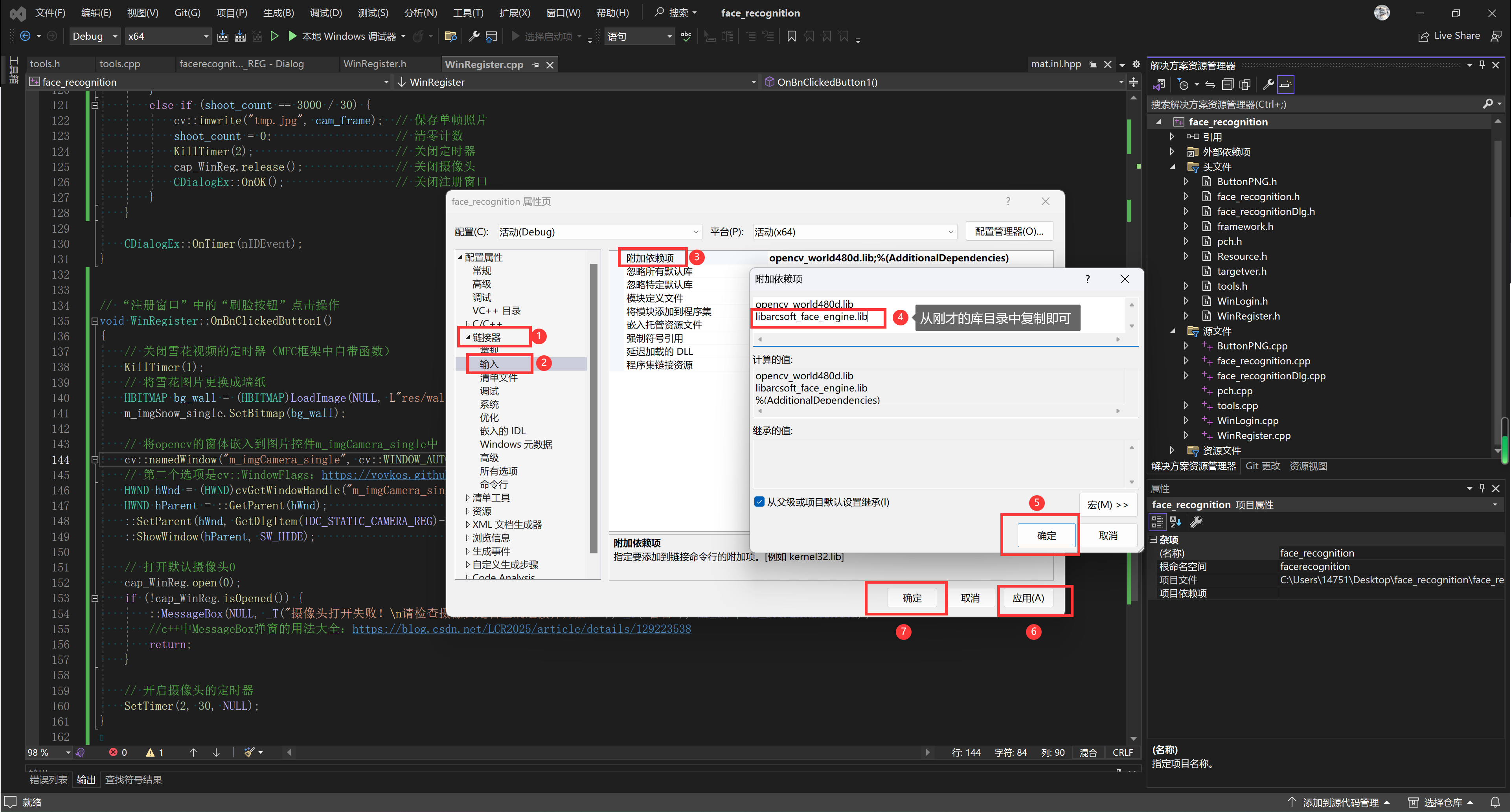
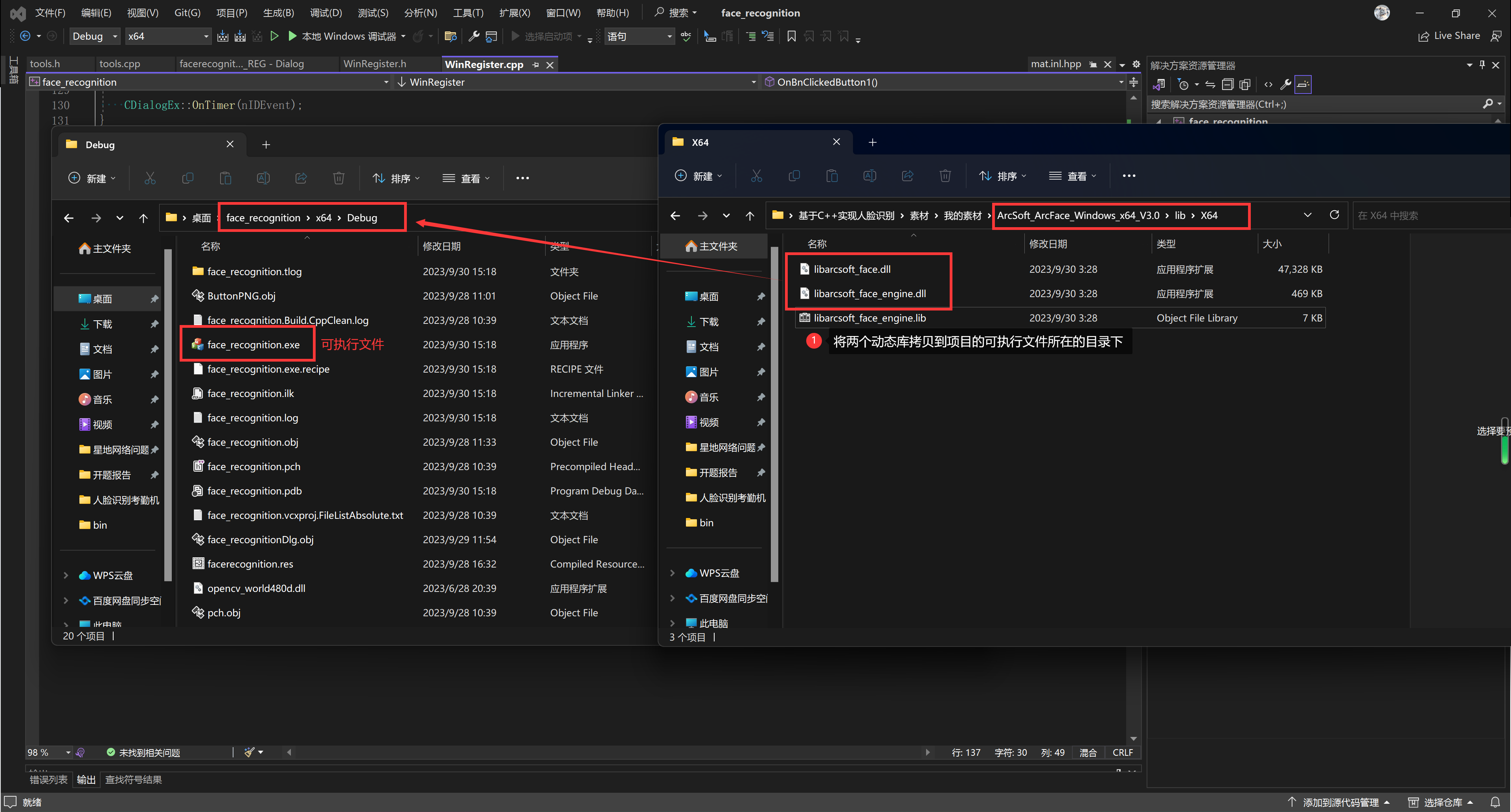
不同的SDK调用套路都不太一样,可以查看官方示例:
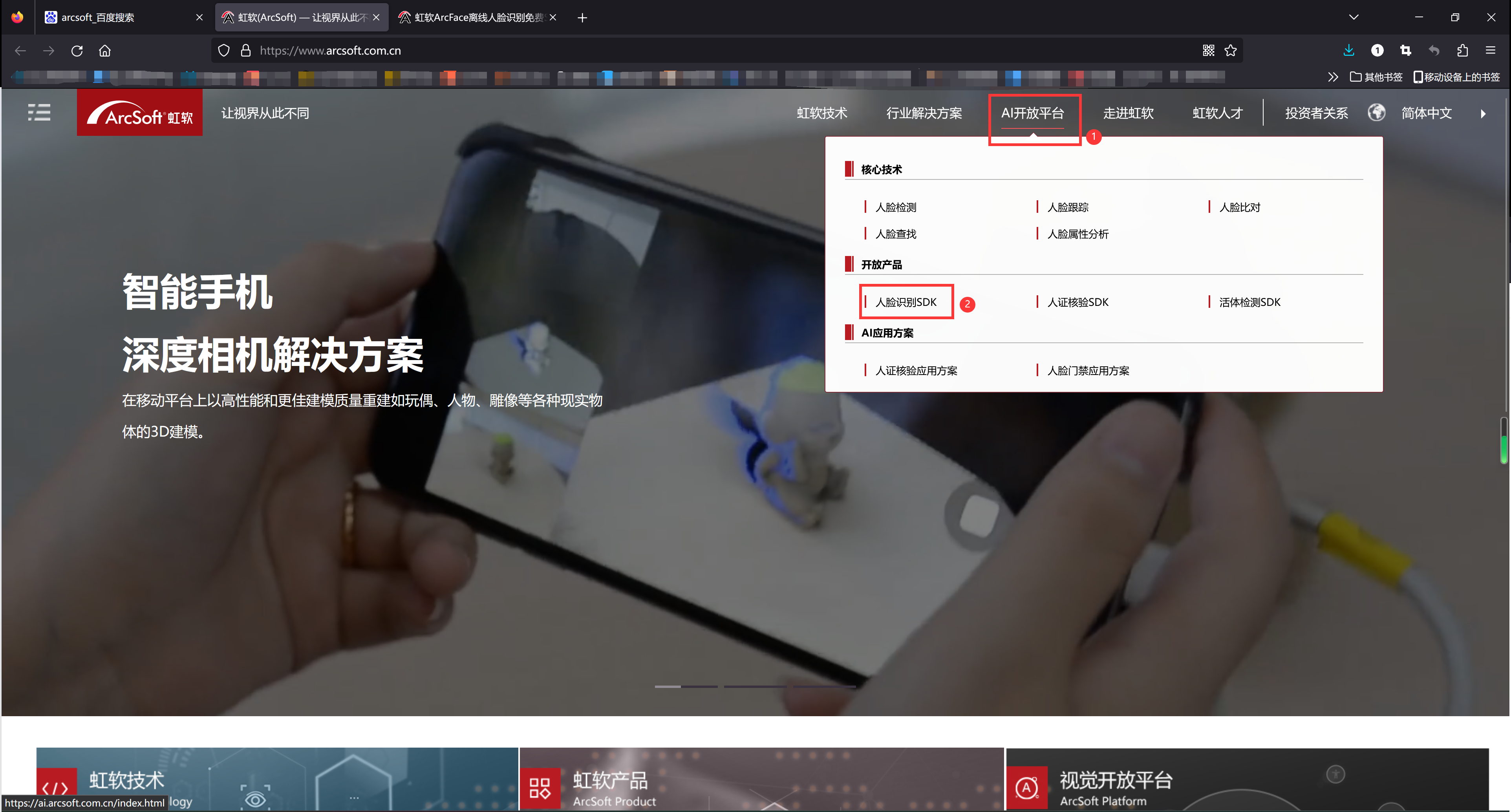
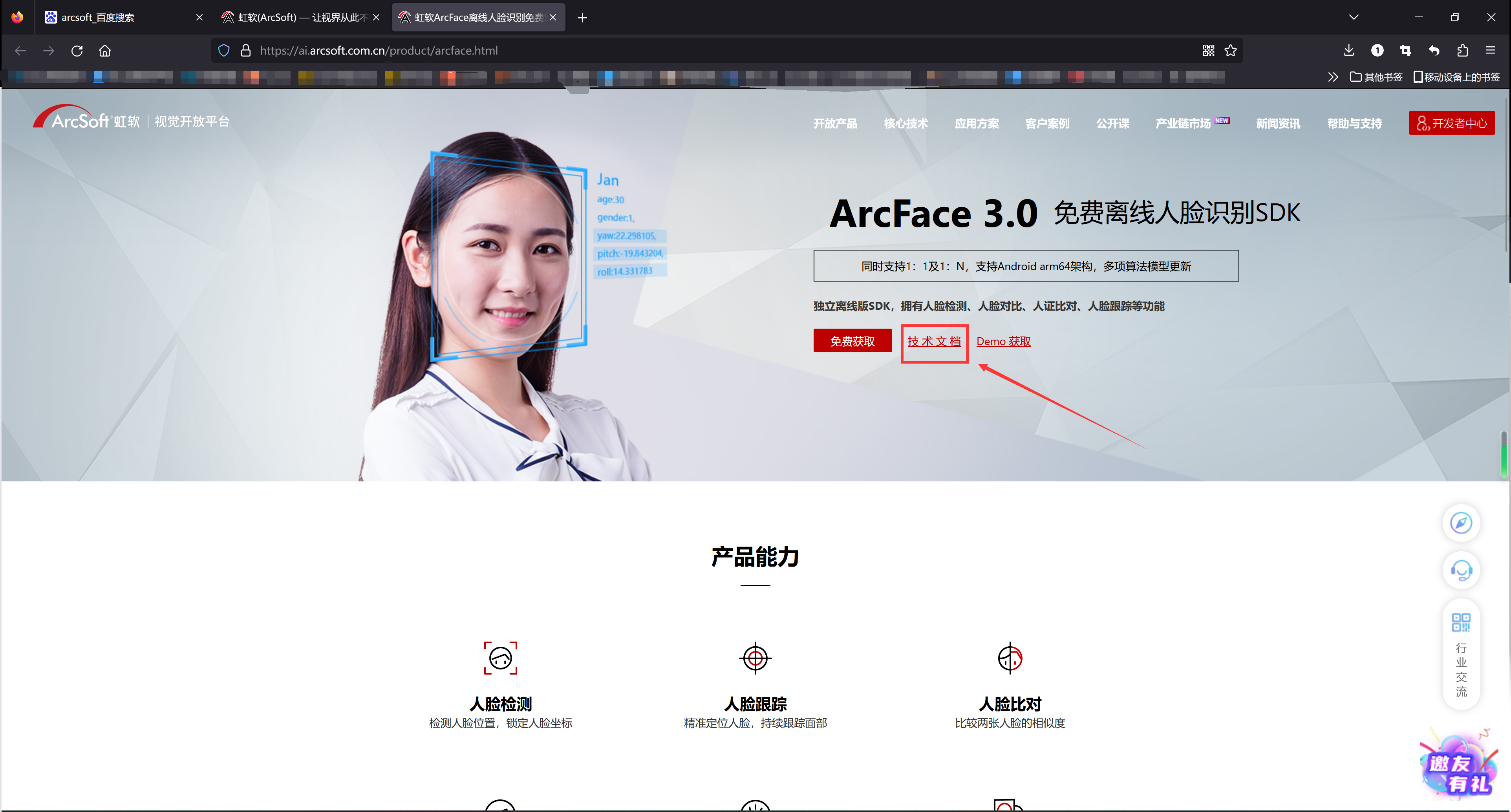
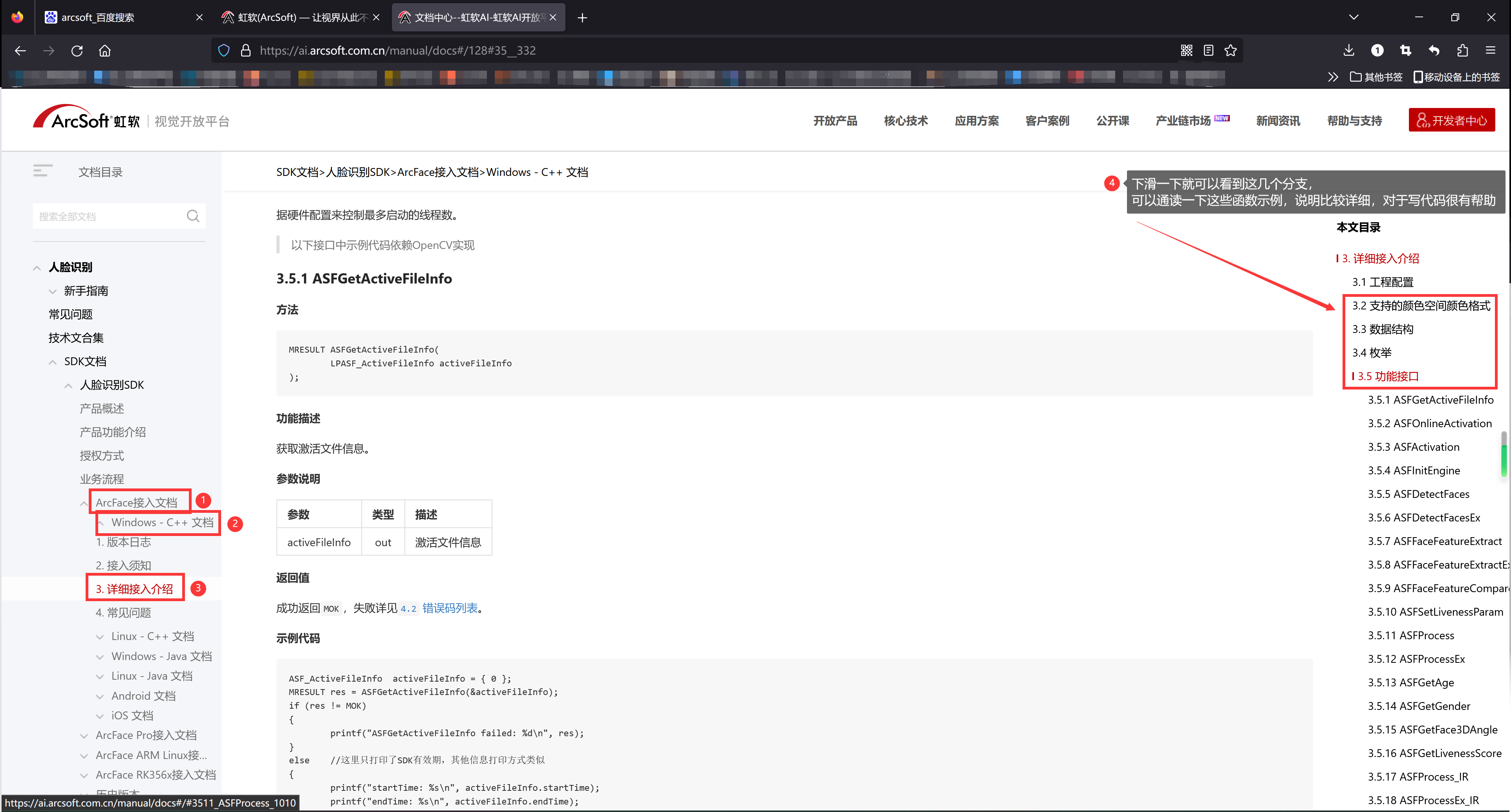
注意前两张图片添加完faceTools后,将其代码改成下面我给出的代码:
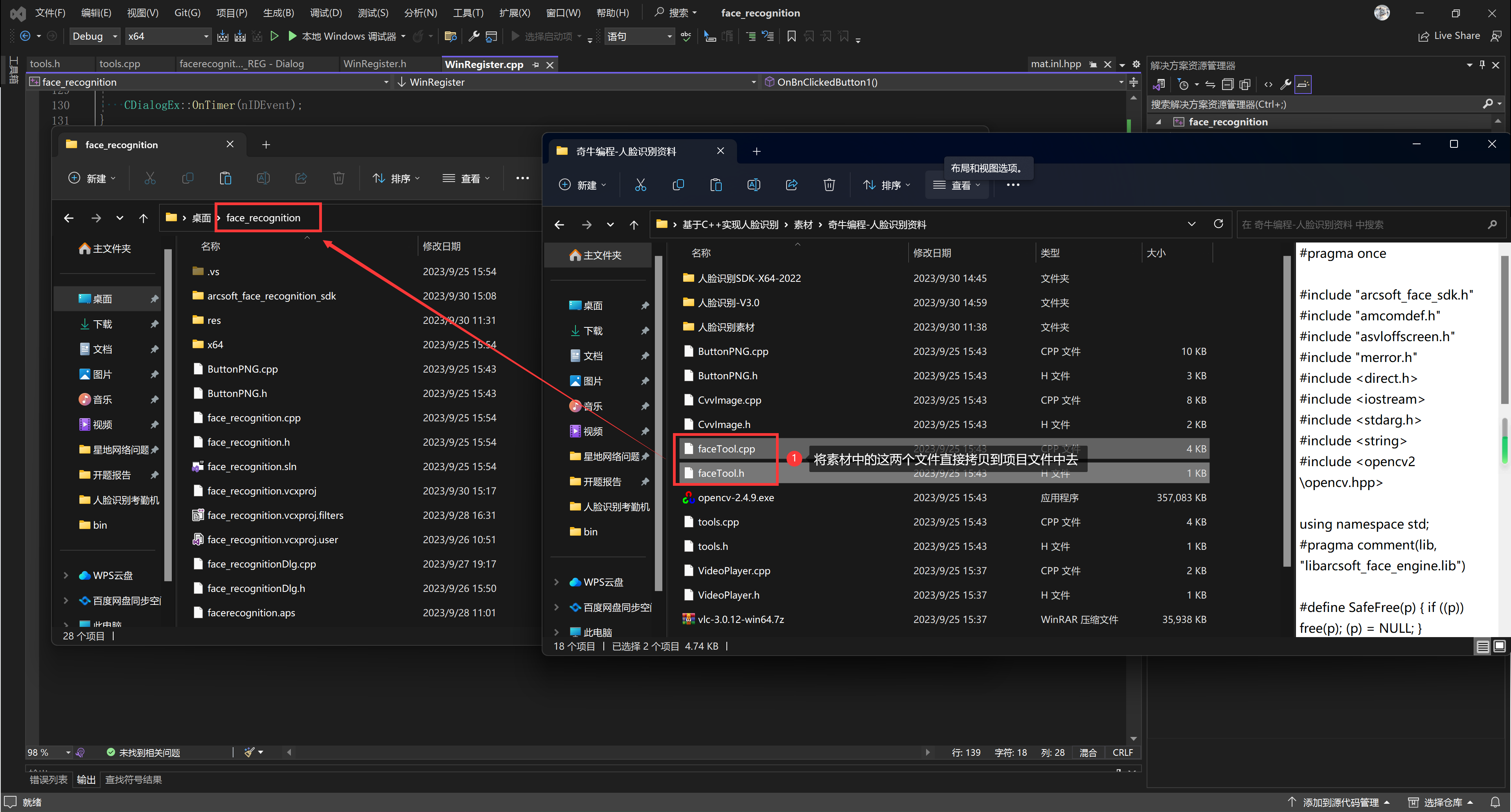
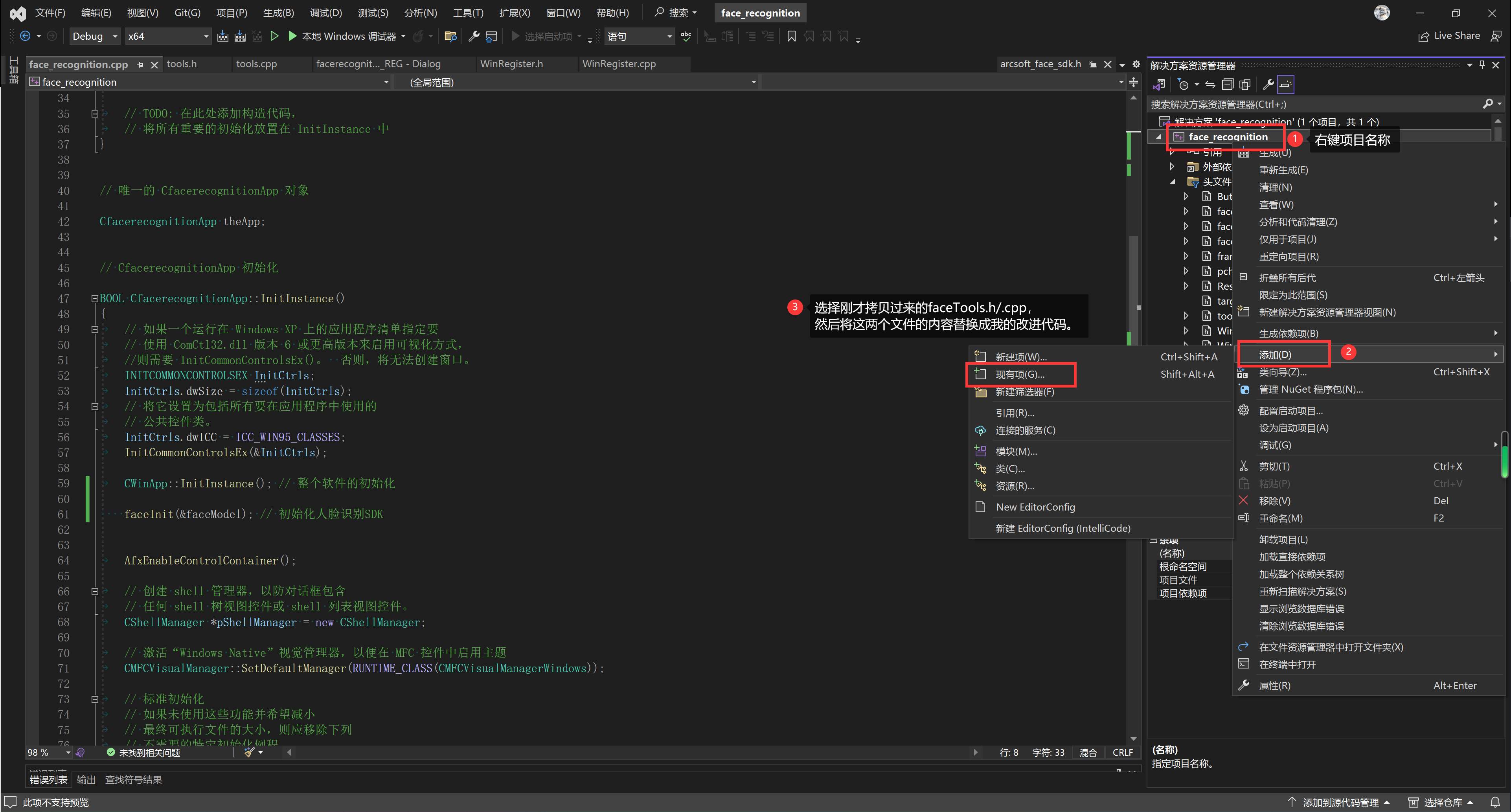
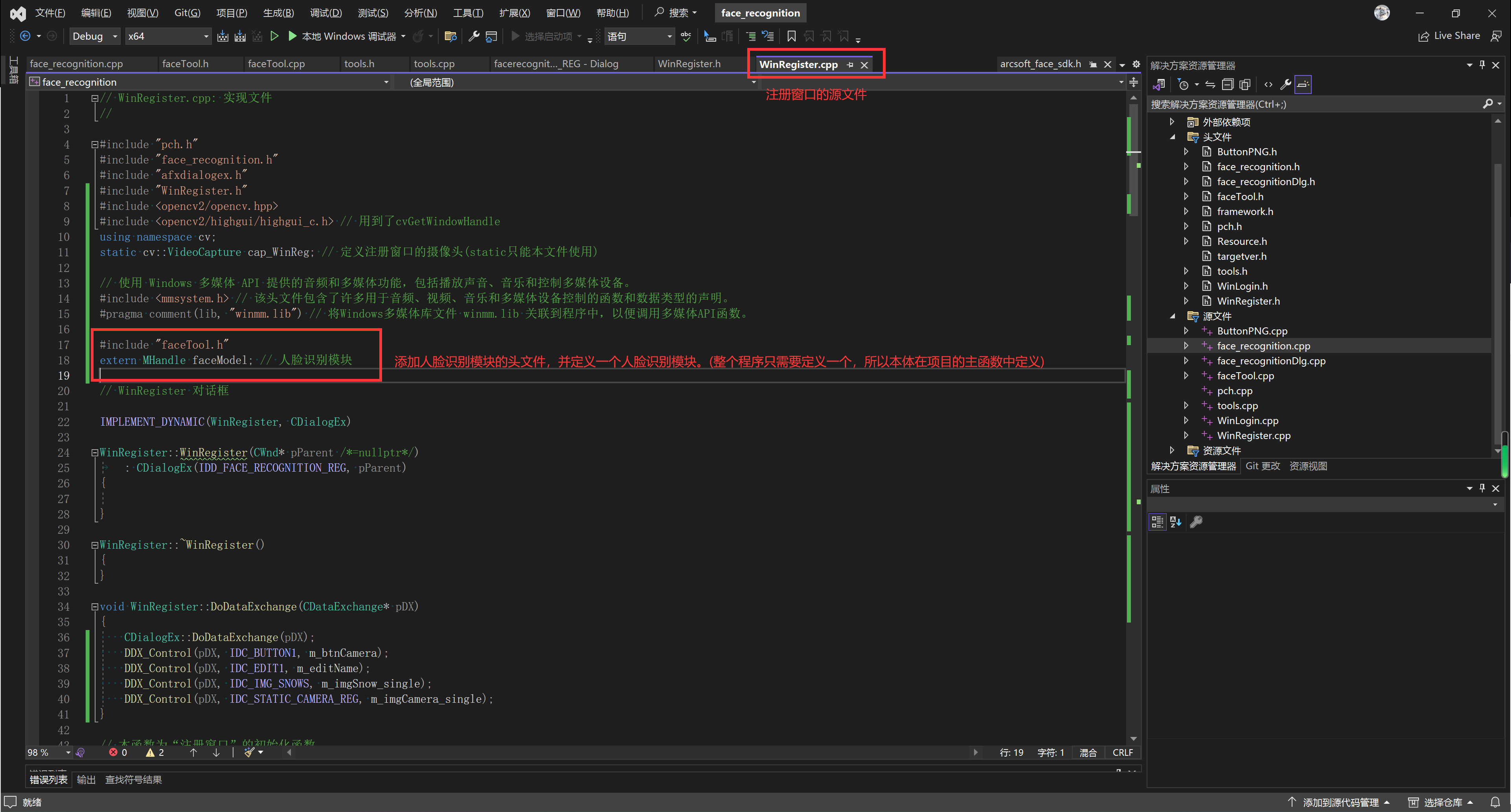
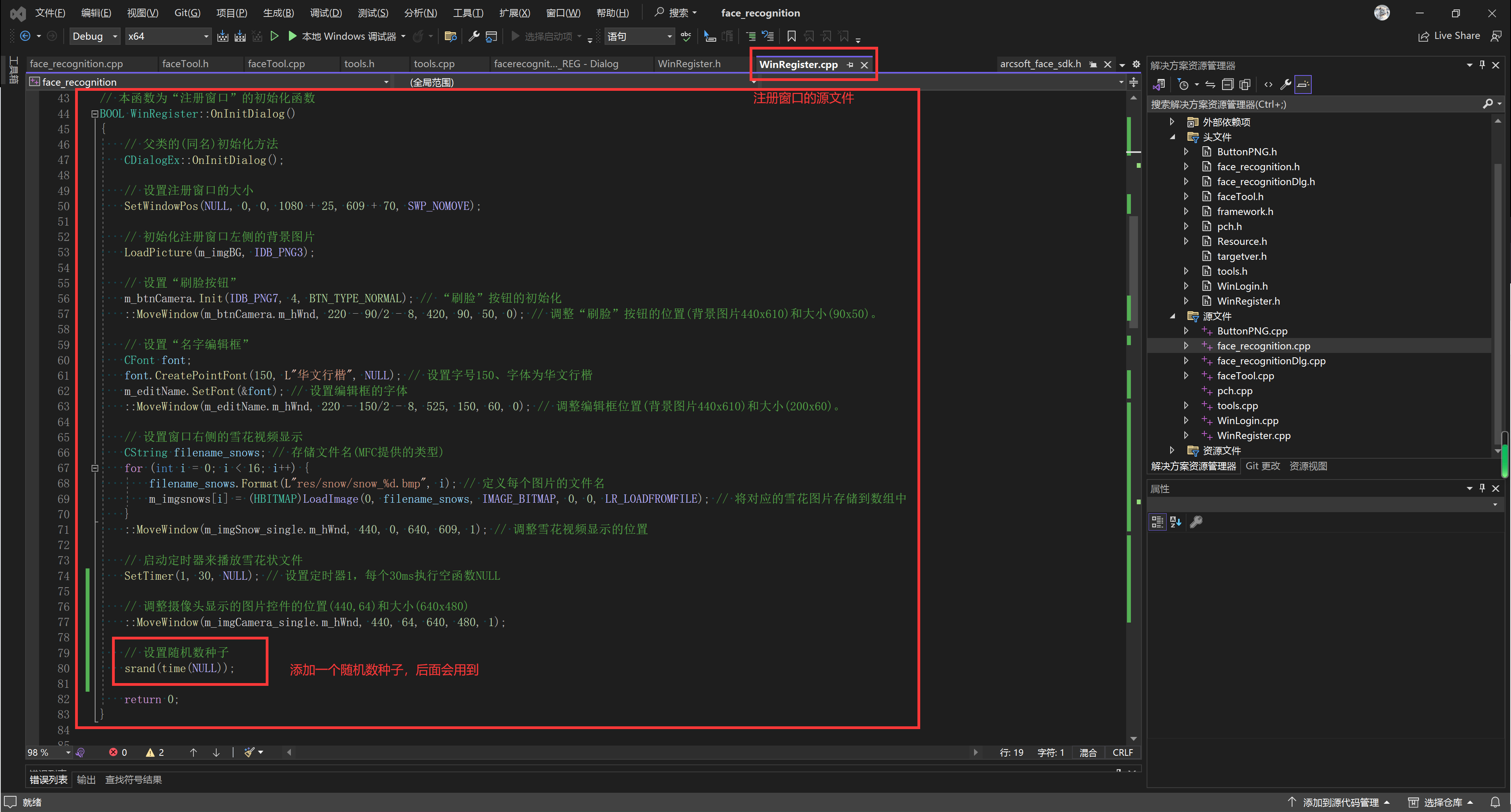
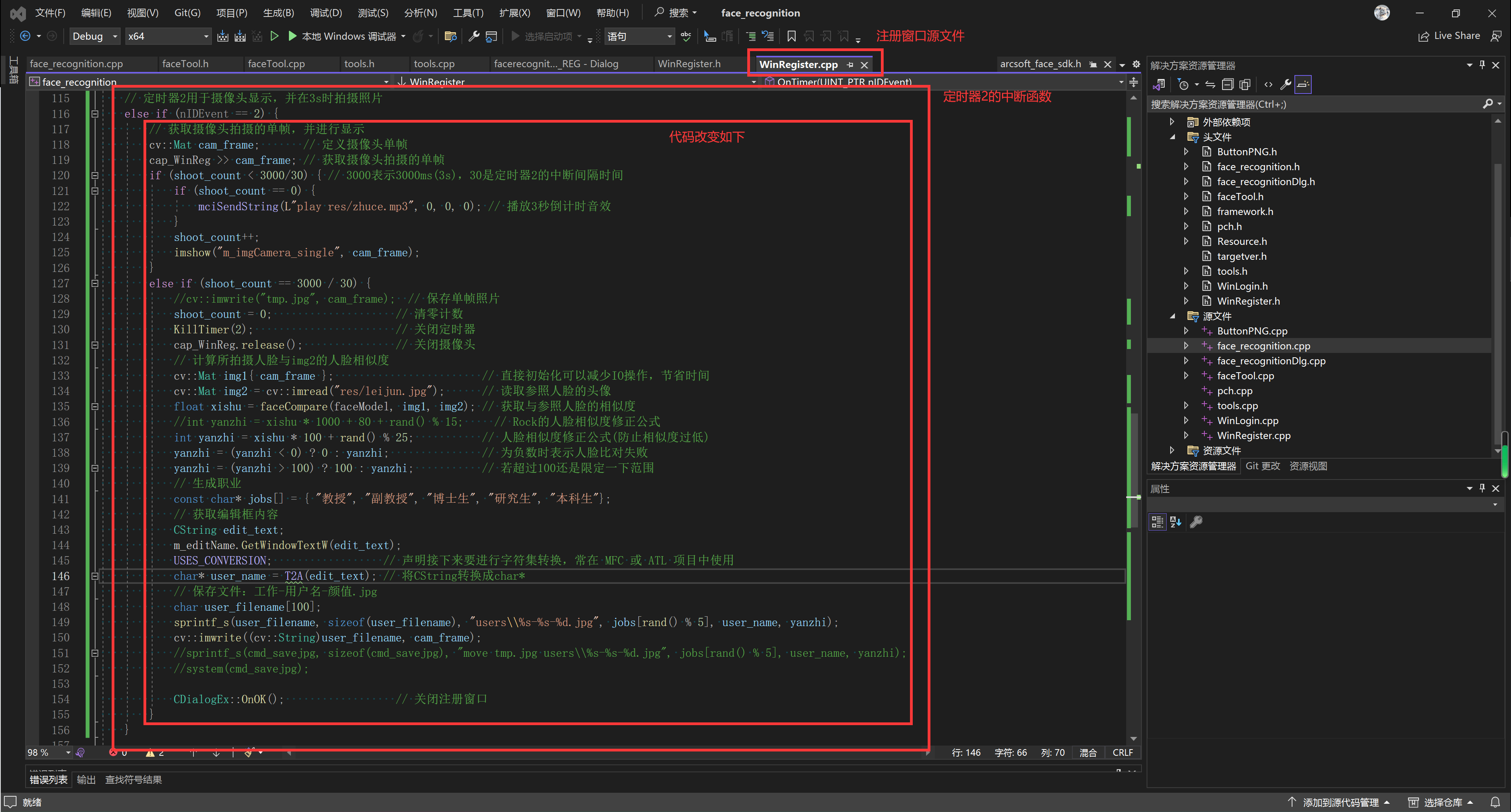
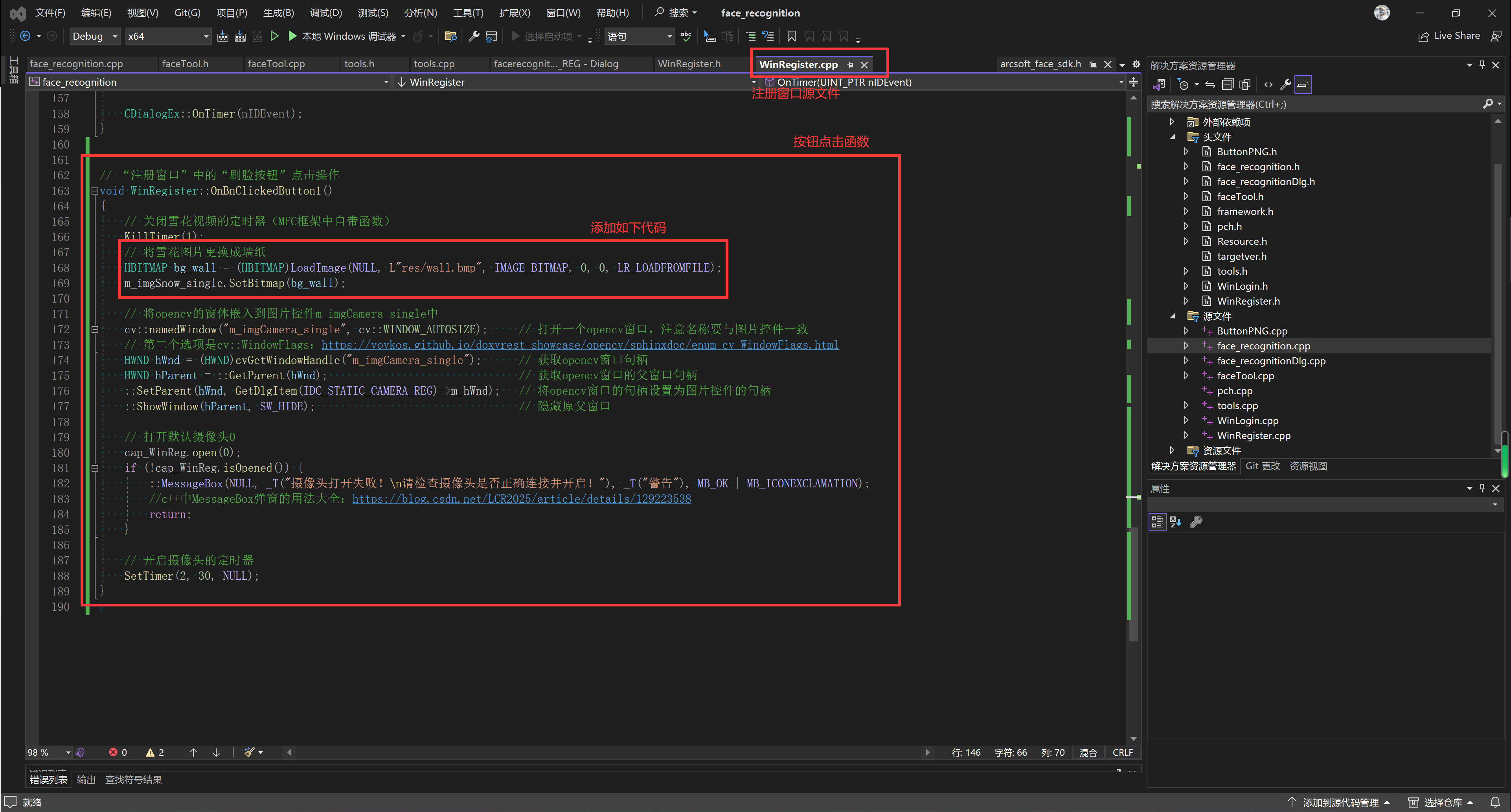
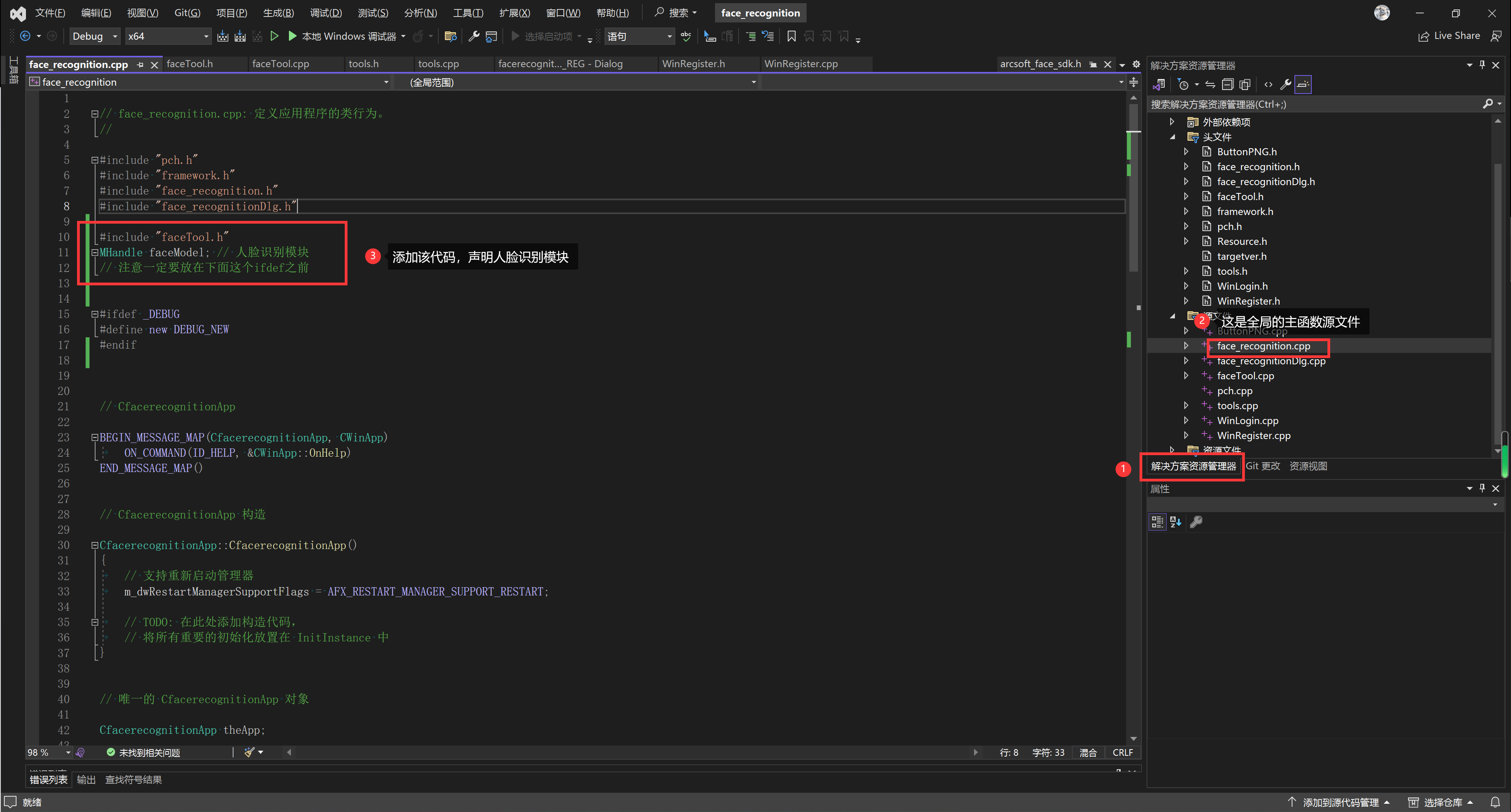
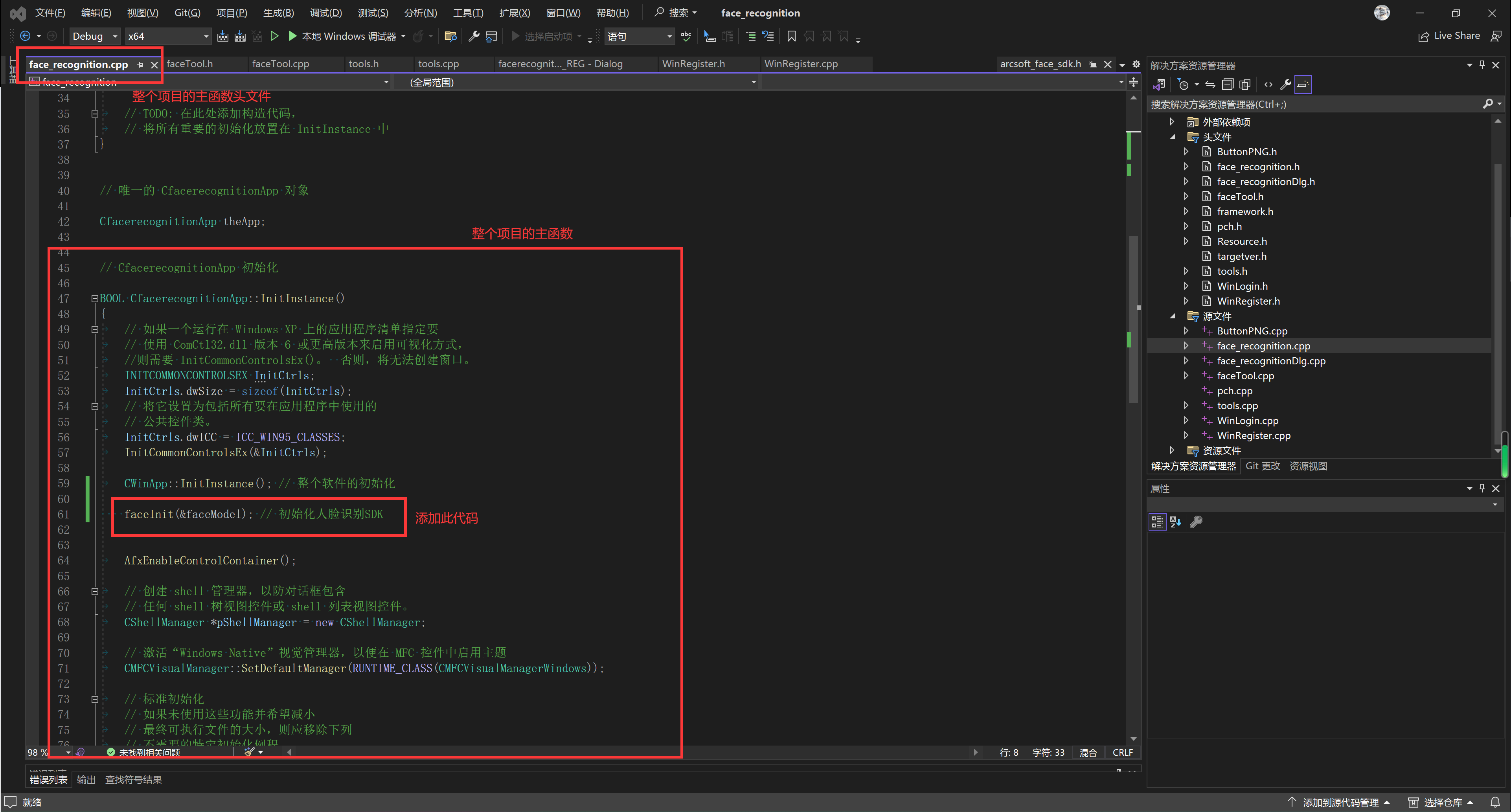
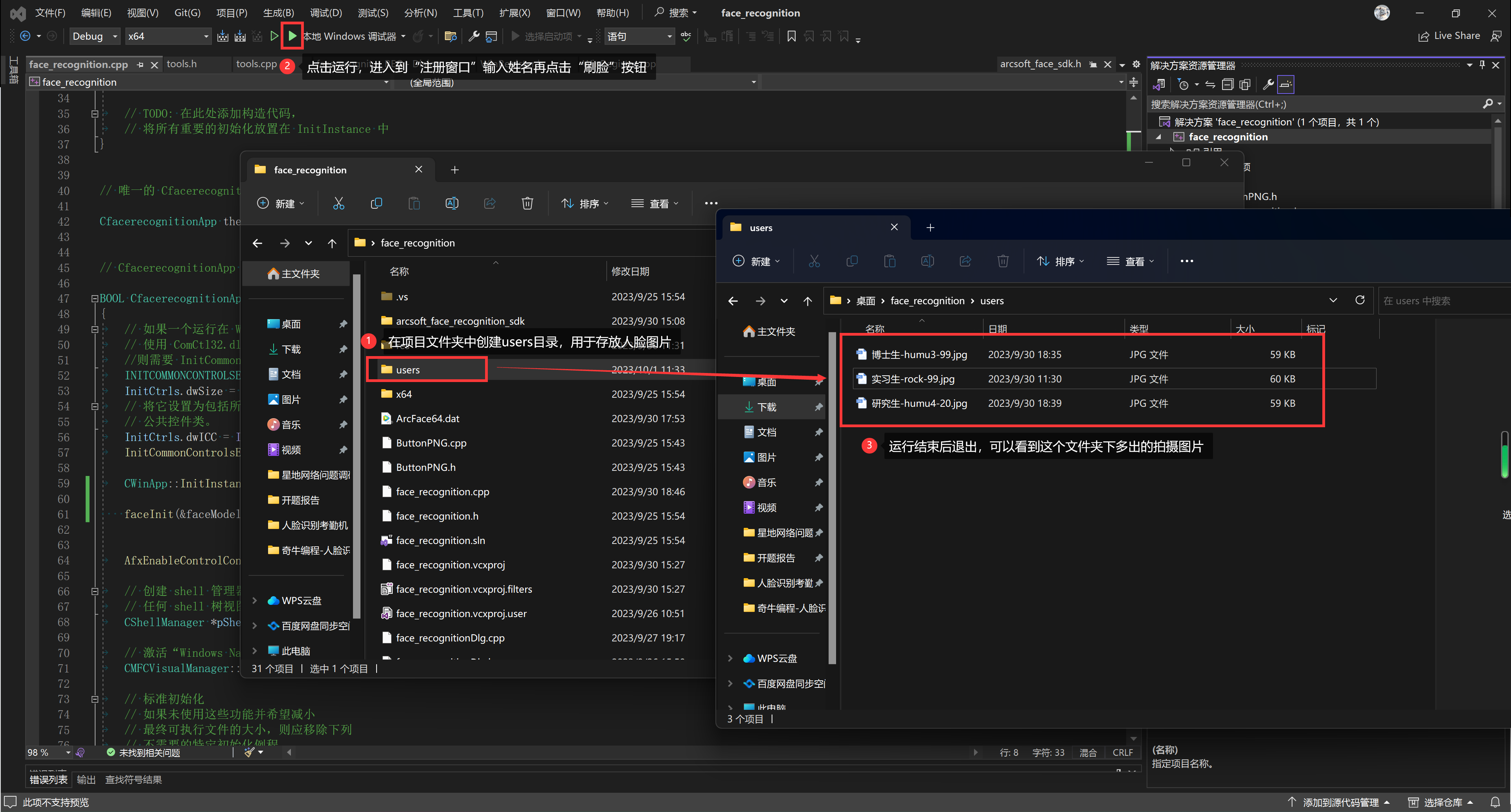
faceTool.h
#pragma once#include "arcsoft_face_sdk.h"
#include "amcomdef.h"
#include "asvloffscreen.h"
#include "merror.h"
#include <direct.h>
#include <iostream>
#include <stdarg.h>
#include <string>
#include <opencv2\opencv.hpp>using namespace std;
#pragma comment(lib, "libarcsoft_face_engine.lib")#define SafeFree(p) { if ((p)) free(p); (p) = NULL; }
#define SafeArrayDelete(p) { if ((p)) delete [] (p); (p) = NULL; }
#define SafeDelete(p) { if ((p)) delete (p); (p) = NULL; } #define APPID "qAQ7JXMqChSZ5td1RJq1i16Lkew4WgZxXv92vnAWXqs"// 32位
//#define SDKKey "8LJqeAmH6wsjcdBBMt6E1WRjt8aHyaWdsfUg7ELx8KPD"//64位
#define SDKKey "7kidGLKLxqz39fUgPFkzvQvZADdtYtMEMZX64iACPYZM"// 虹软人脸识别SDK初始化
void faceInit(MHandle* handle);// 人脸对比函数,返回相似度
float faceCompare(MHandle handle, cv::Mat& img1, cv::Mat& img2);// 返回图片中识别到的人脸位置
BOOL faceRegion(MHandle handle, cv::Mat img, cv::Rect& face_rect);
faceTool.cpp
#include "pch.h"
#include "faceTool.h"void faceInit(MHandle* handle) {//激活接口,需联网激活MRESULT res = ASFOnlineActivation((char*)APPID, (char*)SDKKey);if (MOK != res && MERR_ASF_ALREADY_ACTIVATED != res)printf("激活失败\n");//获取激活文件信息ASF_ActiveFileInfo activeFileInfo;res = ASFGetActiveFileInfo(&activeFileInfo);if (res != MOK)printf("ASFGetActiveFileInfo fail: %d\n", res);//初始化接口MInt32 mask = ASF_FACE_DETECT | ASF_FACERECOGNITION | ASF_AGE | ASF_GENDER | ASF_FACE3DANGLE | ASF_LIVENESS | ASF_IR_LIVENESS;res = ASFInitEngine(ASF_DETECT_MODE_IMAGE, ASF_OP_0_ONLY, 30, 10, mask, handle);if (res != MOK)printf("接口初始化失败\n");
}float faceCompare(MHandle handle, cv::Mat& img1, cv::Mat& img2) {ASF_MultiFaceInfo detectedFaces1{ 0 }; // 定义多人脸信息ASF_SingleFaceInfo SingleDetectedFaces1{ 0 }; // 定义单人脸信息ASF_FaceFeature feature1{ 0 }; // 定义人脸特征ASF_FaceFeature copyfeature1{ 0 }; // 定义人脸特征的拷贝cv::Rect roiRect1(0, 0, img1.cols - img1.cols % 4, img1.rows); // 定义要裁剪的区域(只是因为要求宽度是4的整数倍)cv::Mat cutImg1 = img1(roiRect1).clone(); // 得到裁剪好的图片// 检测是否存在人脸(注意这里虹软SDK文档要求图片宽度必须是4的倍数)MRESULT res;res = ASFDetectFaces(handle, cutImg1.cols, cutImg1.rows, ASVL_PAF_RGB24_B8G8R8, (MUInt8*)cutImg1.data, &detectedFaces1);if (MOK == res) {// 取出图片中的第一个人脸信息if (detectedFaces1.faceRect != NULL && detectedFaces1.faceOrient != NULL) {// 其实这个判断可以不写,因为只要res==MOK,detectedFaces1中就一定会有内容,所以直接赋值没问题。// 但是我想消除编译器警告,所以才加上这个判断。SingleDetectedFaces1.faceRect.left = detectedFaces1.faceRect[0].left;SingleDetectedFaces1.faceRect.top = detectedFaces1.faceRect[0].top;SingleDetectedFaces1.faceRect.right = detectedFaces1.faceRect[0].right;SingleDetectedFaces1.faceRect.bottom = detectedFaces1.faceRect[0].bottom;SingleDetectedFaces1.faceOrient = detectedFaces1.faceOrient[0];}// 单人脸特征提取res = ASFFaceFeatureExtract(handle, cutImg1.cols, cutImg1.rows, ASVL_PAF_RGB24_B8G8R8, (MUInt8*)cutImg1.data, &SingleDetectedFaces1, &feature1);if (res == MOK) {// 若提取到了人脸特征信息,才将其进行拷贝。// 至于为什么要进行拷贝,暂时还没有搞懂??copyfeature1.featureSize = feature1.featureSize;copyfeature1.feature = (MByte*)malloc(feature1.featureSize);memset(copyfeature1.feature, 0, feature1.featureSize);memcpy(copyfeature1.feature, feature1.feature, feature1.featureSize);}else {printf("ASFFaceFeatureExtract 1 fail: %d\n", res);}}else {printf("ASFDetectFaces 1 fail: %d\n", res);}//第二张人脸处理ASF_MultiFaceInfo detectedFaces2{ 0 }; // 定义多人脸信息ASF_SingleFaceInfo SingleDetectedFaces2{ 0 }; // 定义单人脸信息ASF_FaceFeature feature2 = { 0 }; // 定义人脸特征cv::Rect roiRect2(0, 0, img2.cols - img2.cols % 4, img2.rows); // 定义要裁剪的区域(只是因为要求宽度是4的整数倍)cv::Mat cutImg2 = img2(roiRect2).clone(); // 得到裁剪好的图片// 检测图片中的人脸信息res = ASFDetectFaces(handle, cutImg2.cols, cutImg2.rows, ASVL_PAF_RGB24_B8G8R8, (MUInt8*)cutImg2.data, &detectedFaces2);if (MOK == res) {if (detectedFaces2.faceRect != NULL && detectedFaces2.faceOrient != NULL) {// 其实这个判断可以不写,因为只要res==MOK,detectedFaces1中就一定会有内容,所以直接赋值没问题。// 但是我想消除编译器警告,所以才加上这个判断。SingleDetectedFaces2.faceRect.left = detectedFaces2.faceRect[0].left;SingleDetectedFaces2.faceRect.top = detectedFaces2.faceRect[0].top;SingleDetectedFaces2.faceRect.right = detectedFaces2.faceRect[0].right;SingleDetectedFaces2.faceRect.bottom = detectedFaces2.faceRect[0].bottom;SingleDetectedFaces2.faceOrient = detectedFaces2.faceOrient[0];}// 单人脸特征提取res = ASFFaceFeatureExtract(handle, cutImg2.cols, cutImg2.rows, ASVL_PAF_RGB24_B8G8R8, (MUInt8*)cutImg2.data, &SingleDetectedFaces2, &feature2);if (MOK != res) {printf("ASFFaceFeatureExtract 2 fail: %d\n", res);}}else {printf("ASFDetectFaces 2 fail: %d\n", res);}// 单人脸特征比对MFloat confidenceLevel;res = ASFFaceFeatureCompare(handle, ©feature1, &feature2, &confidenceLevel);if (res != MOK) {confidenceLevel = -1;}SafeFree(copyfeature1.feature); //释放内存return confidenceLevel;
}// 返回图片中识别到的人脸位置
BOOL faceRegion(MHandle handle, cv::Mat img, cv::Rect& face_rect) {// 裁剪图片,使其宽度为4的整数倍(ASFDetectFaces要求)cv::Rect roiRect1(0, 0, img.cols - img.cols % 4, img.rows); // 定义要裁剪的区域(只是因为要求宽度是4的整数倍)cv::Mat cutImg1 = img(roiRect1).clone(); // 得到裁剪好的图片// 检测是否存在人脸ASF_MultiFaceInfo detectedFaces1{ 0 }; // 定义多人脸信息MRESULT res = ASFDetectFaces(handle, cutImg1.cols, cutImg1.rows, ASVL_PAF_RGB24_B8G8R8, (MUInt8*)cutImg1.data, &detectedFaces1);// 若存在人脸就返回第一个人脸信息if (MOK == res && detectedFaces1.faceRect != NULL && detectedFaces1.faceNum) {face_rect.x = detectedFaces1.faceRect[0].left;face_rect.y = detectedFaces1.faceRect[0].top;face_rect.width = detectedFaces1.faceRect[0].right - detectedFaces1.faceRect[0].left;face_rect.height = detectedFaces1.faceRect[0].bottom - detectedFaces1.faceRect[0].top;return true;}else {printf("ASFDetectFaces 1 fail: %d\n", res);return false;}
}
11. 欢迎窗口
- 点击“刷脸按钮”后检查编辑框,若为空则提示填写信息。
- 添加注册成功后的欢迎界面。
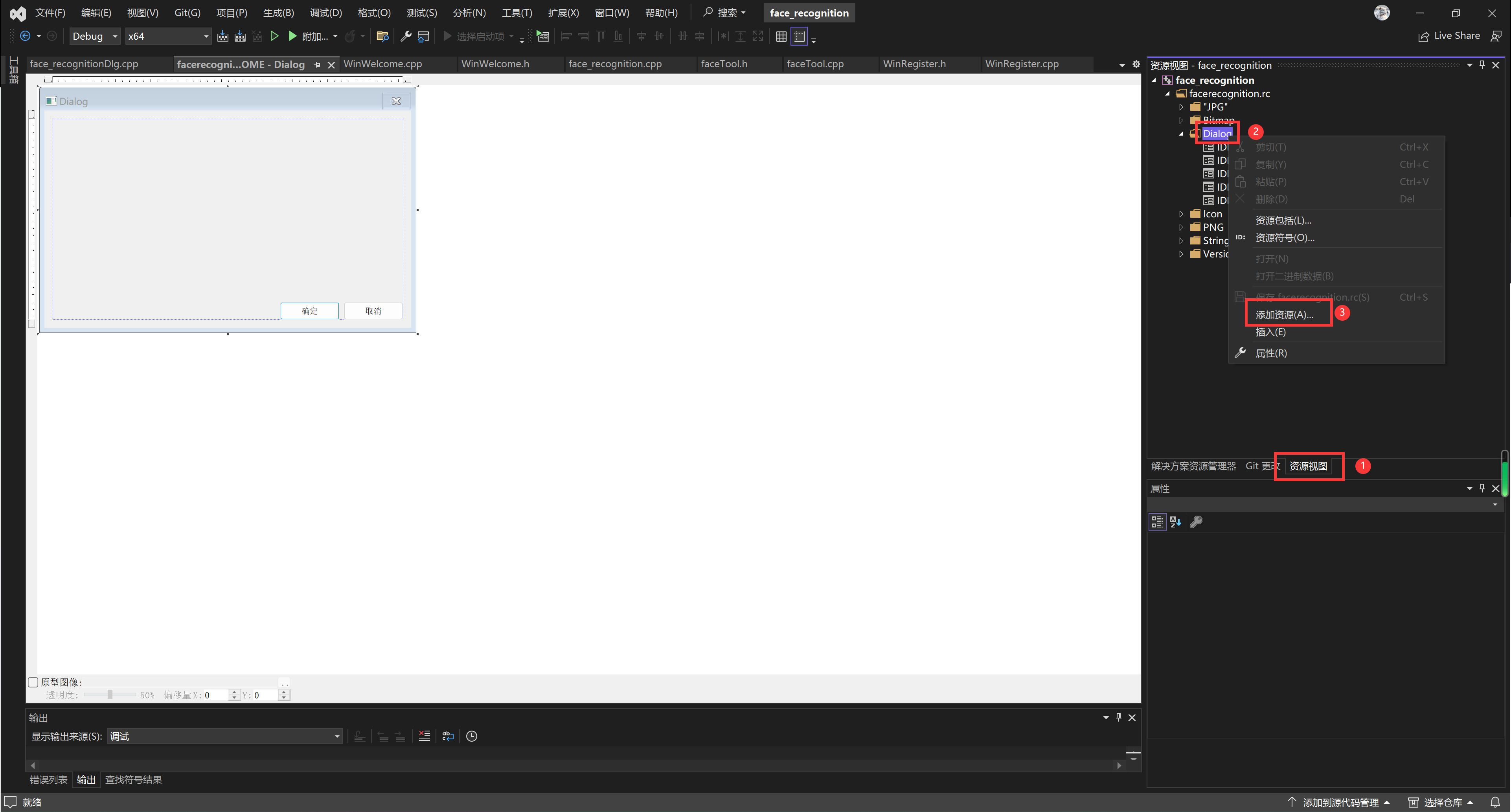
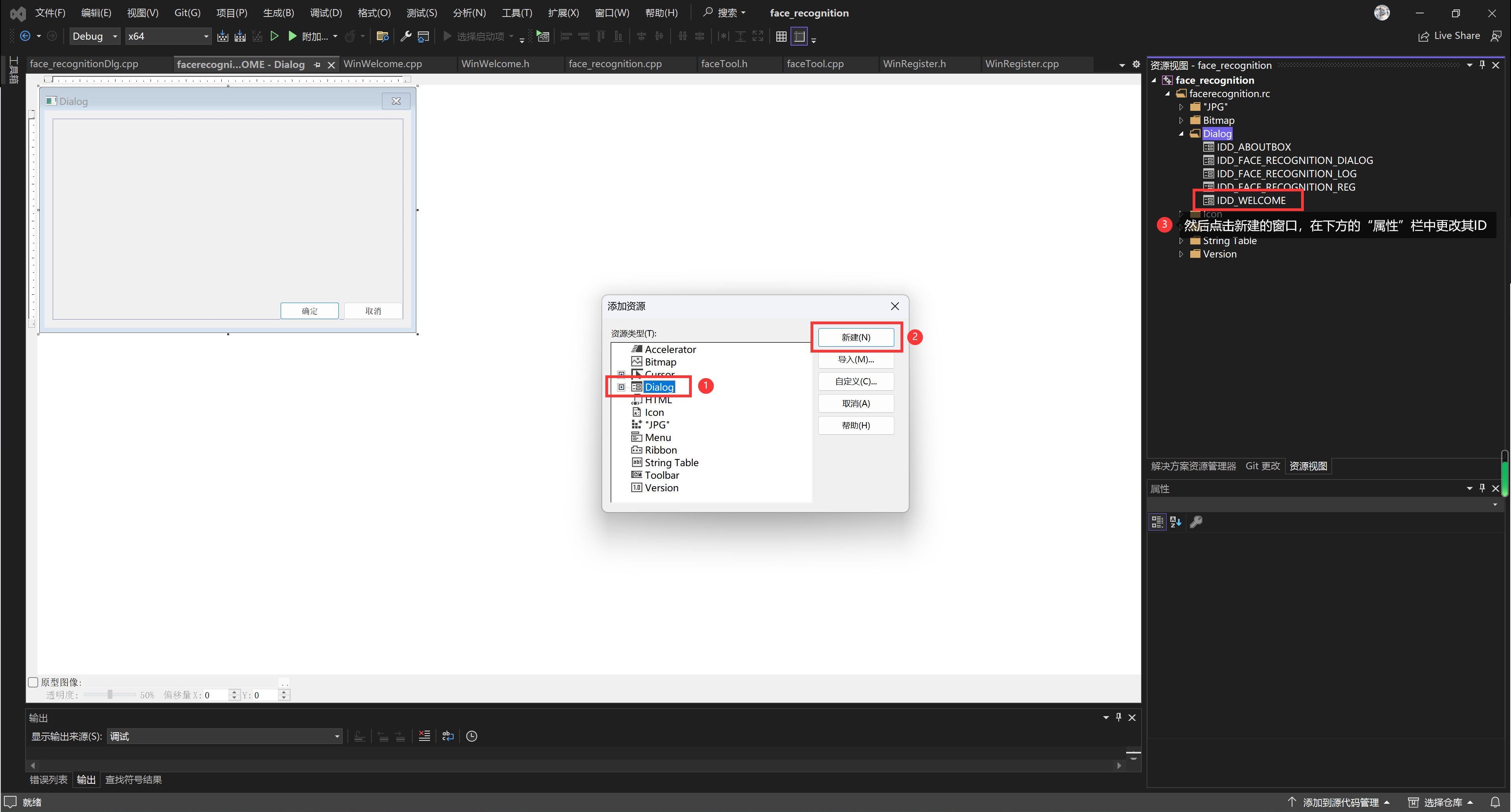
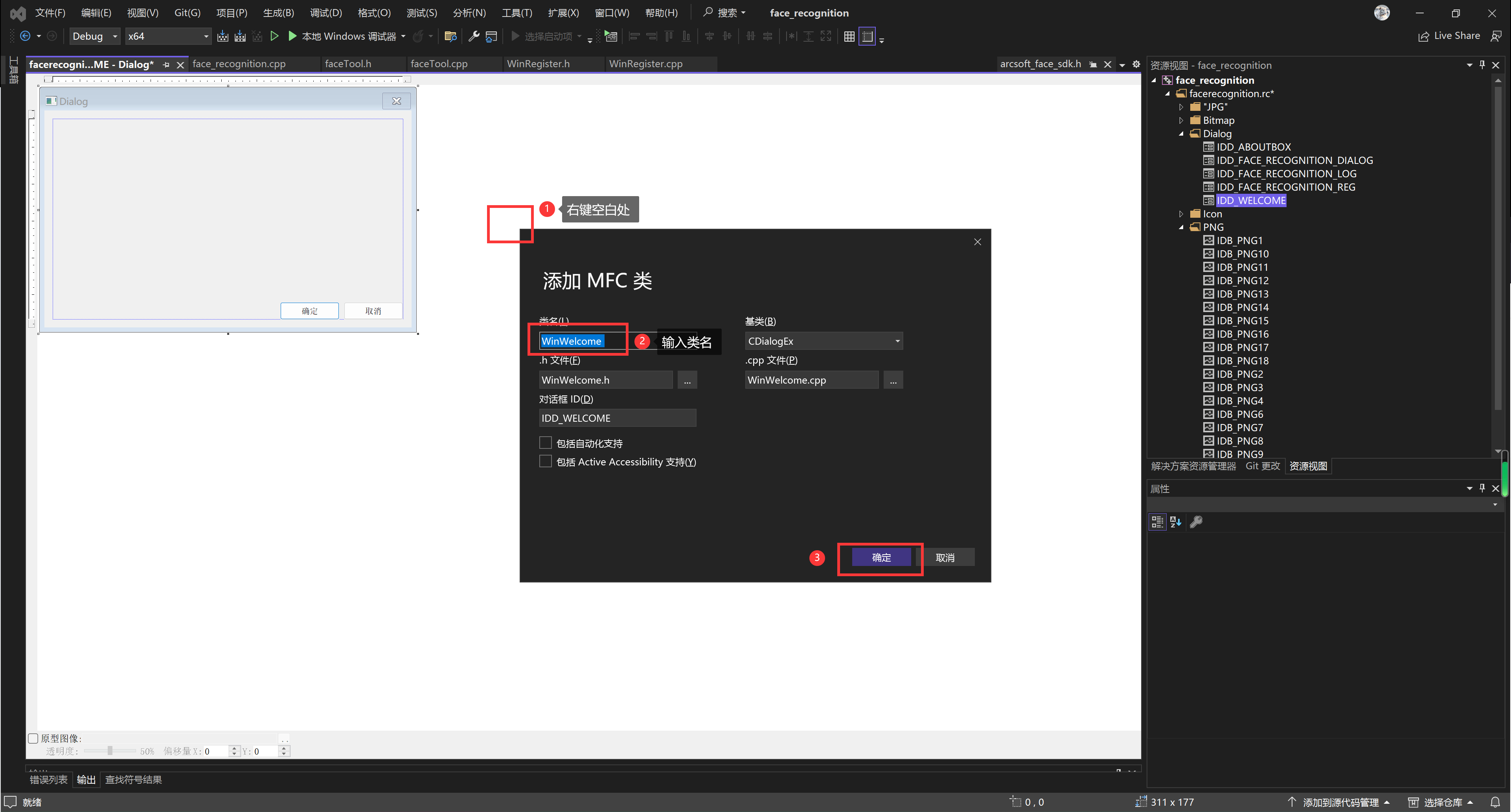
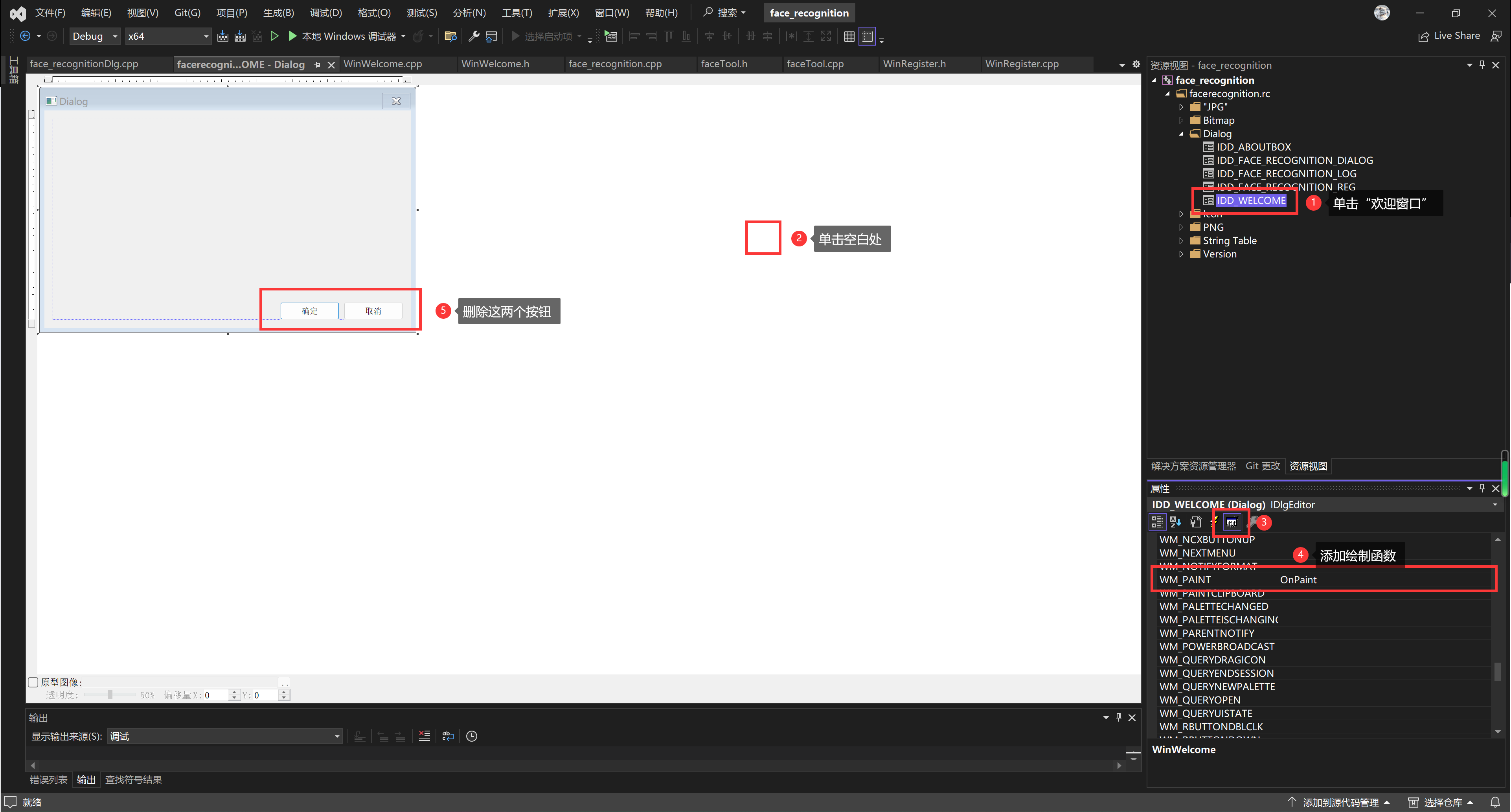
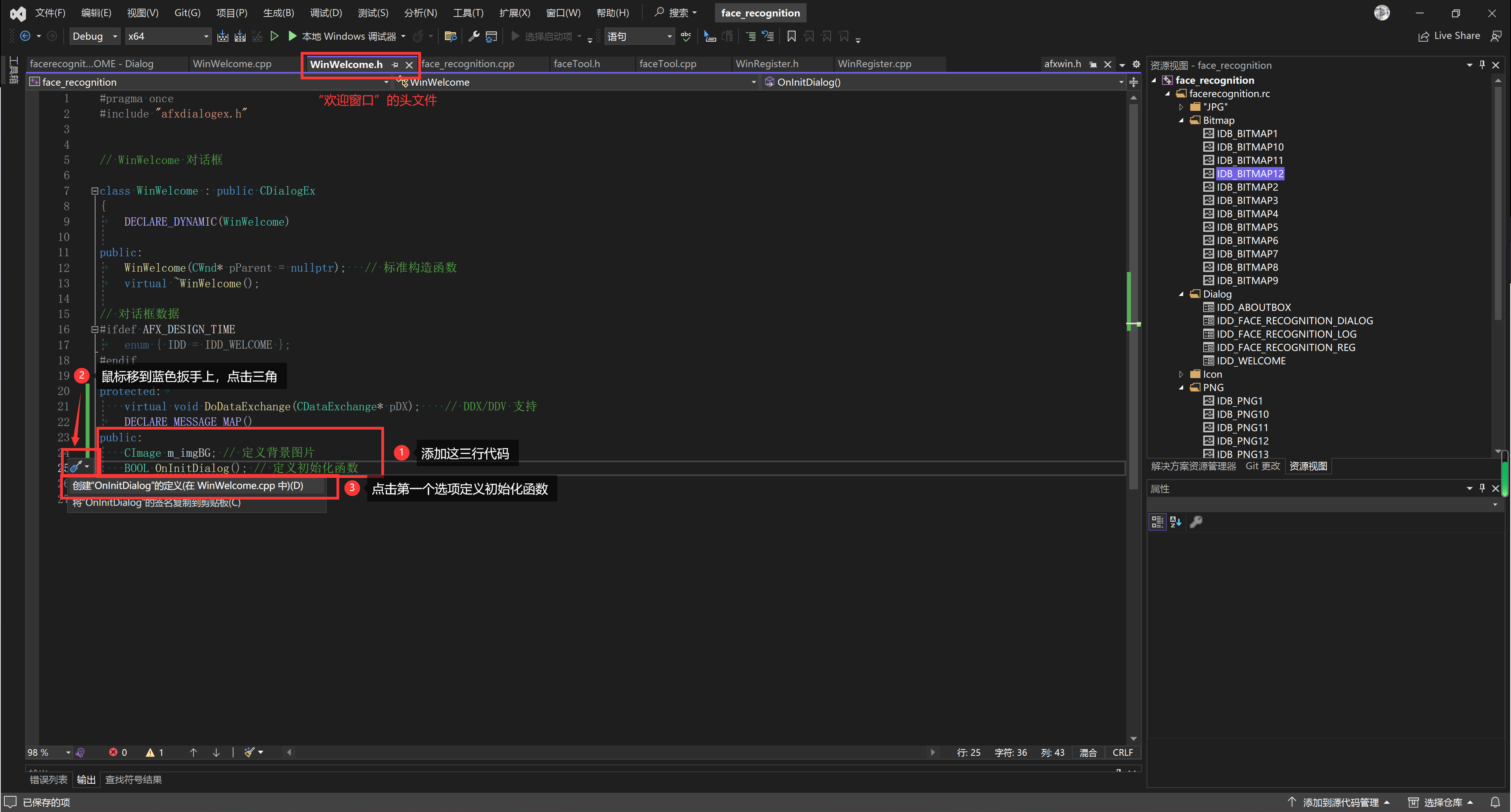
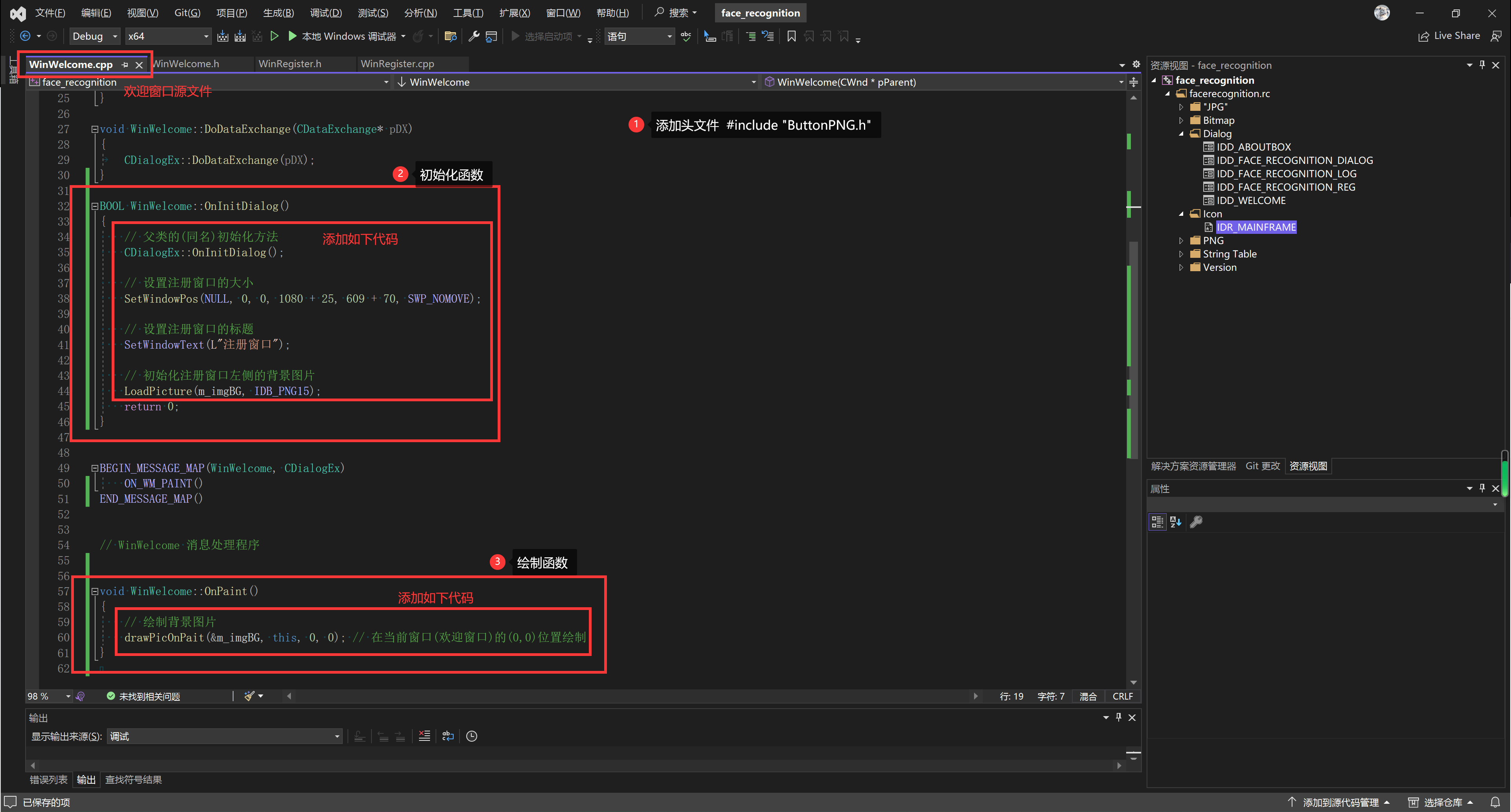
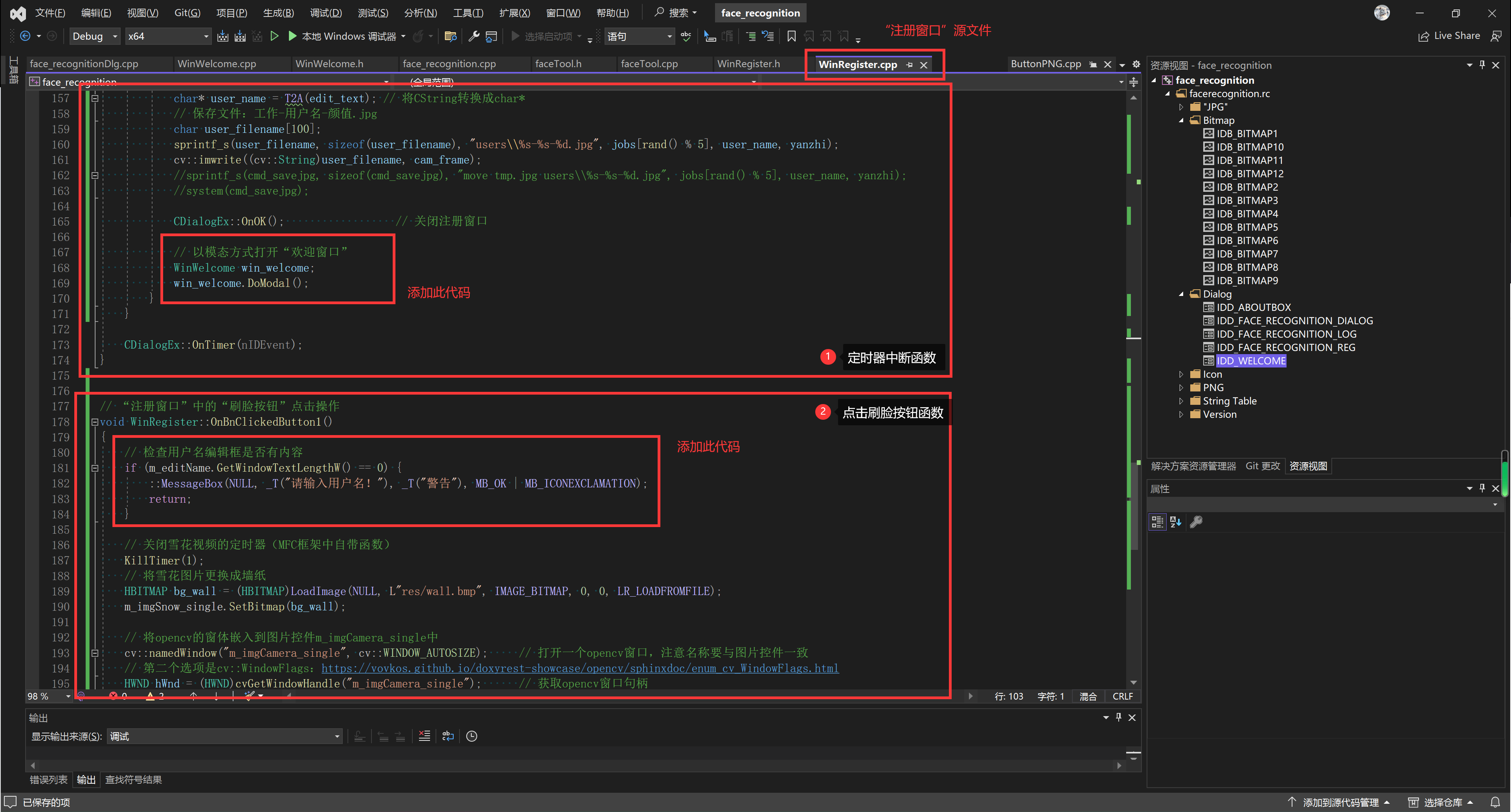
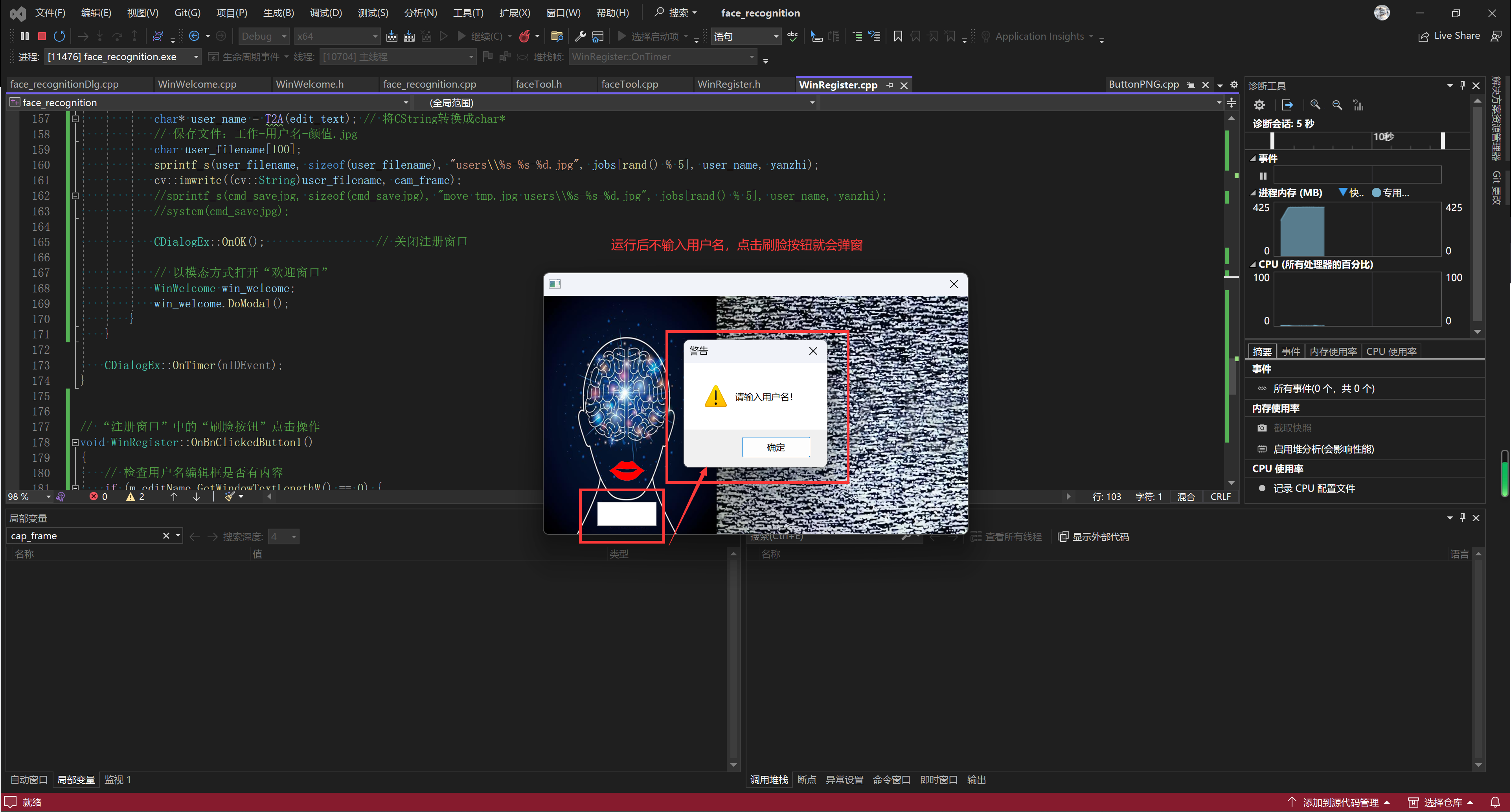
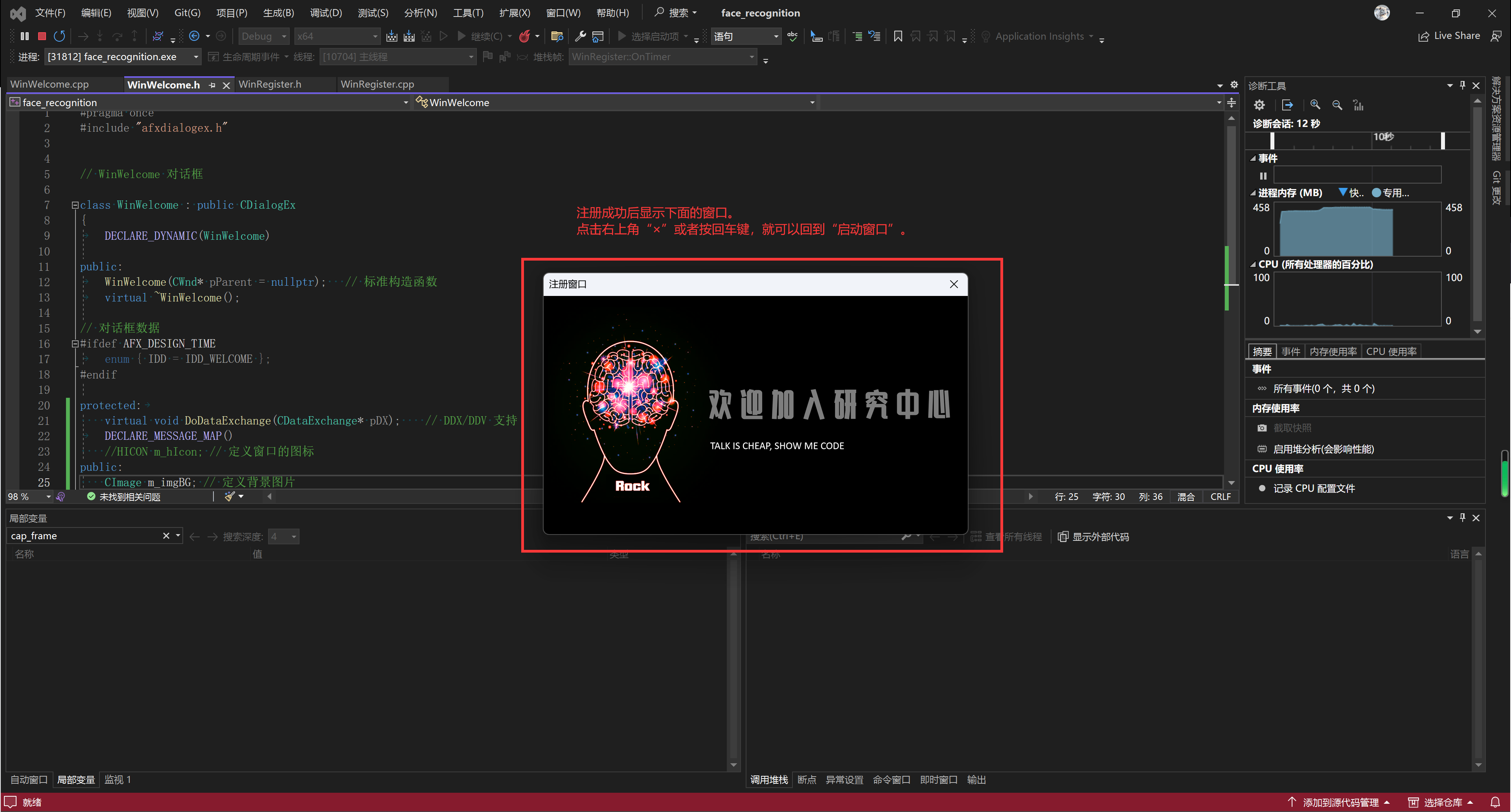
12. 登录窗口-用户刷脸登录
本节步骤:
- 实现刷脸登录。从注册窗口的摄像头相关代码中复制,即可轻易实现点击“刷脸按钮”1s后,自动抓拍人脸。
注:登录成功的表示暂时先用一个弹窗替代,后续再设置跳转到“HOME”窗口。
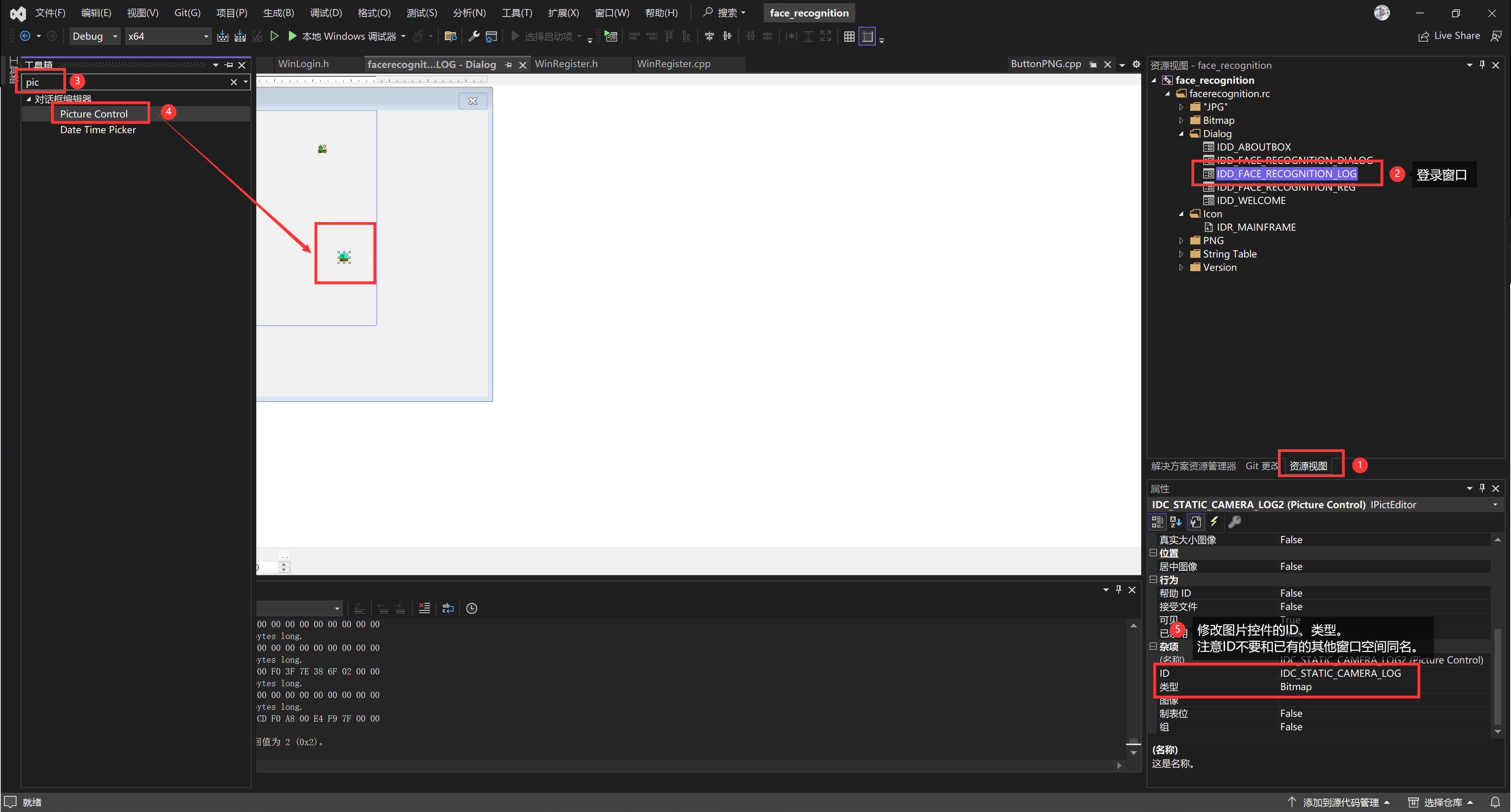
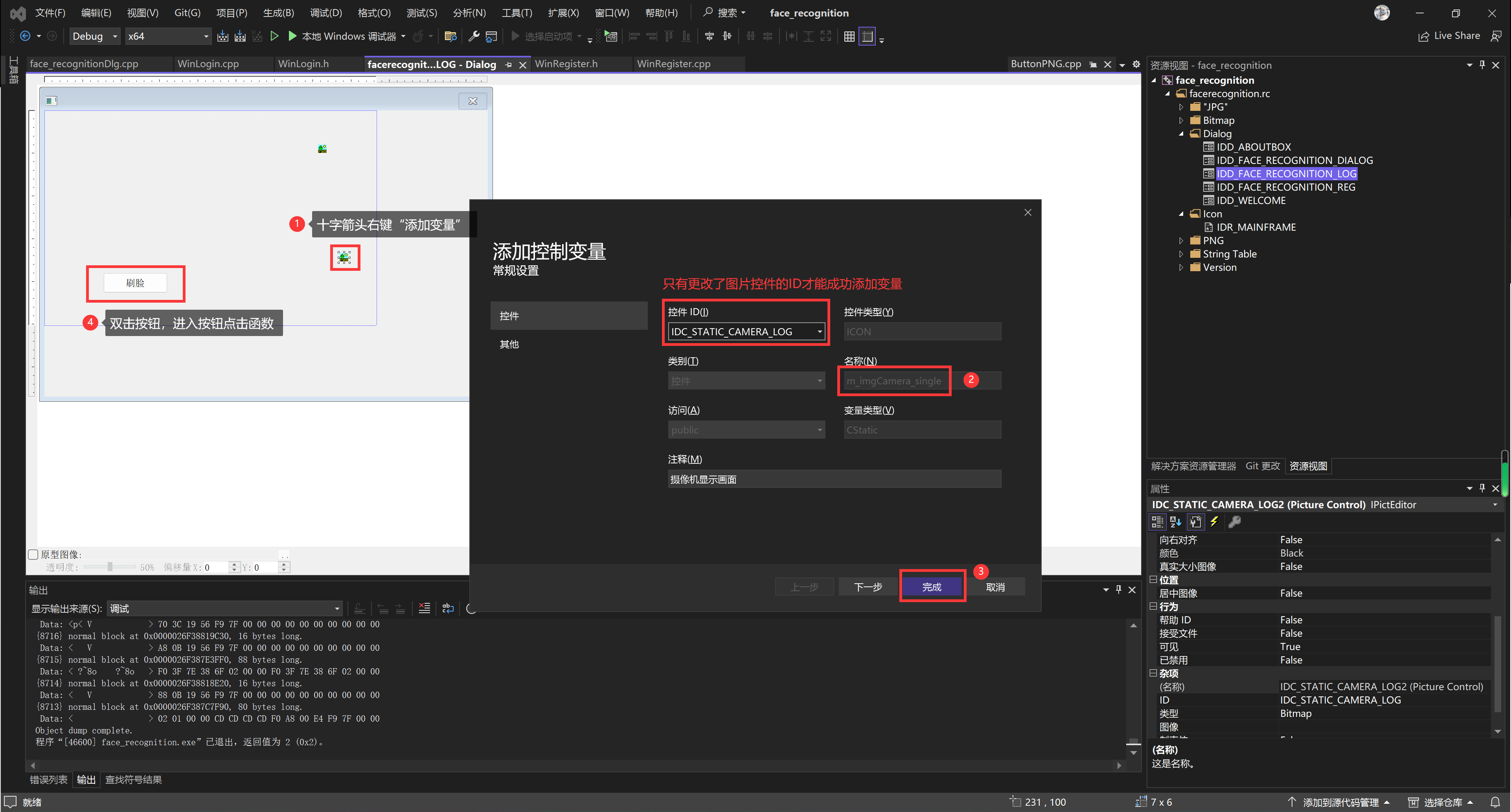
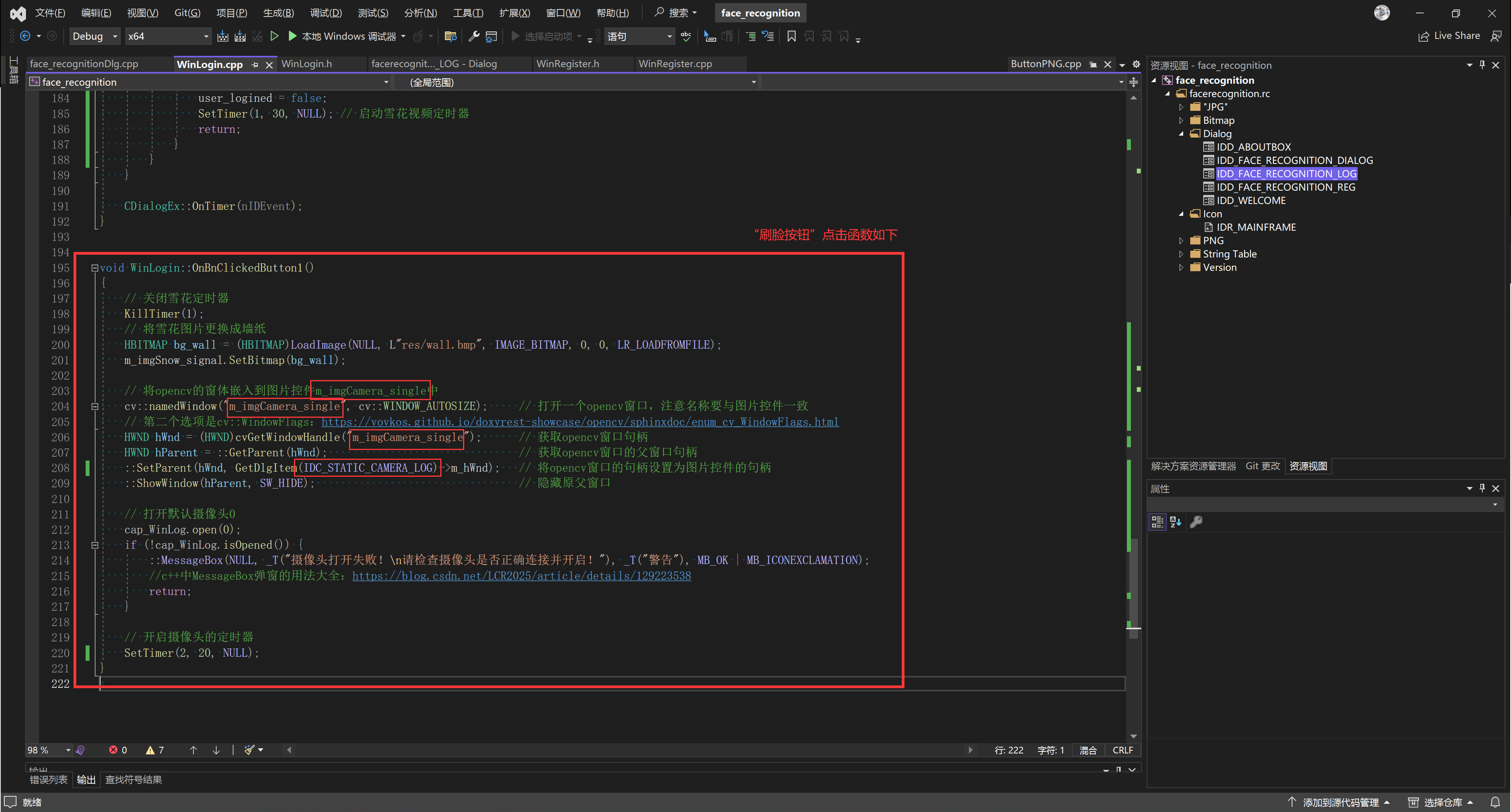
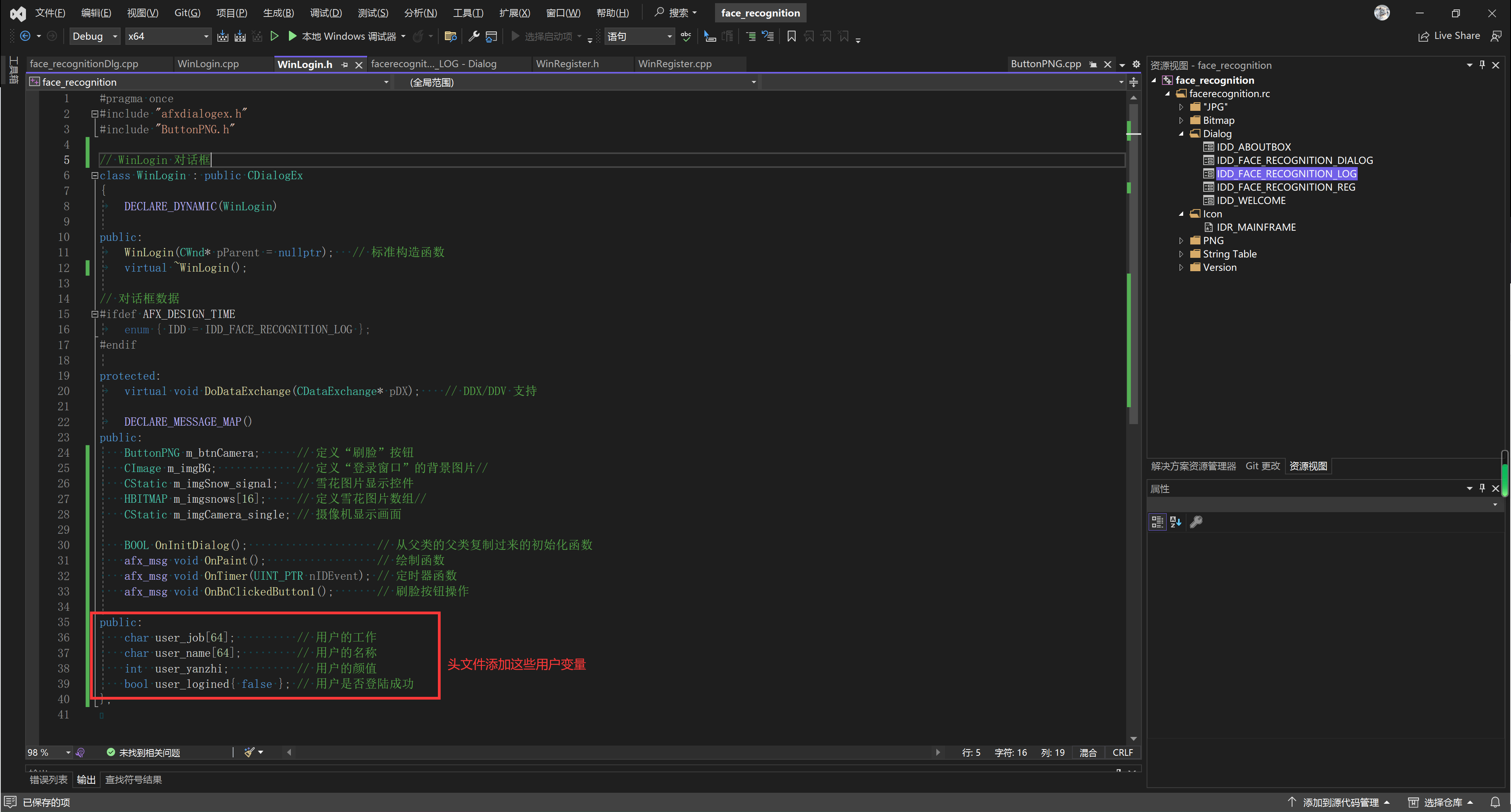
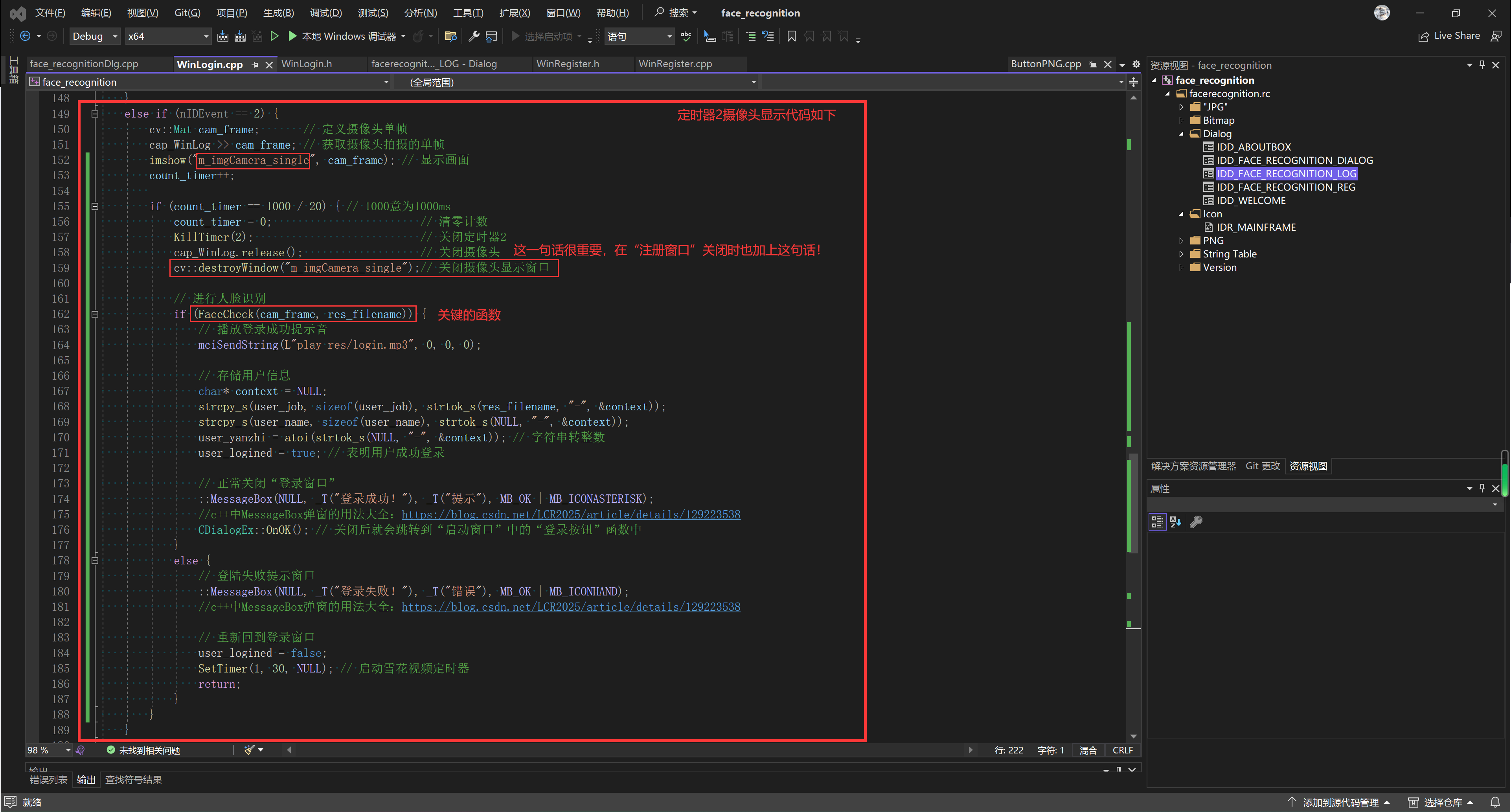
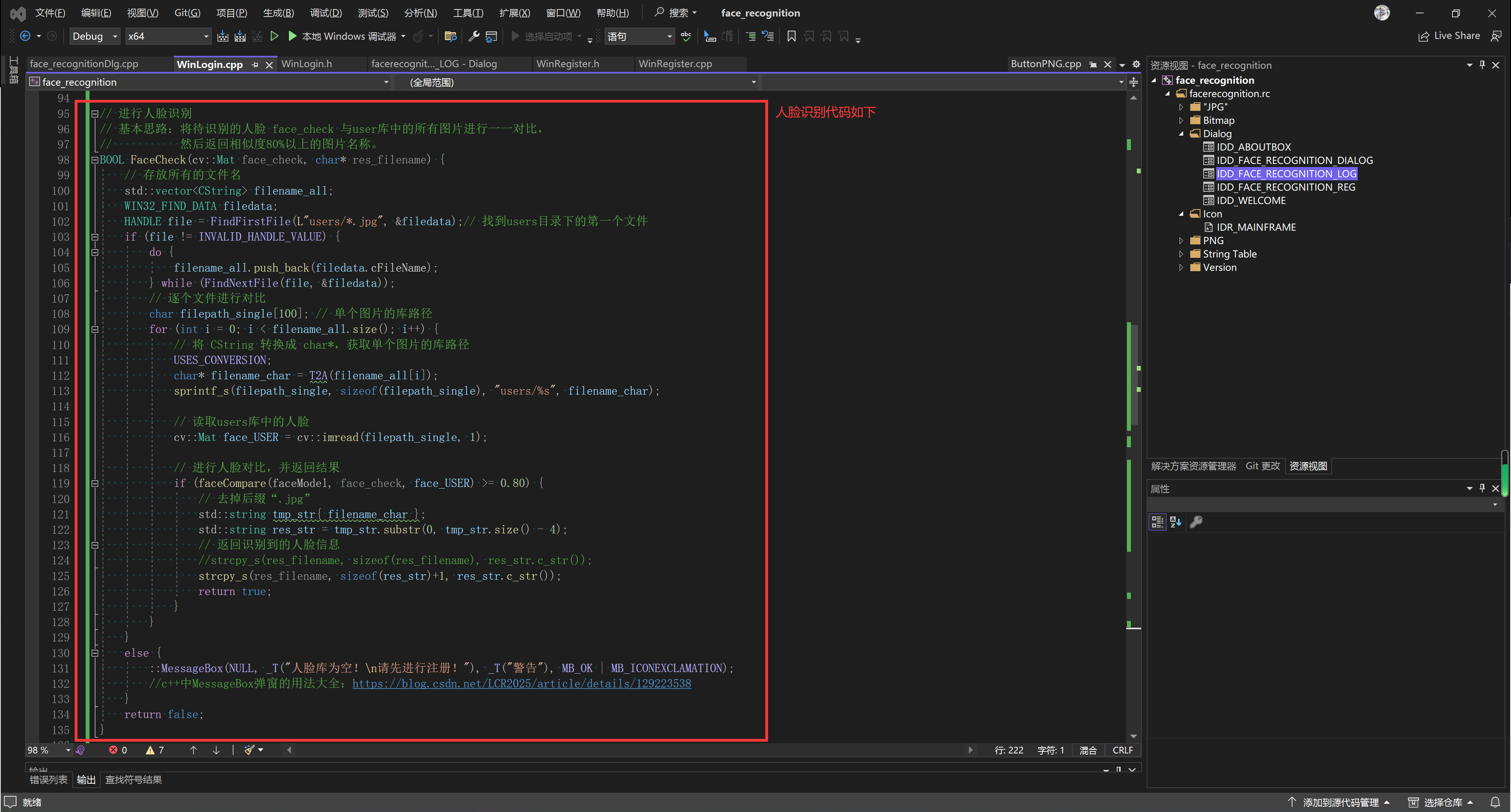
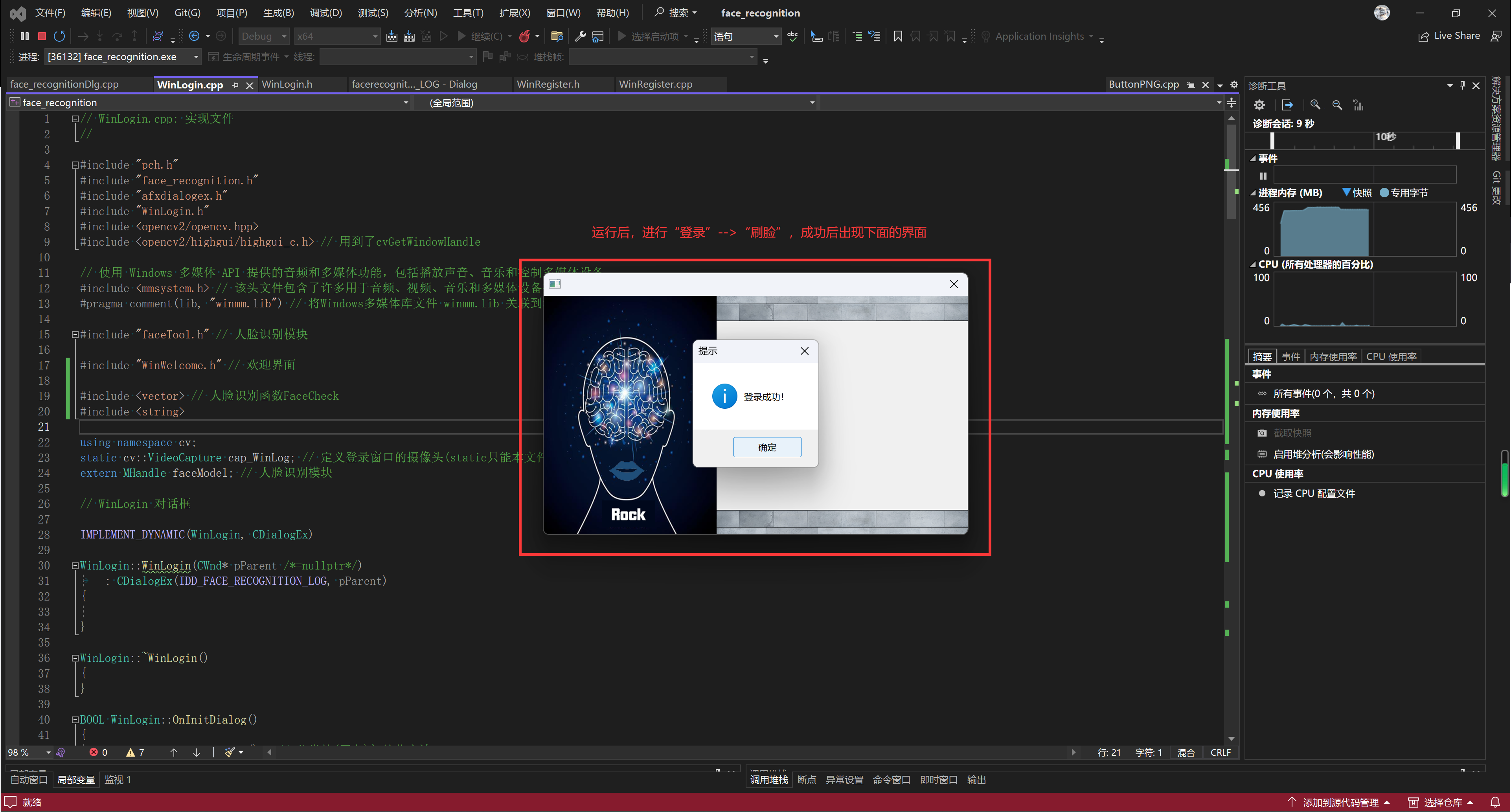
WinLogin.cpp
// WinLogin.cpp: 实现文件
//#include "pch.h"
#include "face_recognition.h"
#include "afxdialogex.h"
#include "WinLogin.h"
#include <opencv2/opencv.hpp>
#include <opencv2/highgui/highgui_c.h> // 用到了cvGetWindowHandle// 使用 Windows 多媒体 API 提供的音频和多媒体功能,包括播放声音、音乐和控制多媒体设备。
#include <mmsystem.h> // 该头文件包含了许多用于音频、视频、音乐和多媒体设备控制的函数和数据类型的声明。
#pragma comment(lib, "winmm.lib") // 将Windows多媒体库文件 winmm.lib 关联到程序中,以便调用多媒体API函数。#include "faceTool.h" // 人脸识别模块#include "WinWelcome.h" // 欢迎界面#include <vector> // 人脸识别函数FaceCheck
#include <string>using namespace cv;
static cv::VideoCapture cap_WinLog; // 定义登录窗口的摄像头(static只能本文件使用)
extern MHandle faceModel; // 人脸识别模块// WinLogin 对话框IMPLEMENT_DYNAMIC(WinLogin, CDialogEx)WinLogin::WinLogin(CWnd* pParent /*=nullptr*/): CDialogEx(IDD_FACE_RECOGNITION_LOG, pParent)
{}WinLogin::~WinLogin()
{
}BOOL WinLogin::OnInitDialog()
{CDialogEx::OnInitDialog(); // 父类的(同名)初始化方法SetWindowPos(NULL, 0, 0, 1080 + 25, 609 + 70, SWP_NOMOVE); // 设置窗口大小LoadPicture(m_imgBG, IDB_PNG3); // 背景图片的初始化m_btnCamera.Init(IDB_PNG7, 4, BTN_TYPE_NORMAL); // “刷脸”按钮的初始化::MoveWindow(m_btnCamera.m_hWnd, 220-90/2-8, 420, 90, 50, 0); // 调整“刷脸”按钮的位置(背景图片440x610)// 初始化snow图片组//char filename_snow[256];CString filename_snows; // 存储文件名(MFC提供的类型)for (int i = 0; i < 16; i++) {//sprintf(filename_snow, "res/snow/snow_%d.bmp", i);filename_snows.Format(L"res/snow/snow_%d.bmp", i); // 定义每个图片的文件名m_imgsnows[i] = (HBITMAP)LoadImage(0, filename_snows, IMAGE_BITMAP, 0, 0, LR_LOADFROMFILE); // 将对应的雪花图片存储到数组中}// 调整雪花视频显示的位置::MoveWindow(m_imgSnow_signal.m_hWnd, 440, 0, 640, 609, 1); // 前面两个冒号表示使用全局// 启动定时器来播放雪花状文件SetTimer(1, 30, NULL); // 设置定时器1,每个30ms执行空函数NULL// 调整摄像头显示的图片控件的位置(440,64)和大小(640x480)::MoveWindow(m_imgCamera_single.m_hWnd, 440, 64, 640, 480, 1);return 0;
}void WinLogin::DoDataExchange(CDataExchange* pDX)
{CDialogEx::DoDataExchange(pDX);DDX_Control(pDX, IDC_BUTTON1, m_btnCamera);DDX_Control(pDX, IDC_IMG_SNOWS, m_imgSnow_signal);DDX_Control(pDX, IDC_STATIC_CAMERA_LOG, m_imgCamera_single);
}BEGIN_MESSAGE_MAP(WinLogin, CDialogEx)ON_WM_PAINT()ON_WM_TIMER()ON_BN_CLICKED(IDC_BUTTON1, &WinLogin::OnBnClickedButton1)
END_MESSAGE_MAP()// WinLogin 消息处理程序void WinLogin::OnPaint()
{//CPaintDC dc(this); // device context for painting// TODO: 在此处添加消息处理程序代码// 不为绘图消息调用 CDialogEx::OnPaint()drawPicOnPait(&m_imgBG, this, 0, 0); // 在当前窗口(登录窗口)的(0,0)位置绘制IDB_PNG3
}// 进行人脸识别
// 基本思路:将待识别的人脸 face_check 与user库中的所有图片进行一一对比,
// 然后返回相似度80%以上的图片名称。
BOOL FaceCheck(cv::Mat face_check, char* res_filename) {// 存放所有的文件名std::vector<CString> filename_all;WIN32_FIND_DATA filedata;HANDLE file = FindFirstFile(L"users/*.jpg", &filedata);// 找到users目录下的第一个文件if (file != INVALID_HANDLE_VALUE) {do {filename_all.push_back(filedata.cFileName);} while (FindNextFile(file, &filedata));// 逐个文件进行对比char filepath_single[100]; // 单个图片的库路径for (int i = 0; i < filename_all.size(); i++) {// 将 CString 转换成 char*,获取单个图片的库路径USES_CONVERSION;char* filename_char = T2A(filename_all[i]);sprintf_s(filepath_single, sizeof(filepath_single), "users/%s", filename_char);// 读取users库中的人脸cv::Mat face_USER = cv::imread(filepath_single, 1);// 进行人脸对比,并返回结果if (faceCompare(faceModel, face_check, face_USER) >= 0.80) {// 去掉后缀“.jpg”std::string tmp_str{ filename_char };std::string res_str = tmp_str.substr(0, tmp_str.size() - 4);// 返回识别到的人脸信息//strcpy_s(res_filename, sizeof(res_filename), res_str.c_str());strcpy_s(res_filename, sizeof(res_str)+1, res_str.c_str());return true;}}}else {::MessageBox(NULL, _T("人脸库为空!\n请先进行注册!"), _T("警告"), MB_OK | MB_ICONEXCLAMATION);//c++中MessageBox弹窗的用法大全:https://blog.csdn.net/LCR2025/article/details/129223538}return false;
}// 自动生成定时器的中断函数
void WinLogin::OnTimer(UINT_PTR nIDEvent)
{// TODO: 在此添加消息处理程序代码和/或调用默认值static int snowIndex = 0; // 雪花图片的编号索引static int count_timer = 0; // 初始化定时器计数static char res_filename[100]{ "" }; // 人脸识别结果(图片的名称)if (nIDEvent == 1) {m_imgSnow_signal.SetBitmap(m_imgsnows[snowIndex]); // 更新图片控件的显示snowIndex = (snowIndex + 1) % 16; // 更新雪花图片索引。对16取余是因为16张雪花照片重复。}else if (nIDEvent == 2) {cv::Mat cam_frame; // 定义摄像头单帧cap_WinLog >> cam_frame; // 获取摄像头拍摄的单帧imshow("m_imgCamera_single", cam_frame); // 显示画面count_timer++;if (count_timer == 1000 / 20) { // 1000意为1000mscount_timer = 0; // 清零计数KillTimer(2); // 关闭定时器2cap_WinLog.release(); // 关闭摄像头cv::destroyWindow("m_imgCamera_single");// 关闭摄像头显示窗口// 进行人脸识别if (FaceCheck(cam_frame, res_filename)) {// 播放登录成功提示音mciSendString(L"play res/login.mp3", 0, 0, 0);// 存储用户信息char* context = NULL;strcpy_s(user_job, sizeof(user_job), strtok_s(res_filename, "-", &context));strcpy_s(user_name, sizeof(user_name), strtok_s(NULL, "-", &context));user_yanzhi = atoi(strtok_s(NULL, "-", &context)); // 字符串转整数user_logined = true; // 表明用户成功登录// 正常关闭“登录窗口”::MessageBox(NULL, _T("登录成功!"), _T("提示"), MB_OK | MB_ICONASTERISK);//c++中MessageBox弹窗的用法大全:https://blog.csdn.net/LCR2025/article/details/129223538CDialogEx::OnOK(); // 关闭后就会跳转到“启动窗口”中的“登录按钮”函数中}else {// 登陆失败提示窗口::MessageBox(NULL, _T("登录失败!"), _T("错误"), MB_OK | MB_ICONHAND);//c++中MessageBox弹窗的用法大全:https://blog.csdn.net/LCR2025/article/details/129223538// 重新回到登录窗口user_logined = false;SetTimer(1, 30, NULL); // 启动雪花视频定时器return;}}}CDialogEx::OnTimer(nIDEvent);
}void WinLogin::OnBnClickedButton1()
{// 关闭雪花定时器KillTimer(1);// 将雪花图片更换成墙纸HBITMAP bg_wall = (HBITMAP)LoadImage(NULL, L"res/wall.bmp", IMAGE_BITMAP, 0, 0, LR_LOADFROMFILE);m_imgSnow_signal.SetBitmap(bg_wall);// 将opencv的窗体嵌入到图片控件m_imgCamera_single中cv::namedWindow("m_imgCamera_single", cv::WINDOW_AUTOSIZE); // 打开一个opencv窗口,注意名称要与图片控件一致// 第二个选项是cv::WindowFlags:https://vovkos.github.io/doxyrest-showcase/opencv/sphinxdoc/enum_cv_WindowFlags.htmlHWND hWnd = (HWND)cvGetWindowHandle("m_imgCamera_single"); // 获取opencv窗口句柄HWND hParent = ::GetParent(hWnd); // 获取opencv窗口的父窗口句柄::SetParent(hWnd, GetDlgItem(IDC_STATIC_CAMERA_LOG)->m_hWnd); // 将opencv窗口的句柄设置为图片控件的句柄::ShowWindow(hParent, SW_HIDE); // 隐藏原父窗口// 打开默认摄像头0cap_WinLog.open(0);if (!cap_WinLog.isOpened()) {::MessageBox(NULL, _T("摄像头打开失败!\n请检查摄像头是否正确连接并开启!"), _T("警告"), MB_OK | MB_ICONEXCLAMATION);//c++中MessageBox弹窗的用法大全:https://blog.csdn.net/LCR2025/article/details/129223538return;}// 开启摄像头的定时器SetTimer(2, 20, NULL);
}
13. HOME窗口
上一节登录成功后会跳回到“启动窗口”,但实际上应该跳转到“HOME窗口”。
本节步骤:
- 配置vlc多媒体环境。
- 完成HOME窗口功能。首先要添加VideoPlay.h/.cpp文件,然后还需要将HOME窗口所有的控件都更改ID、添加变量。注意右侧的图片控件既充当背景,也充当视频播放窗口。然后就是添加OnPaint()开始写代码。
- HOME窗口所有控件的ID和变量名:
IDC_HOME_HEAD/m_img_headpic
IDC_HOME_NAME/m_text_name
IDC_HOME_JOB/m_text_job
IDC_HOME_YANZHI/m_text_yanzhi
IDC_HOME_Q_COIN/m_text_q_coin
IDC_HOME_ID/m_text_id
IDC_HOME_PLAY_PAUSE/m_btn_play_pause
IDC_HOME_VIDEO/m_img_video
- 带水印的照片是两张照片合成,可以参考“OpenCV如何叠加大小不同的图片”。
- 视频使用VLC多媒体播放器。
vlc官网:https://www.videolan.org/
下载vlc-sdk:http://download.videolan.org/pub/videolan/vlc/
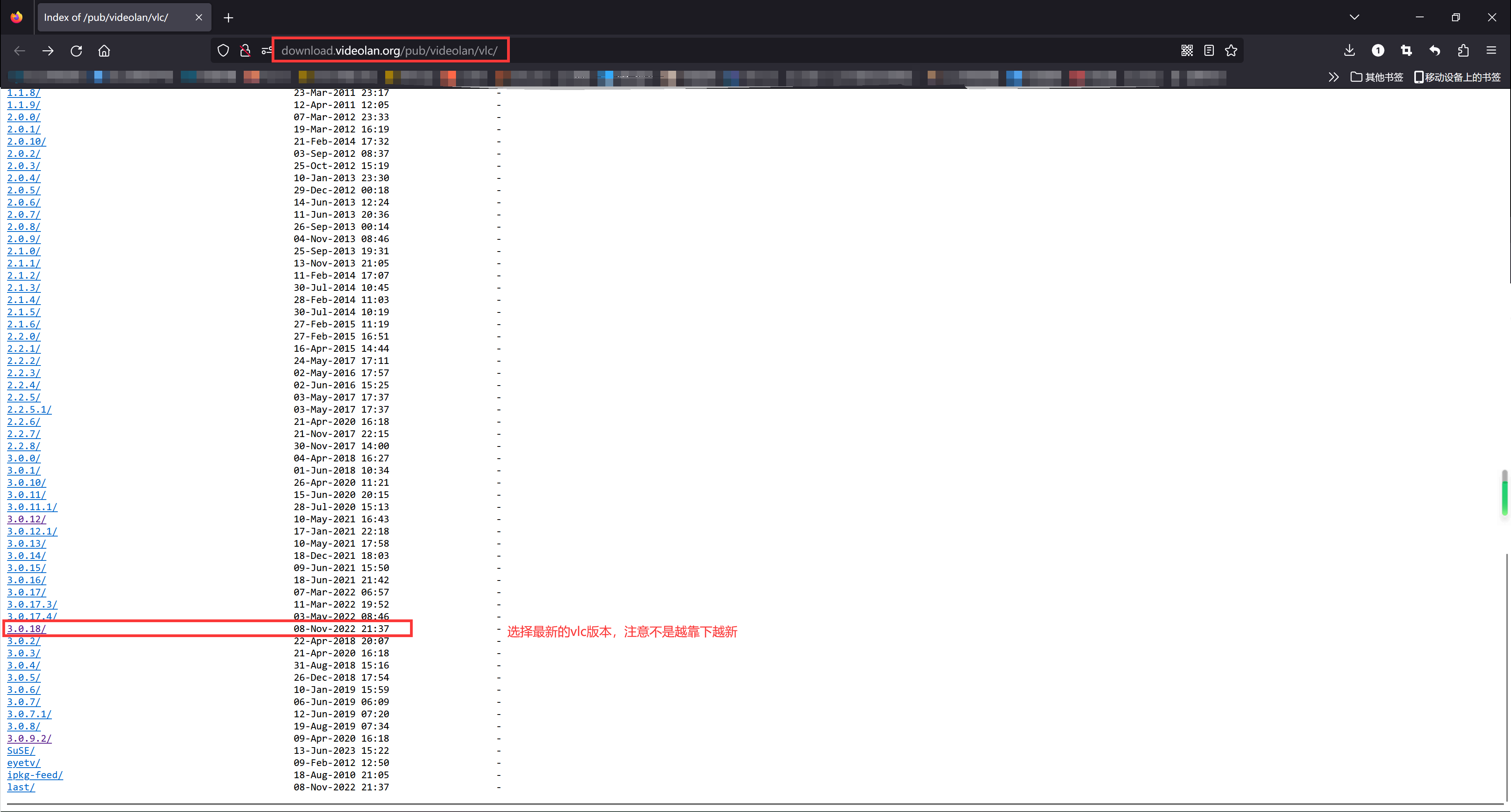
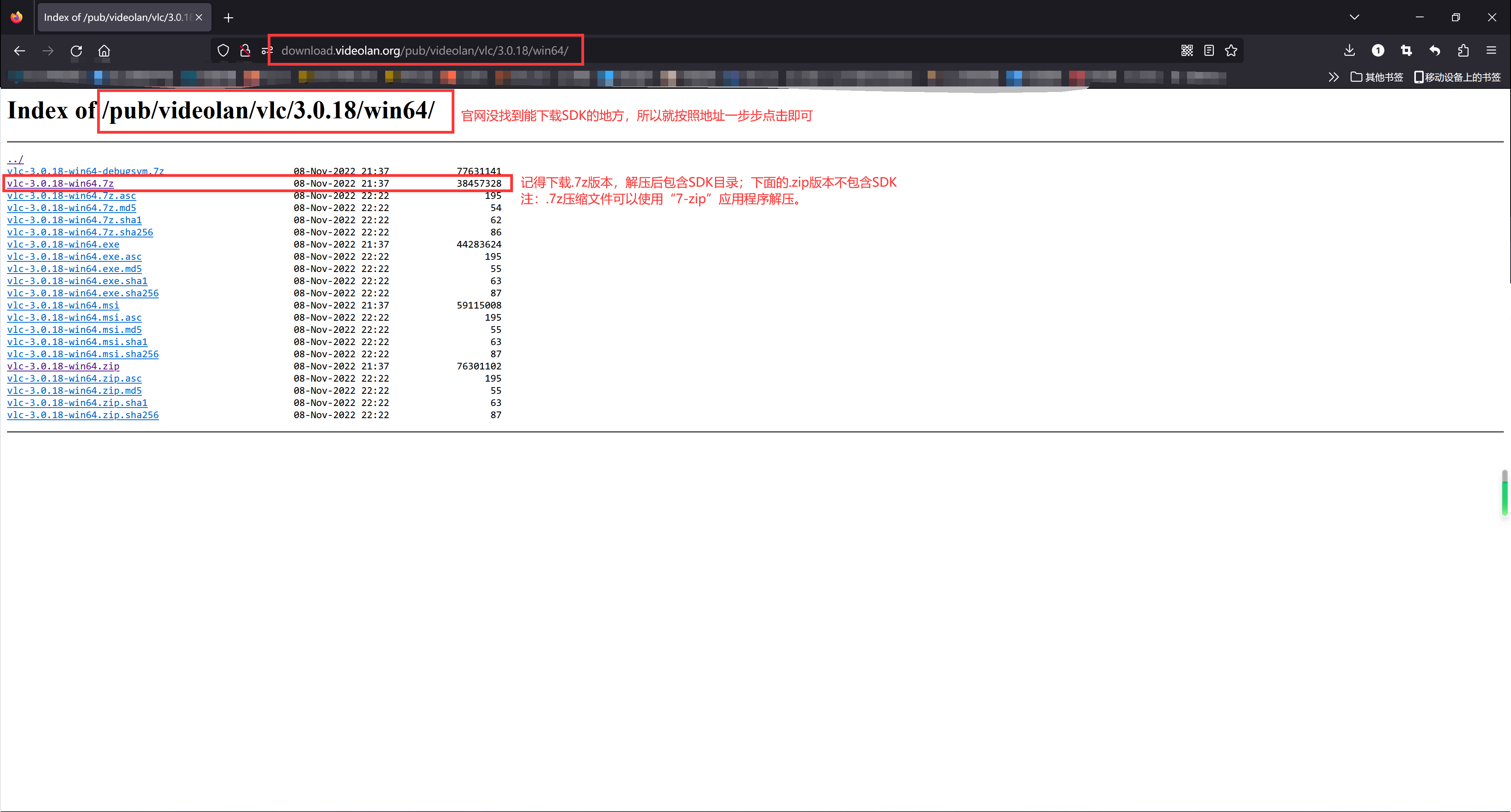
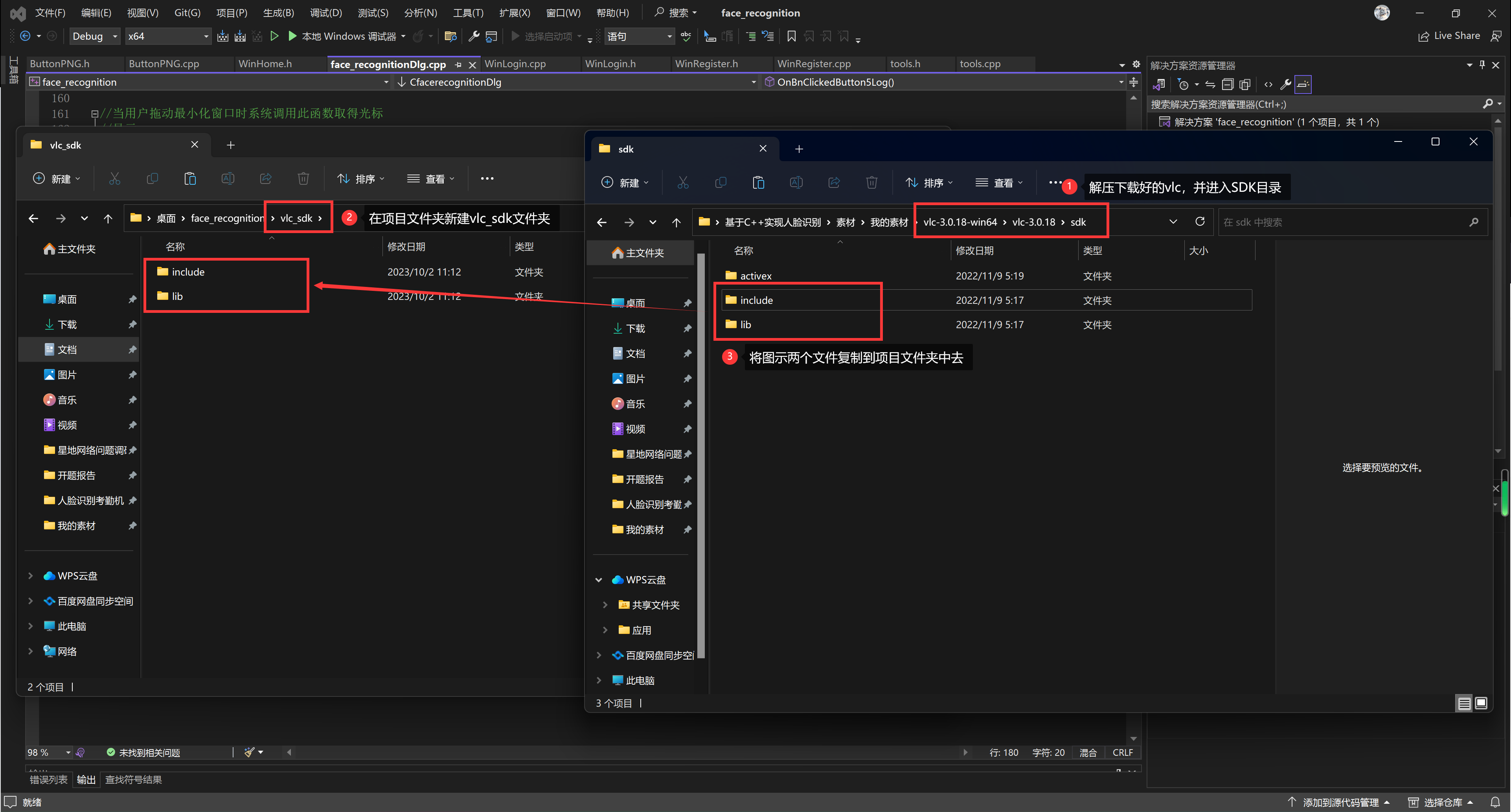
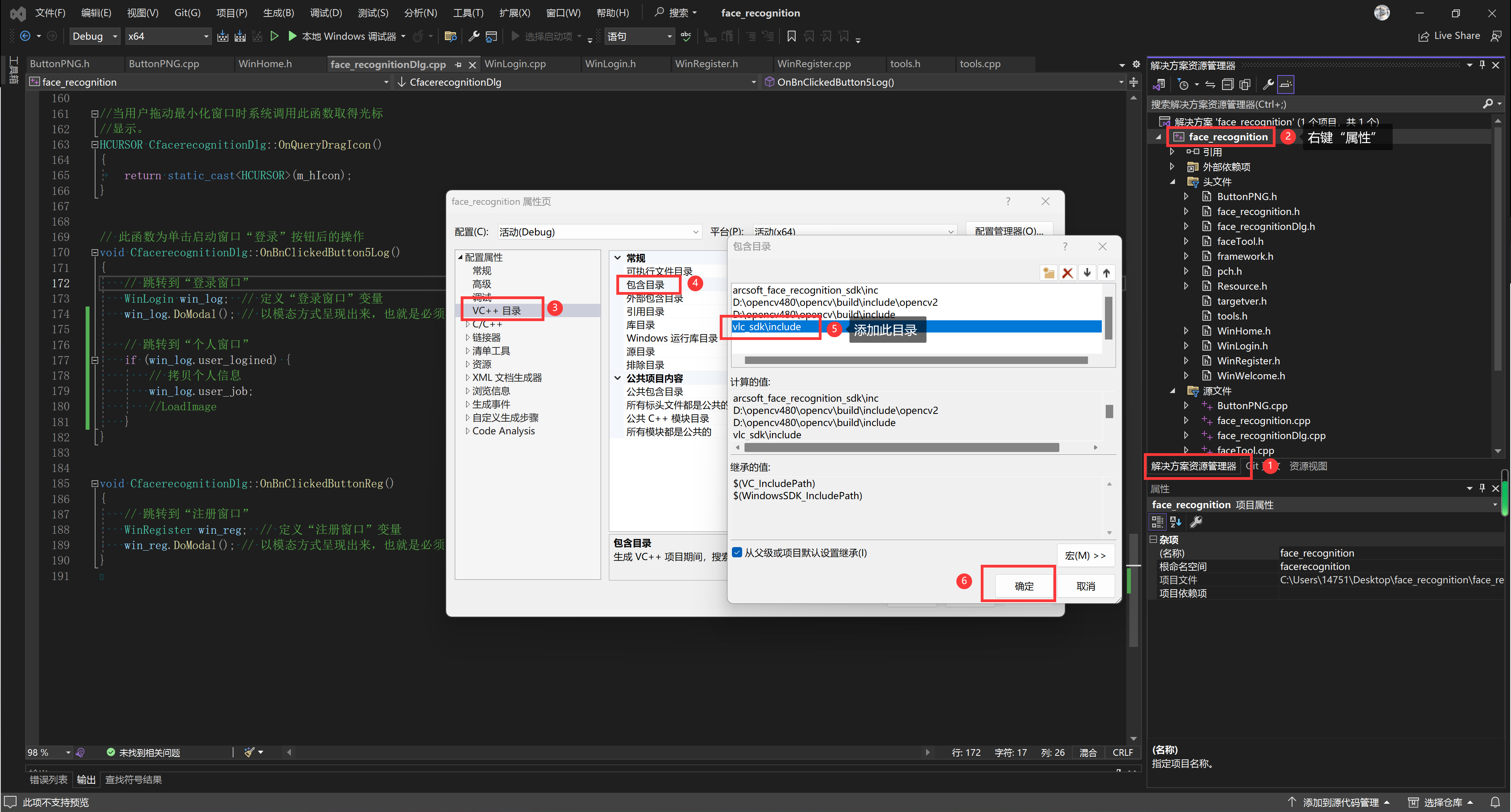
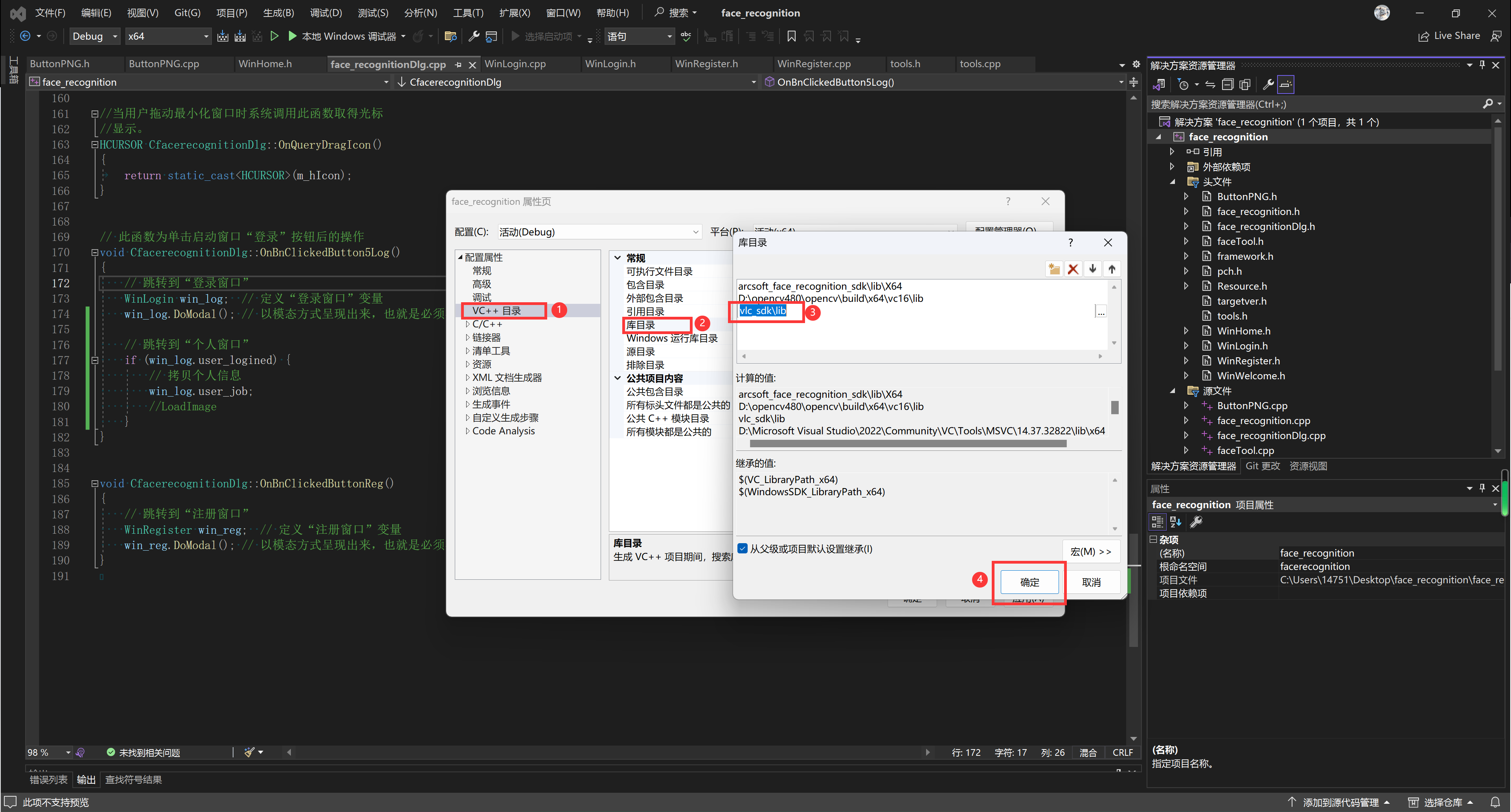
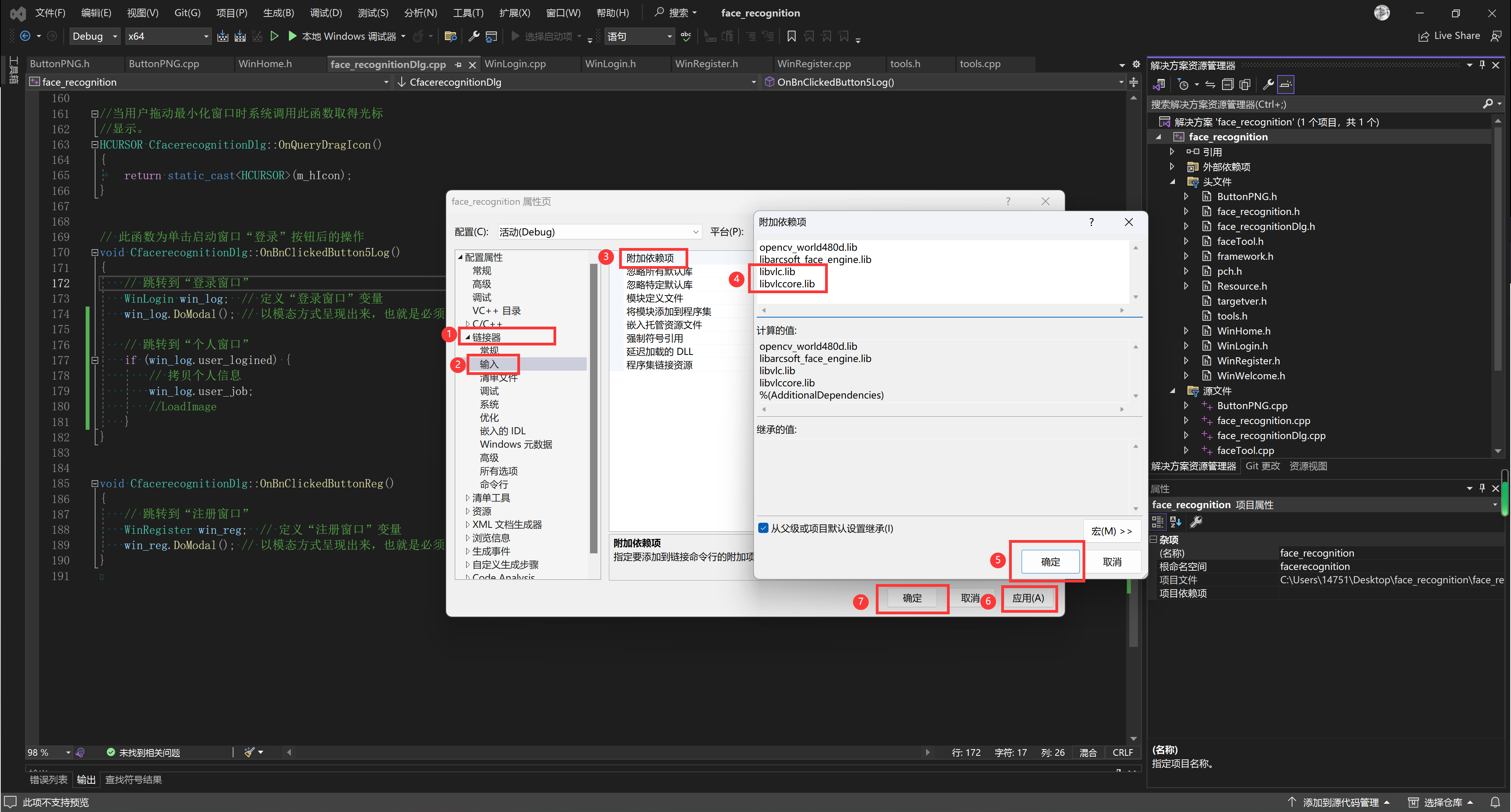
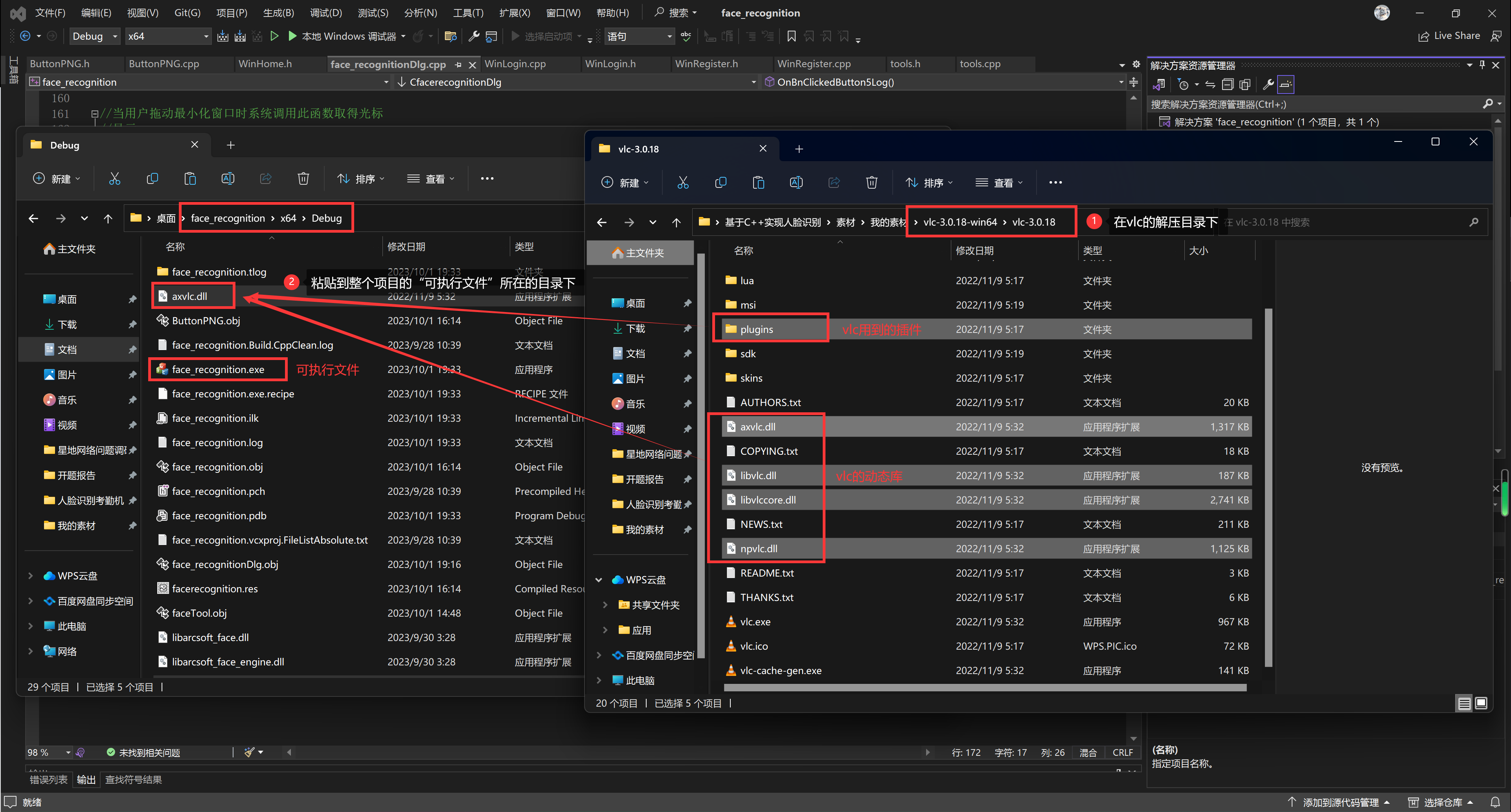
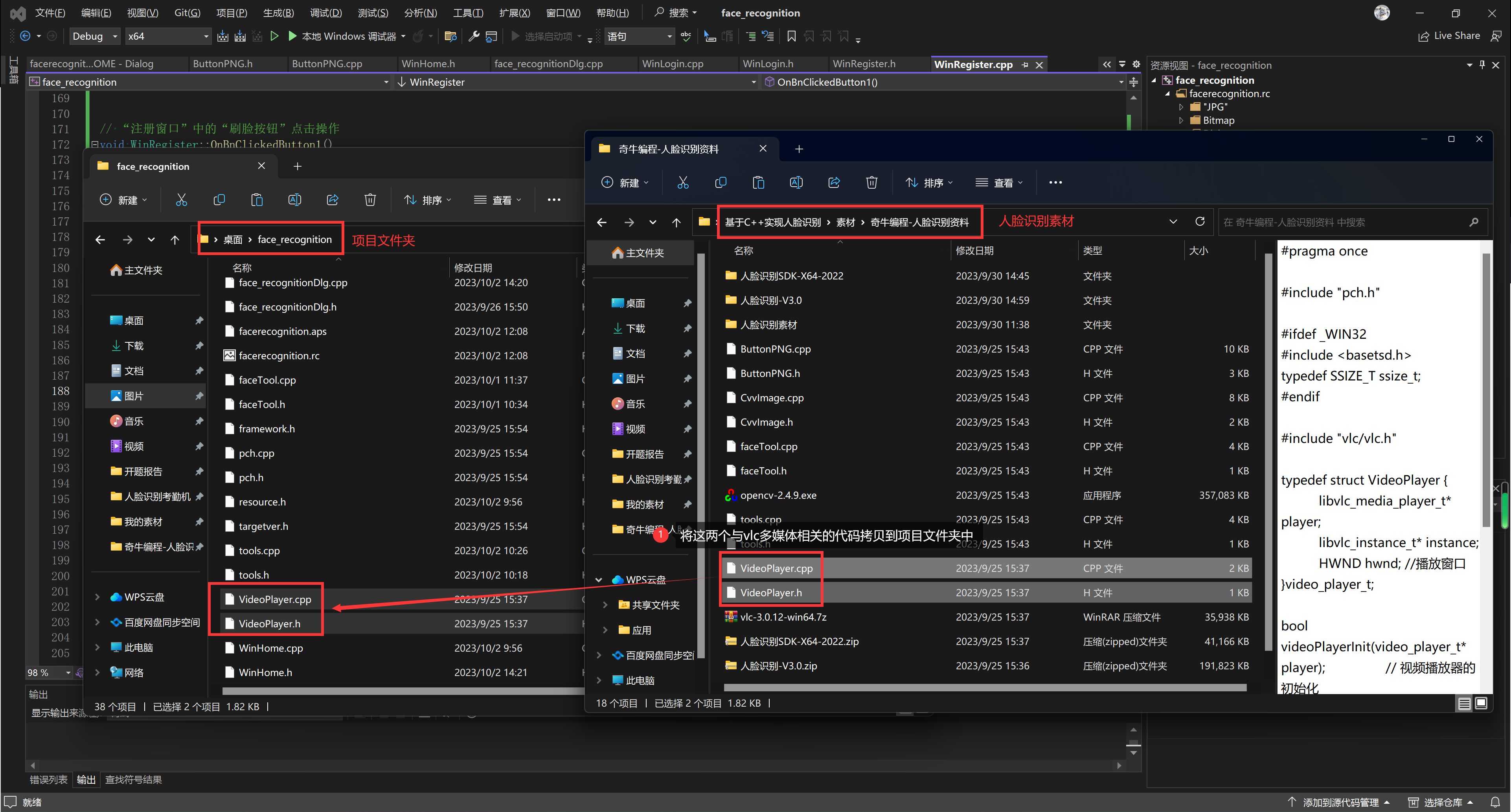
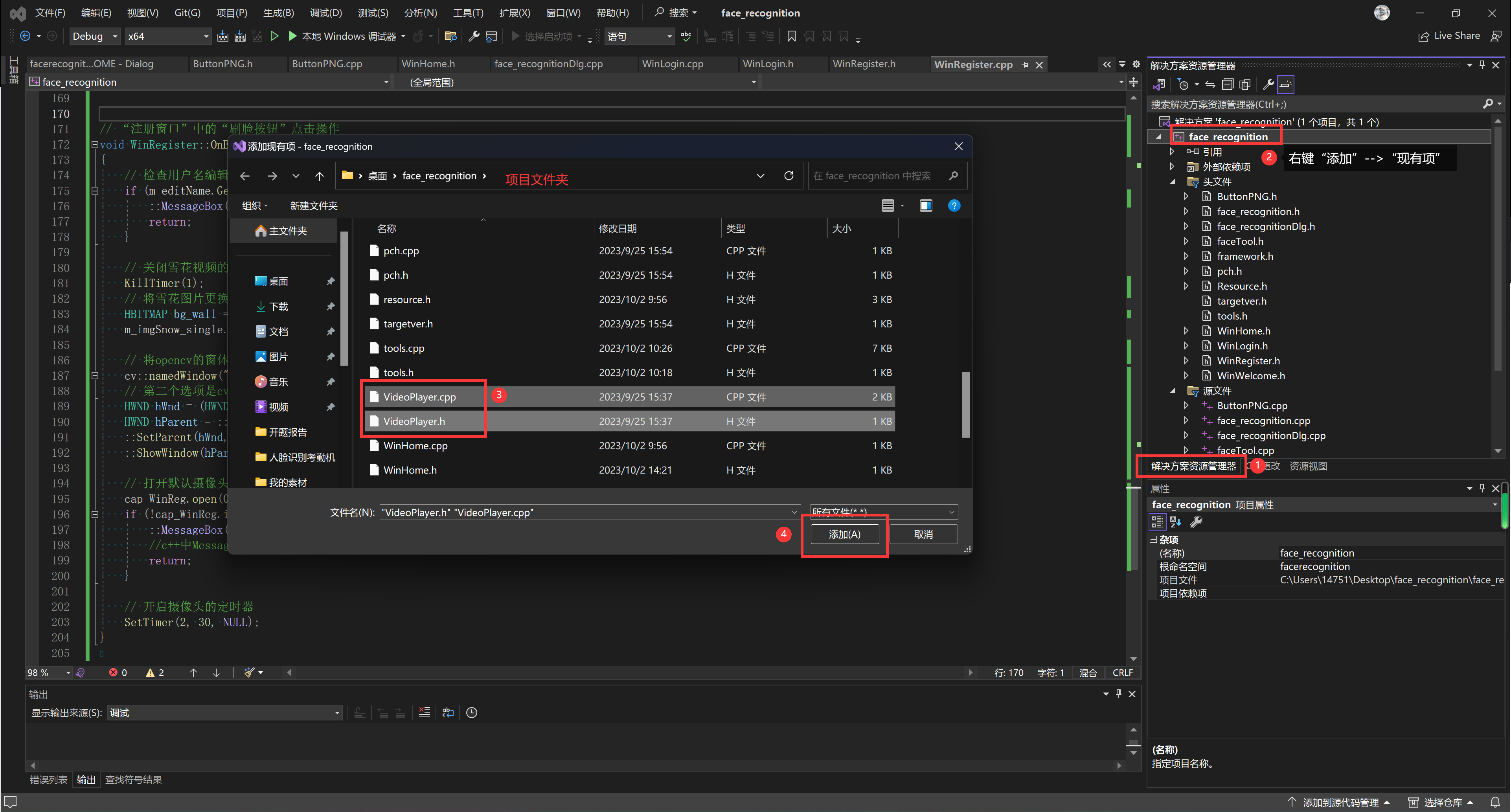
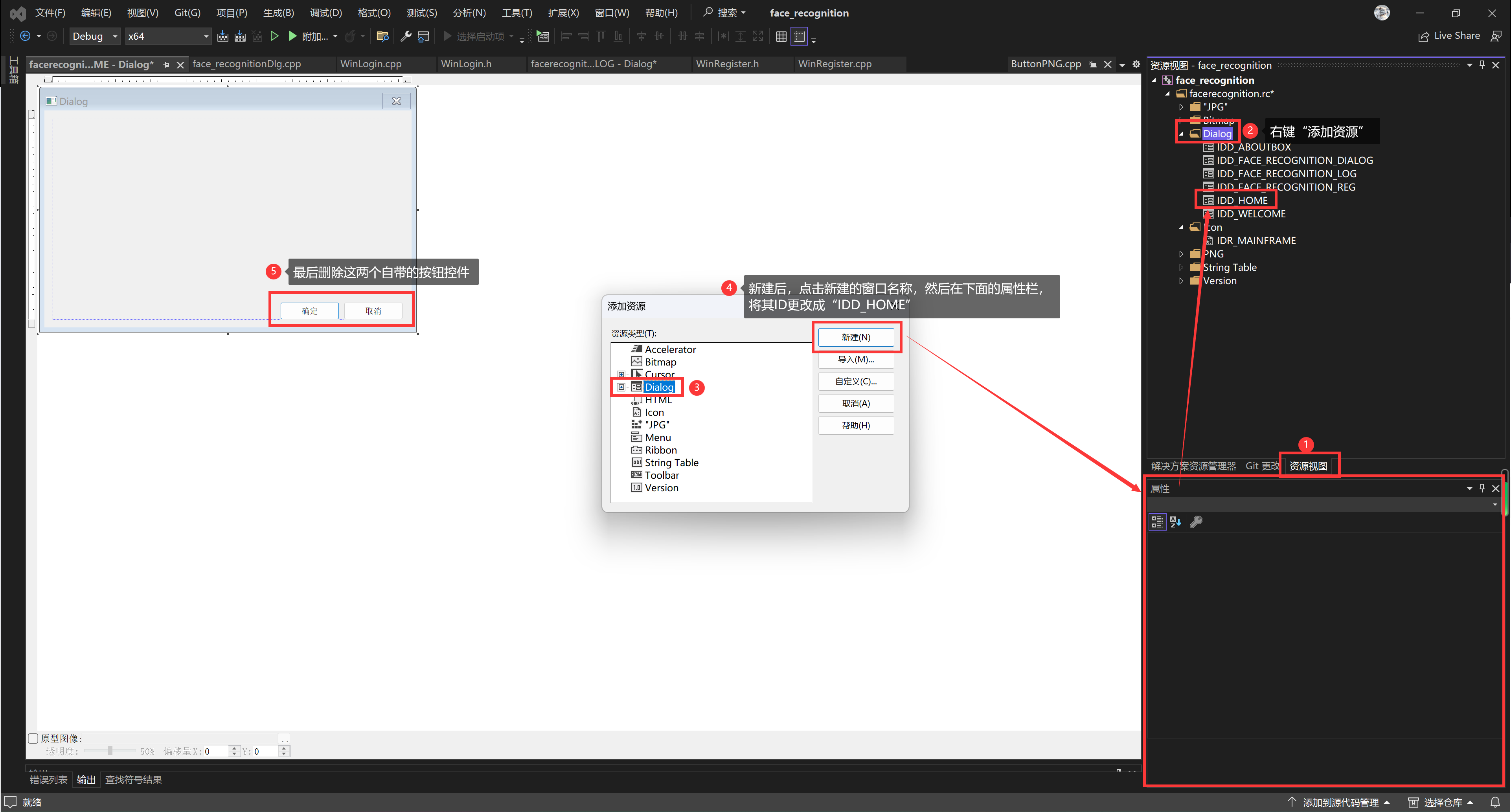
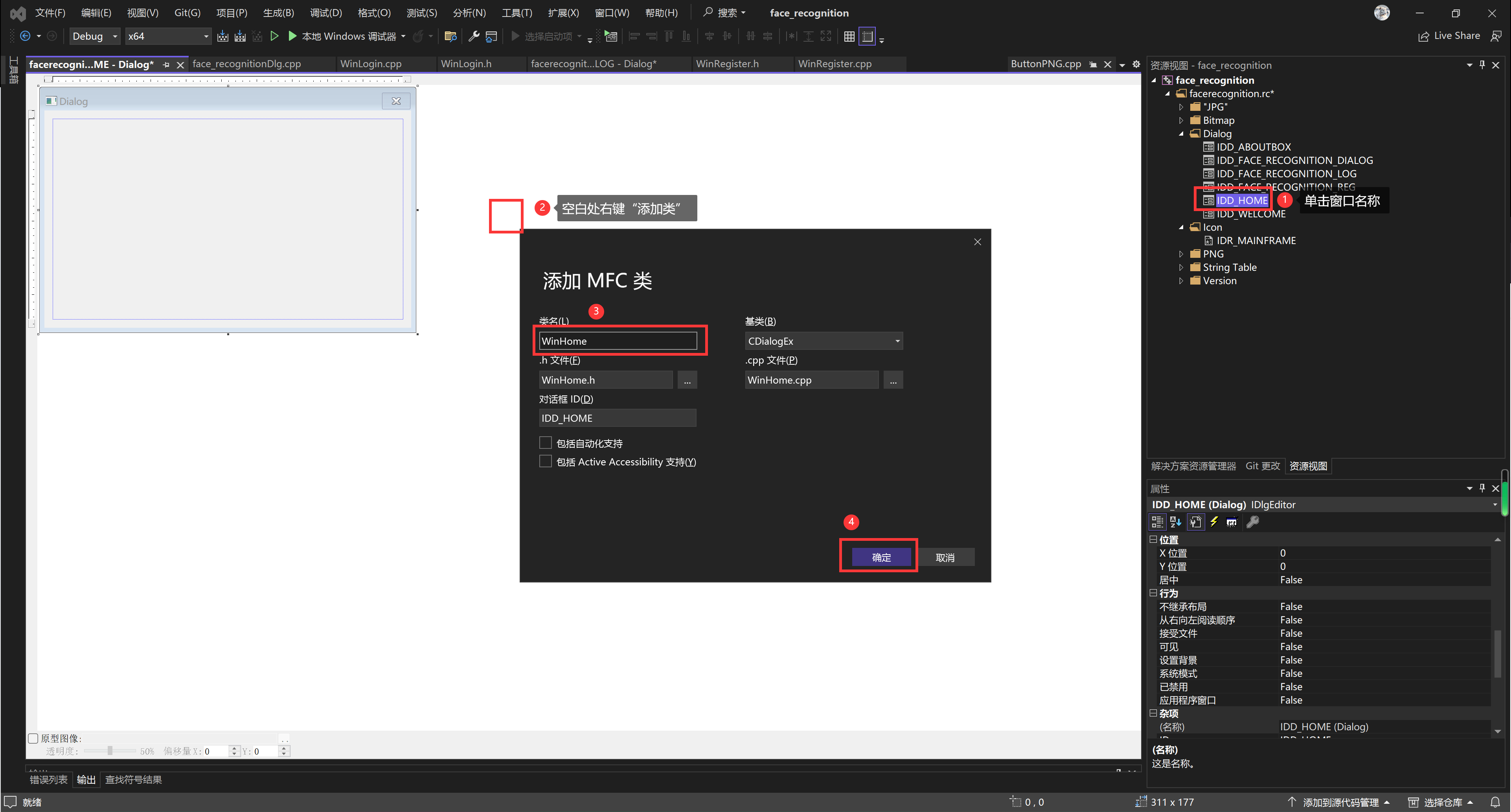
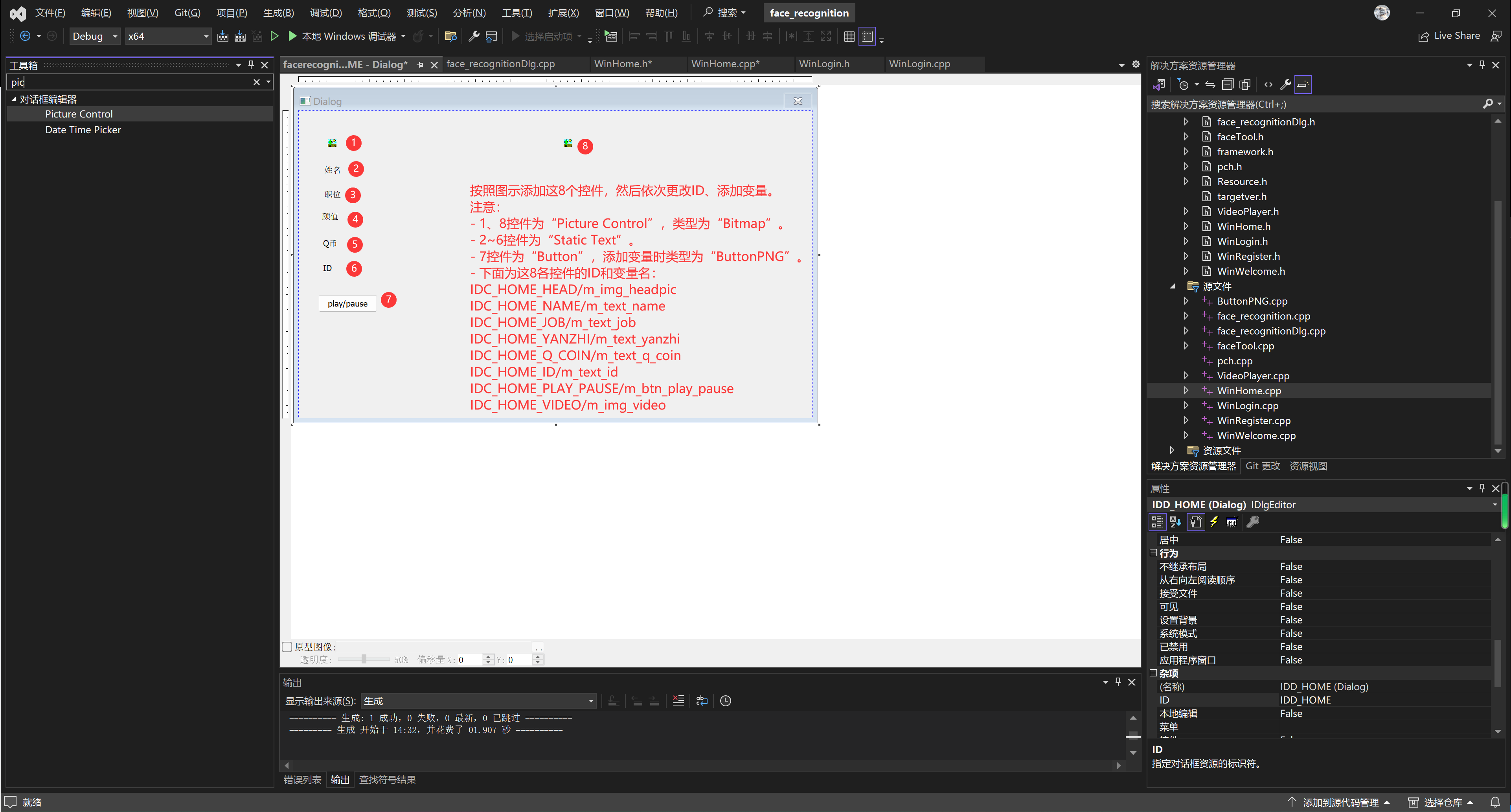
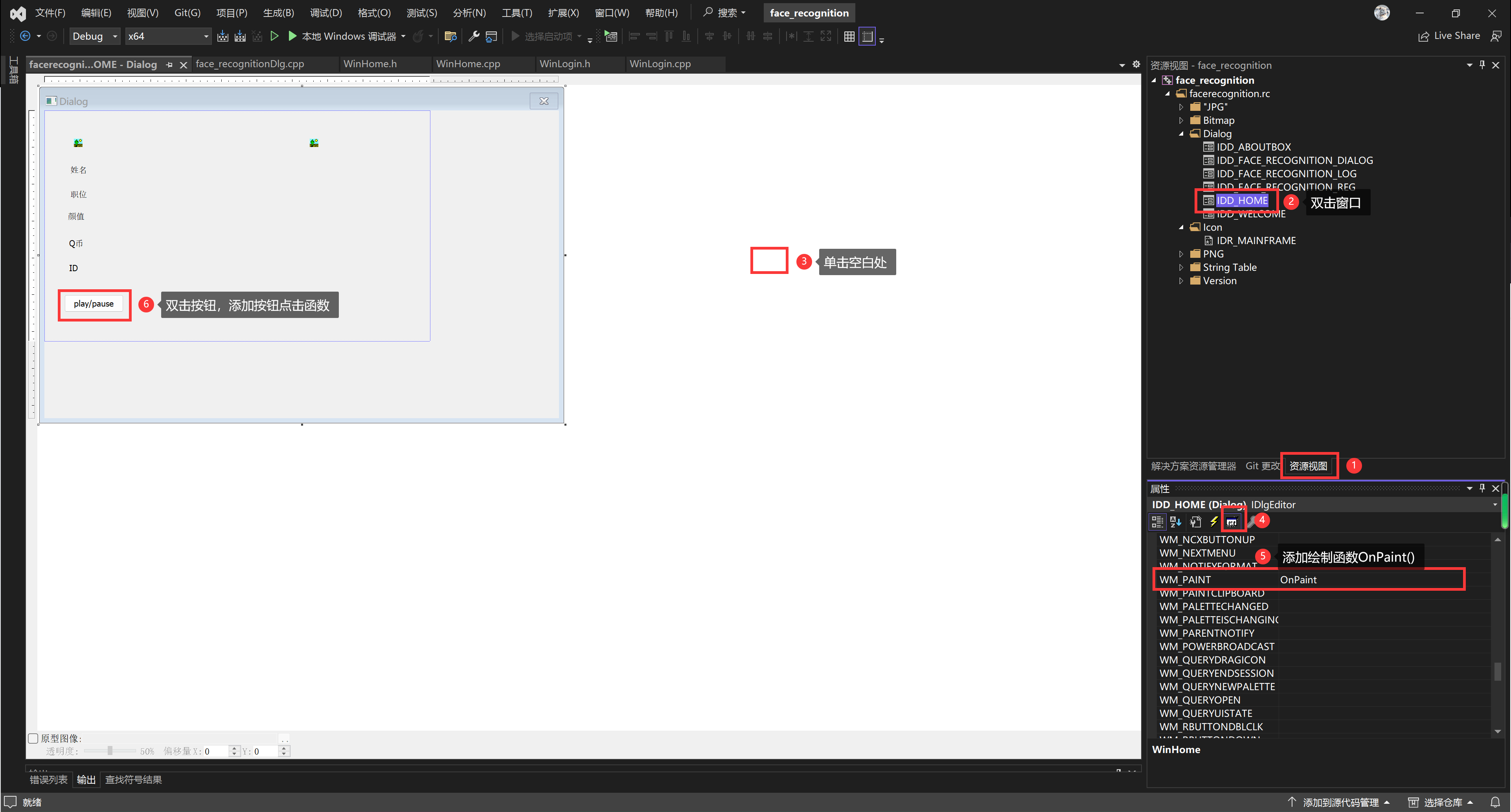
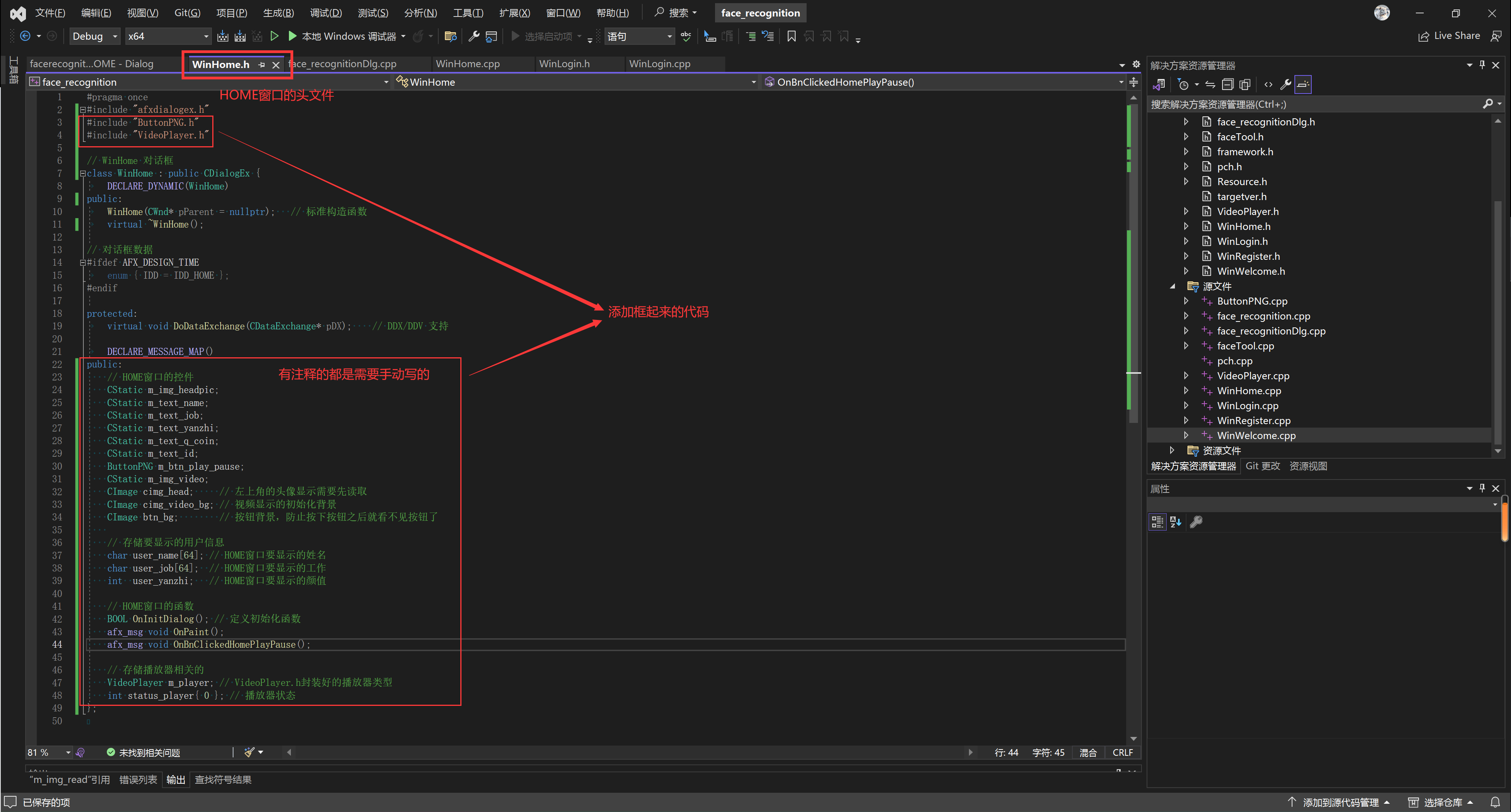
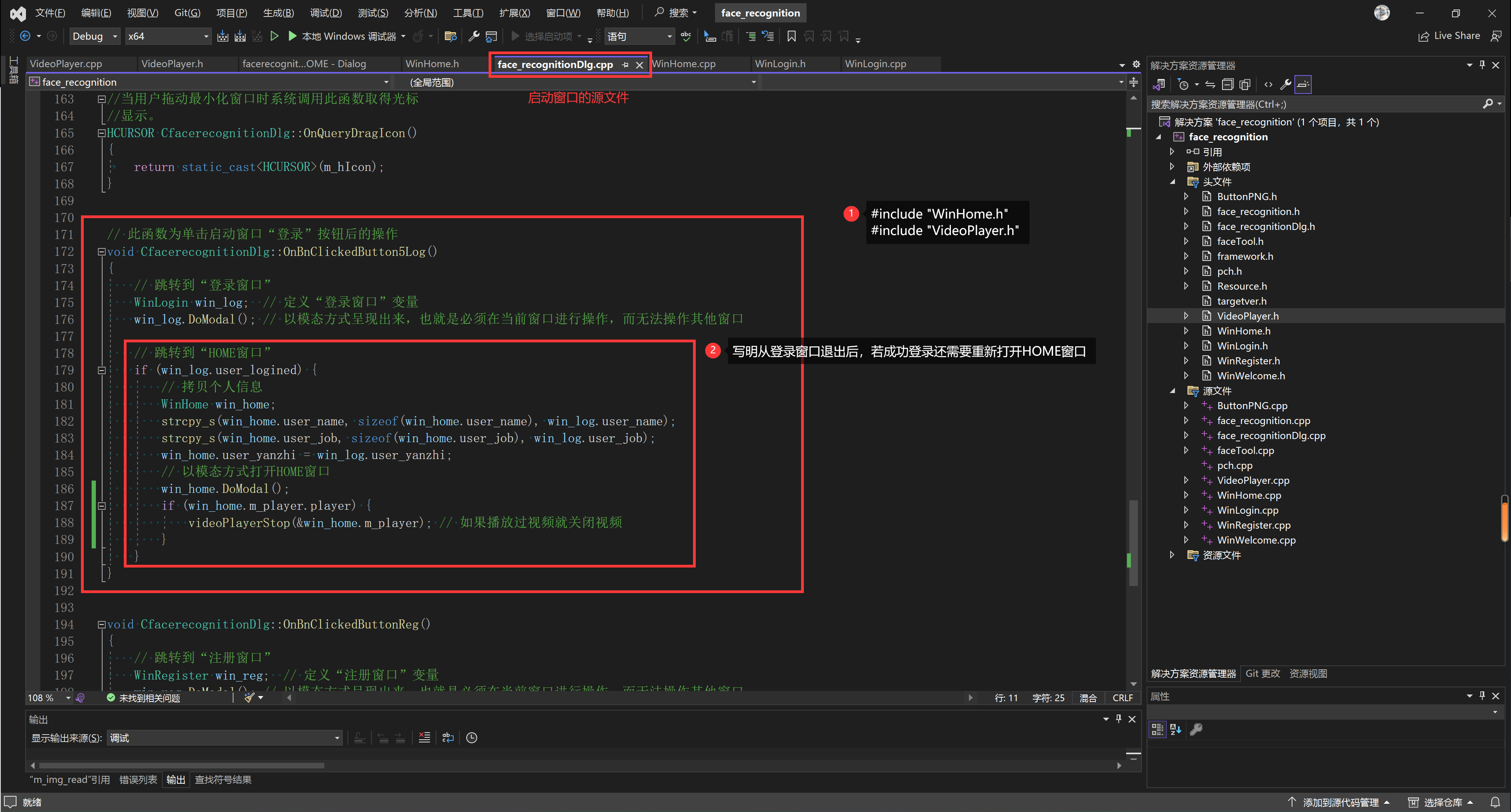
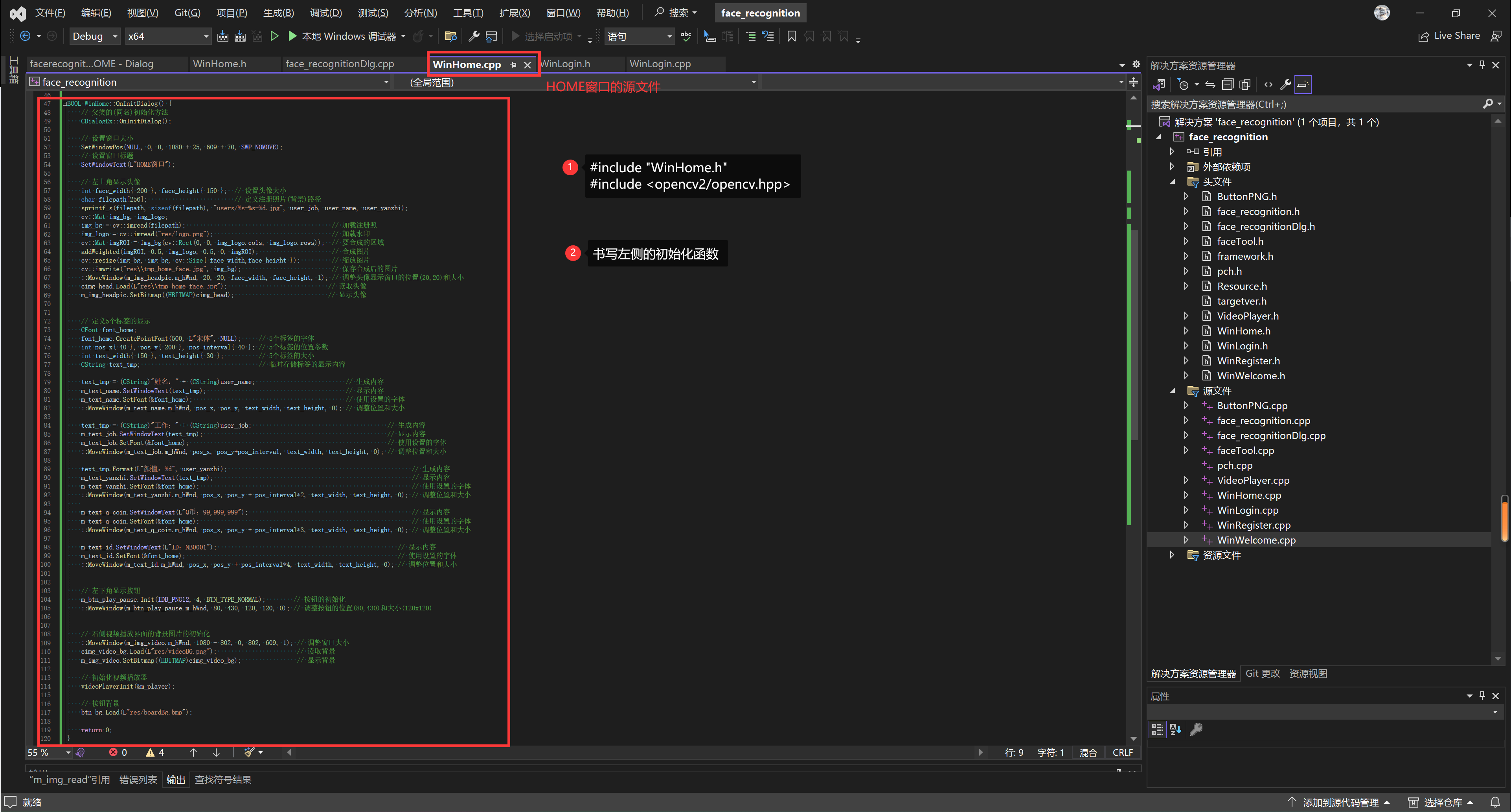
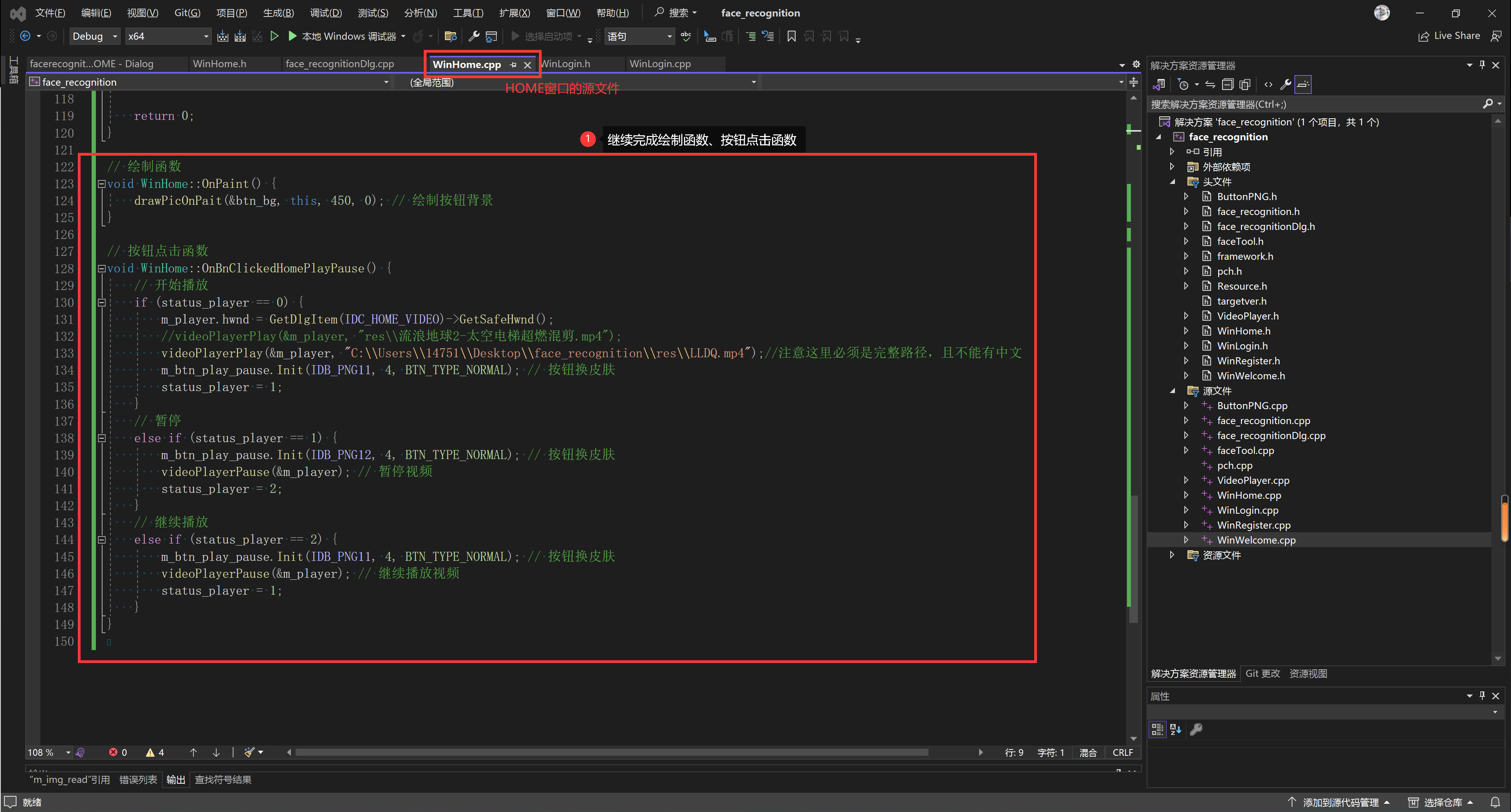
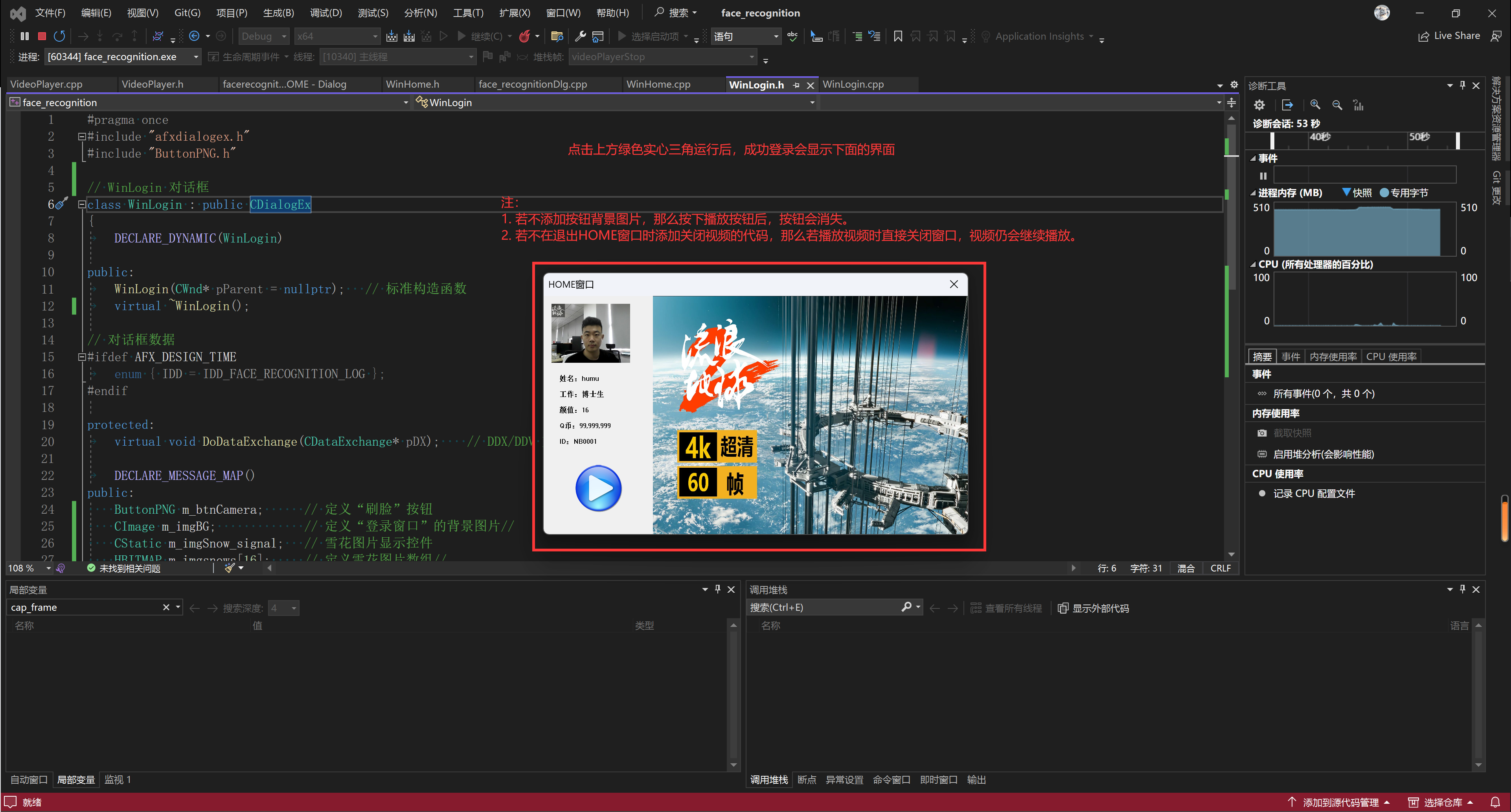
WinHome.h
#pragma once
#include "afxdialogex.h"
#include "ButtonPNG.h"
#include "VideoPlayer.h"// WinHome 对话框
class WinHome : public CDialogEx {DECLARE_DYNAMIC(WinHome)
public:WinHome(CWnd* pParent = nullptr); // 标准构造函数virtual ~WinHome();// 对话框数据
#ifdef AFX_DESIGN_TIMEenum { IDD = IDD_HOME };
#endifprotected:virtual void DoDataExchange(CDataExchange* pDX); // DDX/DDV 支持DECLARE_MESSAGE_MAP()
public:// HOME窗口的控件CStatic m_img_headpic;CStatic m_text_name;CStatic m_text_job;CStatic m_text_yanzhi;CStatic m_text_q_coin;CStatic m_text_id;ButtonPNG m_btn_play_pause;CStatic m_img_video;CImage cimg_head; // 左上角的头像显示需要先读取CImage cimg_video_bg; // 视频显示的初始化背景CImage btn_bg; // 按钮背景,防止按下按钮之后就看不见按钮了// 存储要显示的用户信息char user_name[64]; // HOME窗口要显示的姓名char user_job[64]; // HOME窗口要显示的工作int user_yanzhi; // HOME窗口要显示的颜值// HOME窗口的函数BOOL OnInitDialog(); // 定义初始化函数afx_msg void OnPaint();afx_msg void OnBnClickedHomePlayPause();// 存储播放器相关的VideoPlayer m_player; // VideoPlayer.h封装好的播放器类型int status_player{ 0 }; // 播放器状态
};
WinHome.cpp
// WinHome.cpp: 实现文件
//
#include "pch.h"
#include "face_recognition.h"
#include "afxdialogex.h"
#include "WinHome.h"
#include <opencv2/opencv.hpp>// WinHome 对话框
IMPLEMENT_DYNAMIC(WinHome, CDialogEx)WinHome::WinHome(CWnd* pParent /*=nullptr*/): CDialogEx(IDD_HOME, pParent)
{}WinHome::~WinHome() {}void WinHome::DoDataExchange(CDataExchange* pDX)
{CDialogEx::DoDataExchange(pDX);DDX_Control(pDX, IDC_HOME_HEAD, m_img_headpic);DDX_Control(pDX, IDC_HOME_NAME, m_text_name);DDX_Control(pDX, IDC_HOME_JOB, m_text_job);DDX_Control(pDX, IDC_HOME_YANZHI, m_text_yanzhi);DDX_Control(pDX, IDC_HOME_Q_COIN, m_text_q_coin);DDX_Control(pDX, IDC_HOME_ID, m_text_id);DDX_Control(pDX, IDC_HOME_PLAY_PAUSE, m_btn_play_pause);DDX_Control(pDX, IDC_HOME_VIDEO, m_img_video);
}BEGIN_MESSAGE_MAP(WinHome, CDialogEx)ON_WM_PAINT()ON_BN_CLICKED(IDC_HOME_PLAY_PAUSE, &WinHome::OnBnClickedHomePlayPause)
END_MESSAGE_MAP()// WinHome 消息处理程序BOOL WinHome::OnInitDialog() {// 父类的(同名)初始化方法CDialogEx::OnInitDialog();// 设置窗口大小SetWindowPos(NULL, 0, 0, 1080 + 25, 609 + 70, SWP_NOMOVE);// 设置窗口标题SetWindowText(L"HOME窗口");// 左上角显示头像int face_width{ 200 }, face_height{ 150 }; // 设置头像大小char filepath[256]; // 定义注册照片(背景)路径sprintf_s(filepath, sizeof(filepath), "users/%s-%s-%d.jpg", user_job, user_name, user_yanzhi);cv::Mat img_bg, img_logo;img_bg = cv::imread(filepath); // 加载注册照img_logo = cv::imread("res/logo.png"); // 加载水印cv::Mat imgROI = img_bg(cv::Rect(0, 0, img_logo.cols, img_logo.rows)); // 要合成的区域addWeighted(imgROI, 0.5, img_logo, 0.5, 0, imgROI); // 合成图片cv::resize(img_bg, img_bg, cv::Size{ face_width,face_height }); // 缩放图片cv::imwrite("res\\tmp_home_face.jpg", img_bg); // 保存合成后的图片::MoveWindow(m_img_headpic.m_hWnd, 20, 20, face_width, face_height, 1); // 调整头像显示窗口的位置(20,20)和大小cimg_head.Load(L"res\\tmp_home_face.jpg"); // 读取头像m_img_headpic.SetBitmap((HBITMAP)cimg_head); // 显示头像// 定义5个标签的显示CFont font_home;font_home.CreatePointFont(500, L"宋体", NULL); // 5个标签的字体int pos_x{ 40 }, pos_y{ 200 }, pos_interval{ 40 }; // 5个标签的位置参数int text_width{ 150 }, text_height{ 30 }; // 5个标签的大小CString text_tmp; // 临时存储标签的显示内容text_tmp = (CString)"姓名:" + (CString)user_name; // 生成内容m_text_name.SetWindowText(text_tmp); // 显示内容m_text_name.SetFont(&font_home); // 使用设置的字体::MoveWindow(m_text_name.m_hWnd, pos_x, pos_y, text_width, text_height, 0); // 调整位置和大小text_tmp = (CString)"工作:" + (CString)user_job; // 生成内容m_text_job.SetWindowText(text_tmp); // 显示内容m_text_job.SetFont(&font_home); // 使用设置的字体::MoveWindow(m_text_job.m_hWnd, pos_x, pos_y+pos_interval, text_width, text_height, 0); // 调整位置和大小text_tmp.Format(L"颜值:%d", user_yanzhi); // 生成内容m_text_yanzhi.SetWindowText(text_tmp); // 显示内容m_text_yanzhi.SetFont(&font_home); // 使用设置的字体::MoveWindow(m_text_yanzhi.m_hWnd, pos_x, pos_y + pos_interval*2, text_width, text_height, 0); // 调整位置和大小m_text_q_coin.SetWindowText(L"Q币:99,999,999"); // 显示内容m_text_q_coin.SetFont(&font_home); // 使用设置的字体::MoveWindow(m_text_q_coin.m_hWnd, pos_x, pos_y + pos_interval*3, text_width, text_height, 0); // 调整位置和大小m_text_id.SetWindowText(L"ID:NB0001"); // 显示内容m_text_id.SetFont(&font_home); // 使用设置的字体::MoveWindow(m_text_id.m_hWnd, pos_x, pos_y + pos_interval*4, text_width, text_height, 0); // 调整位置和大小// 左下角显示按钮m_btn_play_pause.Init(IDB_PNG12, 4, BTN_TYPE_NORMAL); // 按钮的初始化::MoveWindow(m_btn_play_pause.m_hWnd, 80, 430, 120, 120, 0); // 调整按钮的位置(80,430)和大小(120x120)// 右侧视频播放界面的背景图片的初始化::MoveWindow(m_img_video.m_hWnd, 1080 - 802, 0, 802, 609, 1); // 调整窗口大小cimg_video_bg.Load(L"res/videoBG.png"); // 读取背景m_img_video.SetBitmap((HBITMAP)cimg_video_bg); // 显示背景// 初始化视频播放器videoPlayerInit(&m_player);// 按钮背景btn_bg.Load(L"res/boardBg.bmp");return 0;
}// 绘制函数
void WinHome::OnPaint() {drawPicOnPait(&btn_bg, this, 450, 0); // 绘制按钮背景
}// 按钮点击函数
void WinHome::OnBnClickedHomePlayPause() {// 开始播放if (status_player == 0) {m_player.hwnd = GetDlgItem(IDC_HOME_VIDEO)->GetSafeHwnd();//videoPlayerPlay(&m_player, "res\\流浪地球2-太空电梯超燃混剪.mp4");videoPlayerPlay(&m_player, "C:\\Users\\14751\\Desktop\\face_recognition\\res\\LLDQ.mp4");//注意这里必须是完整路径,且不能有中文m_btn_play_pause.Init(IDB_PNG11, 4, BTN_TYPE_NORMAL); // 按钮换皮肤status_player = 1;}// 暂停else if (status_player == 1) {m_btn_play_pause.Init(IDB_PNG12, 4, BTN_TYPE_NORMAL); // 按钮换皮肤videoPlayerPause(&m_player); // 暂停视频status_player = 2;}// 继续播放else if (status_player == 2) {m_btn_play_pause.Init(IDB_PNG11, 4, BTN_TYPE_NORMAL); // 按钮换皮肤videoPlayerPause(&m_player); // 继续播放视频status_player = 1;}
}
14. 注册窗口、登录窗口-添加人脸识别方框
最后这一节是我个人感觉人脸识别应该添加一个人脸方框,要不然我怎么知道是否识别到我的脸了呢?所以:
本节步骤:
- 添加人脸识别方框。
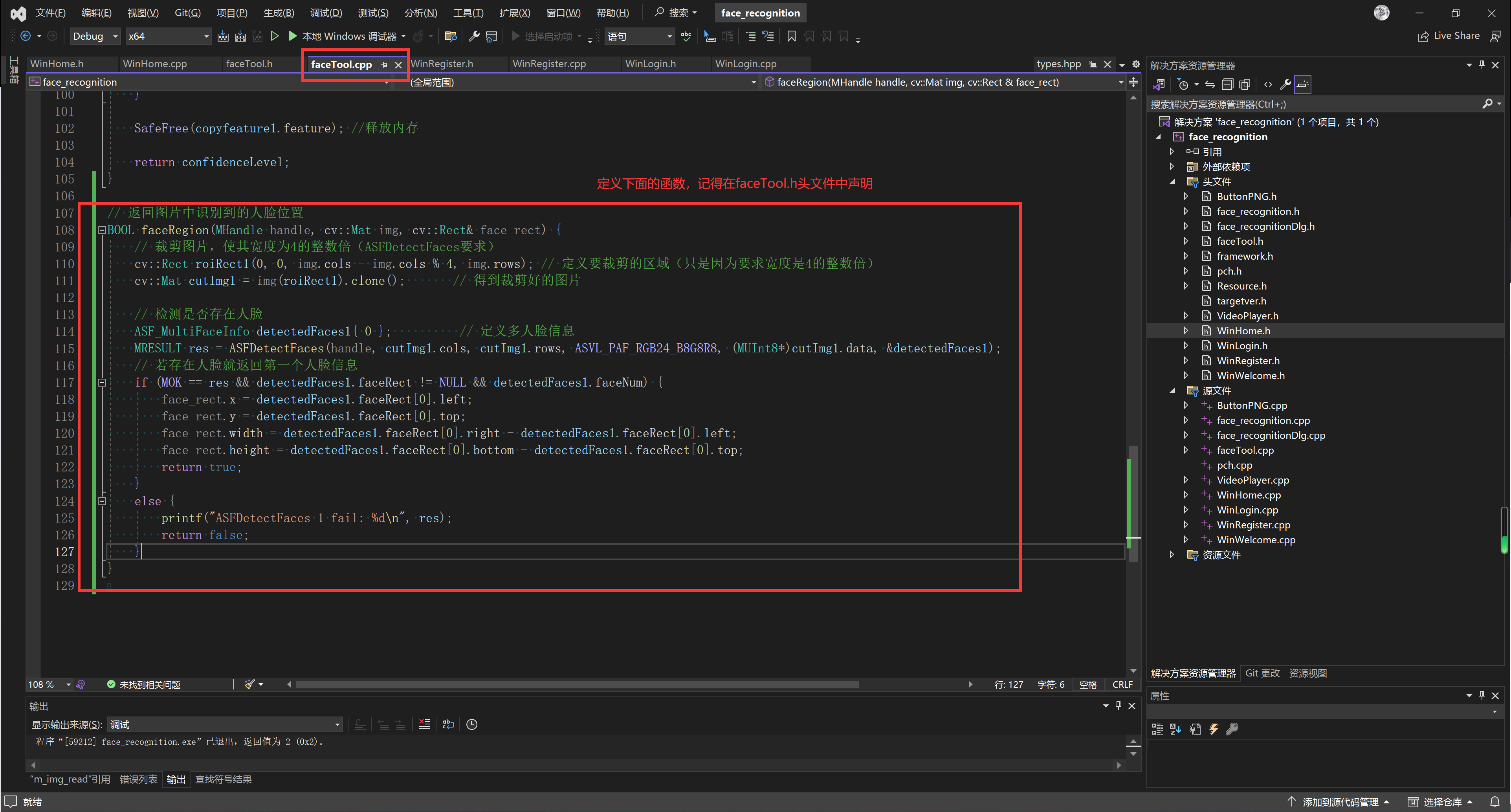
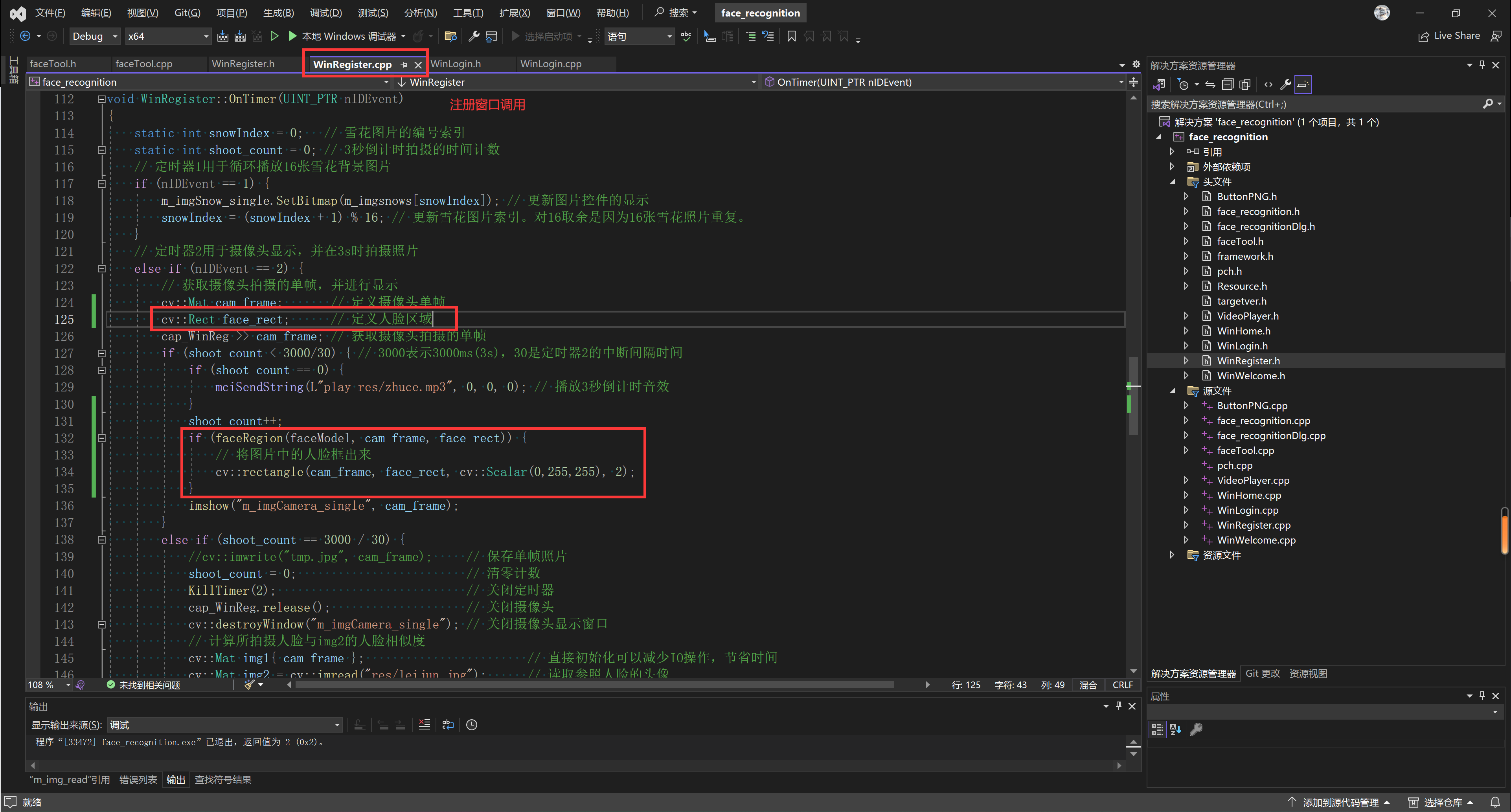
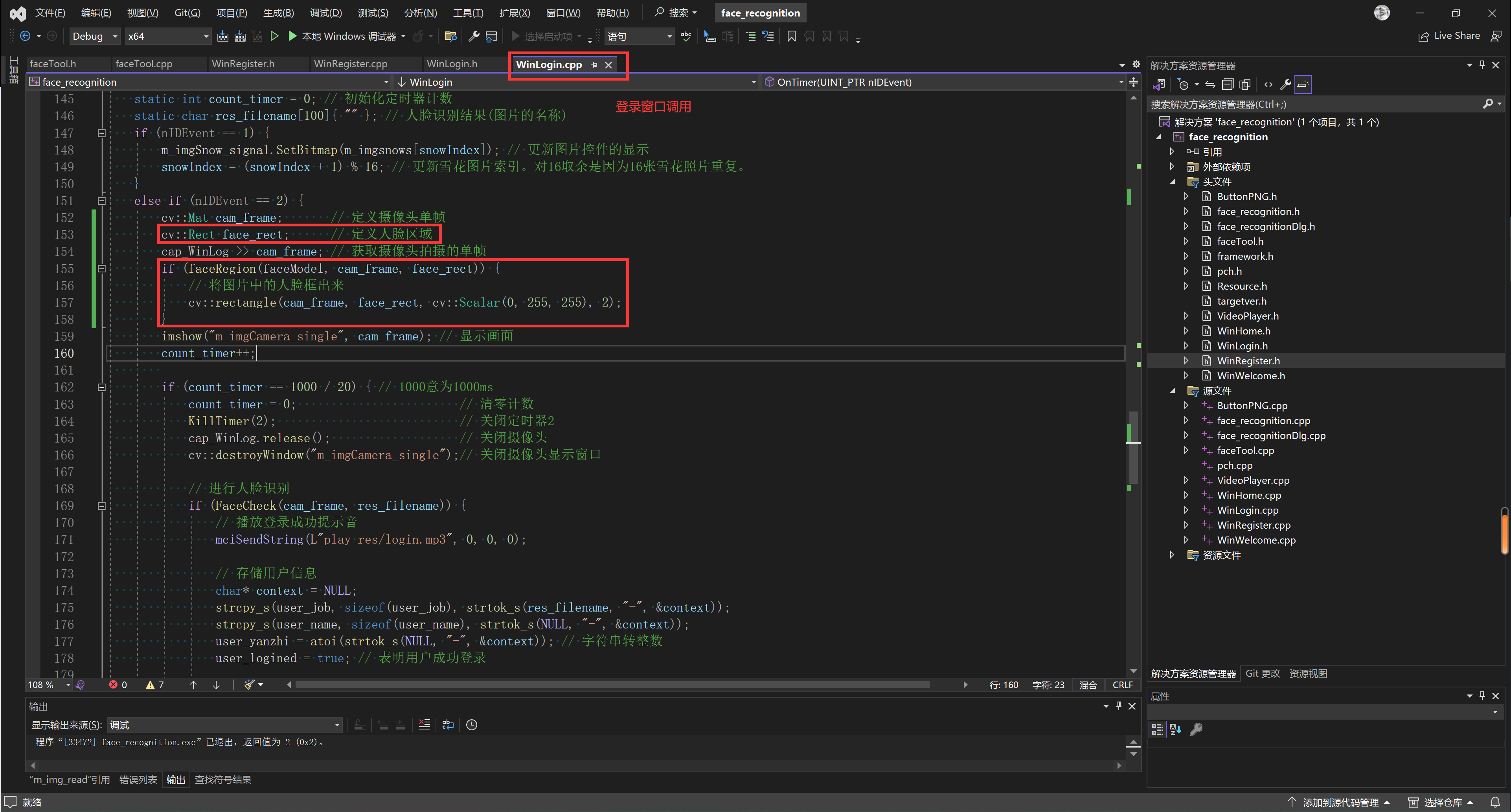
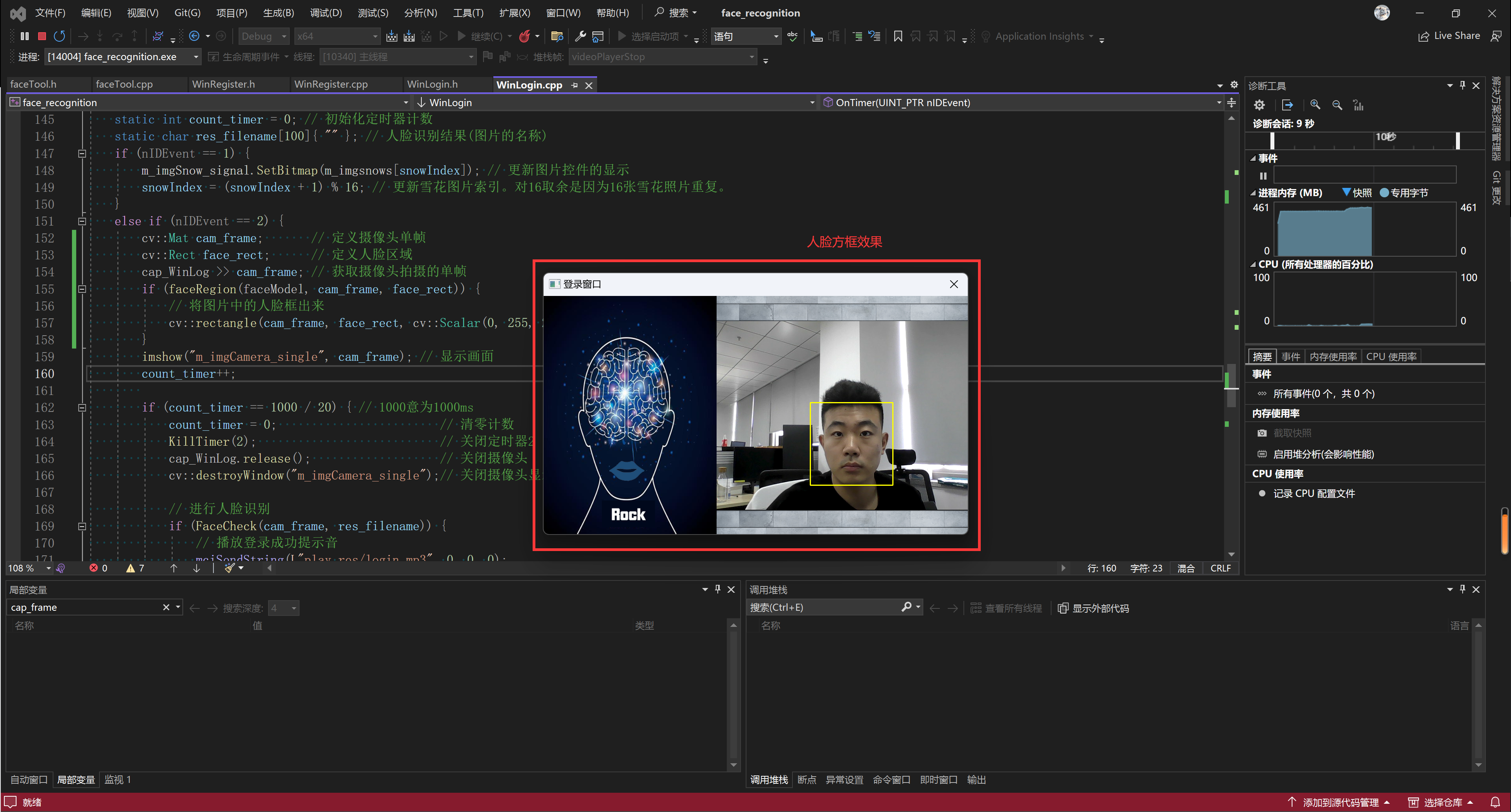
FaceTool中的人脸方框标记函数
// 返回图片中识别到的人脸位置
BOOL faceRegion(MHandle handle, cv::Mat img, cv::Rect& face_rect) {// 裁剪图片,使其宽度为4的整数倍(ASFDetectFaces要求)cv::Rect roiRect1(0, 0, img.cols - img.cols % 4, img.rows); // 定义要裁剪的区域(只是因为要求宽度是4的整数倍)cv::Mat cutImg1 = img(roiRect1).clone(); // 得到裁剪好的图片// 检测是否存在人脸ASF_MultiFaceInfo detectedFaces1{ 0 }; // 定义多人脸信息MRESULT res = ASFDetectFaces(handle, cutImg1.cols, cutImg1.rows, ASVL_PAF_RGB24_B8G8R8, (MUInt8*)cutImg1.data, &detectedFaces1);// 若存在人脸就返回第一个人脸信息if (MOK == res && detectedFaces1.faceRect != NULL && detectedFaces1.faceNum) {face_rect.x = detectedFaces1.faceRect[0].left;face_rect.y = detectedFaces1.faceRect[0].top;face_rect.width = detectedFaces1.faceRect[0].right - detectedFaces1.faceRect[0].left;face_rect.height = detectedFaces1.faceRect[0].bottom - detectedFaces1.faceRect[0].top;return true;}else {printf("ASFDetectFaces 1 fail: %d\n", res);return false;}
}
后记1 修改背景图片
显然,Rock的美工都太抽象了。于是我打算借鉴《流浪地球》的题材更新一下背景图片。于是首先总结一下当前的图片显示方法:
/************方法一:ButtonPNG加载png-从项目资源添加************/
// 1. ButtonPNG加载png-从项目资源添加
// 头文件-窗口类的定义
CImage m_imgBG;
// 初始化函数OnInitDialog()
LoadPicture(m_imgBG, IDB_PNG1, L"PNG",); // 初始化背景图片
// 绘制函数OnPaint()
drawPicOnPait(&m_imgBG, this, 0, 0); // 在当前窗口(启动窗口)绘制背景图片/************方法二:系统方法加载bitmap-从项目资源添加************/
// 2. 系统方法加载bitmap-从项目资源添加
// 头文件-窗口类的定义
CStatic m_imgBG;
// 初始化函数OnInitDialog()
CBitmap bmp_read;
bmp_read.LoadBitmap(IDB_BITMAP13); // 读取背景
::MoveWindow(m_imgBG.m_hWnd, 0, 0, 1080, 609, 1); // 调整图片控件显示大小
m_imgBG.SetBitmap(bmp_read); // 显示背景
bmp_read.Detach(); // 分离变量。这行代码必须写!/************方法三:系统方法加载任意资源-从文件路径添加************/
// 3. 系统方法加载bitmap-从文件路径添加
// 头文件-窗口类的定义
CStatic m_imgSnow_single; // 定义单张雪花图片变量
HBITMAP m_imgsnows[16]; // 定义存储所有雪花图片的数组//
// 初始化函数OnInitDialog()
CString filename_snows; // 存储文件名(MFC提供的类型)
filename_snows.Format(L"res/snow/snow_%d.bmp", i); // 定义每个图片的文件名
m_imgsnows[i] = (HBITMAP)LoadImage(0, filename_snows, IMAGE_BITMAP, 0, 0, LR_LOADFROMFILE); // 将对应的雪花图片存储到数组中
// 任意位置-要显示的时候
m_imgSnow_single.SetBitmap(m_imgsnows[snowIndex]); // 更新图片控件的显示/************方法四:系统方法加载任意资源--从文件路径添加************/
// 4. 系统方法加载任意资源--从文件路径添加
// 头文件-窗口类的定义
CStatic m_img_video; // 控件的变量名(“添加变量”自动生成)
CImage cimg_video_bg; // 这个必须在头文件定义
// 初始化函数OnInitDialog()
::MoveWindow(m_img_video.m_hWnd, 1080 - 802, 0, 802, 609, 1); // 调整窗口大小
cimg_video_bg.Load(L"res/videoBG.png"); // 读取背景
m_img_video.SetBitmap((HBITMAP)cimg_video_bg); // 显示背景
- 外部方法,只能从资源中读取PNG,无需图片控件,不会遮挡按钮。
- 系统方法,只能从资源中读取bitmap,需要图片控件,会遮挡按钮。
- 系统方法,只能从路径中读取bitmap,需要图片控件,会遮挡按钮。
- 系统方法,只能从路径中读取任意图片,需要图片控件,会遮挡按钮。
总结:后三种方法没有本质上的区别。凡是充当背景板的图片,都采用ButtonPNG中提供的方法。涉及到动态显示的图片,则采用系统方法。
鸣谢:B站UP 60帧小弟 的视频 “【流浪地球2\杜比视界·全景声\4K\60帧】太空电梯超燃混剪!”。
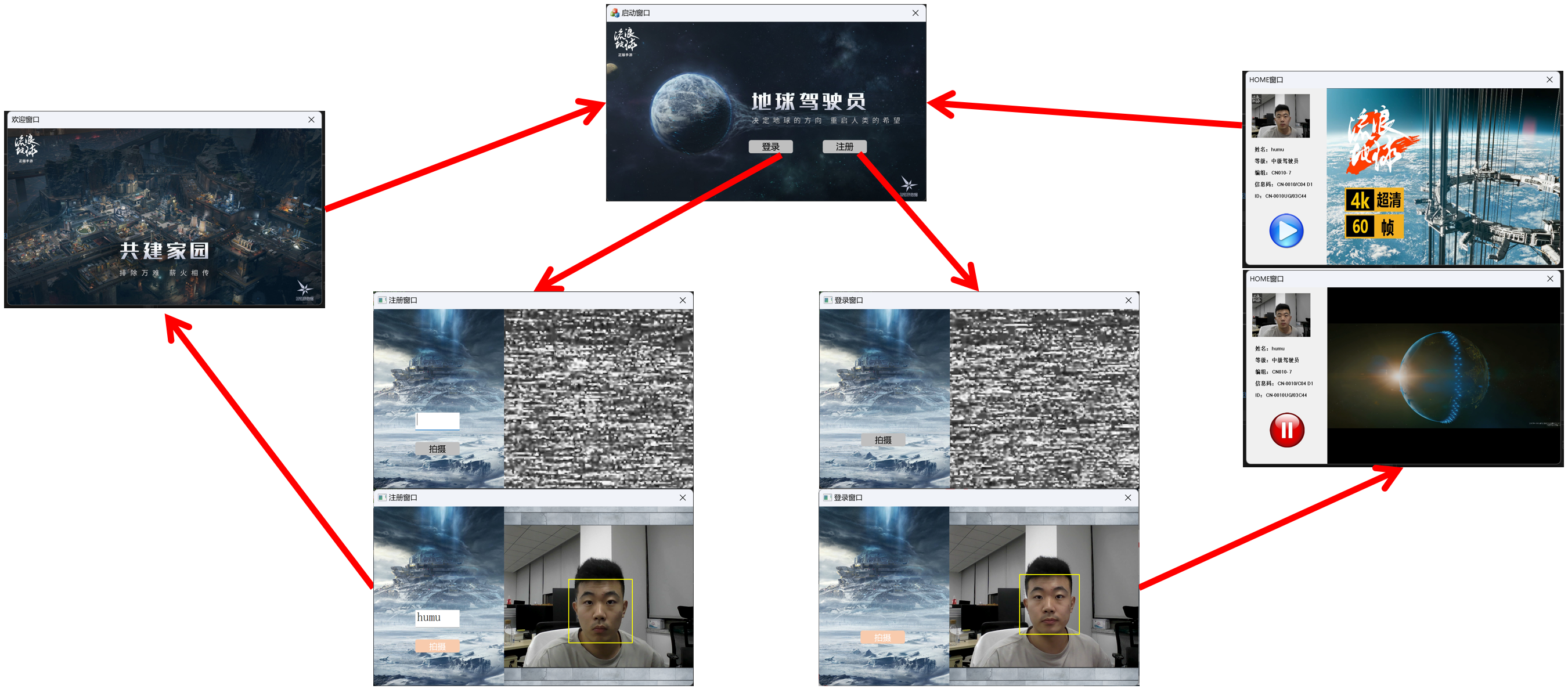
于是,修改完背景图片之后的效果就如下图所示(素材见1,没有“original”标记的都是可以在项目中使用的)。不过,更换背景都比较简单,在制作新的按钮图片时,由于原图的大小不一定是600x45,所以需要调整图片尺寸,但是不建议使用PS,因为PS会破坏的图片的透明通道(本人PS小白),所以建议还是用OpenCV的代码来直接缩放图片,最后的效果很好:
// 本代码用于缩放带透明通道的图片,需要配置OpenCV4.x环境
#include <opencv2/opencv.hpp>int main() {// 读取带有透明通道的图像cv::Mat img1 = cv::imread("res/btn-shoot-original.png", cv::IMREAD_UNCHANGED);// 指定目标图像的大小int newWidth = 600; // 新的宽度int newHeight = 45; // 新的高度// 创建一个带有透明通道的目标图像cv::Mat resizedImage(newHeight, newWidth, CV_8UC4, cv::Scalar(0, 0, 0, 0));// 缩放图像(保持透明通道信息)cv::resize(img1, resizedImage(cv::Rect(0, 0, newWidth, newHeight)), cv::Size(newWidth, newHeight));//cv::resize(img1, img1, cv::Size{ 600,45 });cv::imshow("窗口", resizedImage);cv::imwrite("res/btn-shoot.png", resizedImage);cv::waitKey(0);return 0;
}
注:项目文件夹中的“VS_kill.bat”,是清除中间编译文件的批处理工具。
参考链接:[推荐] Visual Studio项目清理(批处理)
未解决:
最后,这个MFC显示窗口的大小貌似有点玄学,并不完全是跟着图片大小走的。比如“启动窗口”的背景图片大小为1080x609,但若设置窗口大小也为1080x609就会白边??
我的人脸识别素材 ↩︎ ↩︎ ↩︎